Binomo ලියාපදිංචි වන්න - Binomo Sri Lanka - Binomo රී ලංකා - Binomo இலங்கை

Binomo හි ලියාපදිංචි වන්නේ කෙසේද
විද්යුත් තැපෑලෙන් Binomo ගිණුමක් සඳහා ලියාපදිංචි වන්නේ කෙසේද?
1. Binomo වෙබ් අඩවියට පිවිස ඉහළ දකුණු කෙළවරේ ඇති [Sign in] මත ක්ලික් කරන්න , එවිට ලියාපදිංචි වීමේ පෝරමය සහිත ටැබය දිස්වනු ඇත.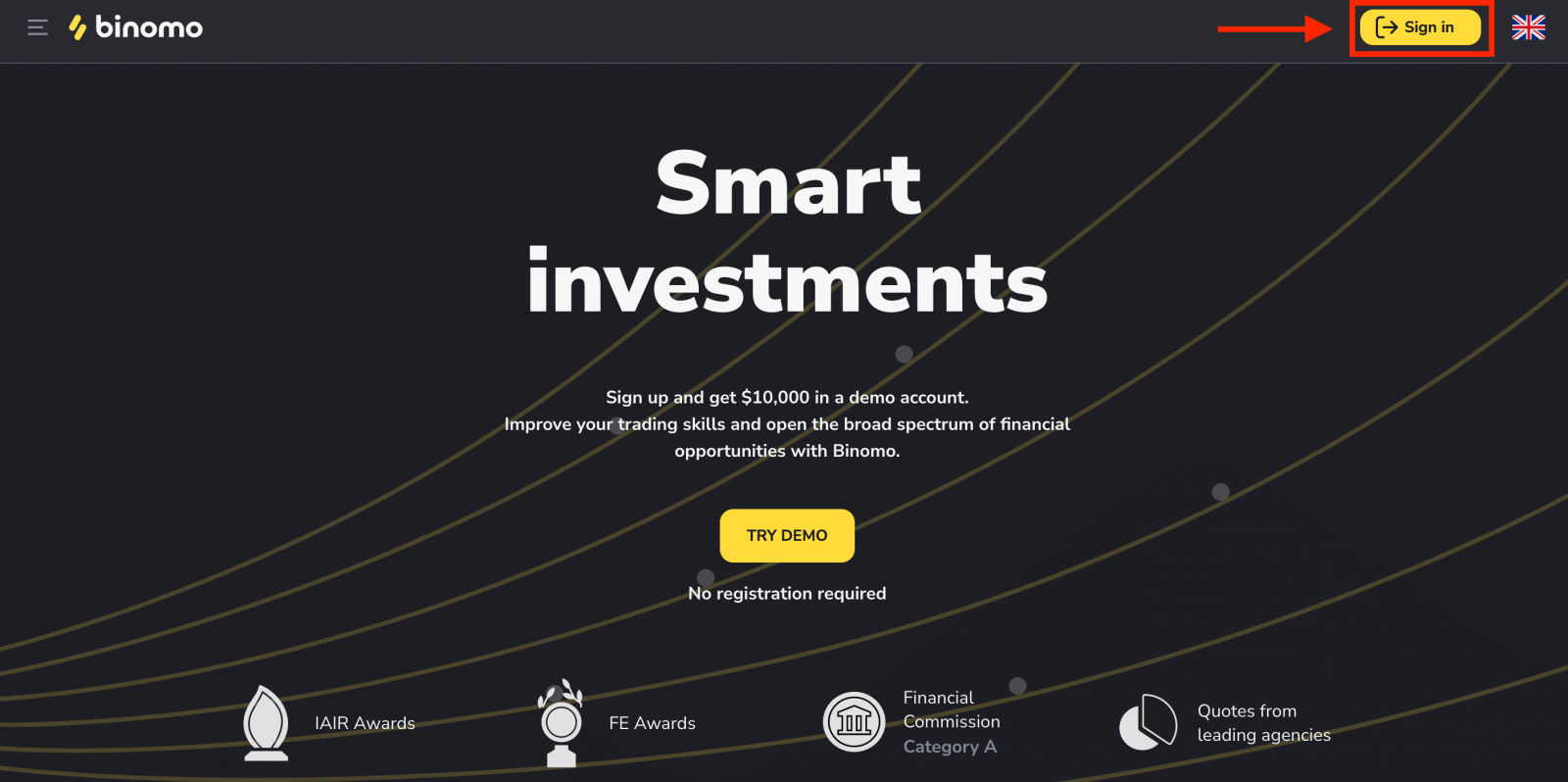
2. ලියාපදිංචි වීමට ඔබ පහත පියවරයන් සිදු කළ යුතු අතර "ගිණුම සාදන්න" ක්ලික් කරන්න
- වලංගු විද්යුත් තැපැල් ලිපිනයක් ඇතුළත් කර ආරක්ෂිත මුරපදයක් සාදන්න .
- ඔබගේ සියලුම වෙළඳ සහ තැන්පතු මෙහෙයුම් සඳහා ඔබගේ ගිණුමේ මුදල් තෝරන්න. ඔබට එක්සත් ජනපද ඩොලර්, යුරෝ, හෝ, බොහෝ කලාප සඳහා, ජාතික මුදල් තෝරා ගත හැකිය.
- සේවාලාභී ගිවිසුම සහ රහස්යතා ප්රතිපත්තිය කියවා පිරික්සුම් කොටුව ක්ලික් කිරීමෙන් එය තහවුරු කරන්න.
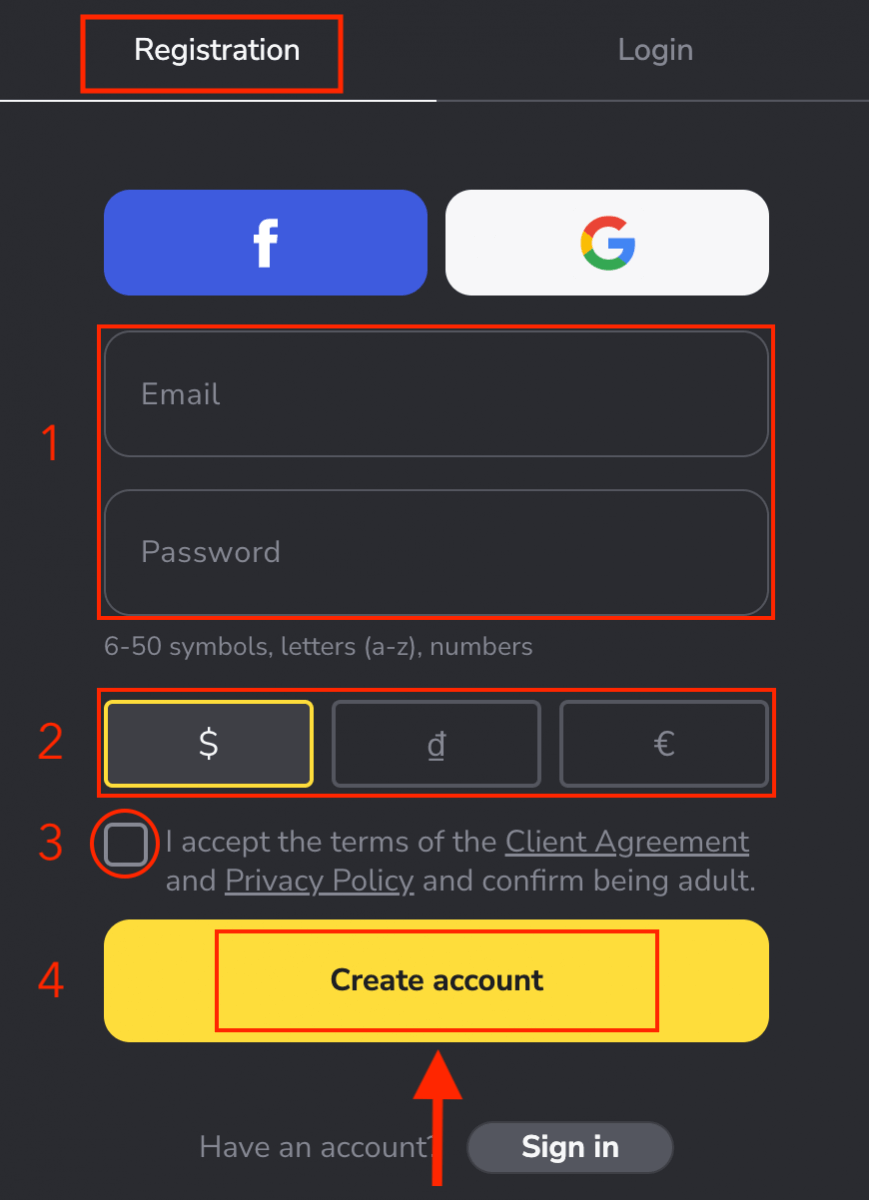
3. ඉන් පසු ඔබ ඇතුළු කළ විද්යුත් තැපැල් ලිපිනයට තහවුරු කිරීමේ විද්යුත් තැපෑලක් එවනු ලැබේ. ඔබගේ ගිණුම ආරක්ෂා කිරීමට සහ තවත් වේදිකා හැකියාවන් අගුළු හැරීමට ඔබගේ විද්යුත් තැපැල් ලිපිනය තහවුරු කරන්න , "තහවුරු කරන්න ඊමේල්" බොත්තම ක්ලික් කරන්න . 4. ඔබගේ විද්යුත් තැපෑල සාර්ථකව තහවුරු විය. ඔබව ස්වයංක්රීයව Binomo Trading වේදිකාවට හරවා යවනු ලැබේ. දැන් ඔබ Binomo වෙළෙන්දෙකු වන අතර, ඔබට Demo ගිණුමේ $10,000 ක් ඇති අතර , තැන්පත් කිරීමෙන් පසු ඔබට සැබෑ හෝ තරඟාවලි ගිණුමක වෙළඳාම් කළ හැක. Binomo මත තැන්පත් කරන්නේ කෙසේද
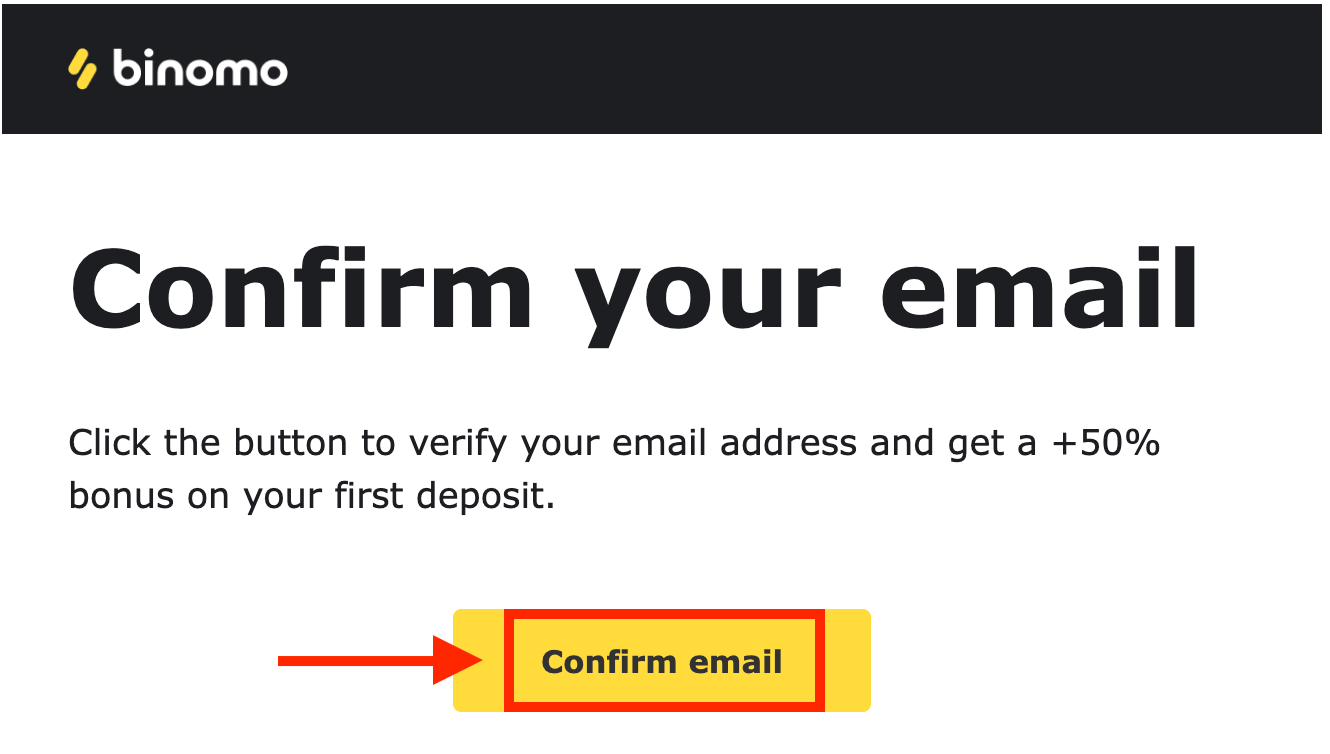
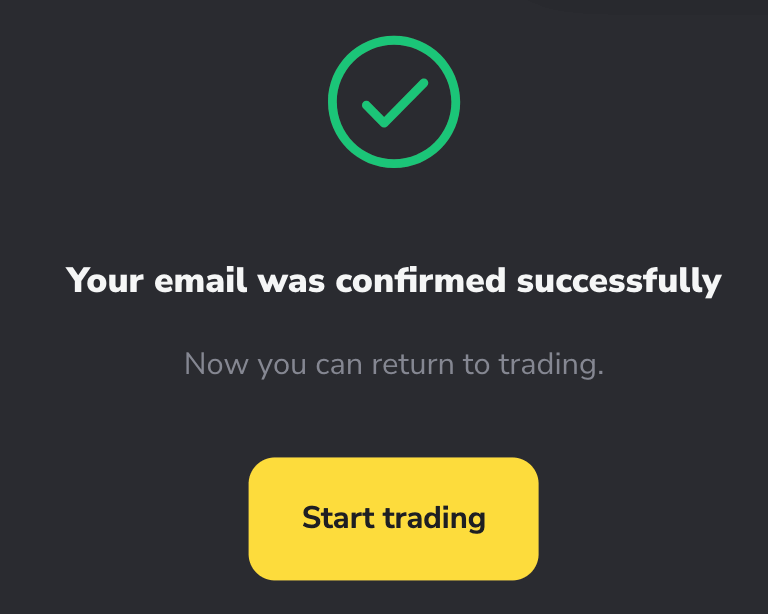
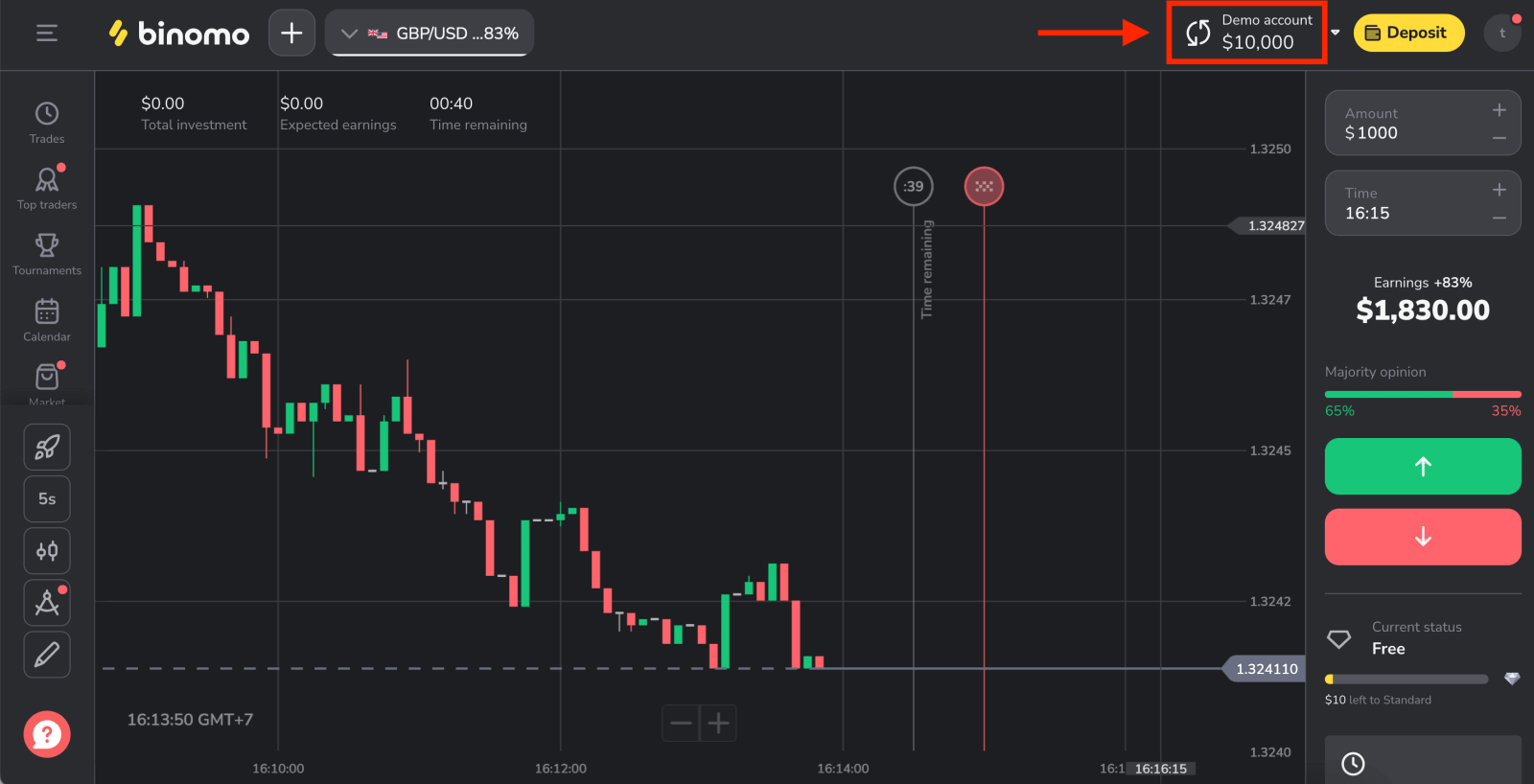
Facebook සමඟ Binomo ගිණුමක් සඳහා ලියාපදිංචි වන්නේ කෙසේද?
එසේම, ඔබට Facebook භාවිතයෙන් Binomo ගිණුමක් විවෘත කිරීමට විකල්පයක් ඇති අතර ඔබට එය සරල පියවර කිහිපයකින් කළ හැක:
1. වේදිකාවේ ඉහළ දකුණු කෙළවරේ ඇති "Sign in" බොත්තම ක්ලික් කර පසුව "Facebook" බොත්තම ක්ලික් කරන්න.
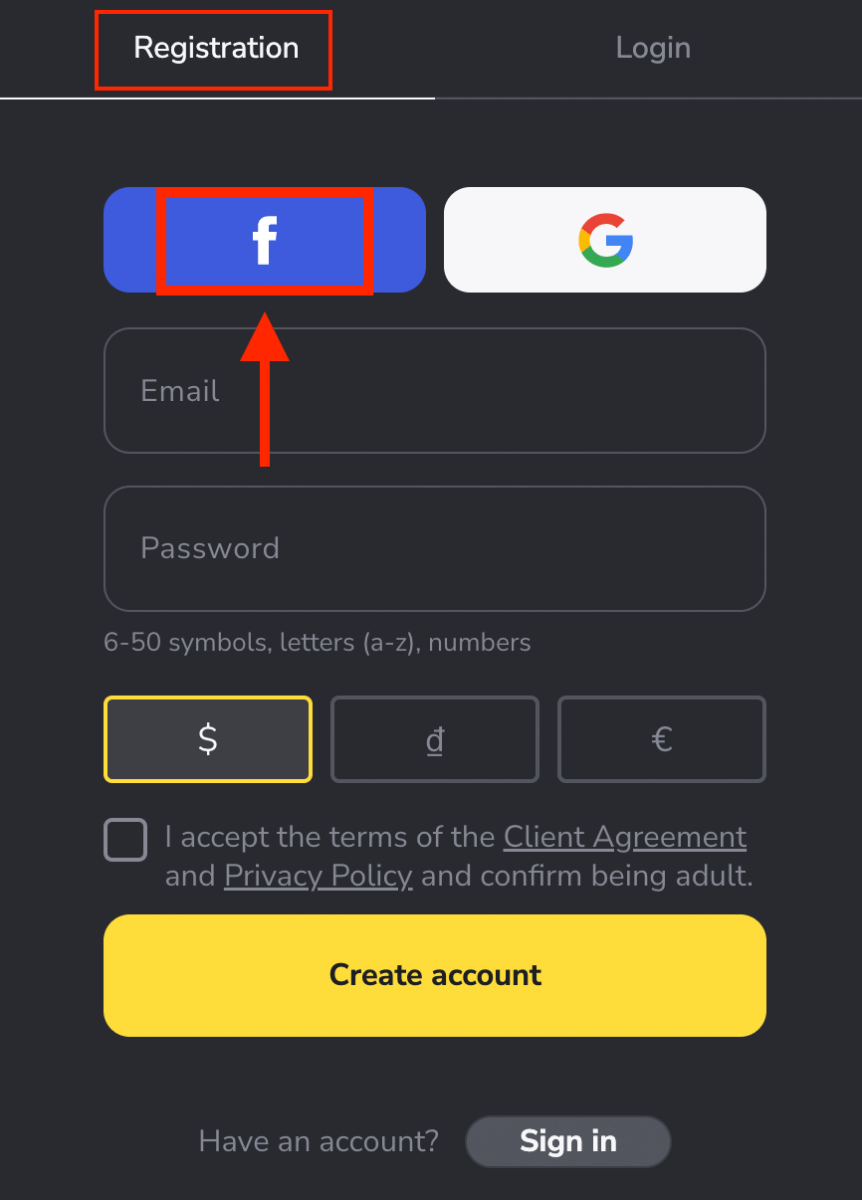
2. Facebook පිවිසුම් කවුළුව විවෘත වනු ඇත, එහිදී ඔබ Facebook හි ලියාපදිංචි වීමට භාවිතා කළ ඔබගේ විද්යුත් තැපැල් ලිපිනය ඇතුළත් කිරීමට අවශ්ය වනු ඇත
3. ඔබගේ Facebook ගිණුමෙන් මුරපදය ඇතුළත් කරන්න 4. ඔබ
"Log In" මත ක්ලික් කරන්න.
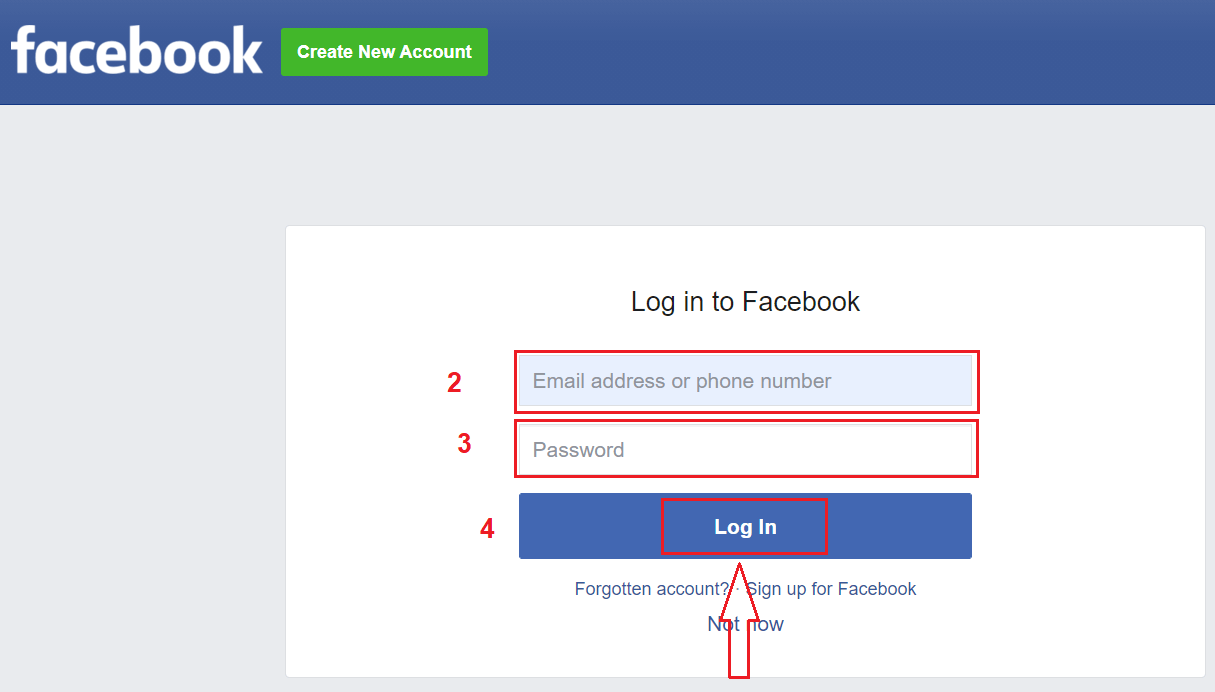
ලොග් වන්න” බොත්තම, Binomo ඔබගේ නම සහ පැතිකඩ පින්තූරය සහ ඊමේල් ලිපිනය වෙත ප්රවේශය ඉල්ලා සිටී. ඉදිරියට යන්න ක්ලික් කරන්න...
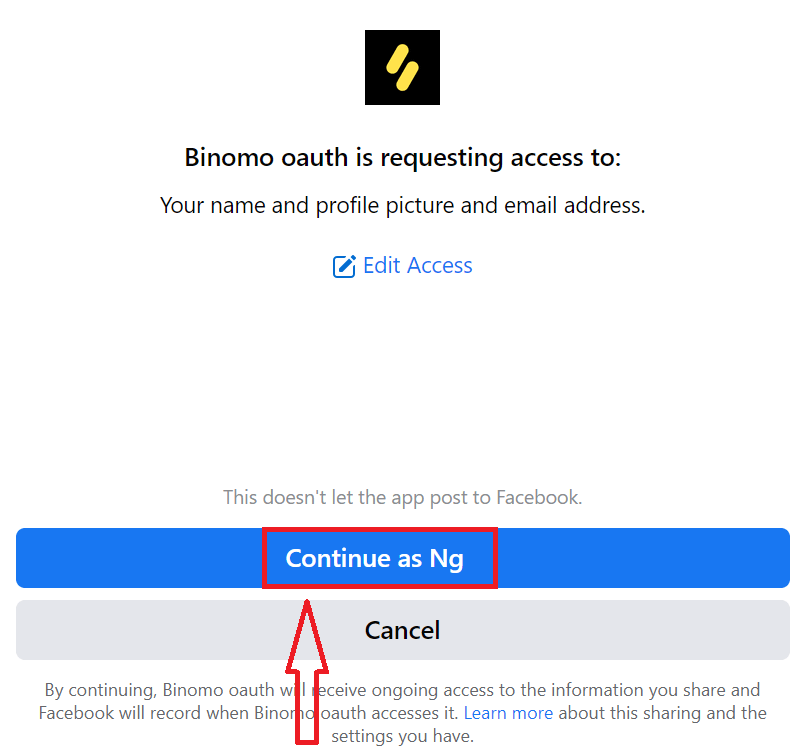
ඉන්පසුව, ඔබව ස්වයංක්රීයව Binomo වේදිකාවට හරවා යවනු ලැබේ. දැන් ඔබ නිල Binomo වෙළෙන්දෙකි!
Google සමඟ Binomo ගිණුමක් සඳහා ලියාපදිංචි වන්නේ කෙසේද
Binomo Google ගිණුමක් භාවිතයෙන් ලියාපදිංචිය සඳහා ලබා ගත හැකිය . මෙහිදී ඔබට ඔබගේ Google ගිණුම සඳහා අවසරයද අවශ්ය වේ . 1. Googleගිණුමක් සමඟ ලියාපදිංචි වීමට , ලියාපදිංචි කිරීමේ පෝරමයේ ඇති අදාල බොත්තම මත ක්ලික් කරන්න. 2. විවෘත වන නව කවුළුවෙහි, ඔබගේ දුරකථන අංකය හෝ ඊමේල් ඇතුළත් කර "ඊළඟ" ක්ලික් කරන්න. 3. ඉන්පසු ඔබගේ Google ගිණුම සඳහා මුරපදය ඇතුළත් කර " ඊළඟ " ක්ලික් කරන්න. ඊට පසු, ඔබව ස්වයංක්රීයව Binomo වේදිකාවට හරවා යවනු ලැබේ. දැන් ඔබ නිල Binomo වෙළෙන්දෙකි!
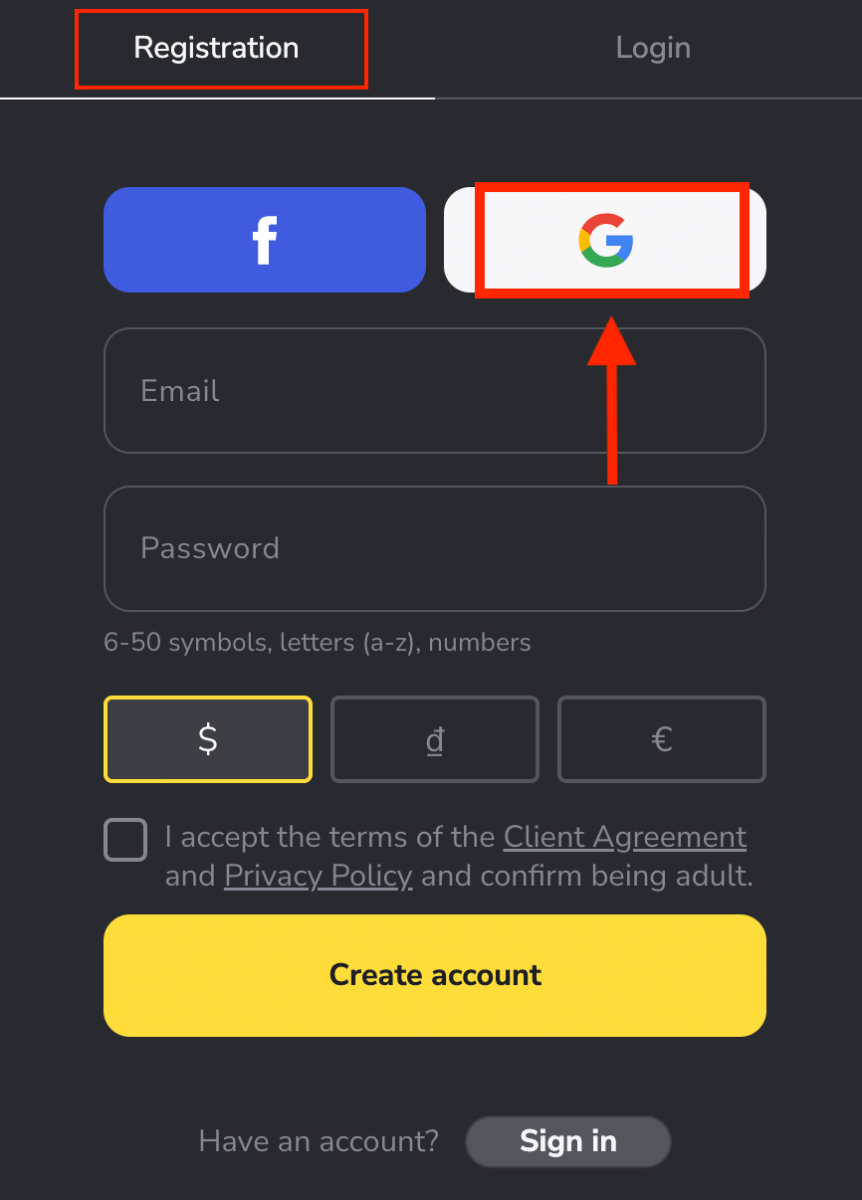
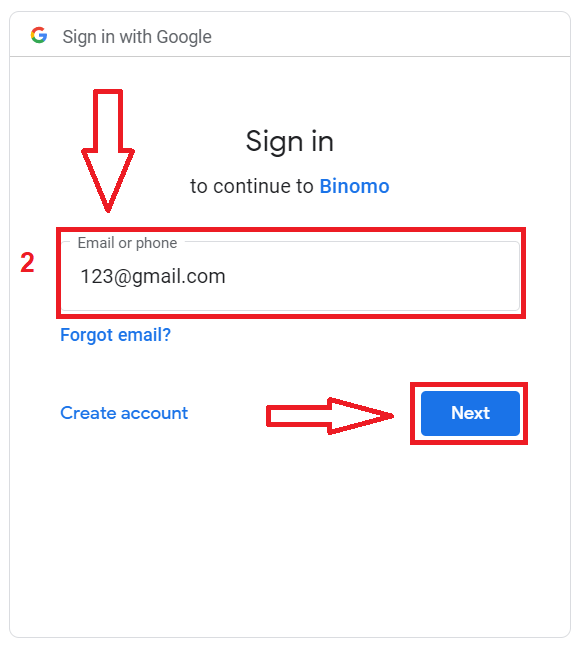
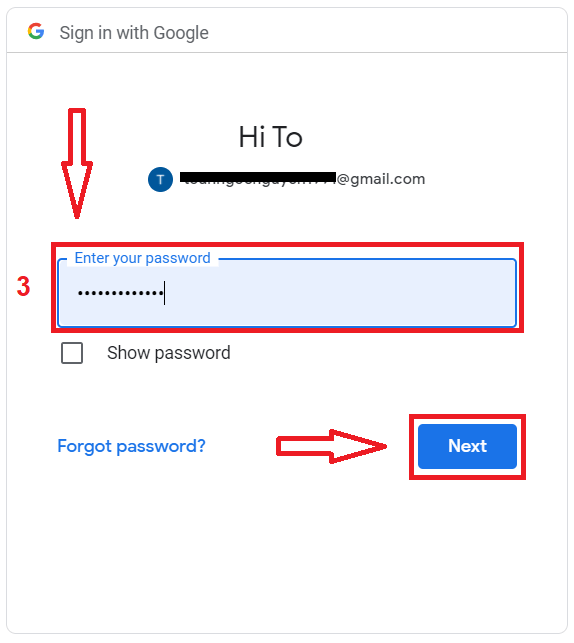
Binomo යෙදුම iOS මත ලියාපදිංචි වන්න
ඔබට iOS ජංගම උපාංගයක් තිබේ නම්, ඔබට නිල Binomo යෙදුම App Store වෙතින් හෝ මෙතැනින් බාගත කිරීමට අවශ්ය වනු ඇත . "Binomo: Online Trade Assistant" සඳහා සරලව සොයන්න සහ එය ඔබගේ iPhone හෝ iPad මත බාගත කරන්න. වෙළඳ වේදිකාවේ ජංගම අනුවාදය එහි වෙබ් අනුවාදයට හරියටම සමාන වේ. එහි ප්රතිඵලයක් වශයෙන්, වෙළඳාම් කිරීම සහ අරමුදල් මාරු කිරීම සම්බන්ධයෙන් කිසිදු ගැටළුවක් ඇති නොවේ. iOS ජංගම වේදිකාවේ Binomo ගිණුමක් ලියාපදිංචි කිරීම ද ඔබට ලබා ගත හැකිය. වෙබ් යෙදුම මෙන් එකම පියවර කරන්න.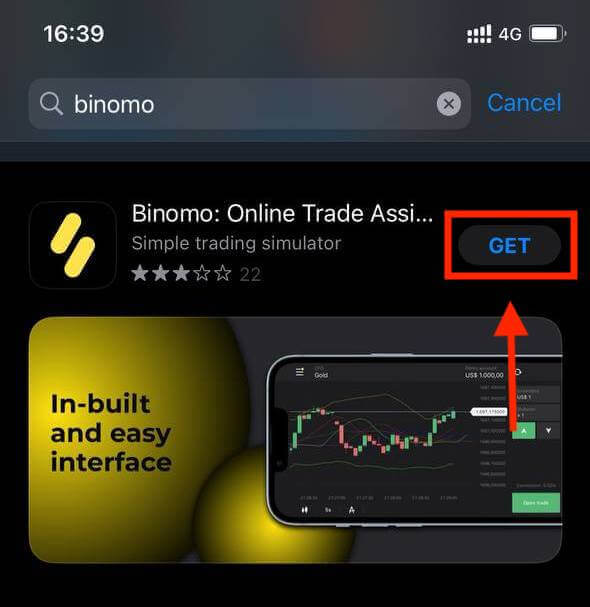
- ඔබගේ ඊමේල් ලිපිනය සහ නව මුරපදය ඇතුළත් කරන්න
- ගිණුමේ මුදල් තෝරන්න
- "ලියාපදිංචිය" ක්ලික් කරන්න
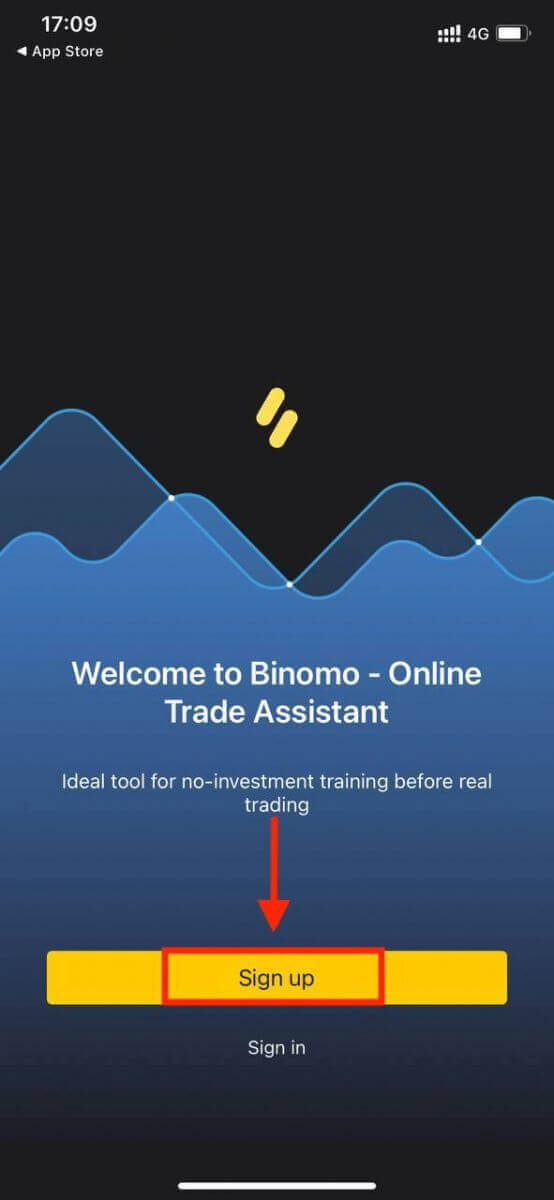
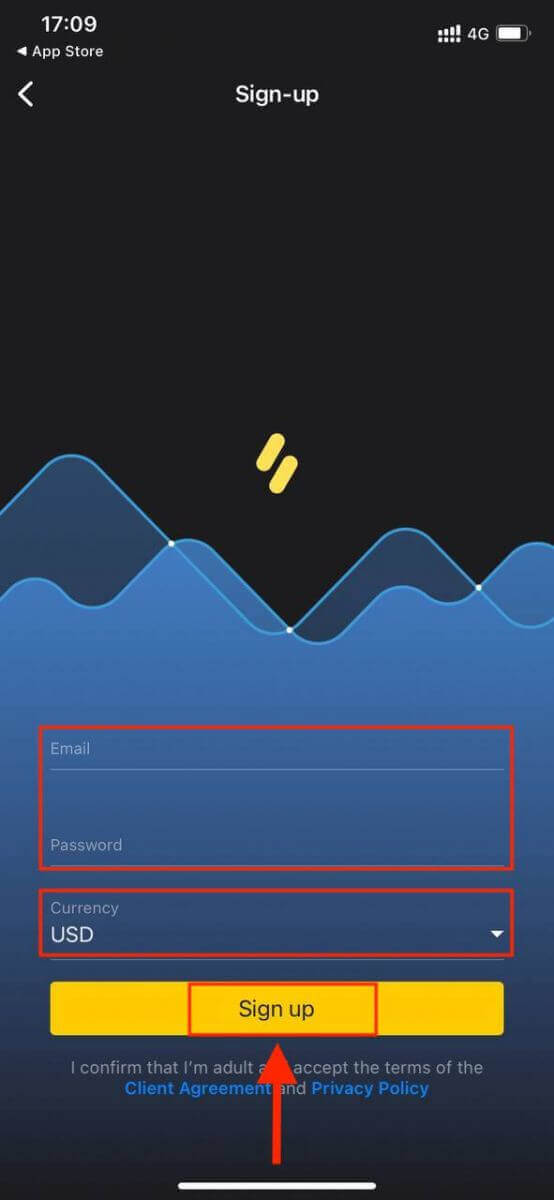
දැන් ඔබට ඔබගේ iPhone හෝ iPad මත Binomo වෙළඳාම් කළ හැකිය.
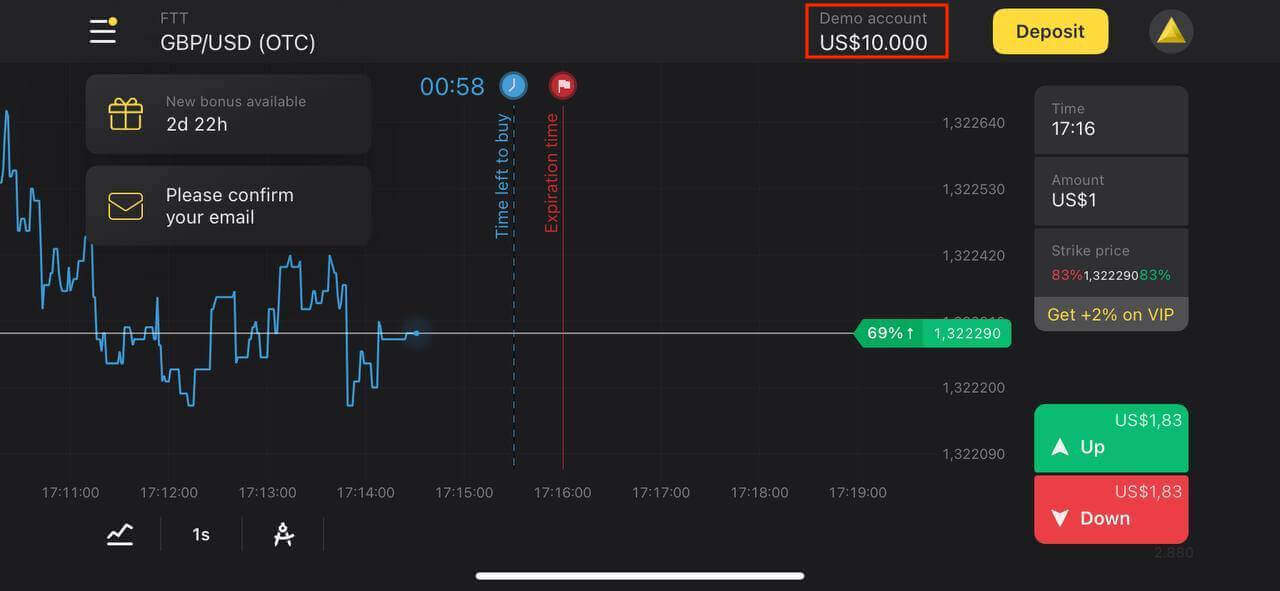
Binomo යෙදුම Android හි ලියාපදිංචි වන්න
ඔබට ඇන්ඩ්රොයිඩ් ජංගම උපාංගයක් තිබේ නම්, ඔබට නිල Binomo යෙදුම Google Play වෙතින් හෝ මෙතැනින් බාගත කිරීමට අවශ්ය වනු ඇත . "Binomo - Mobile Trading Online" සඳහා සරලව සොයන්න සහ එය ඔබගේ උපාංගයට බාගත කරන්න. වෙළඳ වේදිකාවේ ජංගම අනුවාදය එහි වෙබ් අනුවාදයට හරියටම සමාන වේ. එහි ප්රතිඵලයක් වශයෙන්, වෙළඳාම් කිරීම සහ අරමුදල් මාරු කිරීම සම්බන්ධයෙන් කිසිදු ගැටළුවක් ඇති නොවේ. එපමණක් නොව, Android සඳහා Binomo වෙළඳ යෙදුම සබැඳි වෙළඳාම සඳහා හොඳම යෙදුම ලෙස සැලකේ. මේ අනුව, එය ගබඩාවේ ඉහළ ශ්රේණිගත කිරීමක් ඇත. ඇන්ඩ්රොයිඩ් ජංගම වේදිකාවේ Binomo ගිණුමක් ලියාපදිංචි කිරීම ද ඔබට ලබා ගත හැකිය.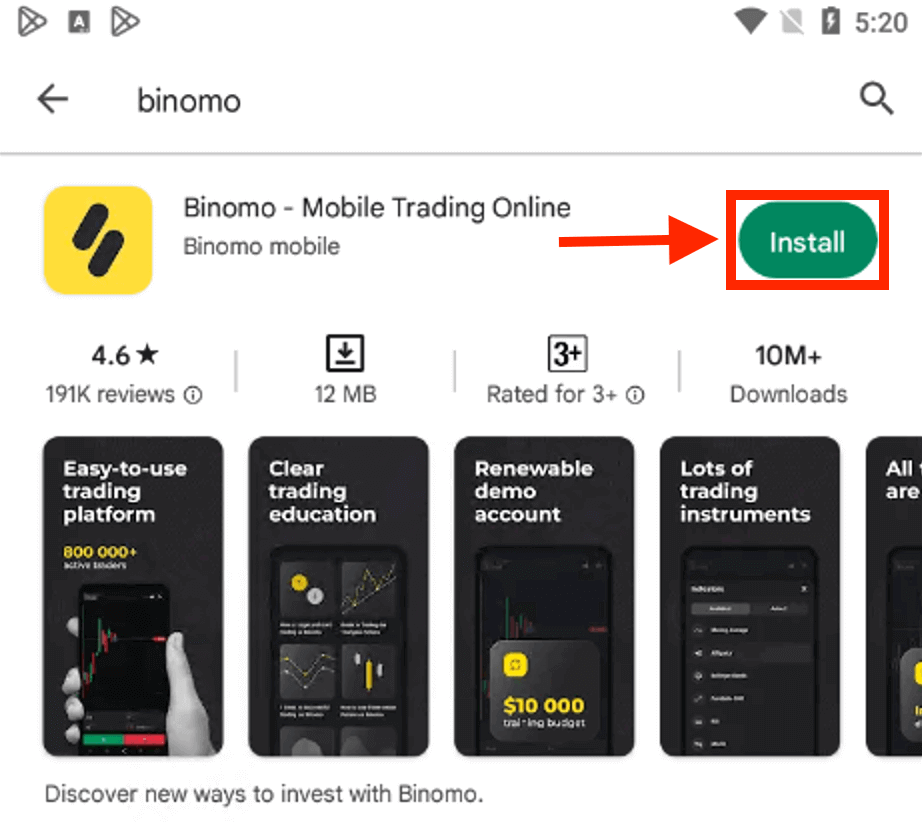
- ඔබගේ ඊමේල් ලිපිනය ඇතුලත් කරන්න
- නව මුරපදය ඇතුළත් කරන්න
- "ලියාපදිංචිය" ක්ලික් කරන්න
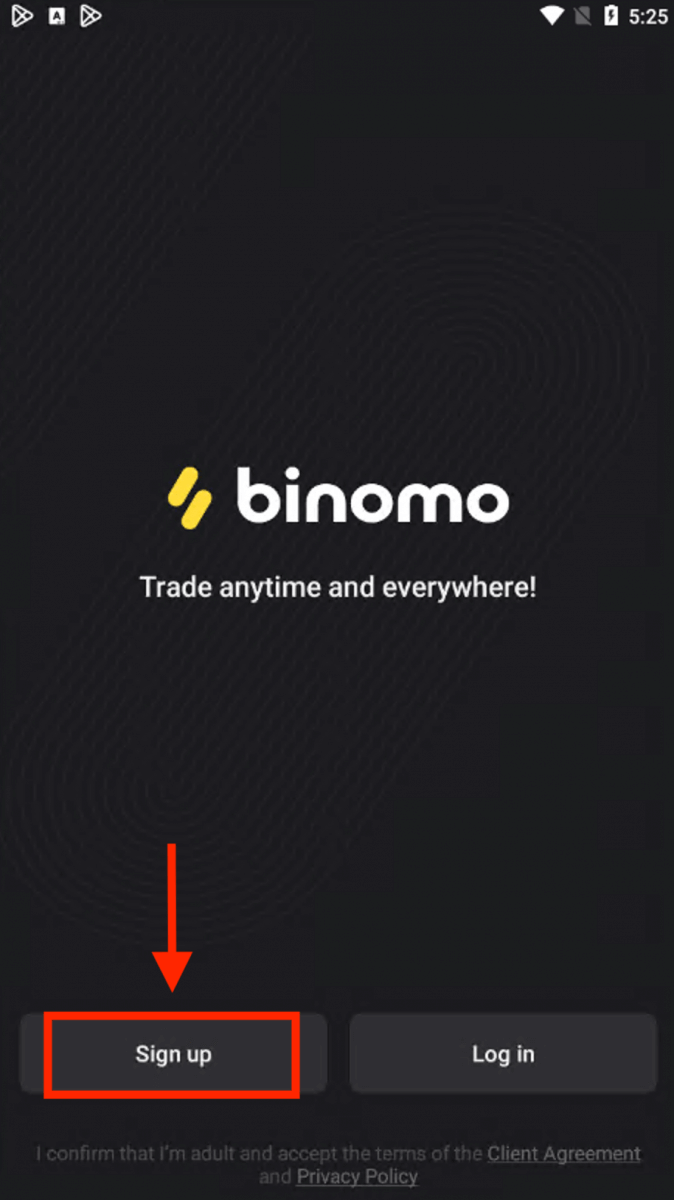
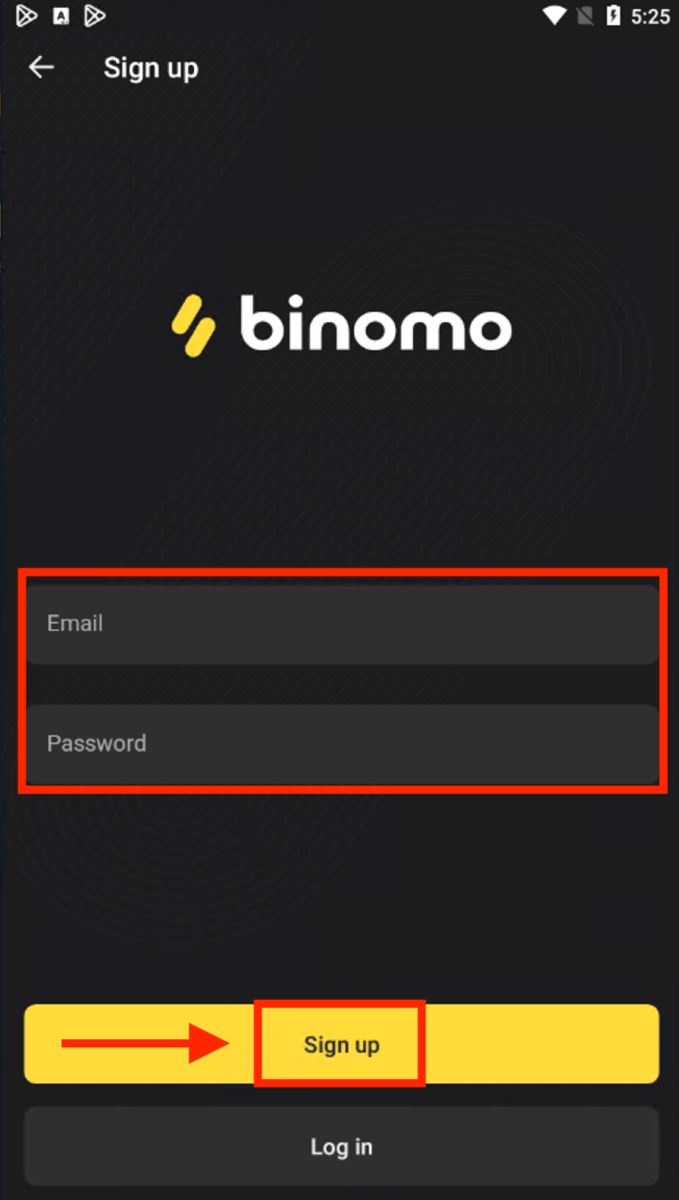
දැන් ඔබට ඇන්ඩ්රොයිඩ් ජංගම උපාංගයකින් බිනිමෝ වෙළඳාම් කළ හැකිය.
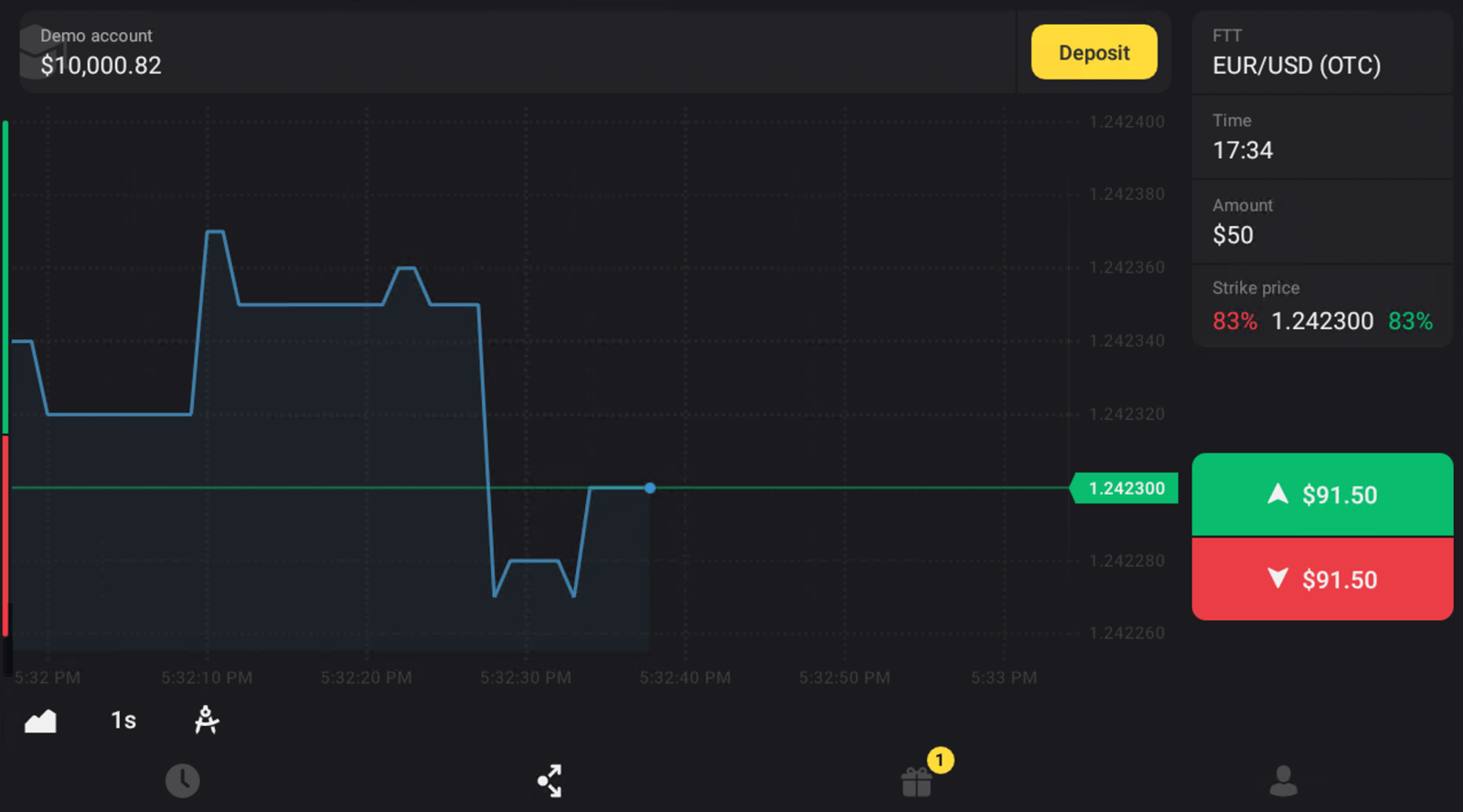
Binomo Mobile Web හි ලියාපදිංචි වන්න
ඔබට Binomo වෙළඳ වේදිකාවේ ජංගම වෙබ් අඩවියේ වෙළඳාම් කිරීමට අවශ්ය නම්, ඔබට එය පහසුවෙන් කළ හැකිය. මුලදී, ඔබගේ ජංගම උපාංගයේ ඔබගේ බ්රවුසරය විවෘත කරන්න. Binomo ප්රධාන පිටුවට යන්න .
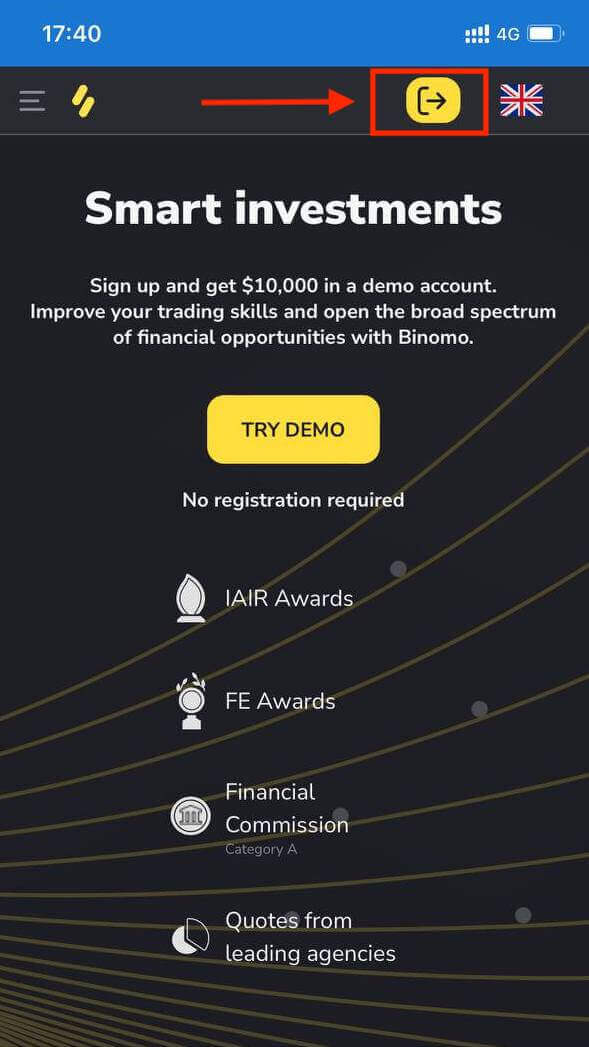
මෙම පියවරේදී අපි තවමත් දත්ත ඇතුලත් කරන්නෙමු: ඊමේල්, මුරපදය, මුදල් වර්ගයක් තෝරන්න, "සේවාදායක ගිවිසුම" පරීක්ෂා කර " ගිණුම සාදන්න" ක්ලික් කරන්න
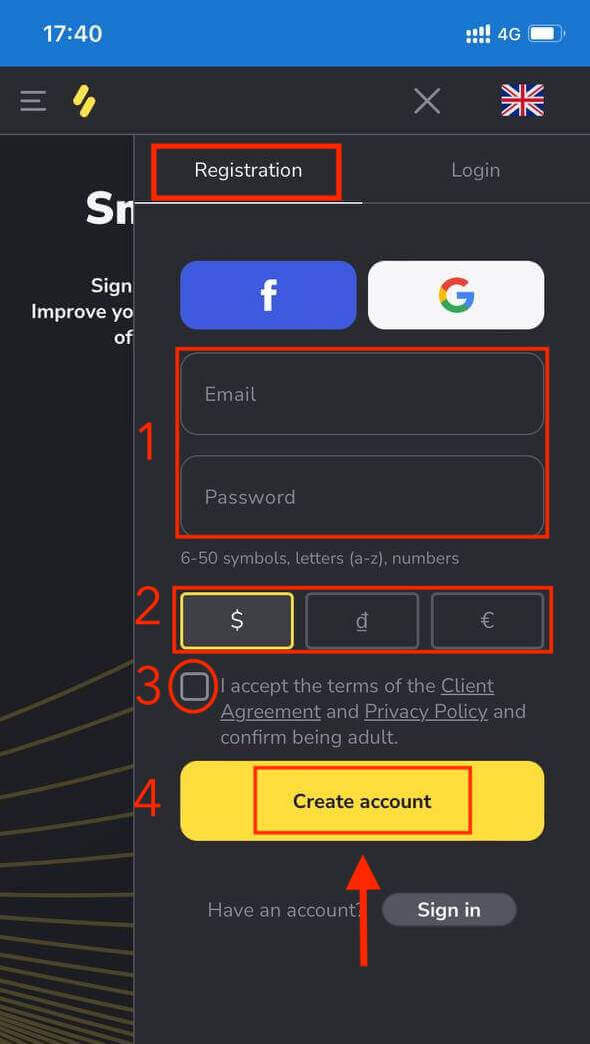
මෙන්න ඔබයි! දැන් ඔබට වේදිකාවේ ජංගම වෙබ් අනුවාදයෙන් වෙළඳාම් කළ හැකිය. වෙළඳ වේදිකාවේ ජංගම වෙබ් අනුවාදය එහි සාමාන්ය වෙබ් අනුවාදයට හරියටම සමාන වේ. එහි ප්රතිඵලයක් වශයෙන්, වෙළඳාම් කිරීම සහ අරමුදල් මාරු කිරීම සම්බන්ධයෙන් කිසිදු ගැටළුවක් ඇති නොවේ.
වෙළඳ වේදිකාව
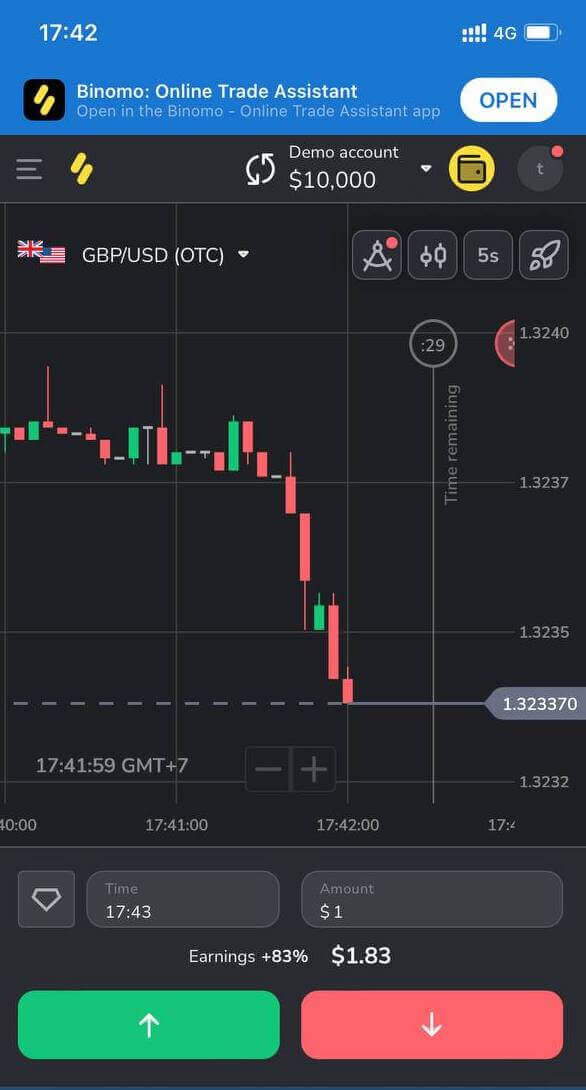
නිතර අසන ප්රශ්න (FAQ)
වේදිකාවේ කුමන ආකාරයේ ගිණුම් තත්ව තිබේද?
වේදිකාවේ තත්ව වර්ග 4ක් ඇත: නිදහස්, සම්මත, රන් සහ VIP.- සියලුම ලියාපදිංචි පරිශීලකයින්ට නොමිලේ තත්වයක් ලබා ගත හැකිය . මෙම තත්ත්වය සමඟ, ඔබට අථත්ය අරමුදල් සමඟ demo ගිණුමේ වෙළඳාම් කළ හැකිය.
- සම්මත තත්වයක් ලබා ගැනීමට , මුළු $10 (හෝ ඔබේ ගිණුමේ මුදලට සමාන මුදලක්) තැන්පත් කරන්න.
- රන් තත්ත්වයක් ලබා ගැනීමට , මුළු $500 (හෝ ඔබේ ගිණුමේ මුදල් ඒකකයට සමාන මුදලක්) තැන්පත් කරන්න.
- VIP තත්වයක් ලබා ගැනීමට , මුළු $1000 (හෝ ඔබගේ ගිණුමේ මුදලින් සමාන මුදලක්) තැන්පත් කර ඔබගේ දුරකථන අංකය තහවුරු කරන්න.
ඥාතීන්ට වෙබ් අඩවියේ ලියාපදිංචි වී එකම උපාංගයෙන් වෙළඳාම් කළ හැකිද?
එකම පවුලේ සාමාජිකයින්ට Binomo මත වෙළඳාම් කළ හැකි නමුත් විවිධ ගිණුම් සහ විවිධ උපාංග සහ IP ලිපින වලින් පමණි.
මම මගේ විද්යුත් තැපෑල තහවුරු කළ යුත්තේ ඇයි?
ඔබගේ විද්යුත් තැපෑල තහවුරු කිරීම වාසි කිහිපයක් සමඟ පැමිණේ:1. ගිණුමක ආරක්ෂාව. ඔබගේ විද්යුත් තැපෑල තහවුරු වූ පසු, ඔබට පහසුවෙන් ඔබගේ මුරපදය ප්රතිසාධනය කිරීමට, අපගේ උපකාරක කණ්ඩායමට ලිවීමට හෝ අවශ්ය නම් ඔබගේ ගිණුම අවහිර කිරීමට හැකිය. එය ඔබගේ ගිණුමේ ආරක්ෂාව සහතික කරන අතර වංචනිකයින් එයට ප්රවේශ වීම වැළැක්වීමට උපකාරී වේ.
2. තෑගි සහ උසස්වීම්. අපි ඔබට නව තරඟ, ප්රසාද දීමනා සහ ප්රවර්ධන කේත ගැන දැනුම් දෙන්නෙමු, එවිට ඔබට කිසිවක් අතපසු නොවනු ඇත.
3. පුවත් සහ අධ්යාපනික ද්රව්ය. අපි සෑම විටම අපගේ වේදිකාව වැඩිදියුණු කිරීමට උත්සාහ කරන අතර, අපි අලුත් දෙයක් එකතු කරන විට - අපි ඔබට දන්වන්නෙමු. අපි අද්විතීය පුහුණු ද්රව්ය ද එවන්නෙමු: උපාය මාර්ග, ඉඟි, විශේෂඥ අදහස්.
demo ගිණුමක් යනු කුමක්ද?
ඔබ වේදිකාවට ලියාපදිංචි වූ පසු, ඔබට $10,000.00 demo ගිණුමට ප්රවේශය ලැබේ (හෝ ඔබේ ගිණුමේ මුදලින් සමාන මුදලක්).ආදර්ශන ගිණුමක් යනු ආයෝජනයකින් තොරව තත්ය කාලීන ප්රස්ථාරයකින් වෙළඳාම් අවසන් කිරීමට ඔබට ඉඩ සලසන පුහුණු ගිණුමකි. එය ඔබට සැබෑ ගිණුමකට මාරු වීමට පෙර වේදිකාව ගැන හුරුපුරුදු වීමට, නව උපාය මාර්ග පුහුණු කිරීමට සහ විවිධ යාන්ත්ර විද්යාව අත්හදා බැලීමට උපකාරී වේ. ඔබට ඕනෑම වේලාවක ඔබේ demo සහ සැබෑ ගිණුම් අතර මාරු විය හැක.
සටහන . ආදර්ශන ගිණුමේ ඇති අරමුදල් සැබෑ නොවේ. ඔබට සාර්ථක වෙළඳාමක් අවසන් කිරීමෙන් හෝ ඒවා අවසන් වුවහොත් නැවත පිරවීමෙන් ඒවා වැඩි කළ හැකිය, නමුත් ඔබට ඒවා ආපසු ලබා ගත නොහැක.
Binomo වෙත තැන්පත් කරන්නේ කෙසේද?
Binomo ඔබේ රටට විශේෂිත වූ පුළුල් පරාසයක ගෙවීම් ක්රම සහ ක්ෂණික ගණුදෙණු සැකසීමේ වේලාවන් පිරිනමයි.
Binomo හි බැංකු කාඩ්පත හරහා මුදල් තැන්පත් කරන්නේ කෙසේද?
ඔබේ Binomo ගිණුමට අරමුදල් සැපයීම සඳහා ඔබට නිකුත් කරන ලද ඕනෑම බැංකු කාඩ්පතක් භාවිතා කළ හැකිය. එය පුද්ගලීකරණය කළ හෝ පුද්ගලීකරණය නොකළ කාඩ්පතක් (කාඩ්පත් හිමියාගේ නම නොමැතිව), ඔබේ ගිණුම භාවිත කරන මුදලට වඩා වෙනස් මුදල් වර්ගයක කාඩ්පතක් විය හැකිය.
බොහෝ අවස්ථාවලදී, අරමුදල් පැයක් ඇතුළත හෝ ක්ෂණිකව බැර කරනු ලැබේ . කෙසේ වෙතත්, සමහර විට, ඔබේ ගෙවීම් සේවා සපයන්නා මත පදනම්ව එය වැඩි කාලයක් ගත විය හැකිය. Binomo සහාය සම්බන්ධ කර ගැනීමට පෙර කරුණාකර ඔබගේ රට සහ කාඩ්පත් සන්නාමය සඳහා ගෙවීම් සැකසුම් කාලය පරීක්ෂා කරන්න.
ඉන්දියාවේ තැන්පතු (Visa / Mastercard / Rupay)
1. තිරයේ ඉහළ දකුණු කෙළවරේ ඇති "තැන්පතු" බොත්තම ක්ලික් කරන්න.
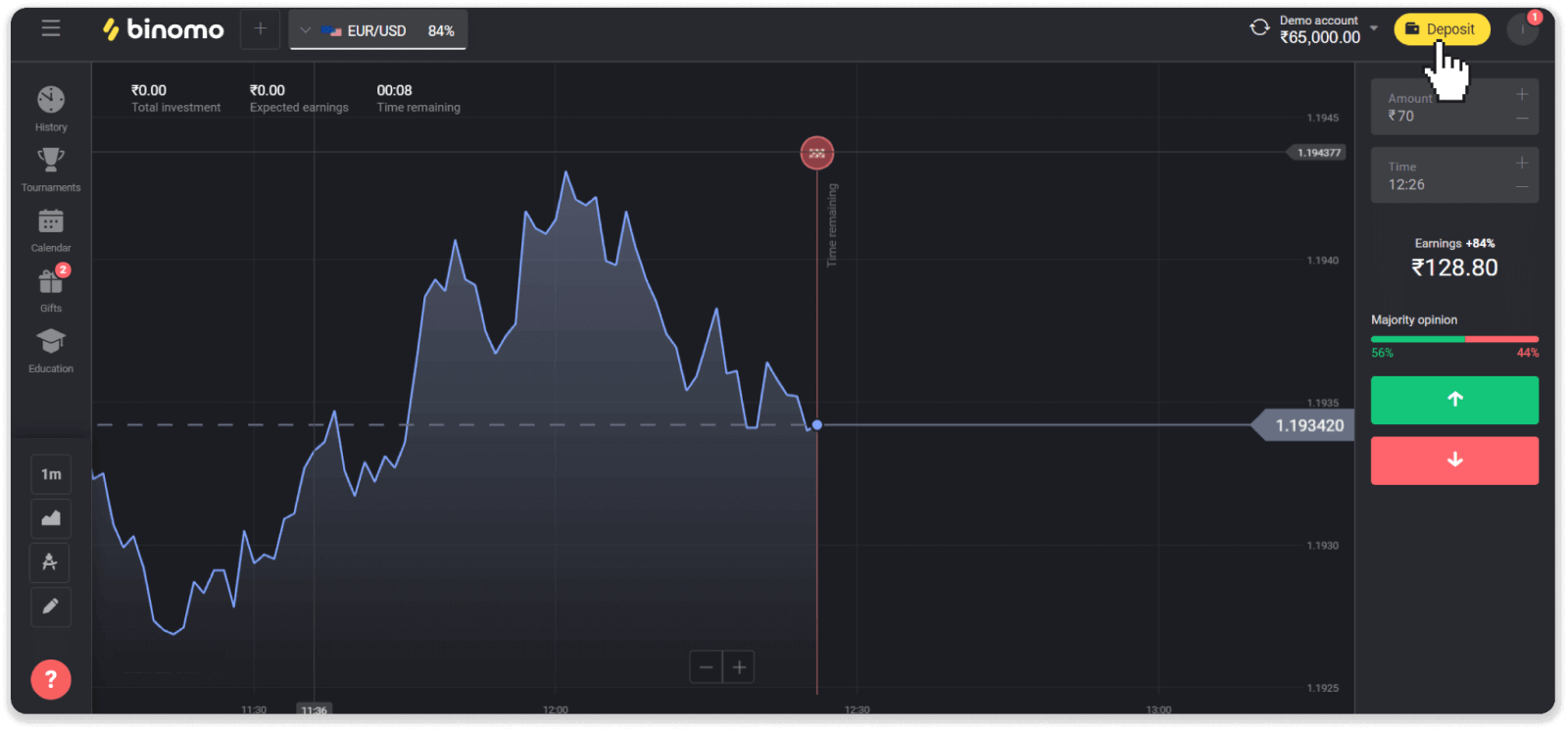
2. "රට" කොටසේ "ඉන්දියාව" තෝරන්න සහ "වීසා" ගෙවීමේ ක්රමය තෝරන්න.
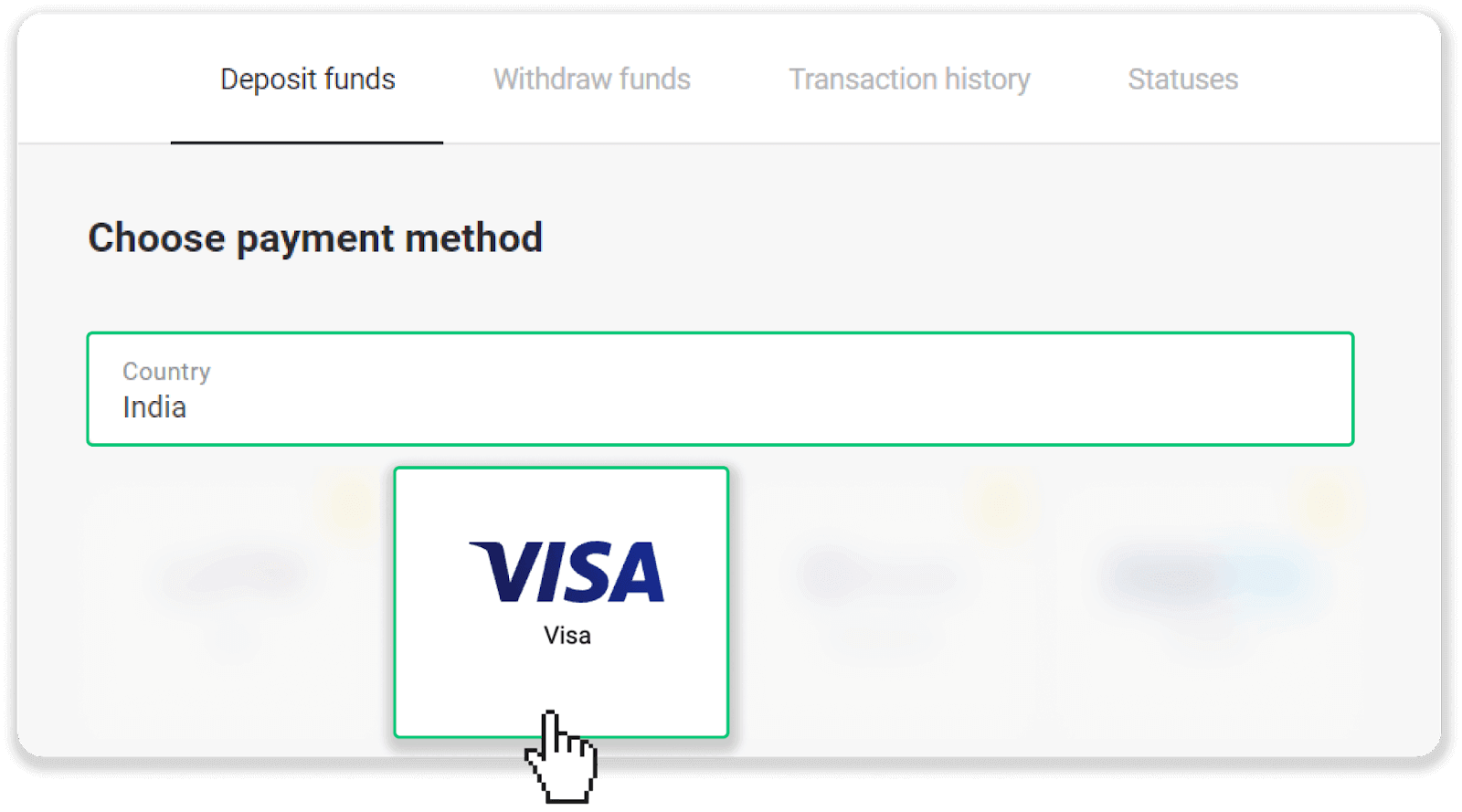
3. තැන්පතු මුදල, ඔබගේ දුරකථන අංකය ඇතුලත් කරන්න, "තැන්පතු" බොත්තම ක්ලික් කරන්න.
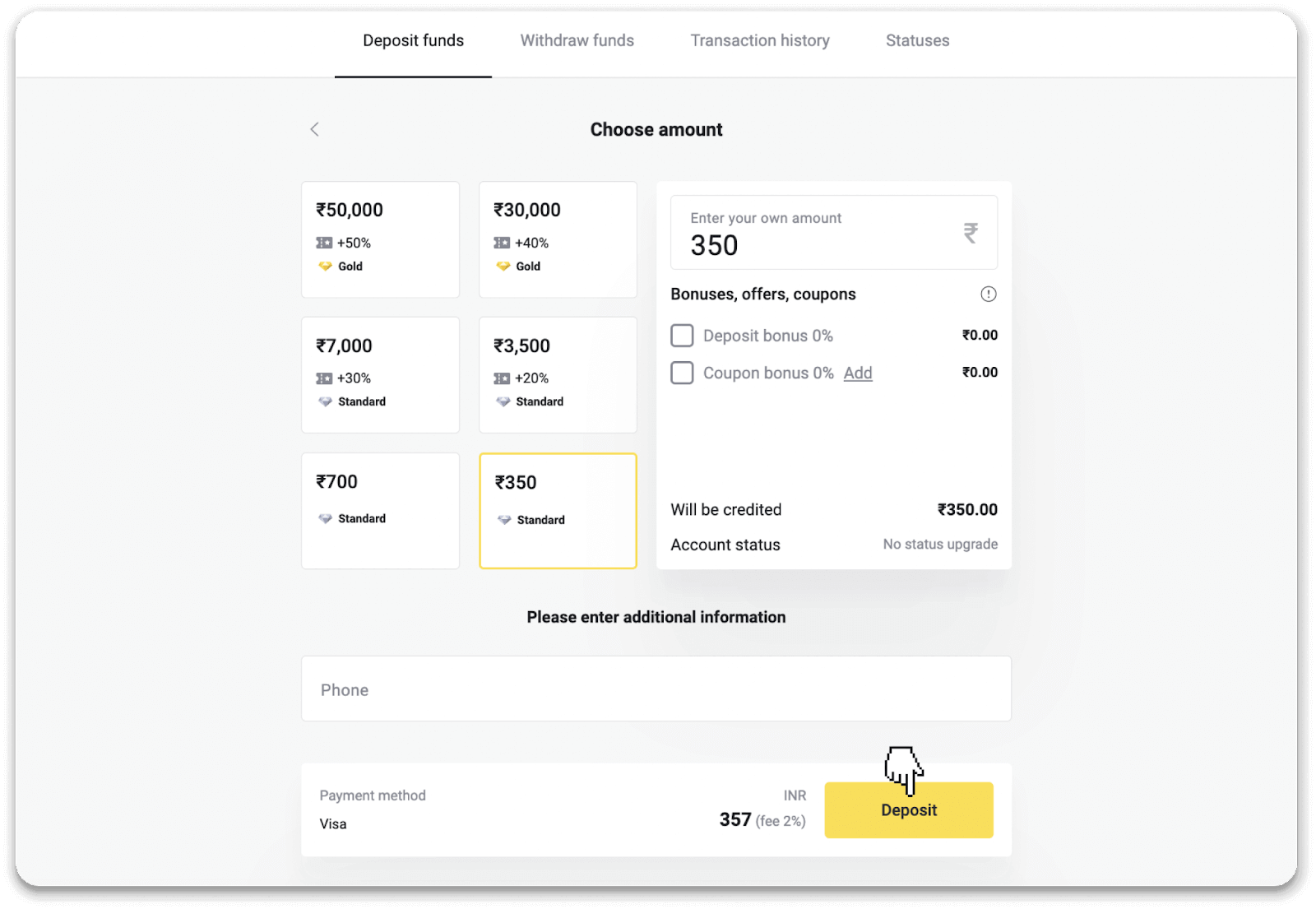
4. ඔබගේ කාඩ්පත් විස්තර ඇතුළත් කර "ගෙවන්න" ක්ලික් කරන්න.
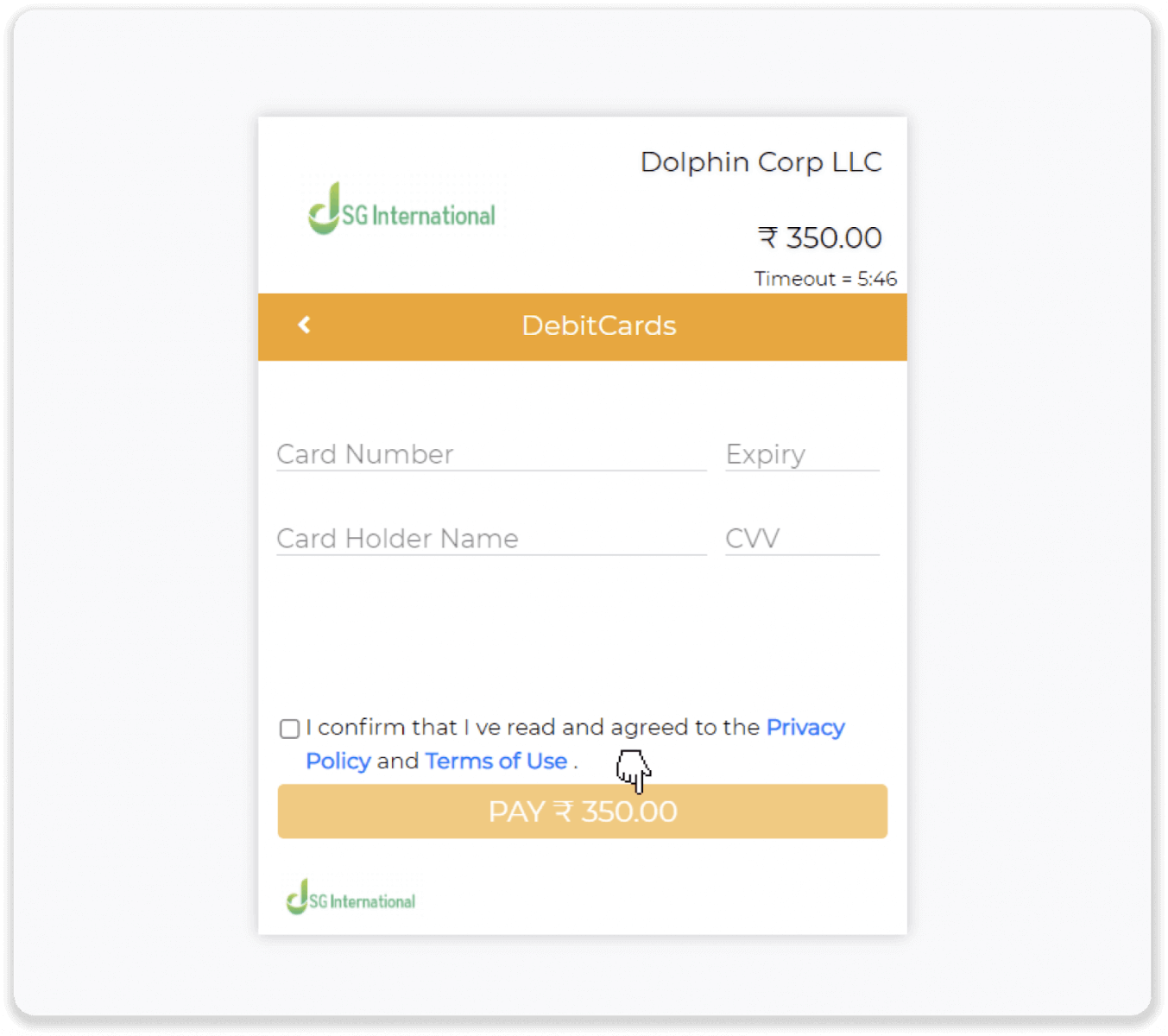
5. ඔබගේ ජංගම දුරකථන අංකයට යවන ලද එක්-වරක් මුරපදය (OTP) ඇතුලත් කරන්න, සහ "ඉදිරිපත් කරන්න" ක්ලික් කරන්න.
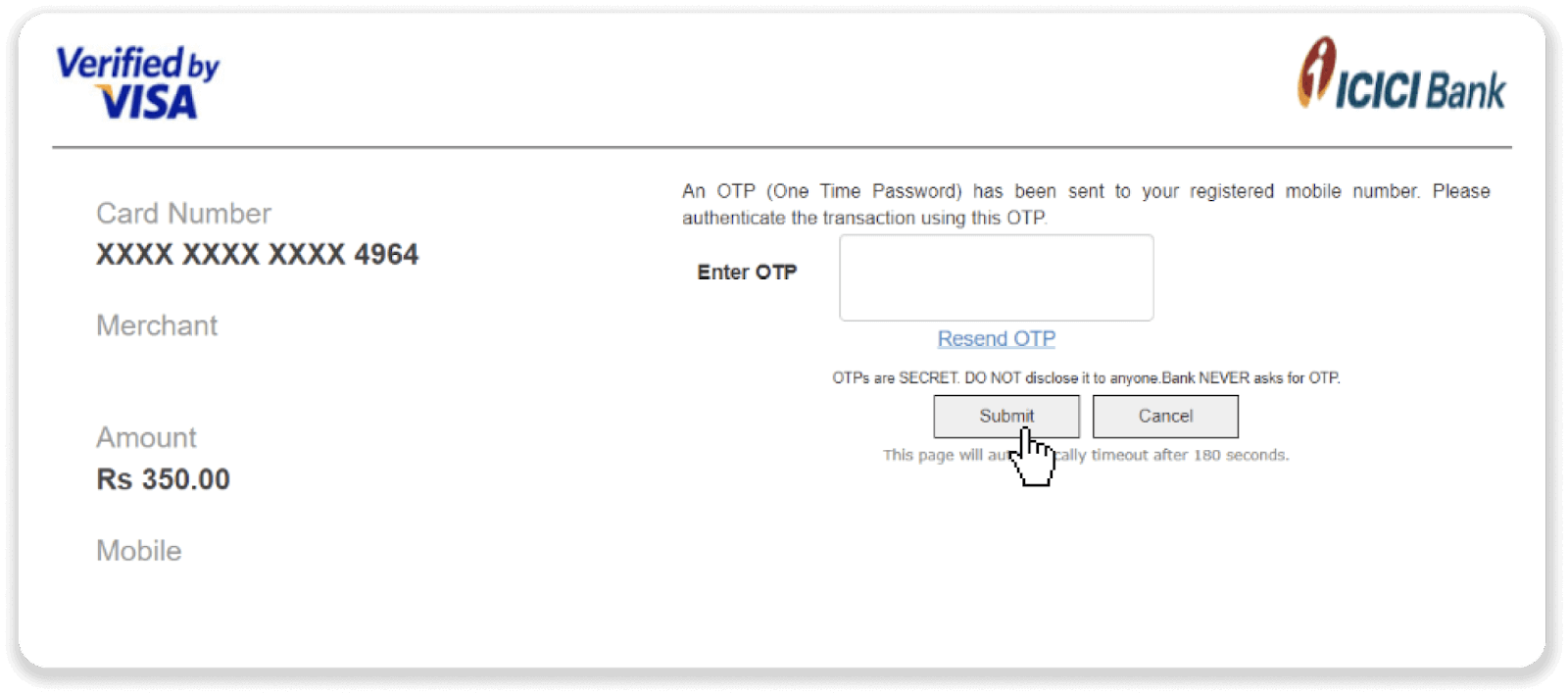
6. ඔබේ ගෙවීම සාර්ථක විය.
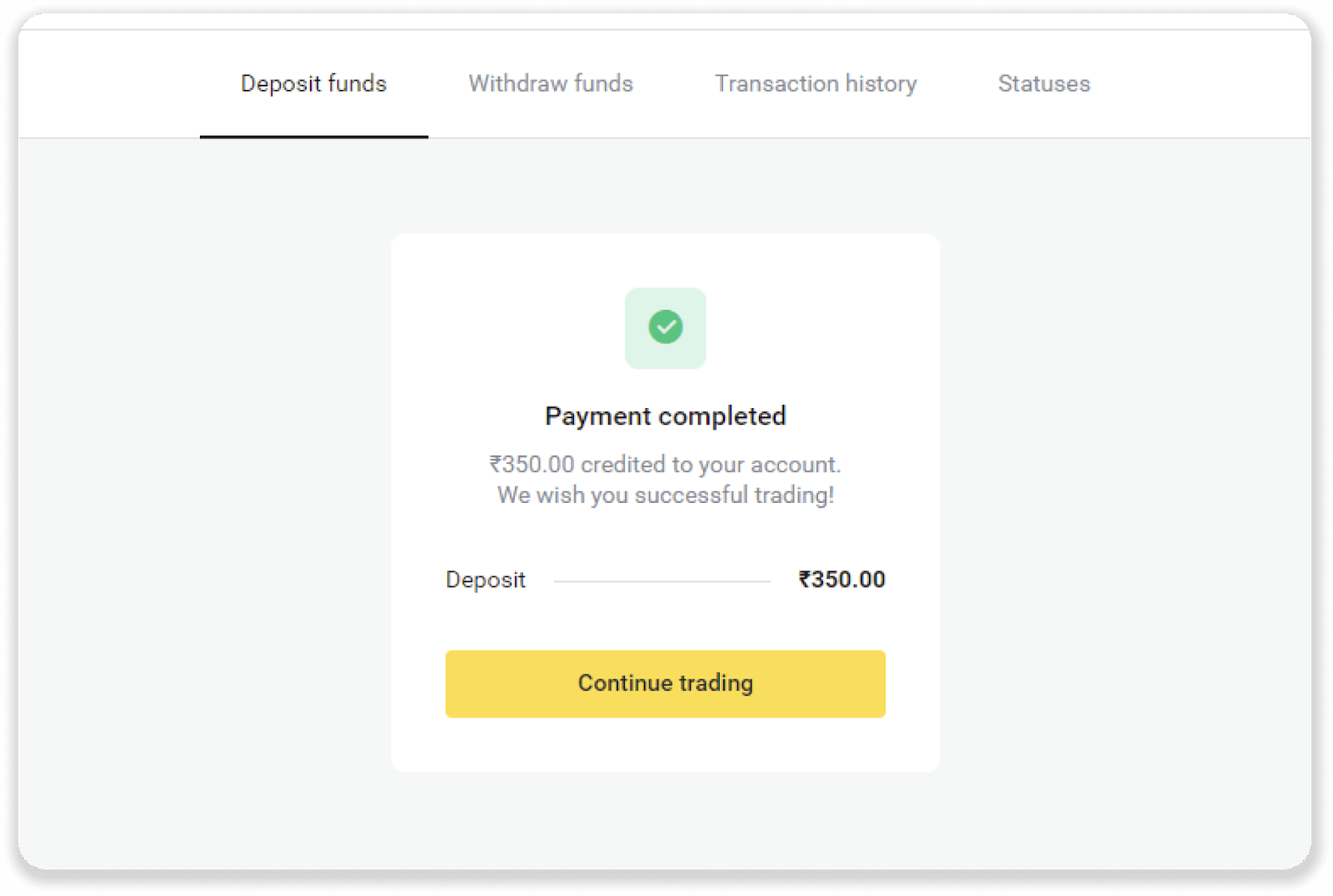
7. ඔබට "ගනුදෙනු ඉතිහාසය" ටැබය තුළ ඔබේ ගනුදෙනුවේ තත්ත්වය පරීක්ෂා කළ හැක.
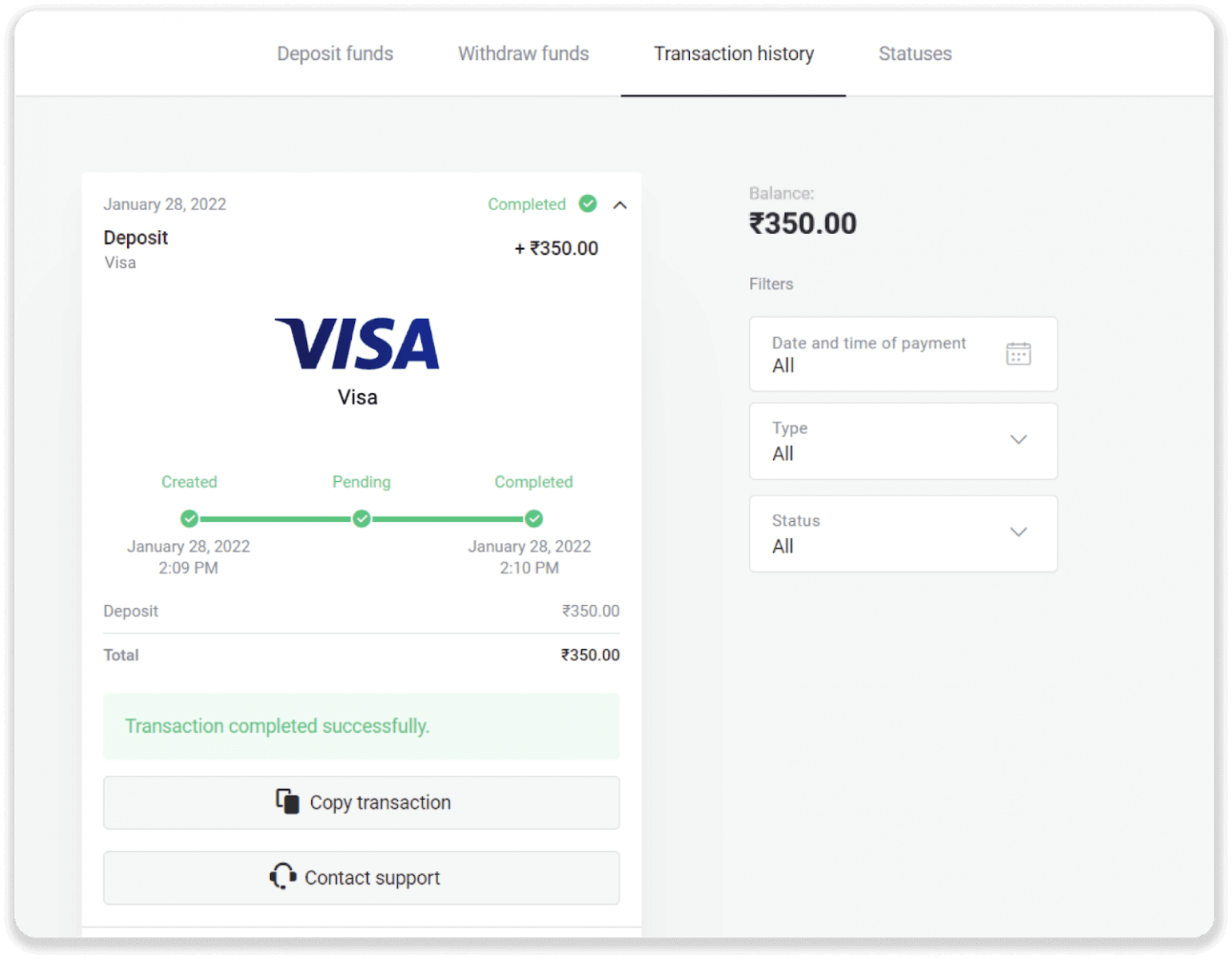
තුර්කියේ තැන්පතු (Visa / Mastercard / Maestro)
ඔබට මෙම ගෙවීමේ ක්රමය භාවිතා කළ හැක්කේ ඔබ:
- තුර්කි පුරවැසිභාවය ඇත (සම්පූර්ණ හැඳුනුම්පත සමඟ);
- තුර්කි IP ලිපිනයක් භාවිතා කරන්න;
මතක තබා ගන්න!
- ඔබට දිනකට සාර්ථක ගනුදෙනු 5ක් පමණක් කළ හැකිය;
- ගණුදෙනුවක් කරලා තව එකක් කරන්න විනාඩි 30ක් ඉන්න වෙනවා.
- ඔබගේ ගිණුම නැවත පිරවීම සඳහා ඔබට භාවිතා කළ හැක්කේ 1 තුර්කි හැඳුනුම්පතක් පමණි.
ඔබට වෙනත් ගෙවීම් ක්රම භාවිතා කළ හැකිය.
1. තිරයේ දකුණු ඉහළ කෙළවරේ ඇති "තැන්පතු" බොත්තම ක්ලික් කරන්න.
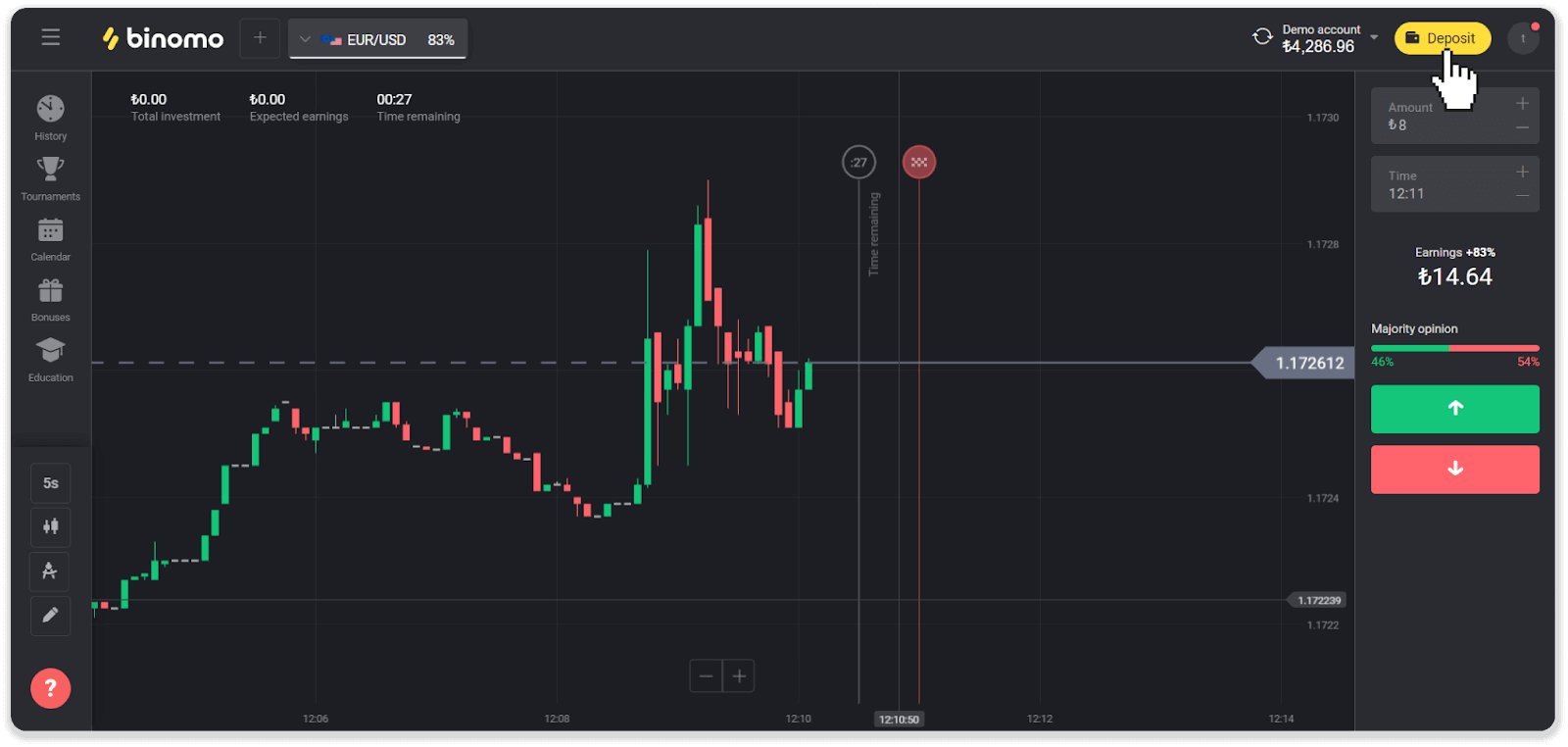
2. "රට" කොටසේ "තුර්කිය" තෝරන්න සහ "Visa / Mastercard / Maestro" ගෙවීමේ ක්රමය තෝරන්න.
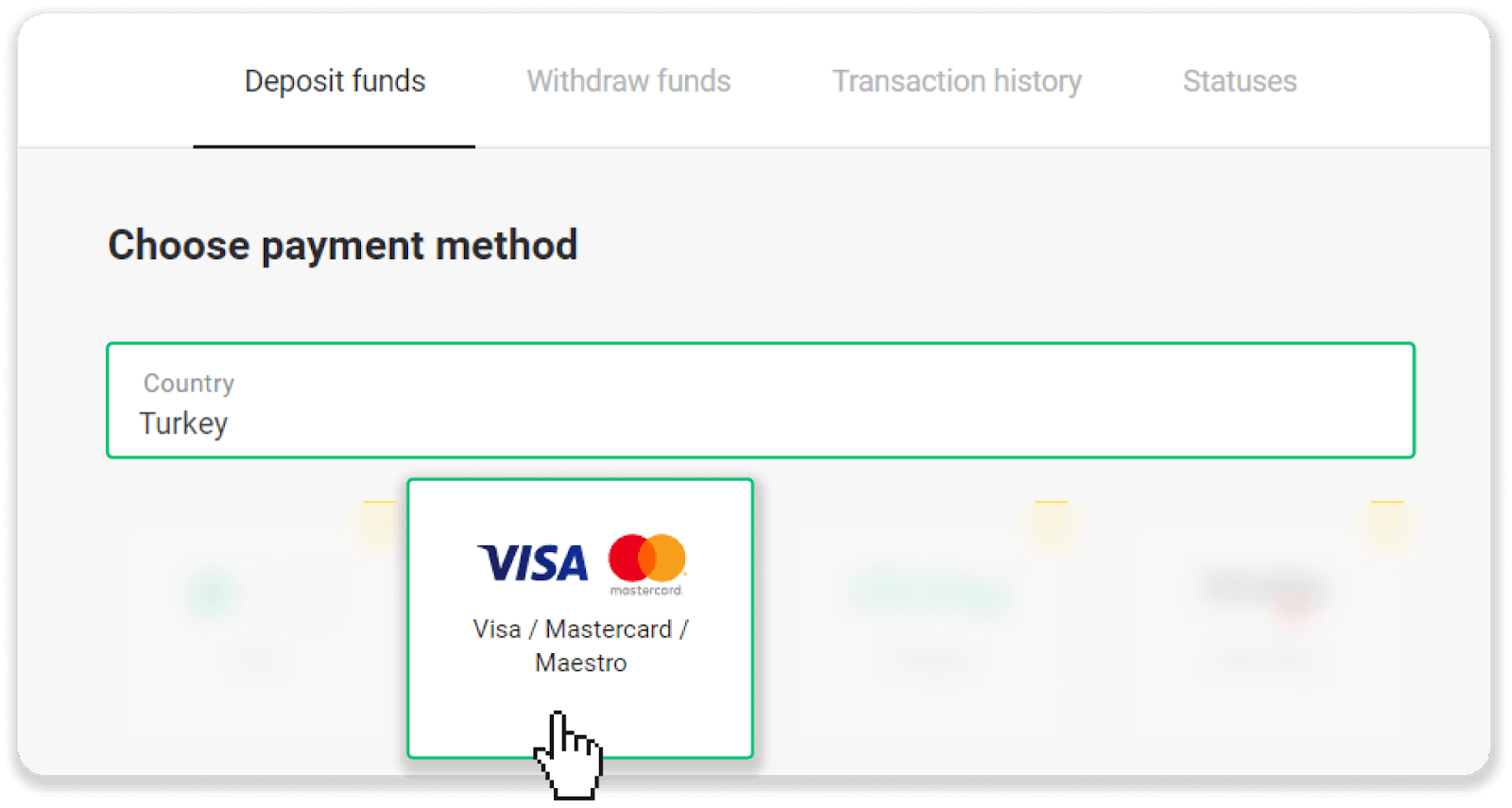
3. තැන්පතු මුදල තෝරන්න, ඔබේ පළමු සහ අවසාන නම ඇතුළත් කරන්න, සහ "තැන්පතු" බොත්තම ඔබන්න.
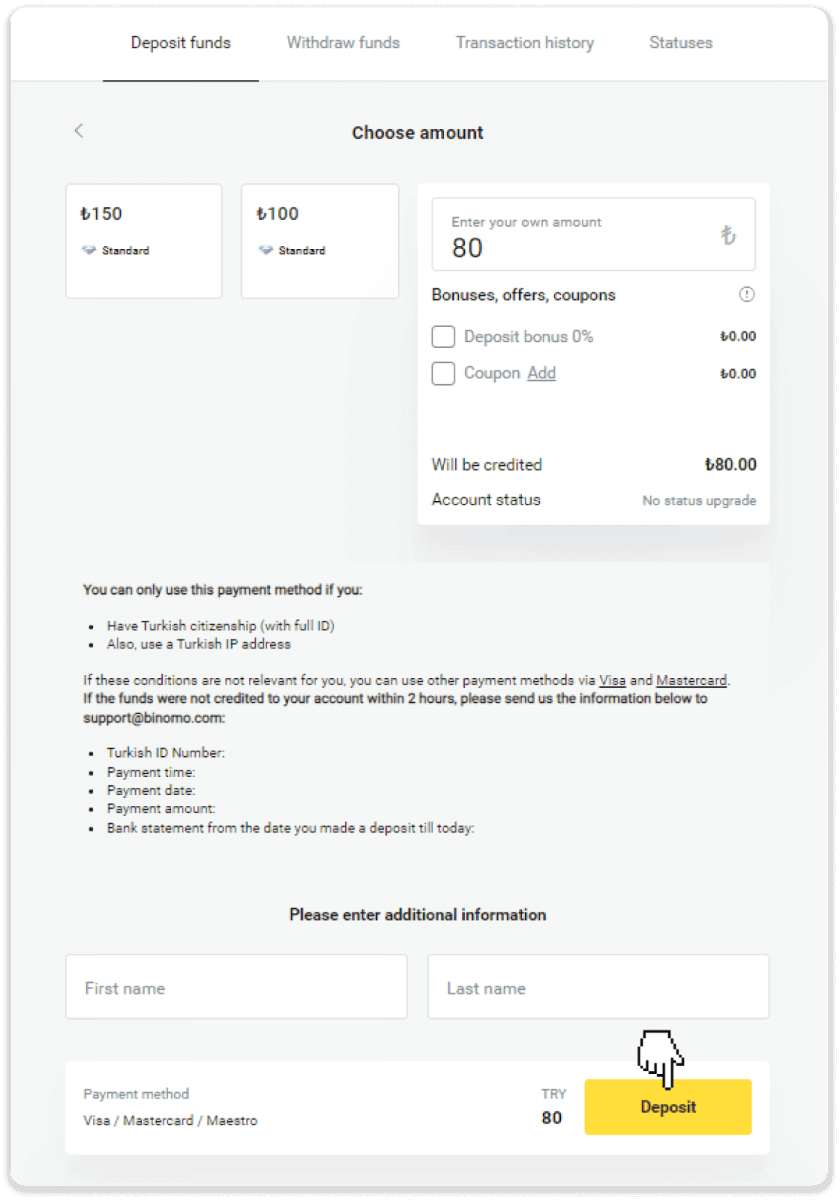
4. ඔබගේ කාඩ්පත් තොරතුරු පුරවා "Yatır" බොත්තම ක්ලික් කරන්න.
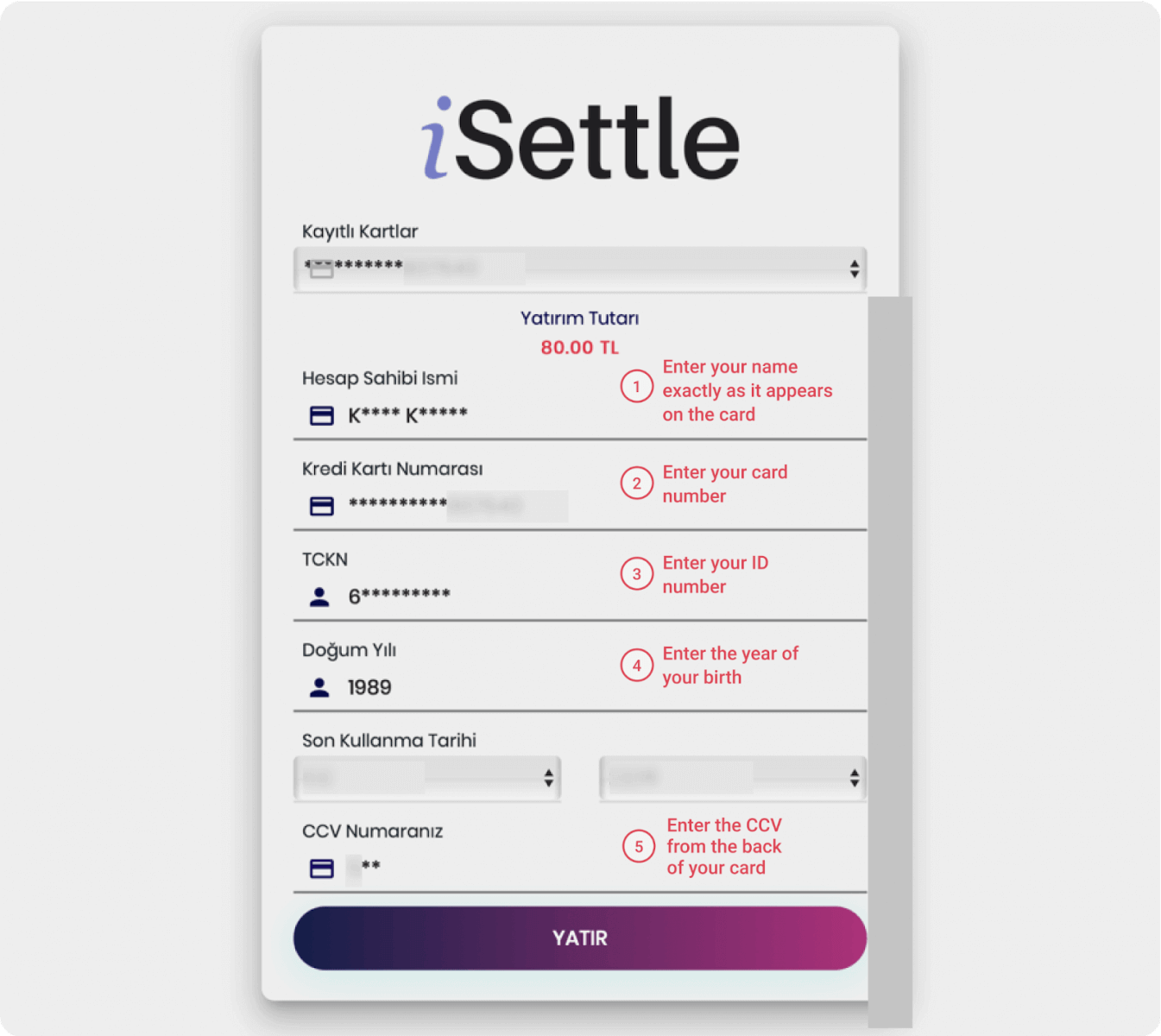
5. කේතයක් සහිත කෙටි පණිවුඩයක් ඔබගේ ජංගම දුරකථනයට යවනු ලැබේ. කේතය ඇතුළත් කර "Onay" ක්ලික් කරන්න.
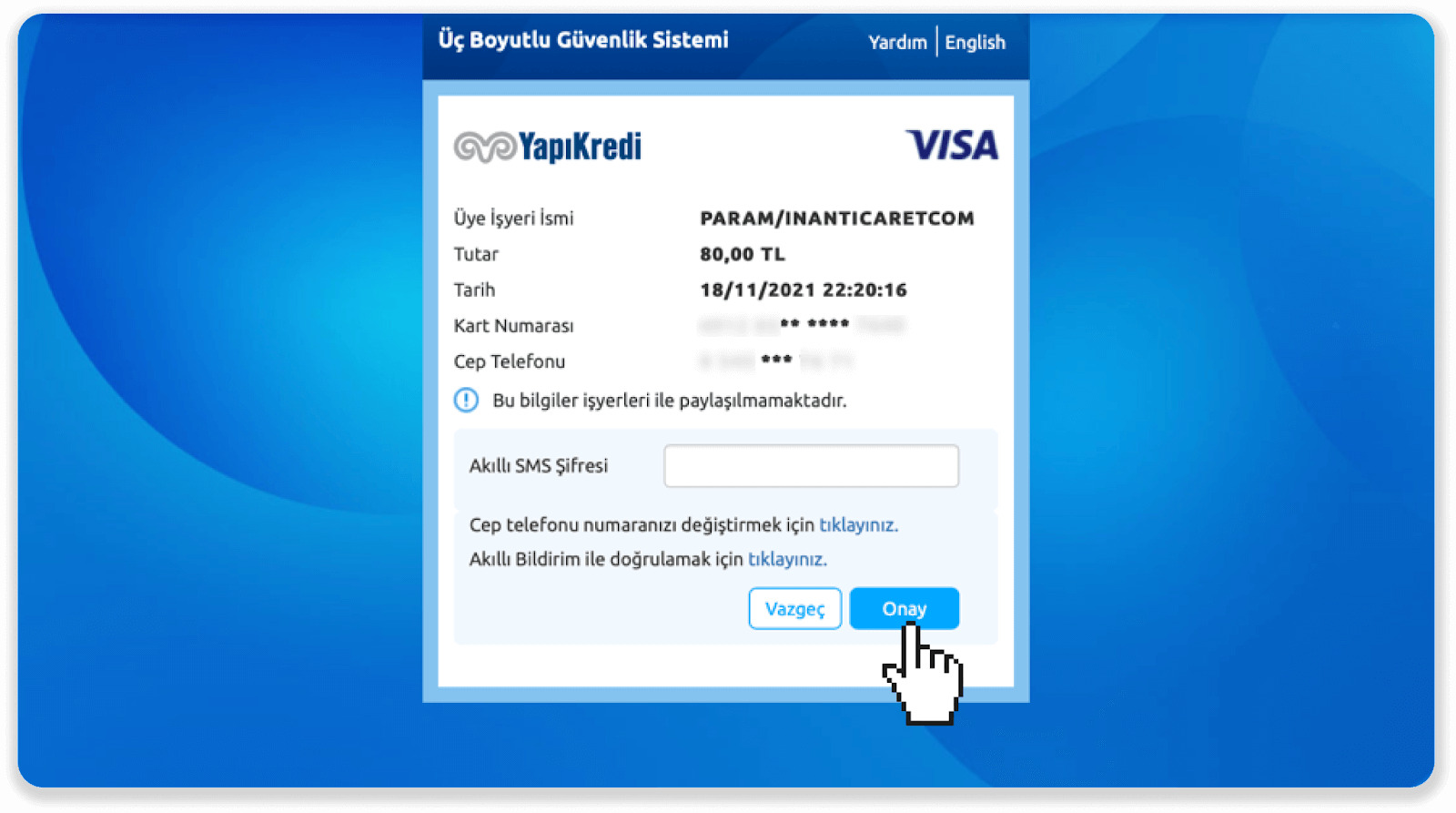
6. ඔබේ ගෙවීම සාර්ථක විය. ඔබව ස්වයංක්රීයව ඊළඟ පිටුවට හරවා යවනු ලැබේ.
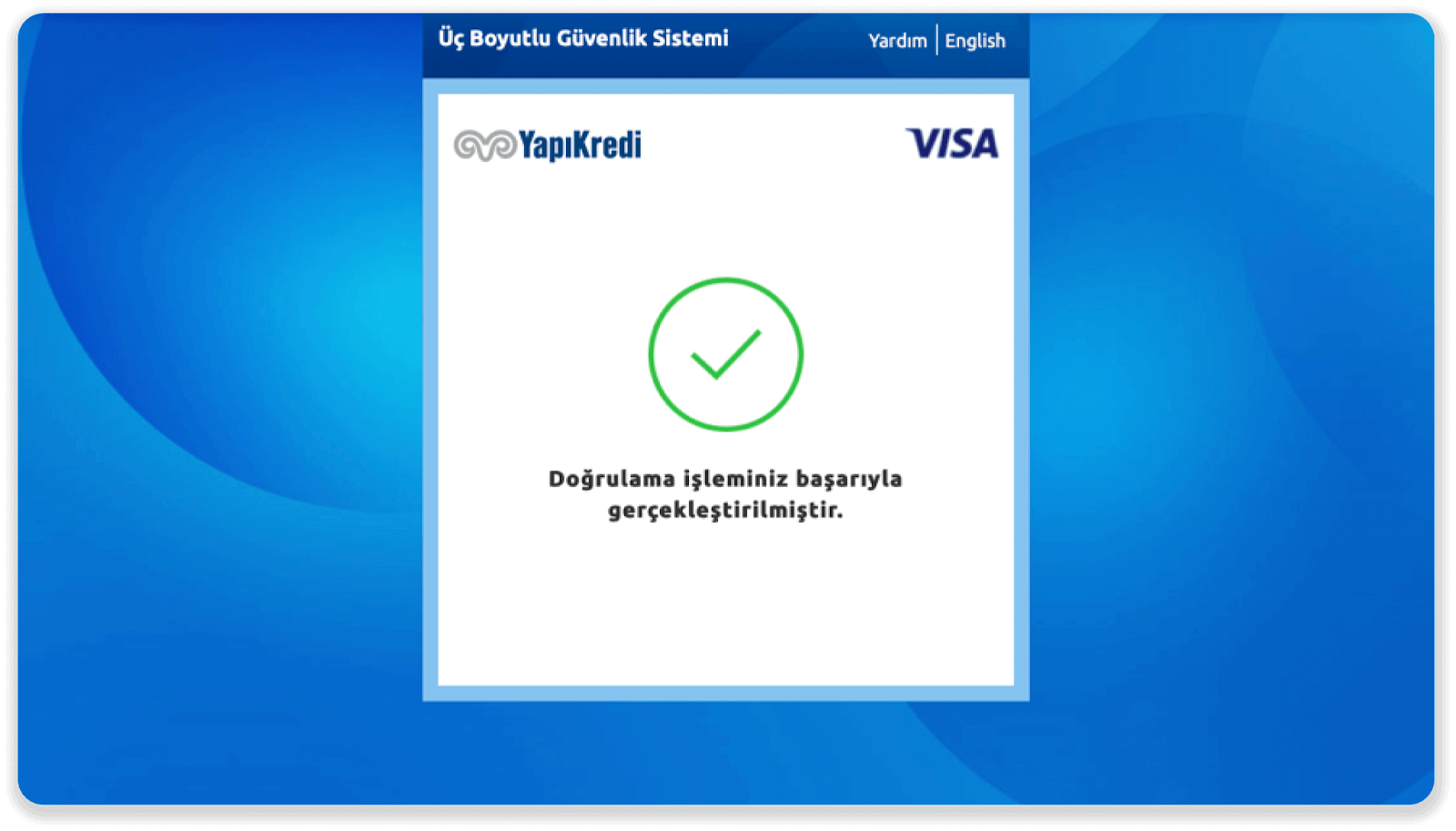
7. "Siteye Geri Dön" බොත්තම ක්ලික් කිරීමෙන් ඔබට Binomo වෙත ආපසු යා හැක.
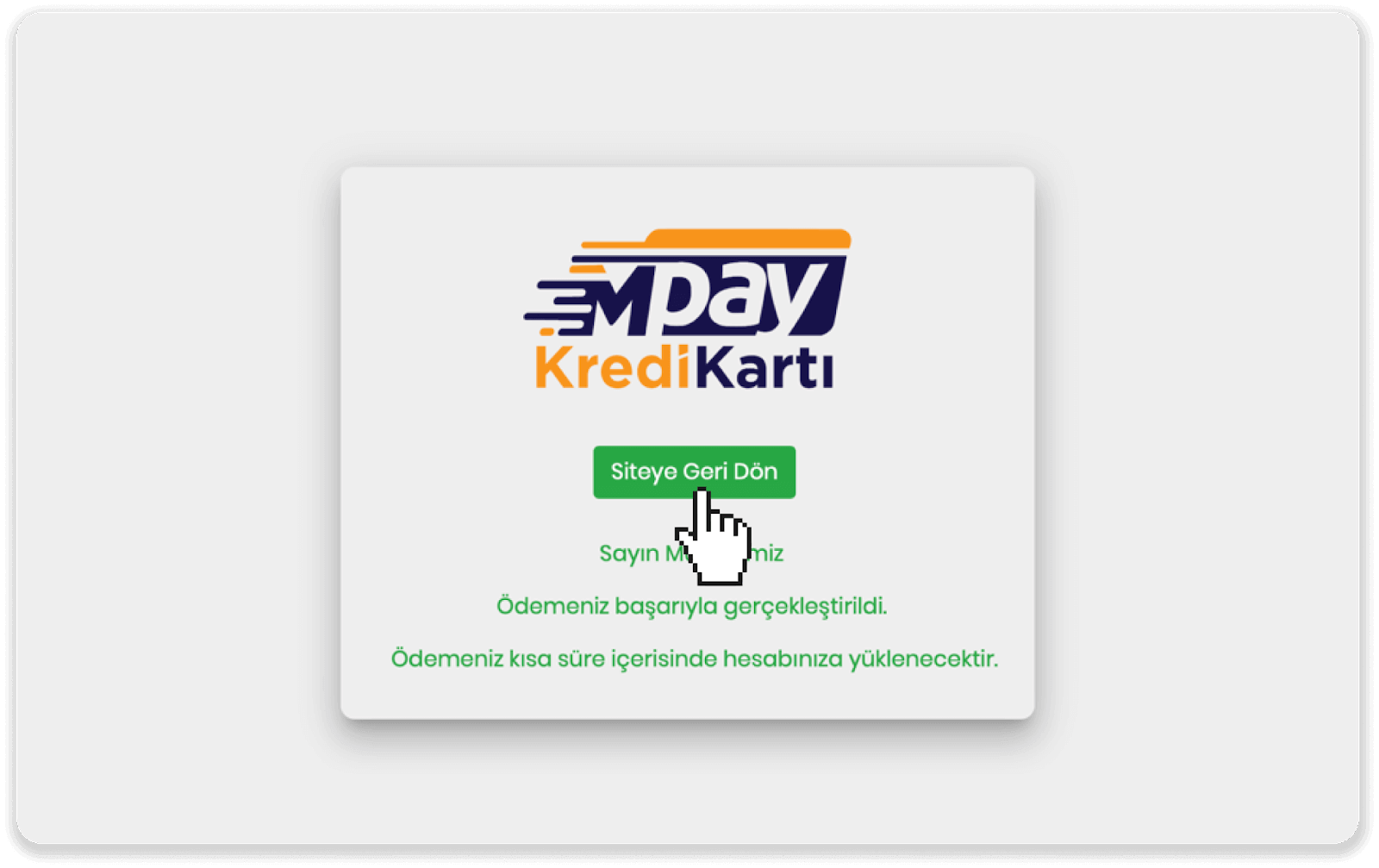
8. ඔබේ ගනුදෙනුවේ තත්ත්වය පරීක්ෂා කිරීමට, "ගනුදෙනු ඉතිහාසය" ටැබය වෙත ගොස් එහි තත්ත්වය නිරීක්ෂණය කිරීමට ඔබේ තැන්පතුව මත ක්ලික් කරන්න.
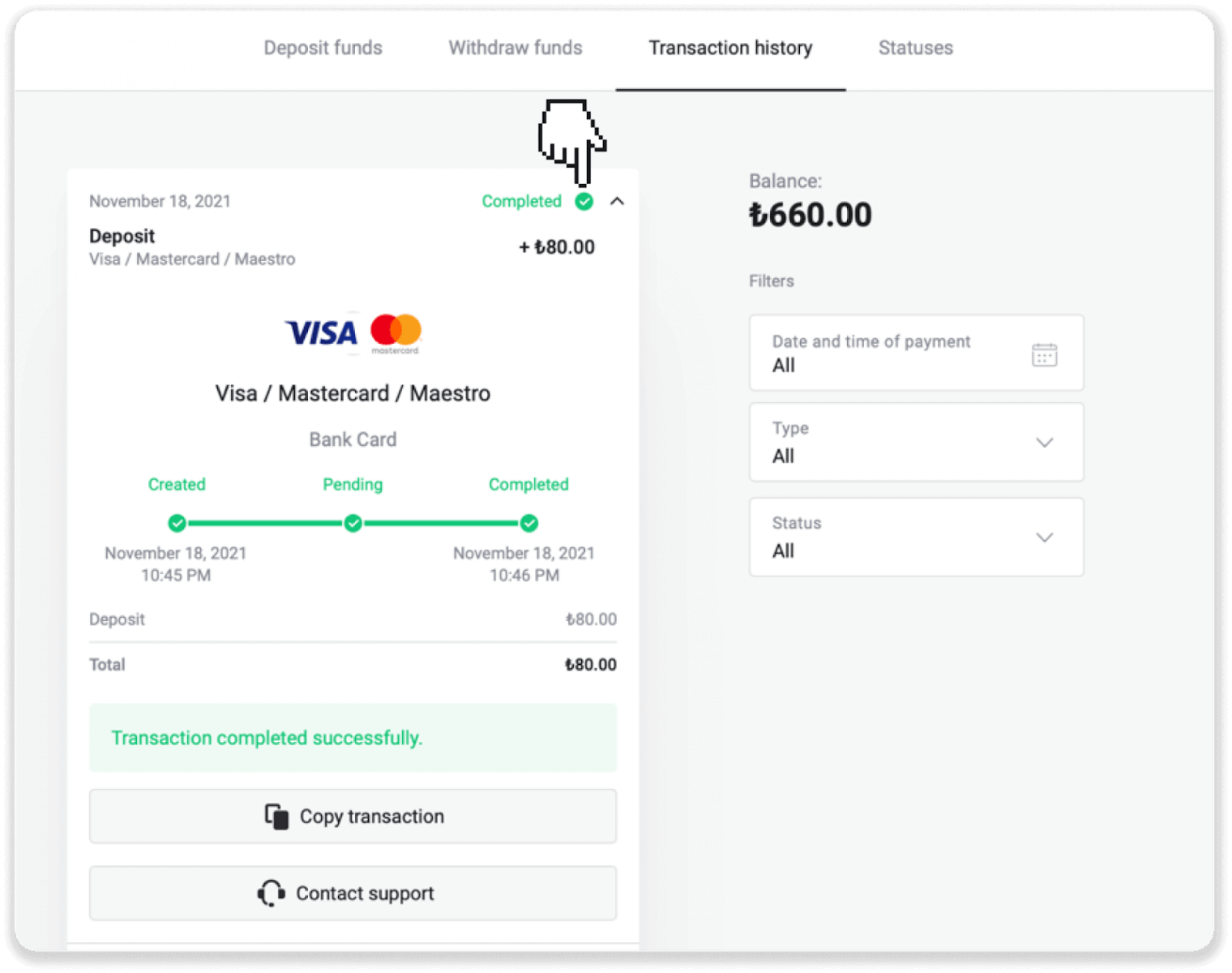
යුක්රේනයේ තැන්පතු (Visa / Mastercard / Maestro)
1. දකුණු ඉහළ කෙළවරේ ඇති "තැන්පතු" බොත්තම මත ක්ලික් කරන්න.
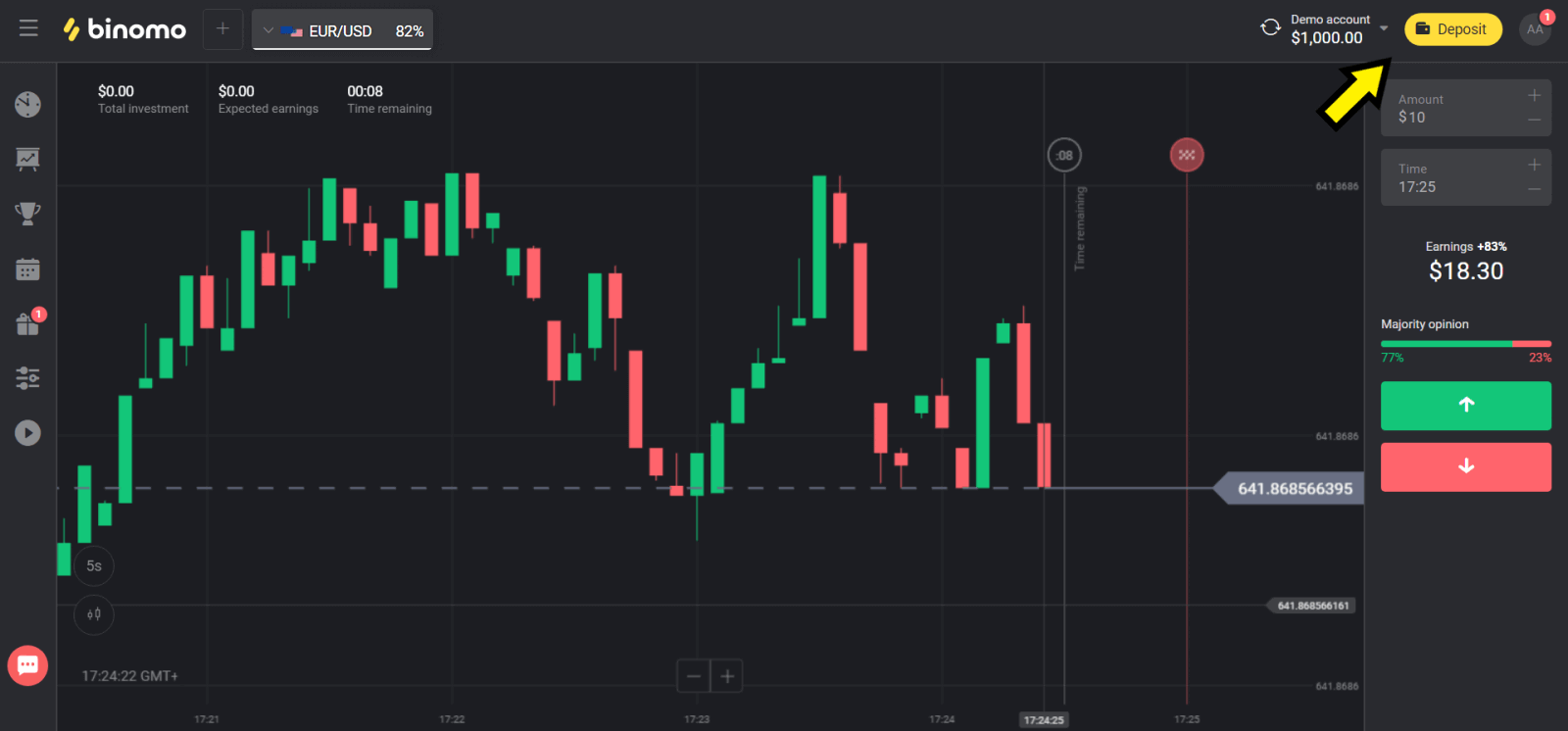
2. "Сuntry" කොටසේ "යුක්රේනය" තෝරන්න සහ ඔබ භාවිතා කරන එක අනුව "Mastercard/Maestro" හෝ "Visa" ක්රමය තෝරන්න.
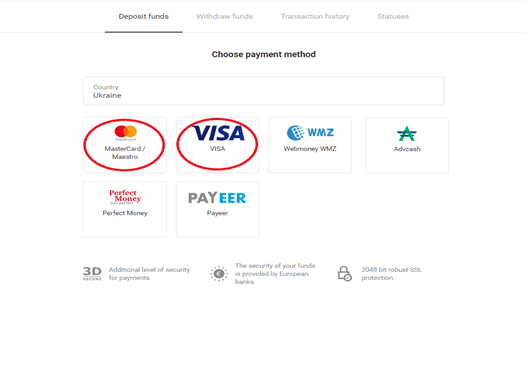
3. තැන්පත් කළ යුතු මුදල තෝරන්න.
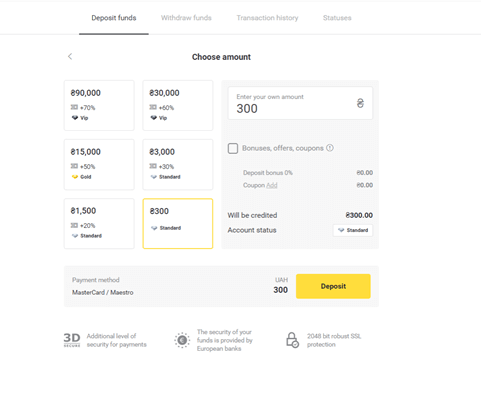
4. ඔබගේ බැංකු කාඩ්පත් විස්තර පුරවා "ගෙවන්න" බොත්තම ක්ලික් කරන්න.
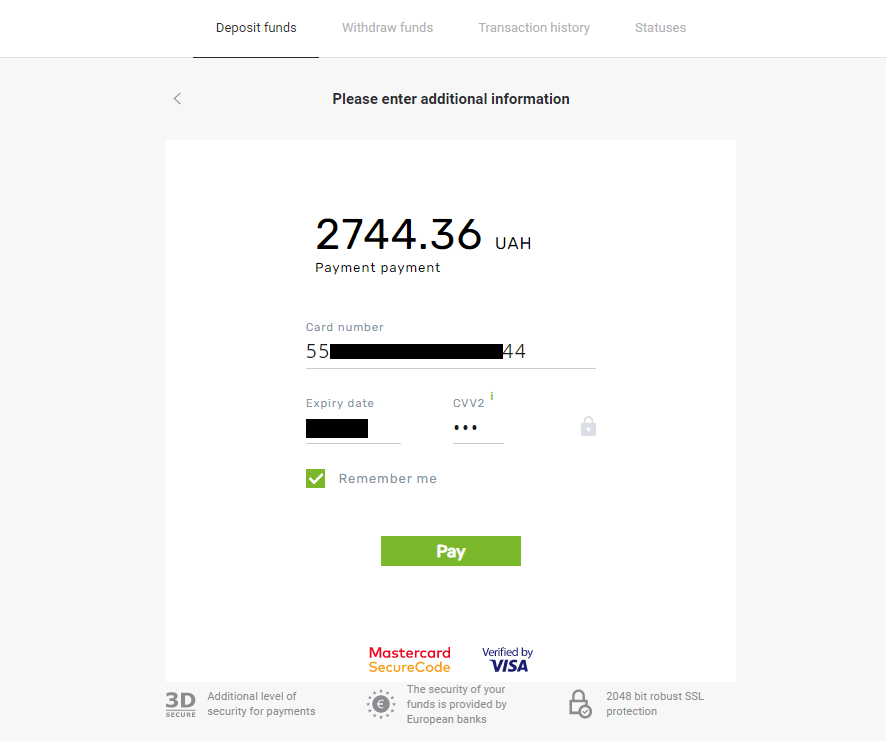
5. SMS පණිවිඩයකින් ලැබුණු එක්-වරක් මුරපද කේතයක් සමඟ ගෙවීම තහවුරු කරන්න.
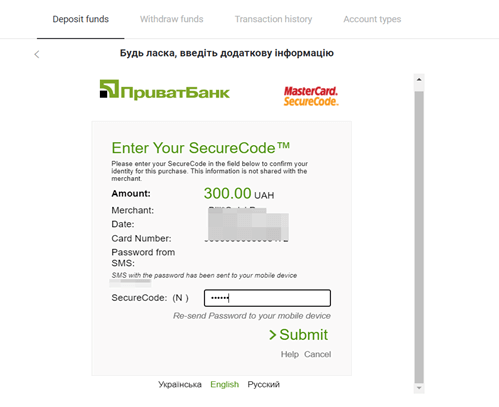
6. ගෙවීම සාර්ථක වූයේ නම්, ගෙවීම් ප්රමාණය, දිනය සහ ගනුදෙනු හැඳුනුම්පත සඳහන් කර ඇති පහත පිටුවට ඔබව හරවා යවනු ලැබේ:
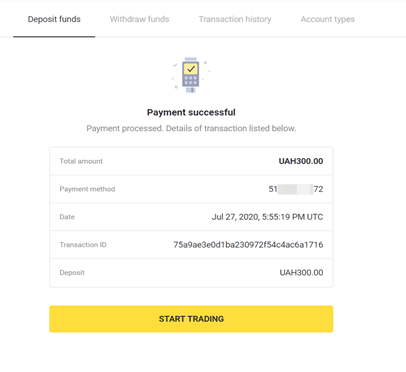
අරාබි රටවල තැන්පතු (Visa / Mastercard / Maestro)
1. දකුණු ඉහළ කෙළවරේ ඇති "තැන්පතු" බොත්තම මත ක්ලික් කරන්න.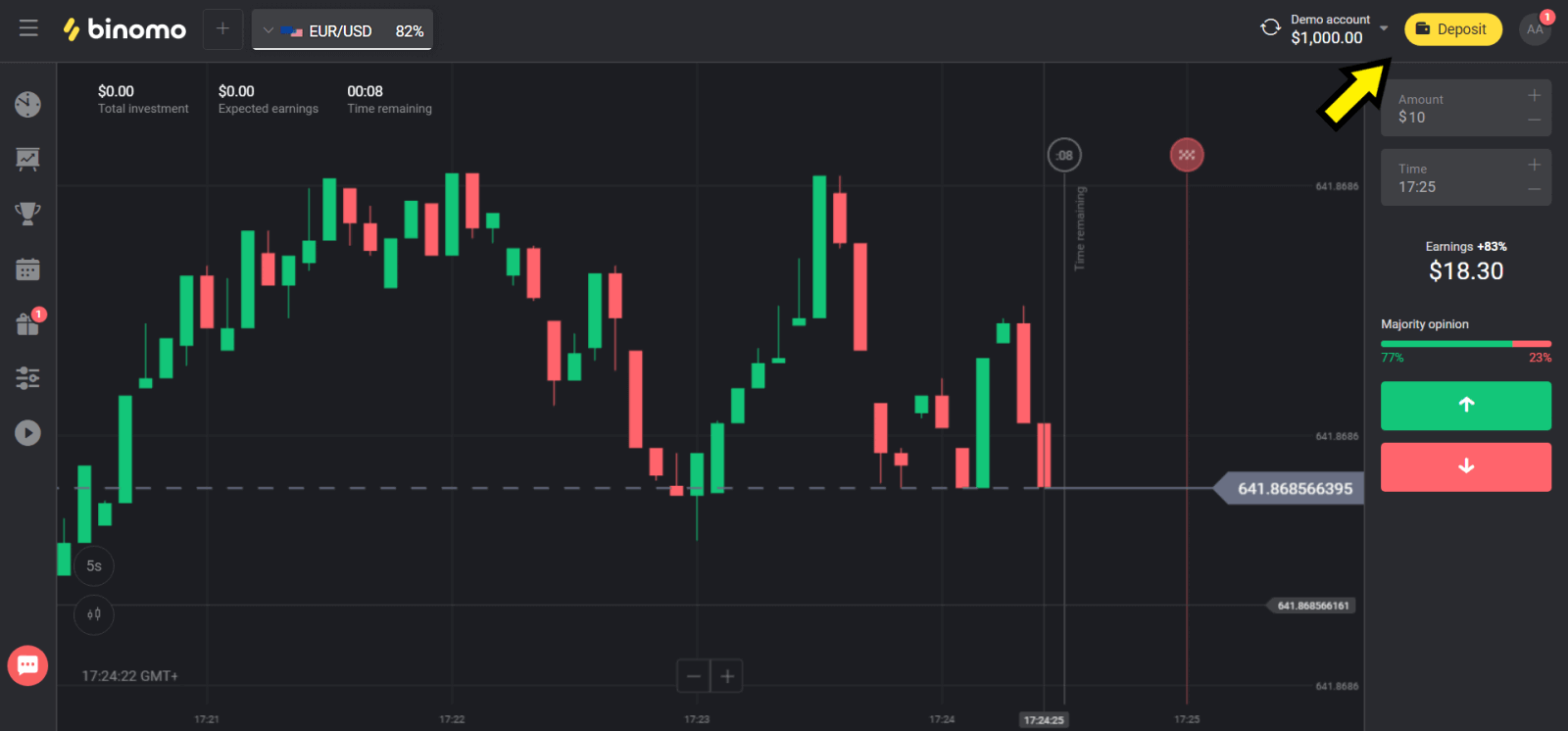
2. "Сuntry" කොටසේ ඔබගේ රට තෝරා "Visa", "Mastercard/Maestro" ක්රමය තෝරන්න.
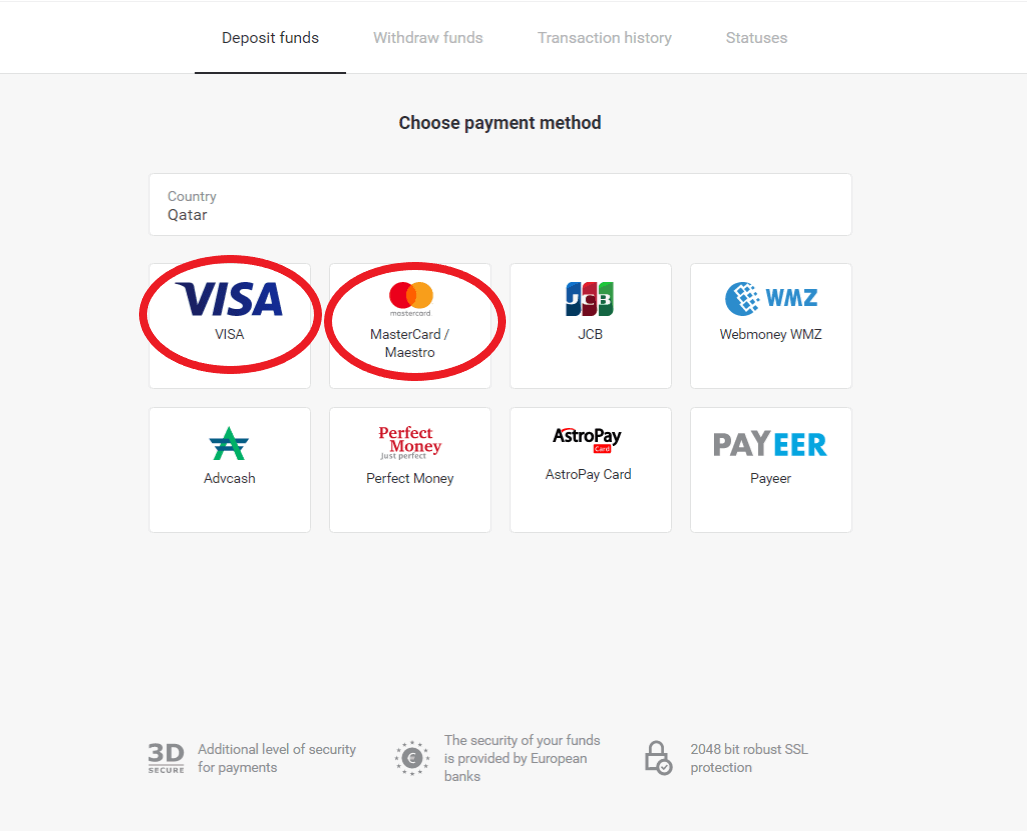
3. තැන්පත් කළ යුතු මුදල තෝරන්න.
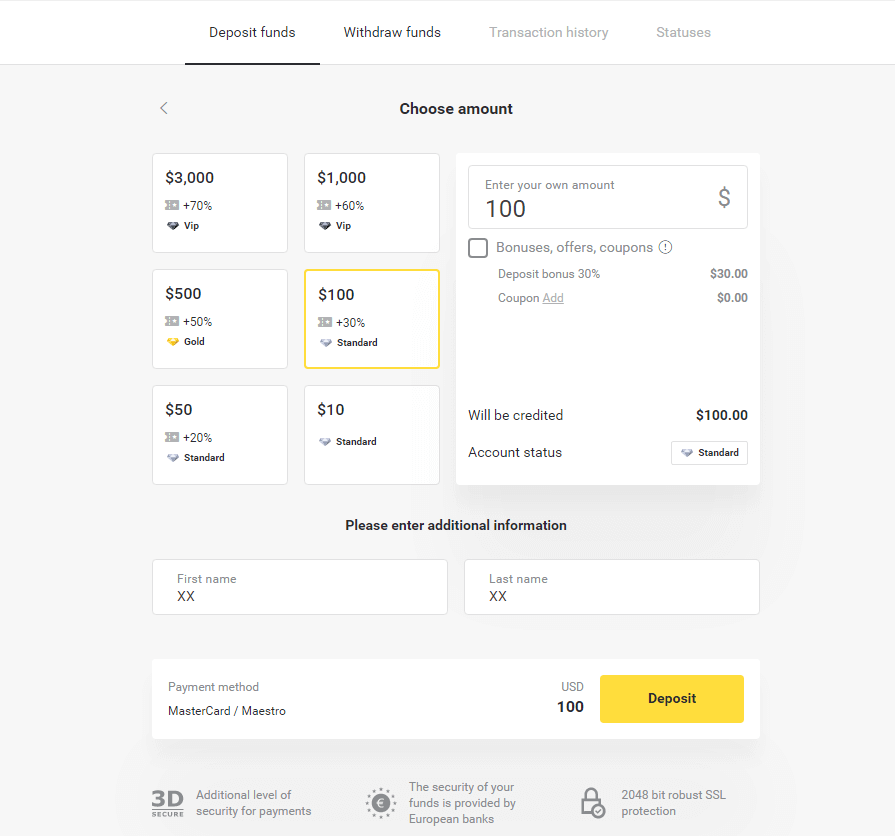
4. ඔබගේ බැංකු කාඩ්පත් විස්තර පුරවා "ගෙවන්න" බොත්තම ක්ලික් කරන්න.

5. SMS පණිවිඩයකින් ලැබුණු එක්-වරක් මුරපද කේතයක් සමඟ ගෙවීම තහවුරු කරන්න.
6. ගෙවීම සාර්ථක වූයේ නම්, ගෙවීම් ප්රමාණය, දිනය සහ ගනුදෙනු හැඳුනුම්පත සඳහන් කර පහත පිටුවට ඔබව හරවා යවනු ලැබේ:
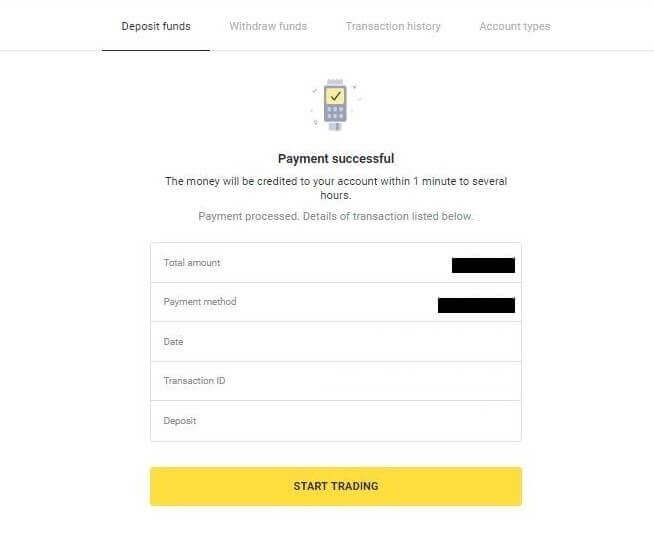
කසකස්තානයේ තැන්පතු (Visa / Mastercard / Maestro)
1. දකුණු ඉහළ කෙළවරේ ඇති "තැන්පතු" බොත්තම මත ක්ලික් කරන්න.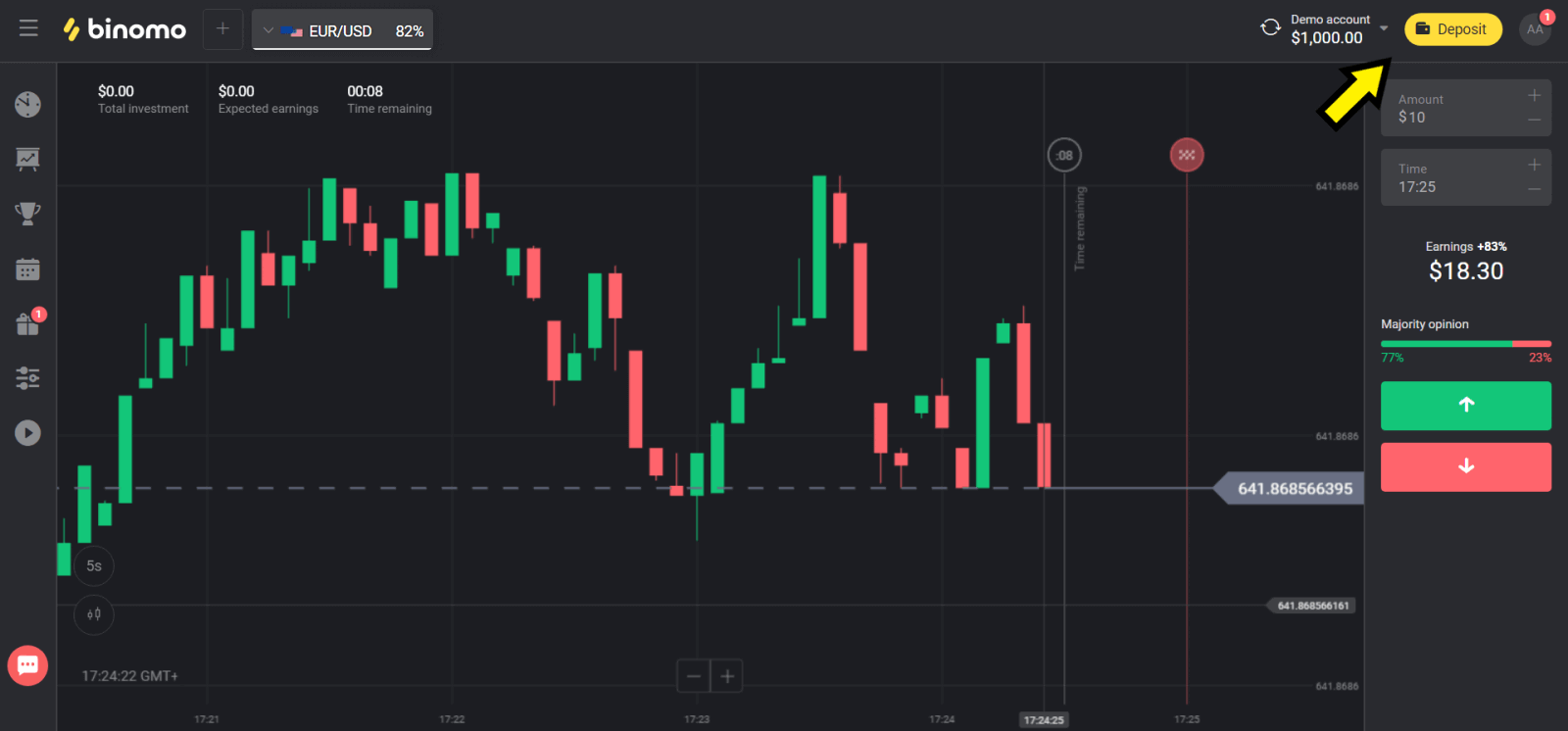
2. "Сuntry" කොටසේ "කසකස්තානය" තෝරන්න සහ "Visa / Mastercard / Maestro" ක්රමය තෝරන්න.
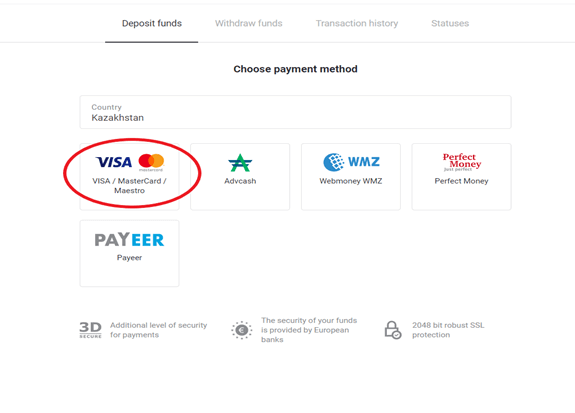
3. තැන්පත් කළ යුතු මුදල තෝරන්න.
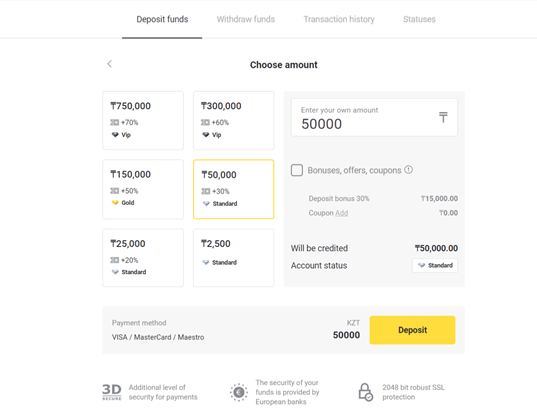
4. ඔබගේ බැංකු කාඩ්පත් විස්තර පුරවා "ගෙවන්න" බොත්තම ක්ලික් කරන්න.
ඔබේ කාඩ්පත Kaspi බැංකුව විසින් නිකුත් කර ඇත්නම්, කරුණාකර ඔබ අන්තර්ජාලයේ ගෙවීම් විකල්පය සක්රිය කර ඇති බවත්, ඔබ ඔබේ සීමාවට ළඟා වී නැති බවත් කරුණාකර ජංගම යෙදුම තුළ පරීක්ෂා කරන්න. ඔබට ඔබේ ජංගම යෙදුම තුළ සීමාව පුළුල් කළ හැකිය.
එසේම ඔබේ බැංකුවට ගනුදෙනුව ප්රතික්ෂේප කළ හැක, එය වළක්වා ගැනීමට කරුණාකර මෙම තොරතුරු අනුගමනය කරන්න:
2. එවිට ඔබේ කාඩ්පතෙන් අහඹු මුදලක් හර කරනු ලැබේ (ටෙන්ජ් 50 සිට 99 දක්වා).
3. හර කරන ලද මුදල ඇතුළත් කිරීමට ඔබෙන් අසනු ඇත. ජංගම යෙදුමේ SMS වලින් මුදල ඇතුල් කරන්න.
4. මුදල නිවැරදි නම්, ඔබව සුදු ලැයිස්තුවට ඇතුළත් කරනු ඇත.
5. හර කළ මුදල කාඩ්පතට ආපසු ලබා දෙනු ඇත.
6. ඊළඟ ගෙවීම සාර්ථක වනු ඇත.
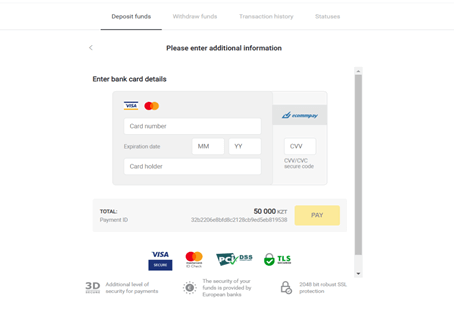
5. ගනුදෙනුව සම්පූර්ණ කිරීම සඳහා ඔබේ බැංකුවෙන් එක් වරක් මුරපදයක් ඇතුළත් කරන්න.
6. ගෙවීම සාර්ථක වූයේ නම්, ගෙවීම් ප්රමාණය, දිනය සහ ගනුදෙනු හැඳුනුම්පත සඳහන් කර පහත පිටුවට ඔබව හරවා යවනු ලැබේ:
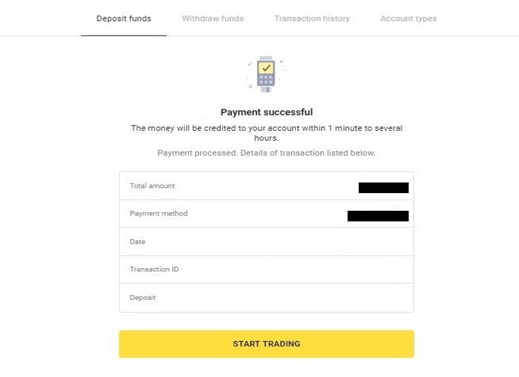
Binomo මත Digital Wallet හරහා තැන්පත් කරන්නේ කෙසේද
ඔබ Binomo වෙත ඔබේ පළමු තැන්පතු කරන්නේ නම්, ක්රියාවලිය පිළිබඳව ඔබව හුරු කරවීමට සහ සියල්ල නිවැරදිව ක්රියාත්මක වන බවට වග බලා ගැනීමට පළමුව කුඩා අරමුදල් ප්රමාණයක් යැවීමට උත්සාහ කරන්න.
පරිපූර්ණ මුදල්
1. දකුණු ඉහළ කෙළවරේ ඇති "තැන්පතු" බොත්තම මත ක්ලික් කරන්න.
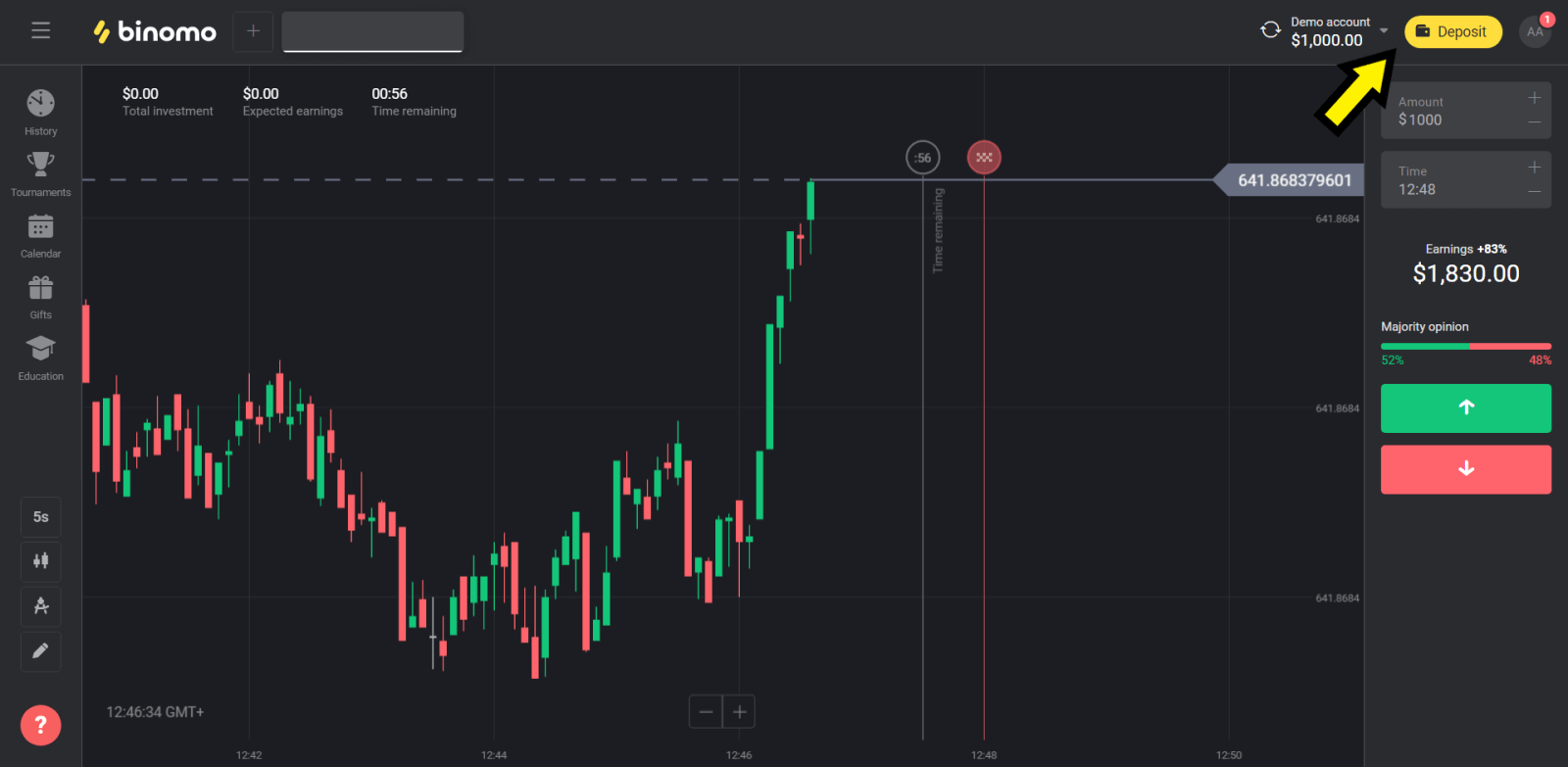
2. "Сountry" කොටස තෝරා "Perfect Money" ක්රමය තෝරන්න.
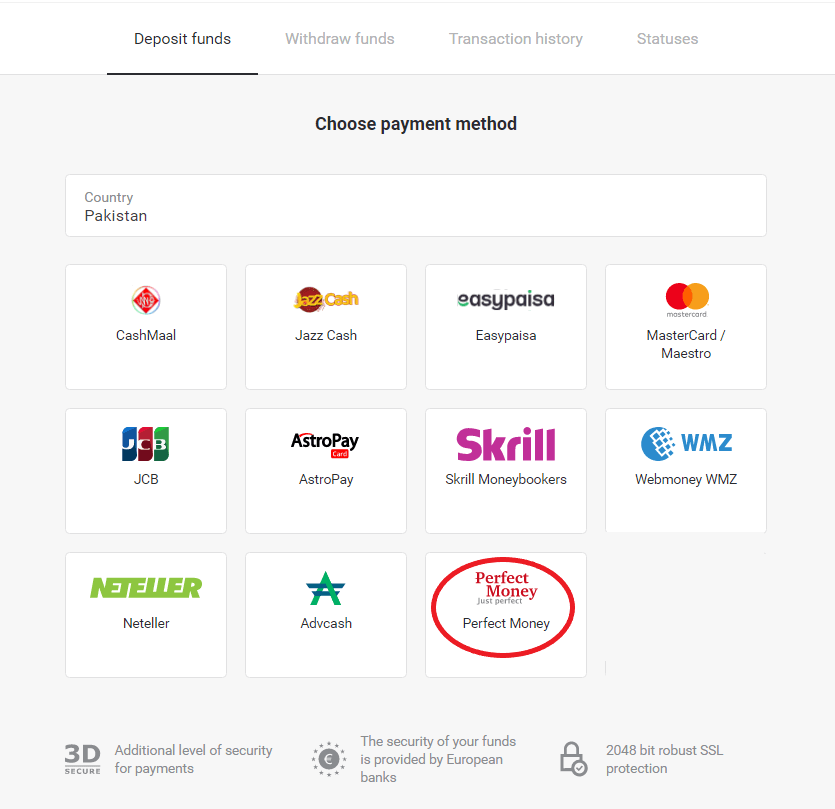
3. තැන්පත් කළ යුතු මුදල ඇතුළත් කරන්න. ඉන්පසු "තැන්පතු" බොත්තම ක්ලික් කරන්න.
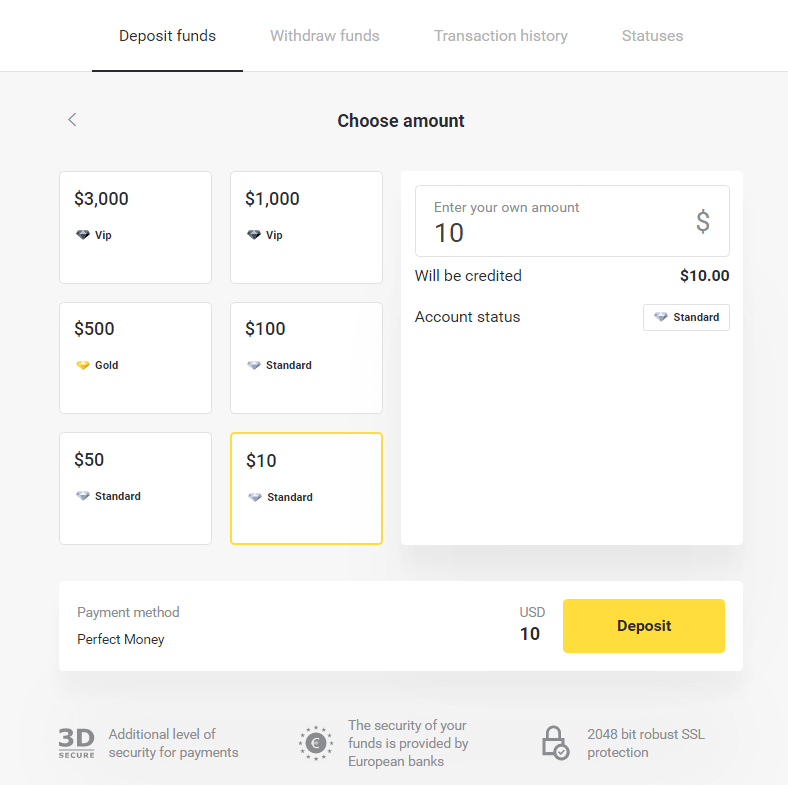
4. ඔබගේ සාමාජික හැඳුනුම්පත, මුරපදය සහ ටියුරින් අංකය ඇතුළත් කර "පෙරදසුන් ගෙවීම මත ක්ලික් කරන්න. " බොත්තම
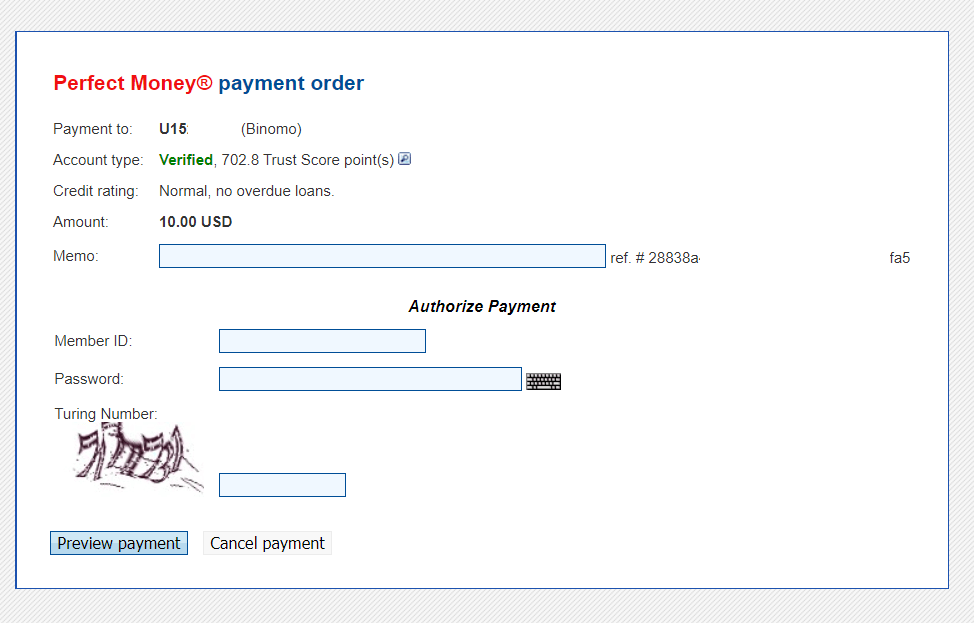
. _ ගෙවීම සඳහා රිසිට්පත ඔබට ලබා දෙනු ඇත.
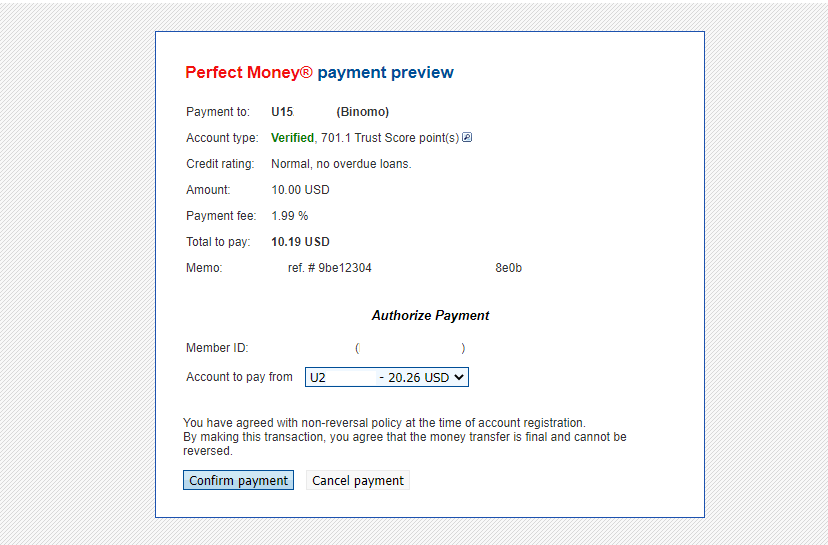
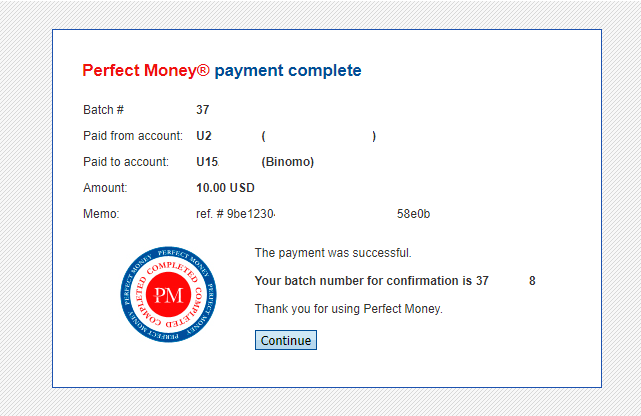
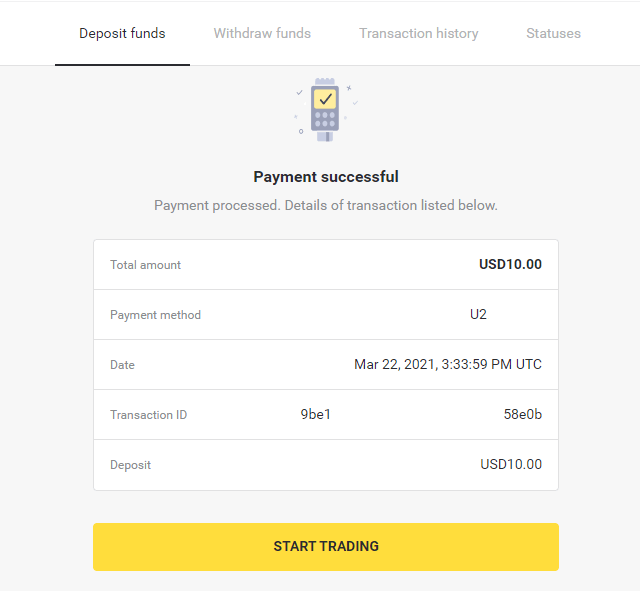
AstroPay කාඩ්පත
1. තිරයේ ඉහළ දකුණු කෙළවරේ ඇති "තැන්පතු" බොත්තම ක්ලික් කරන්න.
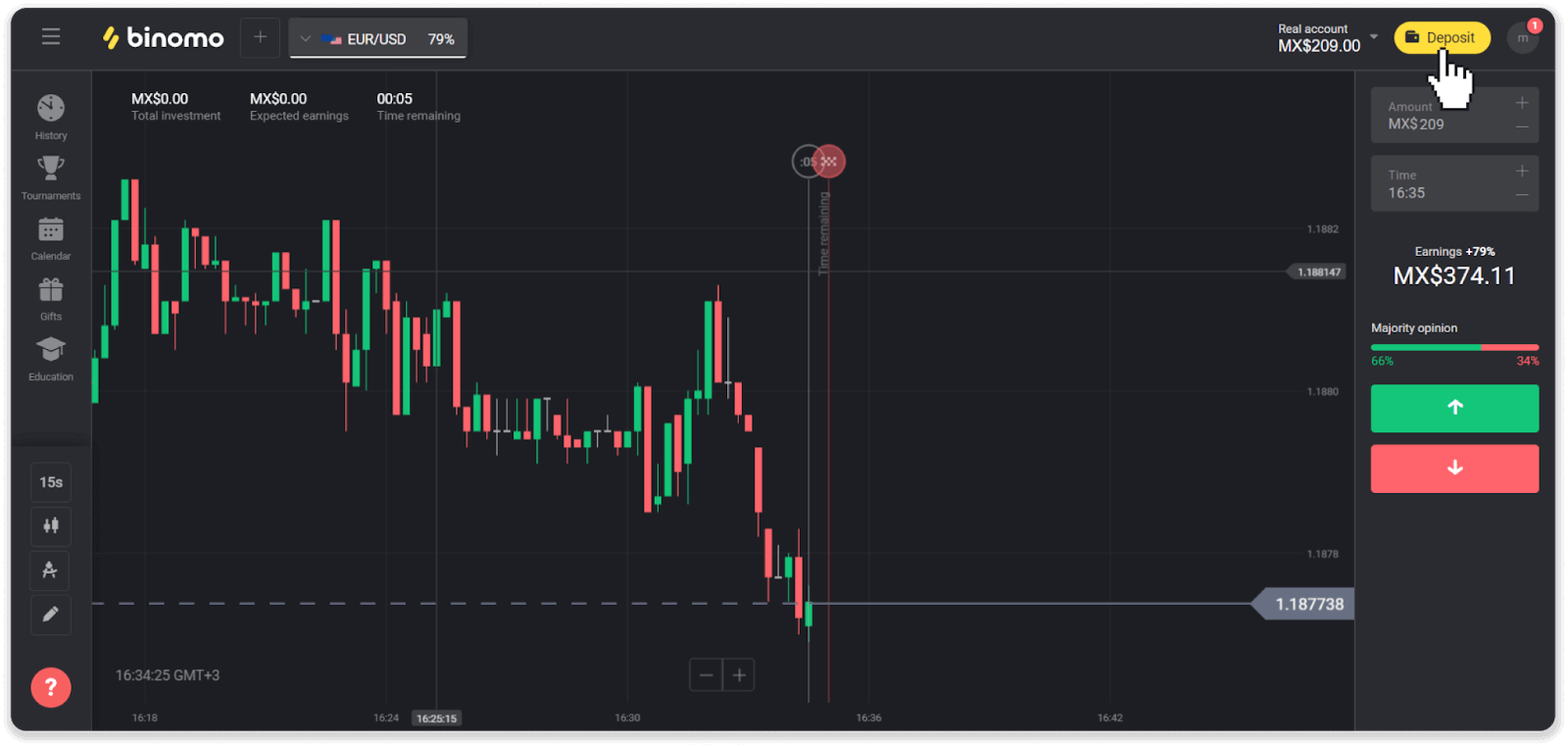
2. "රට" කොටසේ ඔබගේ රට තෝරා "AstroPay" ගෙවීමේ ක්රමය තෝරන්න.
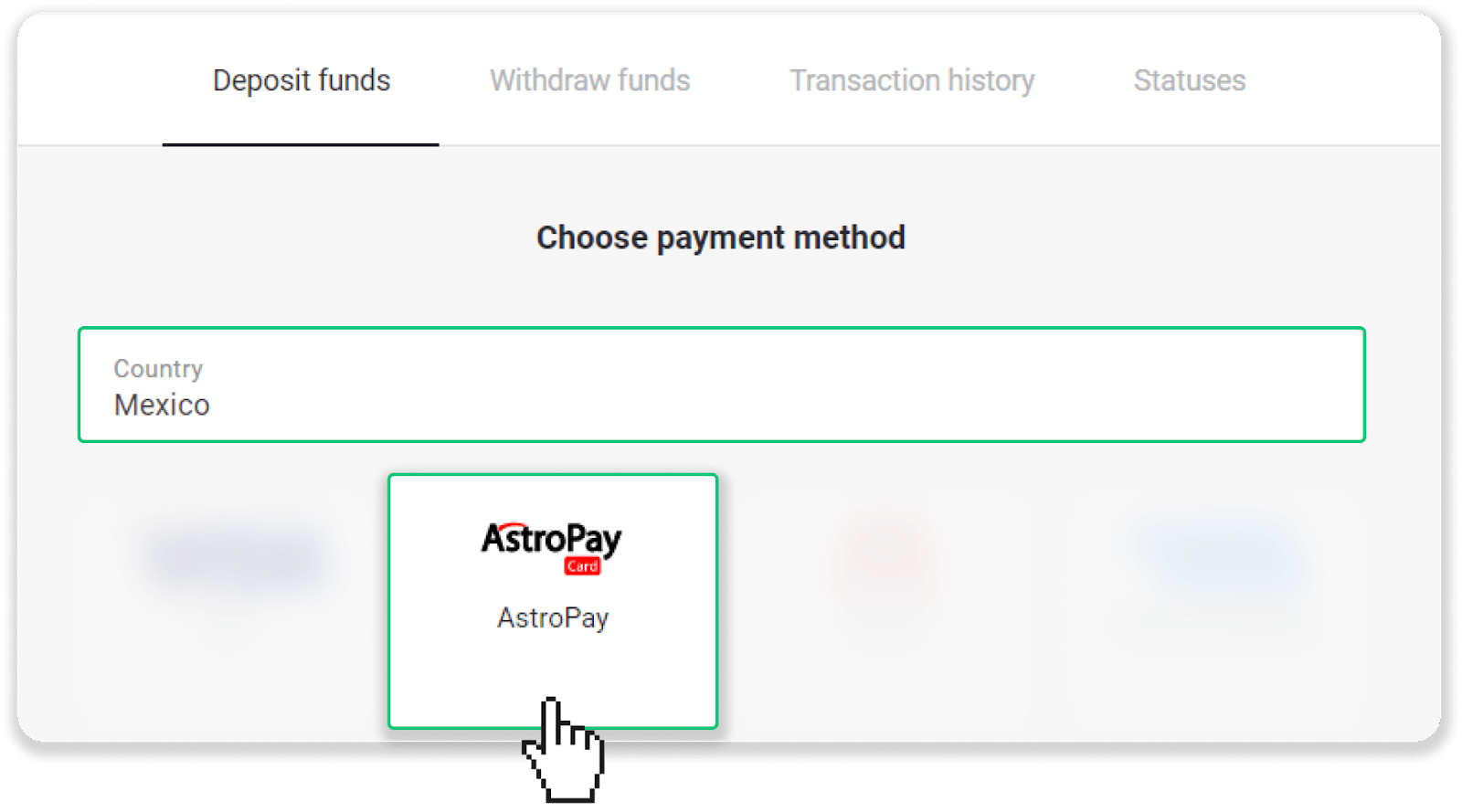
3. තැන්පතු මුදල ඇතුළත් කර "තැන්පතු" බොත්තම ක්ලික් කරන්න.
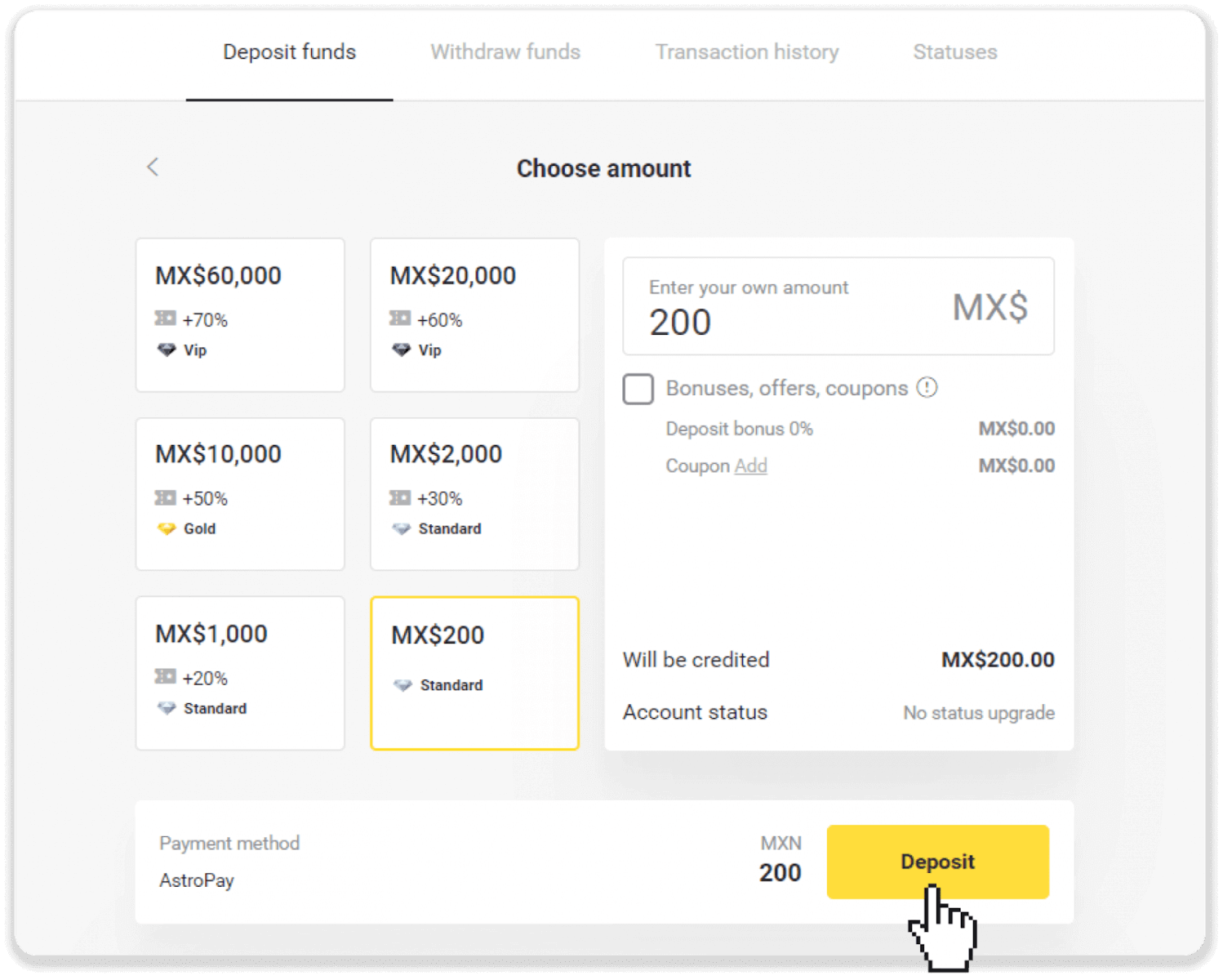
4. "මට දැනටමත් AstroPay කාඩ්පතක් තිබේ" ක්ලික් කරන්න.
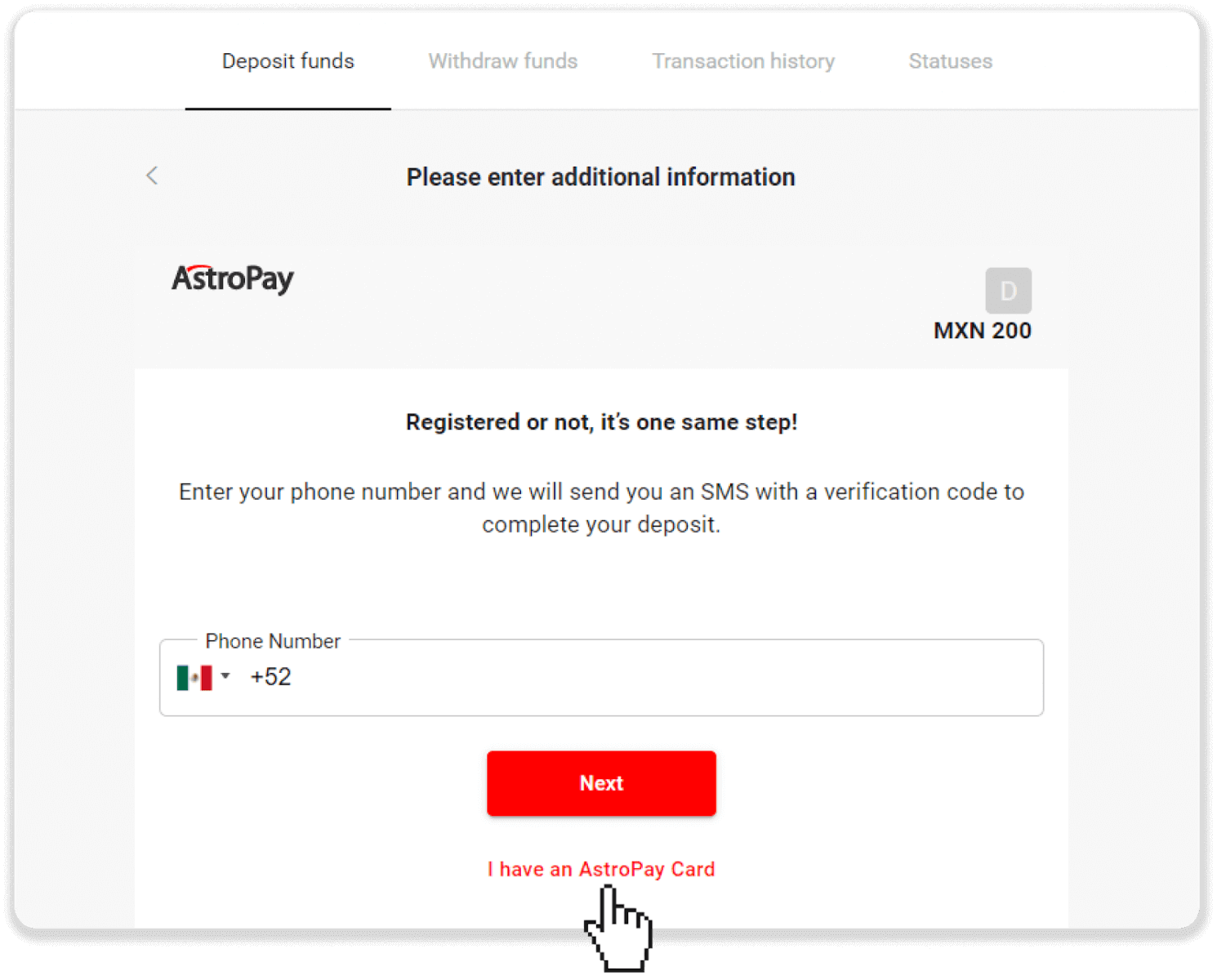
5. ඔබේ AstroPay කාඩ්පත් තොරතුරු ඇතුළත් කරන්න (කාඩ්පත් අංකය, කල් ඉකුත්වන දිනය, සහ සත්යාපන කේතය). ඉන්පසු "තැන්පතු තහවුරු කරන්න" ක්ලික් කරන්න.
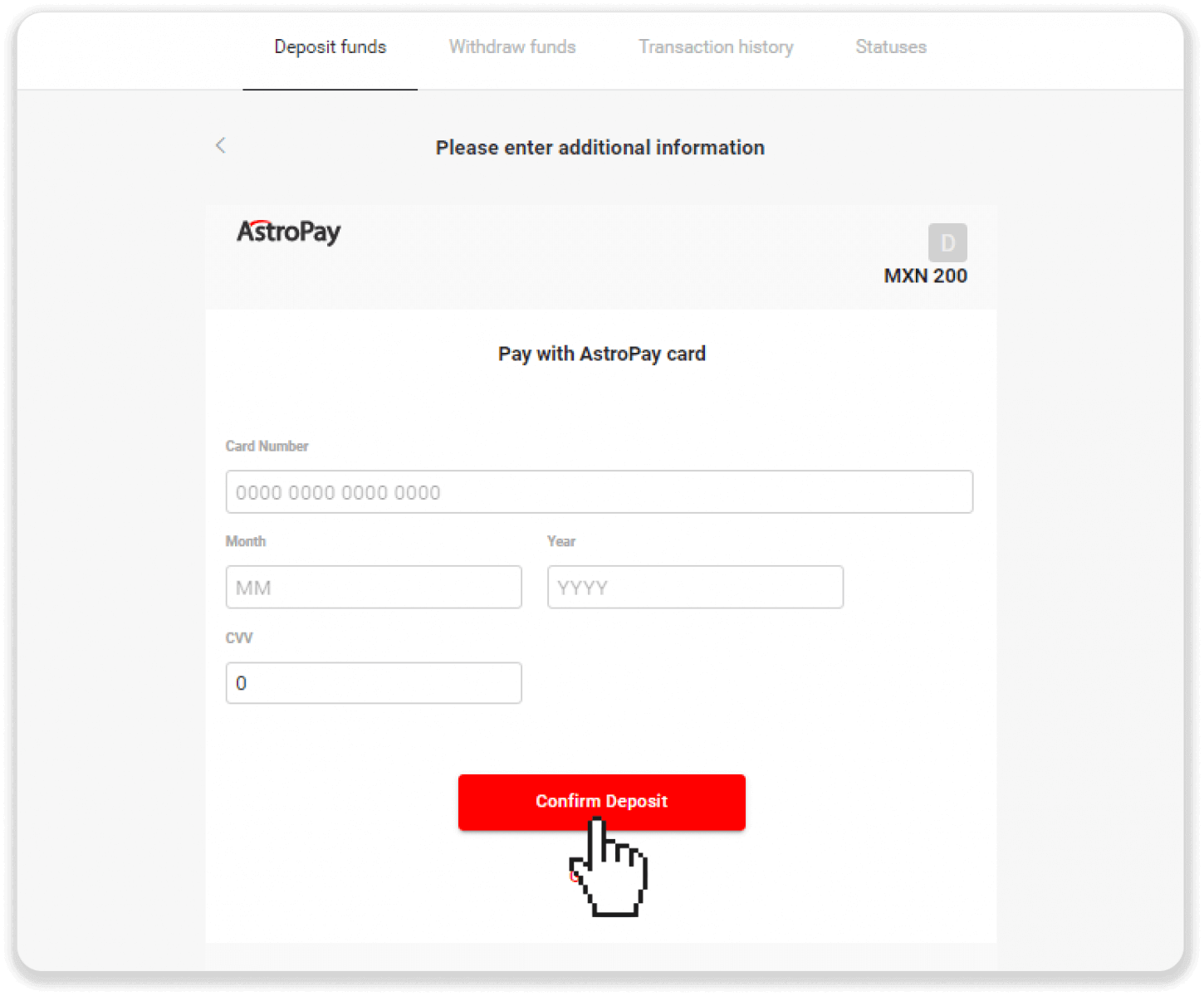
6. ඔබගේ තැන්පතු සාර්ථකව සකස් කර ඇත. "Back to Dolphin Corp" ක්ලික් කරන්න.
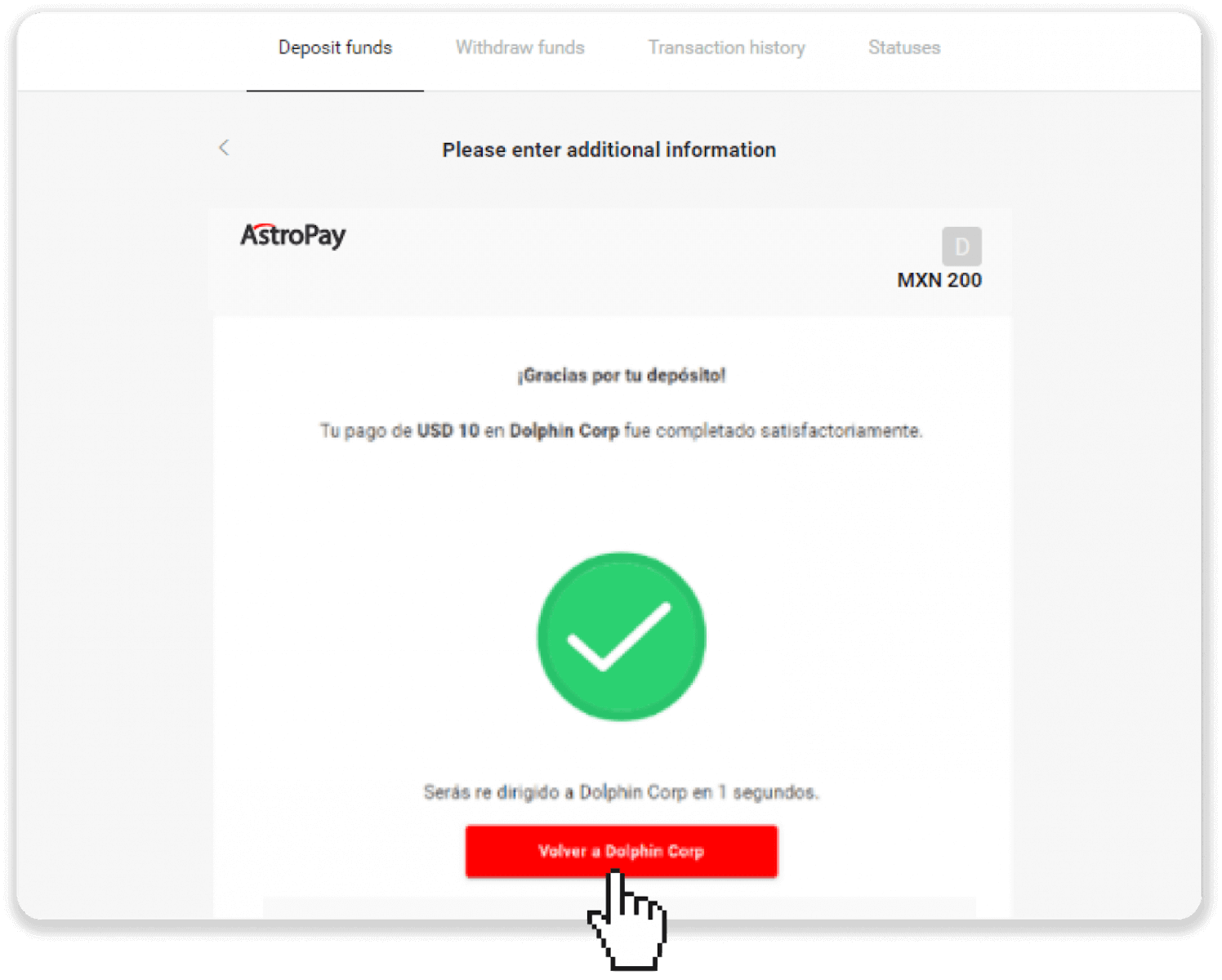
7. ඔබේ තැන්පතුව තහවුරු කර ඇත! "Continue Trading" ක්ලික් කරන්න.
8. ඔබේ ගනුදෙනුවේ තත්ත්වය පරීක්ෂා කිරීමට, තිරයේ දකුණු ඉහළ කෙළවරේ ඇති "තැන්පතු" බොත්තම ක්ලික් කර "ගනුදෙනු ඉතිහාසය" ටැබය මත ක්ලික් කරන්න.
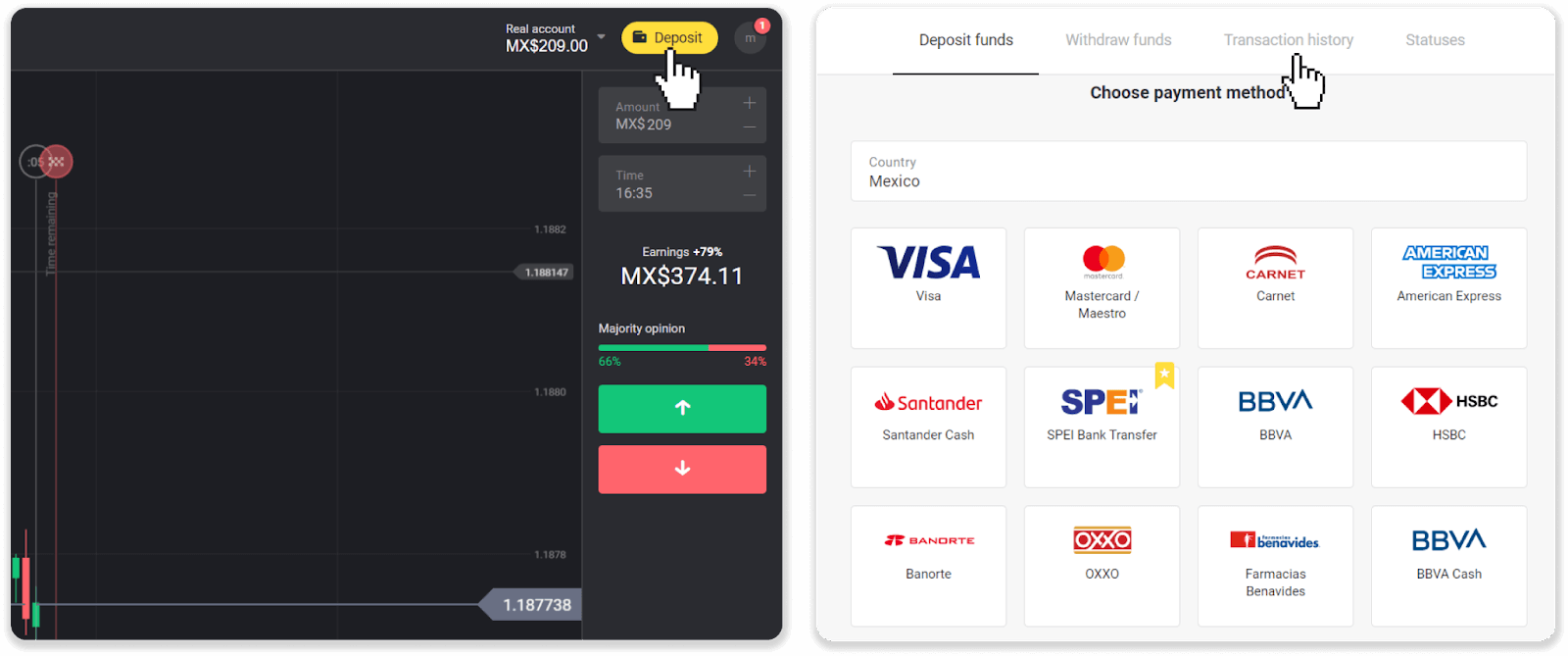
9. ඔබගේ තැන්පතු තත්ත්වය නිරීක්ෂණය කිරීමට එය මත ක්ලික් කරන්න.
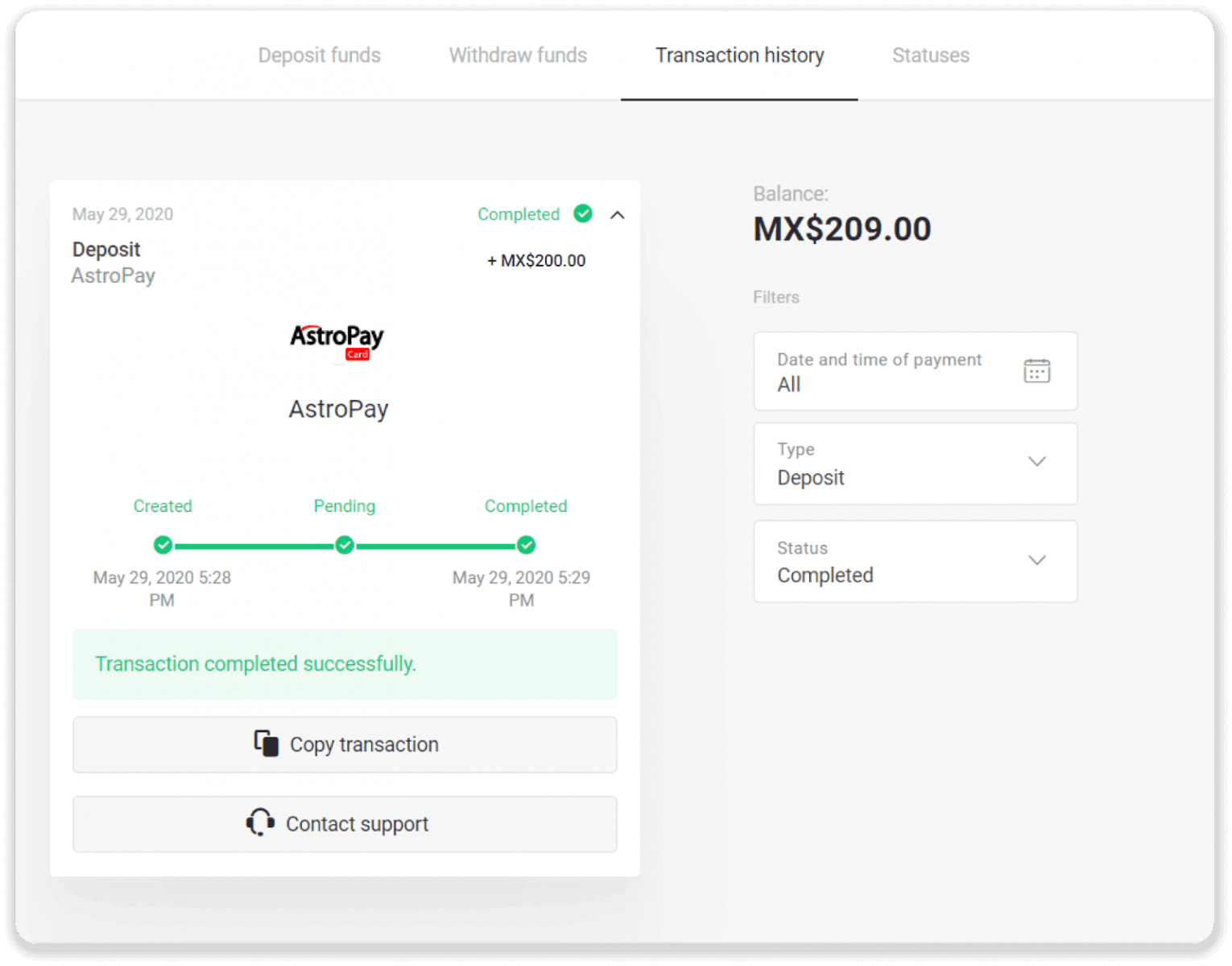
Advcash
1. දකුණු ඉහළ කෙළවරේ ඇති "තැන්පතු" බොත්තම මත ක්ලික් කරන්න.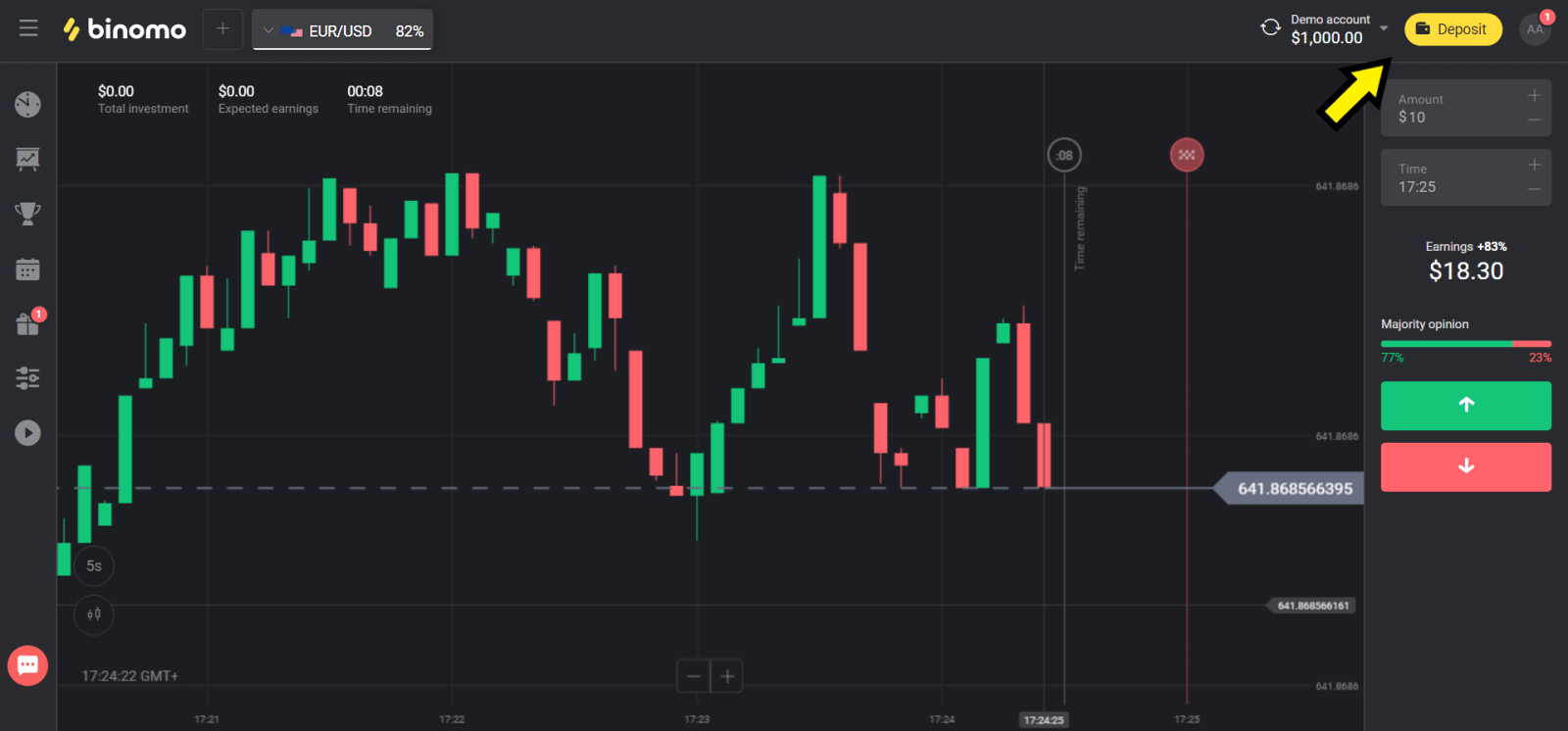
2. "Сuntry" කොටසේ ඔබගේ රට තෝරා "Advcash" ක්රමය තෝරන්න.
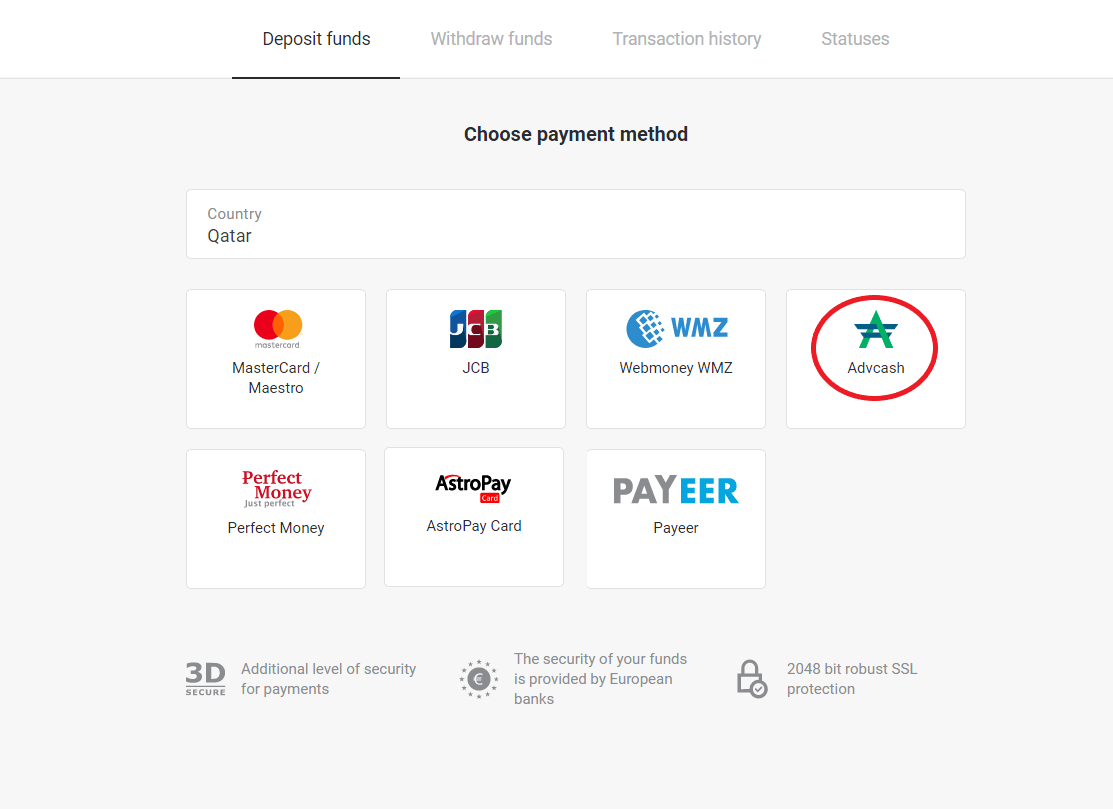
3. තැන්පත් කළ යුතු මුදල තෝරන්න.
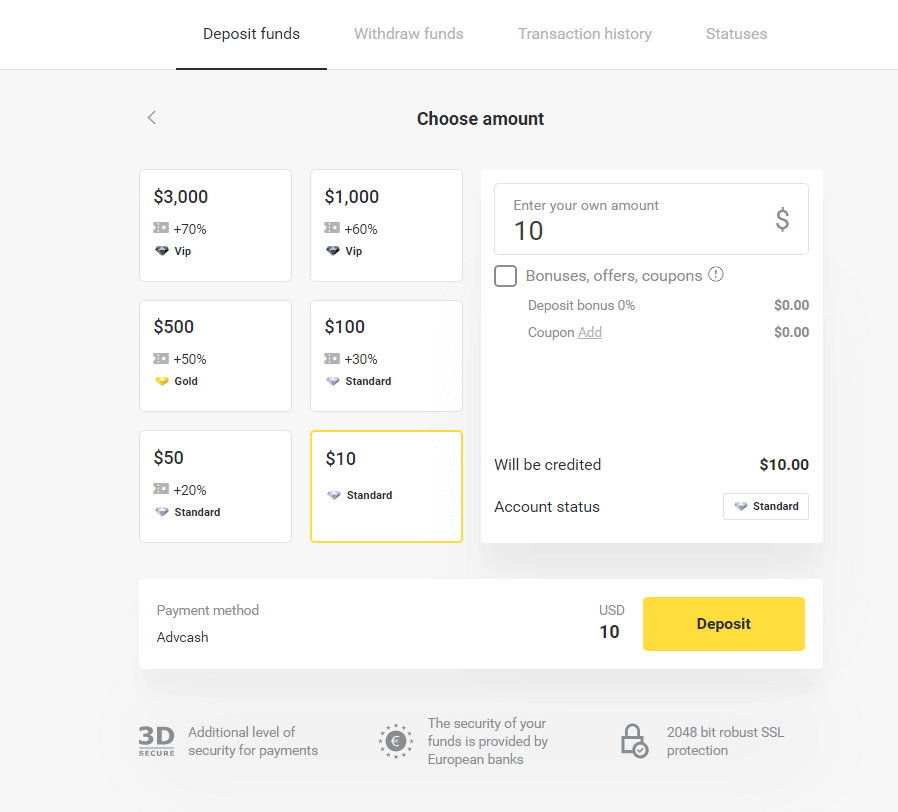
4. ඔබව Advcash ගෙවීමේ ක්රමයට හරවා යවනු ඇත, "ගෙවීම් වෙත යන්න" බොත්තම ක්ලික් කරන්න.
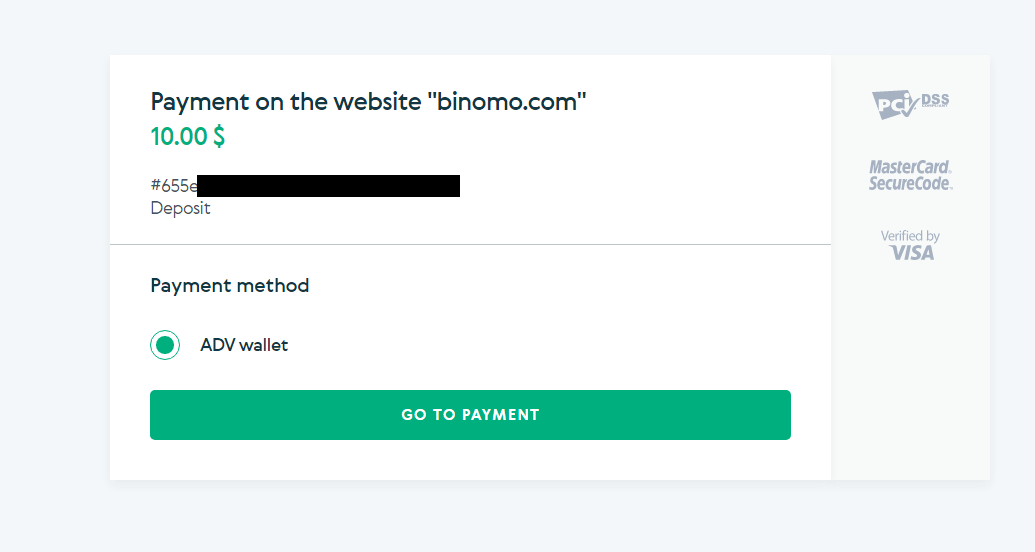
5. ඔබගේ Advcash ගිණුමේ විද්යුත් තැපැල් ලිපිනය, මුරපදය ඇතුළත් කර "Log in to Adv" බොත්තම ක්ලික් කරන්න.
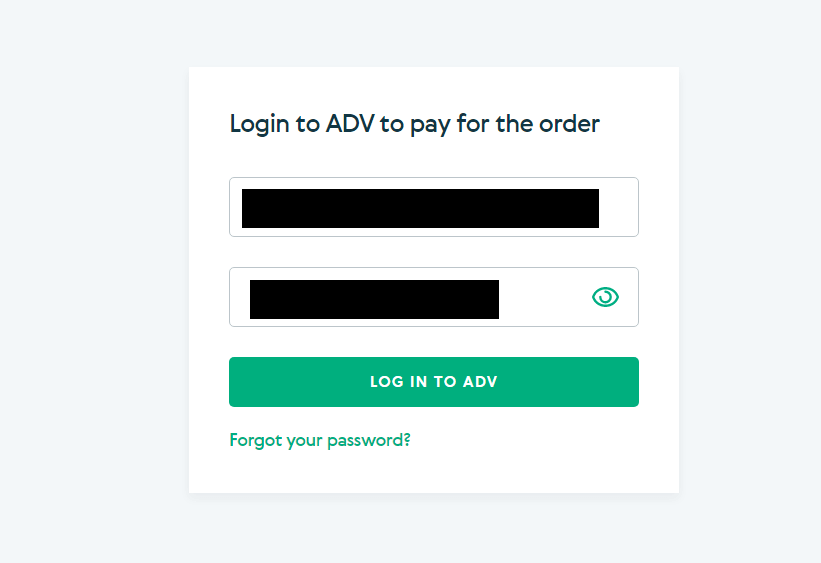
6. ඔබගේ Advcash ගිණුමේ මුදල් වර්ගය තෝරා "Continue" බොත්තම ක්ලික් කරන්න.
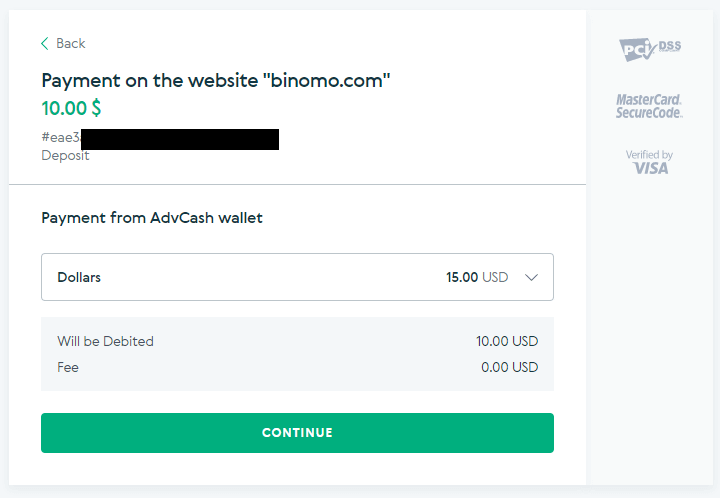
7. "තහවුරු කරන්න" බොත්තම ක්ලික් කිරීමෙන් ඔබගේ මාරුව තහවුරු කරන්න.
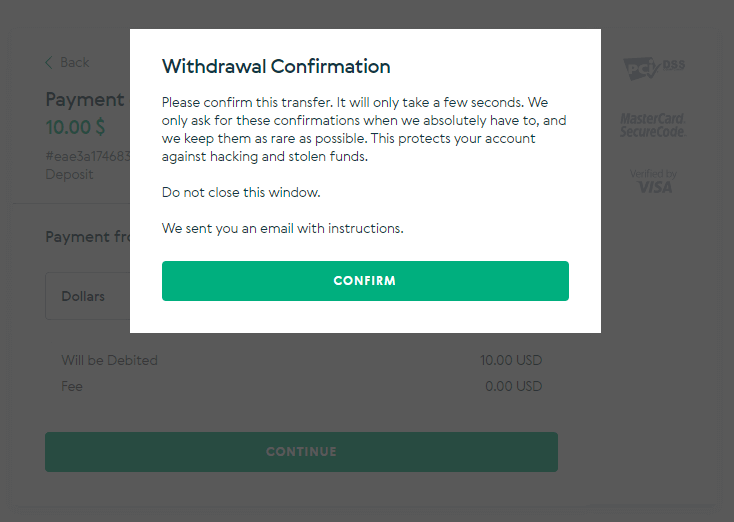
8. ඔබේ ගනුදෙනුව තහවුරු කිරීම ඔබේ විද්යුත් තැපෑලට යවනු ලැබේ. තැන්පතුව සම්පූර්ණ කිරීම සඳහා ඔබගේ විද්යුත් තැපැල් පෙට්ටිය විවෘත කර එය තහවුරු කරන්න.
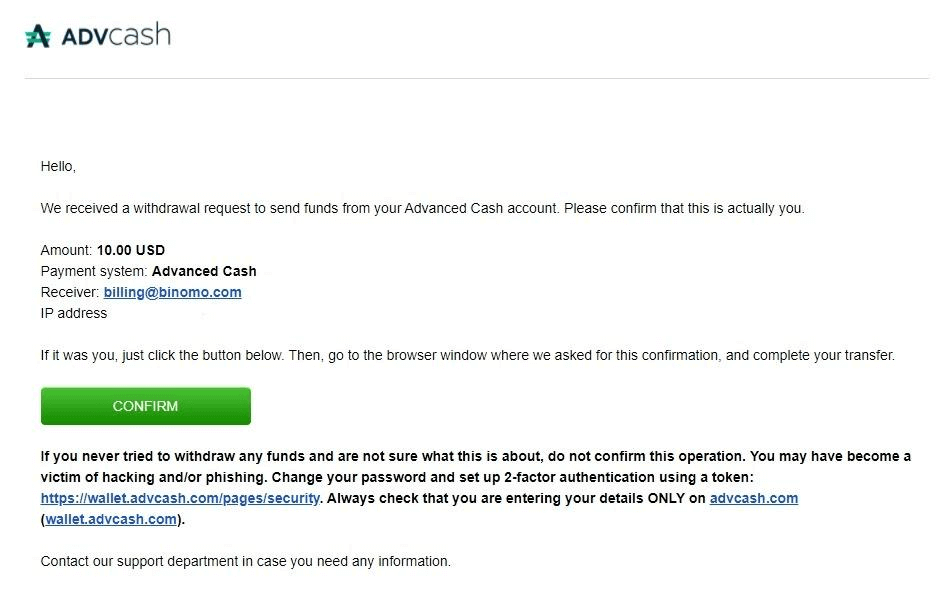
9. තහවුරු කිරීමෙන් පසු සාර්ථක ගනුදෙනුව පිළිබඳව ඔබට මෙම පණිවිඩය ලැබෙනු ඇත.
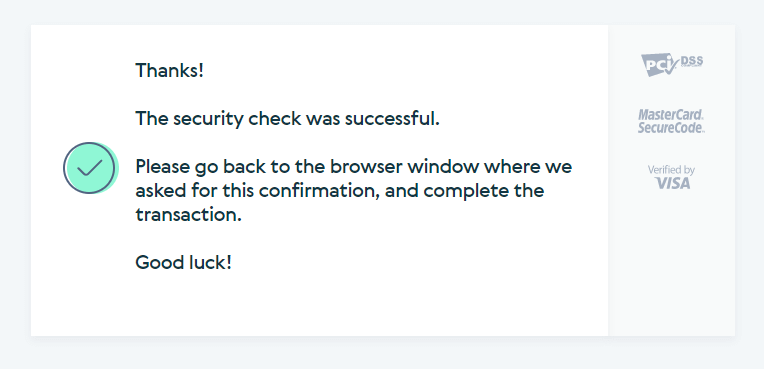
10. සම්පුර්ණ කරන ලද ගෙවීමේ විස්තර ඔබට ලැබෙනු ඇත.
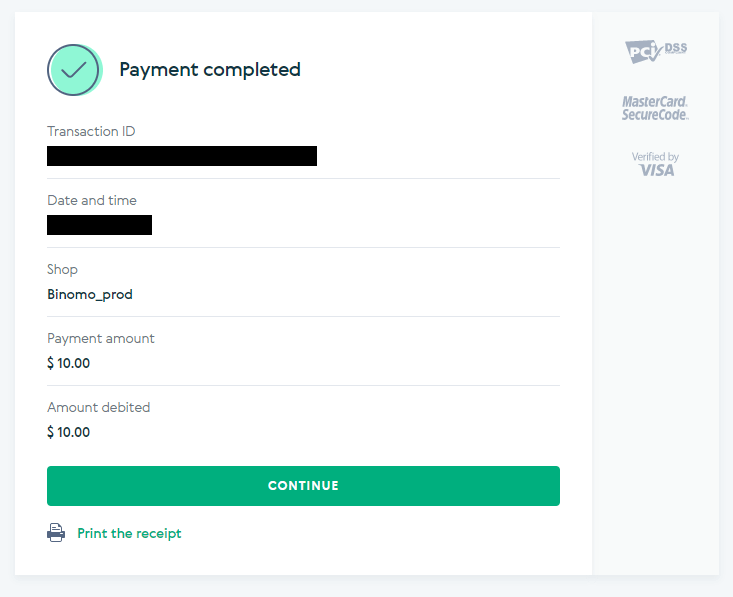
11. ඔබගේ තැන්පතු ක්රියාවලිය තහවුරු කිරීම ඔබගේ ගිණුමේ "ගනුදෙනු ඉතිහාසය" පිටුවේ ඇත.
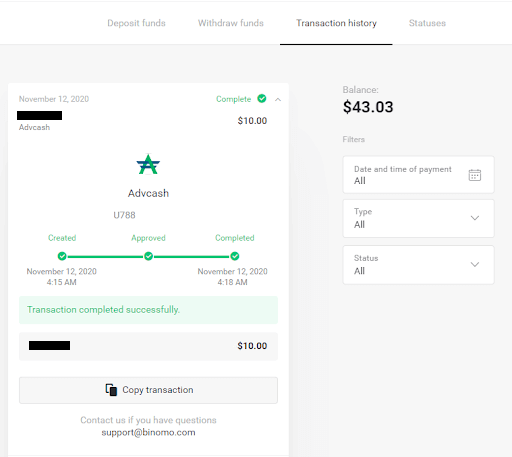
Skrill
1. දකුණු ඉහළ කෙළවරේ ඇති "තැන්පතු" බොත්තම මත ක්ලික් කරන්න.
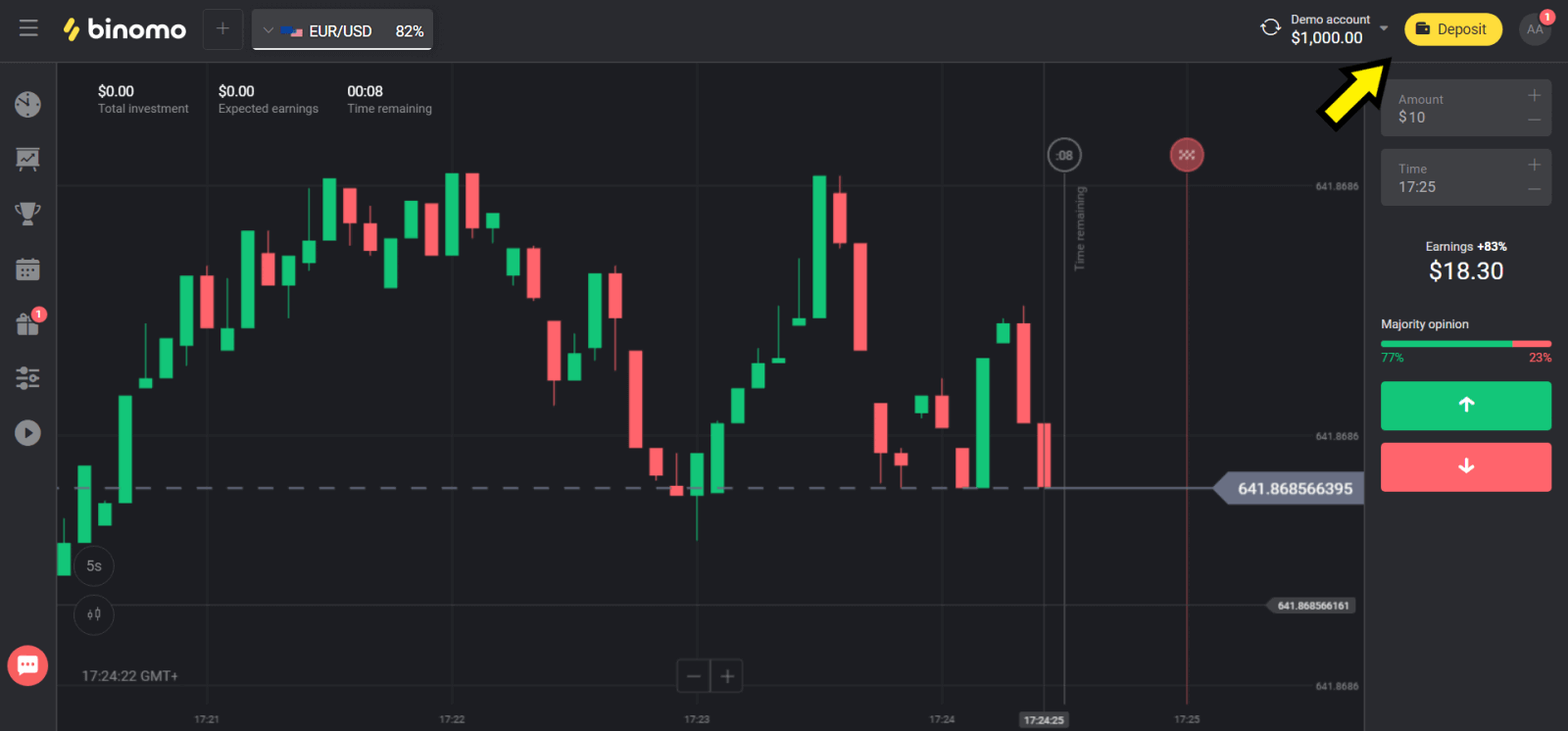
2. "Сuntry" කොටසේ ඔබගේ රට තෝරා "Skrill" ක්රමය තෝරන්න.
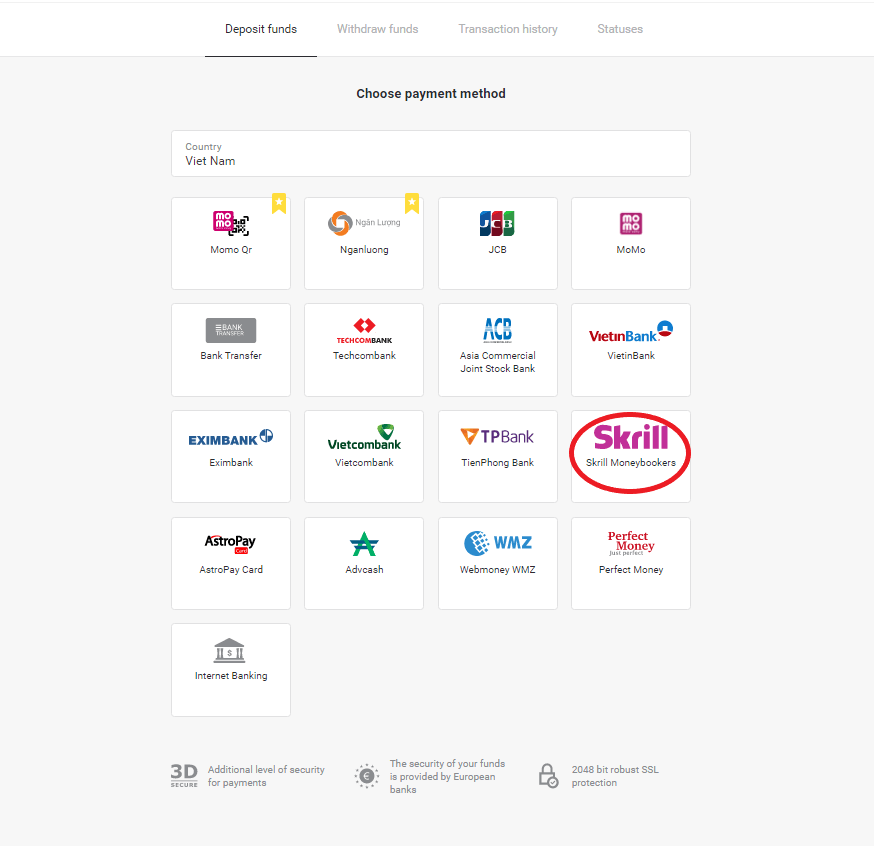
3. තැන්පත් කළ යුතු මුදල තෝරා "තැන්පතු" බොත්තම ක්ලික් කරන්න.
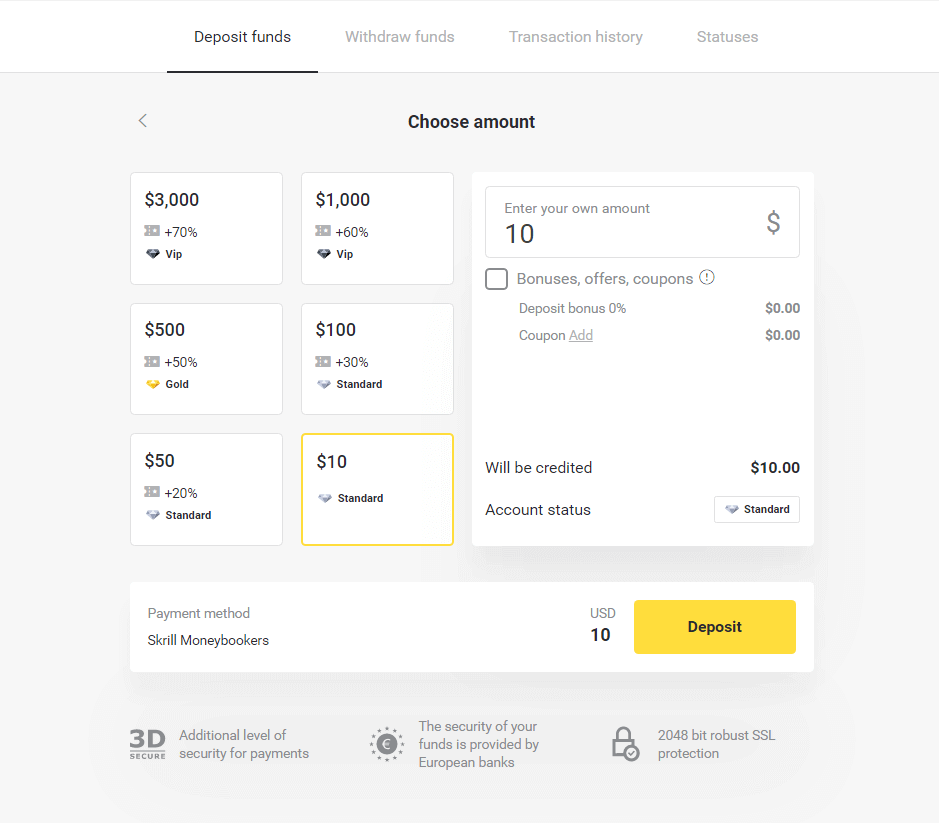
4. Binomoගේ Skrill ගිණුම් විද්යුත් තැපෑල පිටපත් කිරීමට “පිටපත් කරන්න” බොත්තම ක්ලික් කරන්න. ඉන්පසු "ඊළඟ" බොත්තම ක්ලික් කරන්න.
නැතහොත් ඔබට GIF උපදෙස් ලබා ගැනීමට "තැන්පතුවක් කරන්නේ කෙසේද" ක්ලික් කළ හැක.
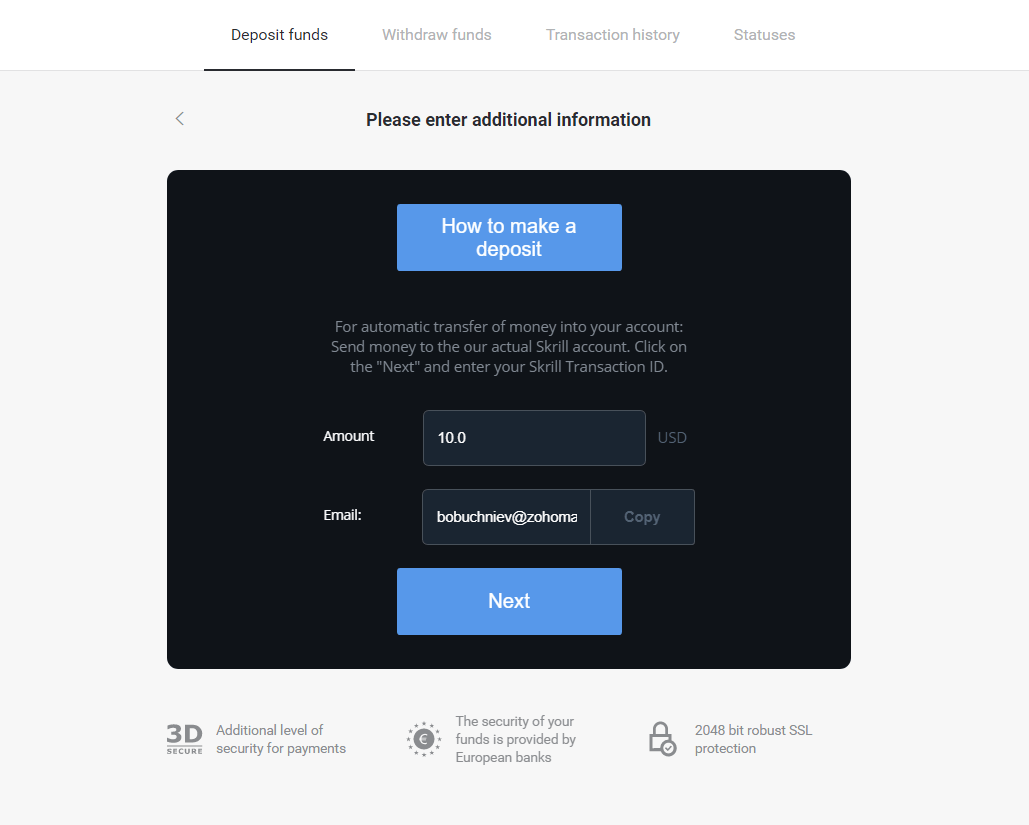
5. ඔබ Skrill ගනුදෙනු හැඳුනුම්පතක් ඇතුළත් කළ යුතුය. එය සිදු කිරීම සඳහා, ඔබේ Skrill ගිණුම විවෘත කර, ඔබ ලිපිනය පිටපත් කළ Binomo ගිණුමට අරමුදල් යවන්න.
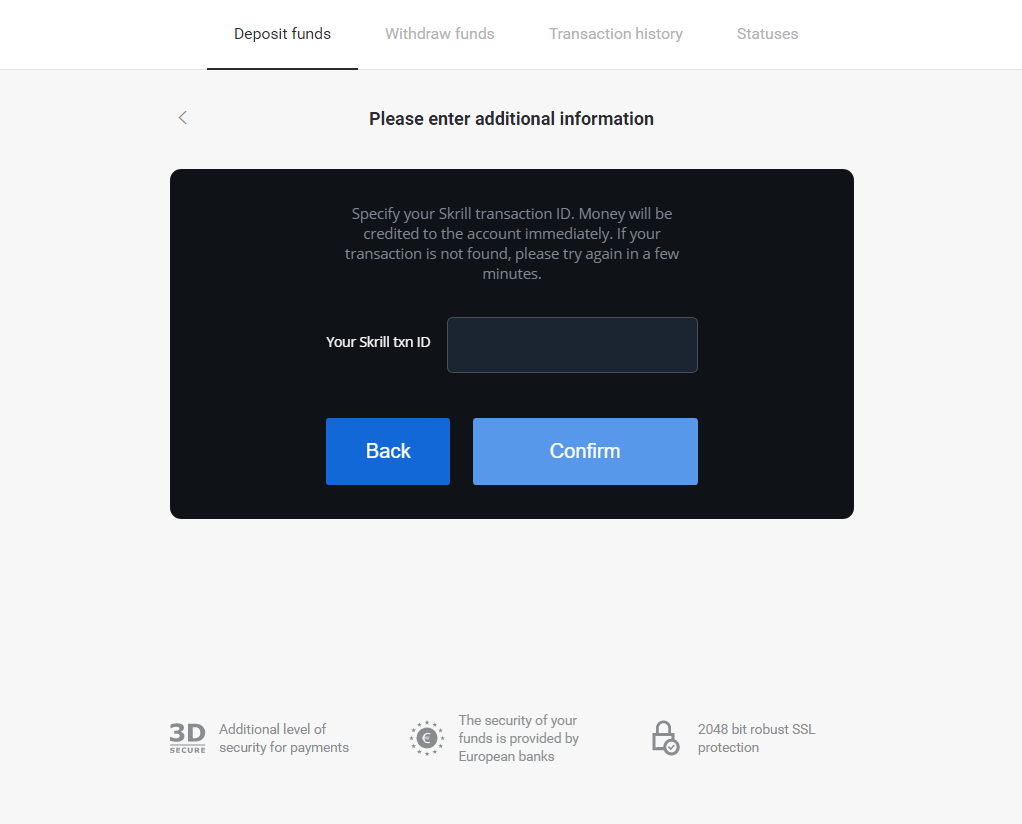
5.1 ඔබගේ Skrill ගිණුම විවෘත කර, "Send" බොත්තම ක්ලික් කර "Skrill to Skrill" විකල්පය තෝරන්න.
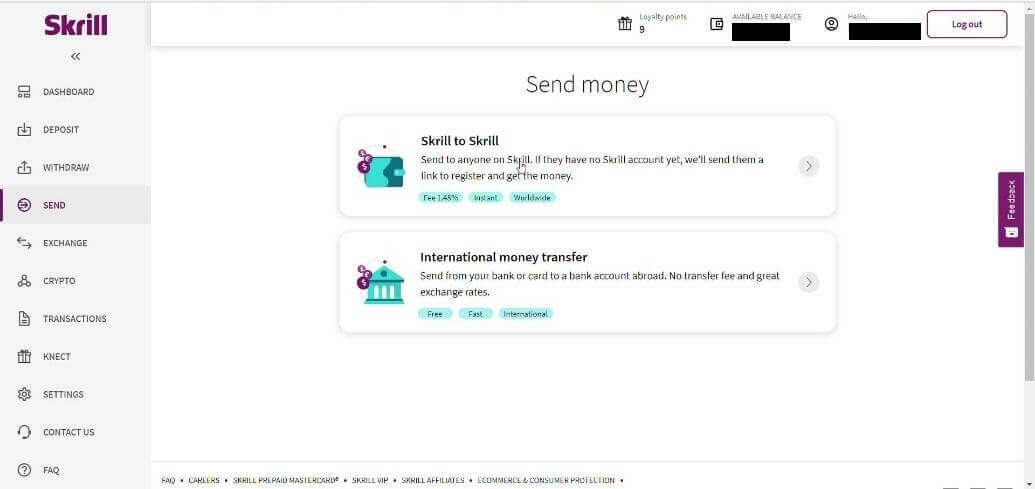
5.2 ඔබ පෙර පිටපත් කළ Binomo ඊමේල් ලිපිනය අලවා "ඉදිරියට යන්න" බොත්තම ක්ලික් කරන්න.
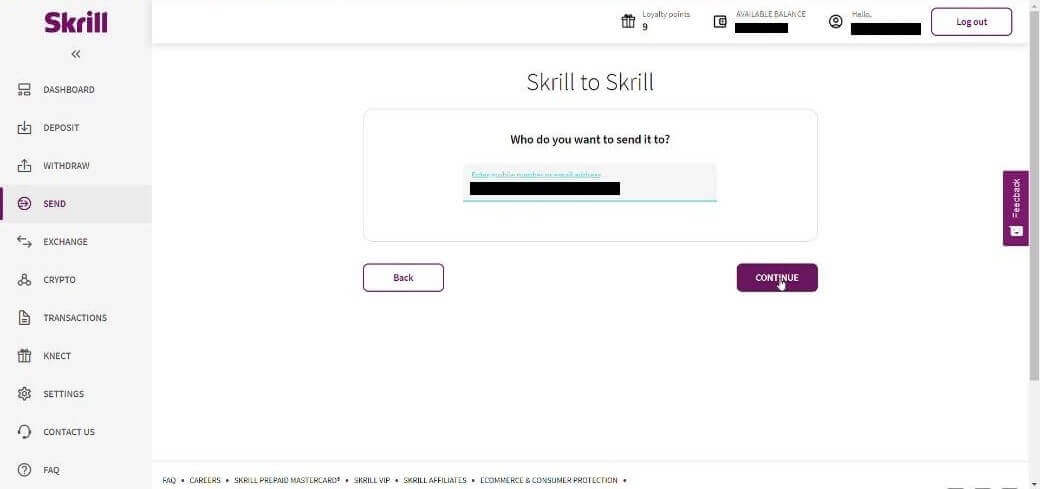
5.3 ඔබට යැවීමට අවශ්ය මුදල ඇතුලත් කර "Continue" ක්ලික් කරන්න.
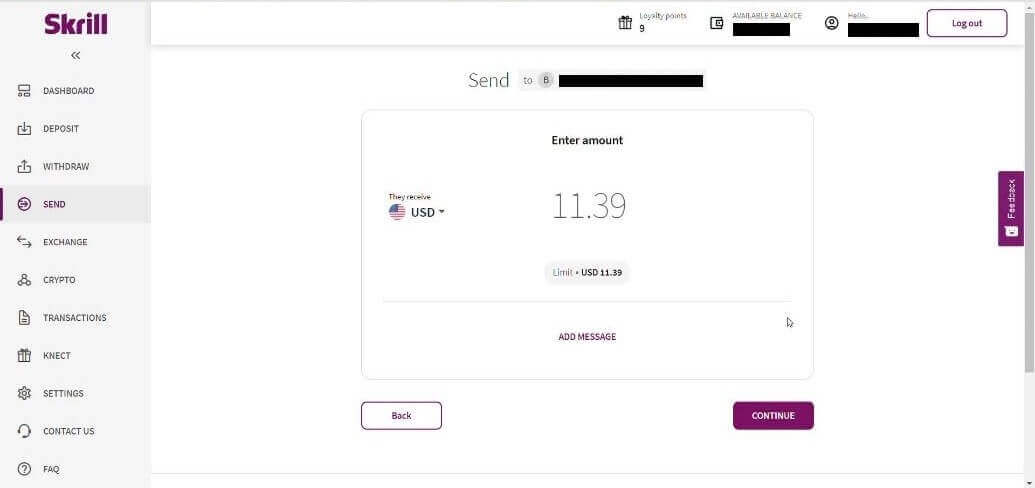
5.4 දිගටම කරගෙන යාමට "තහවුරු කරන්න" බොත්තම ක්ලික් කරන්න.
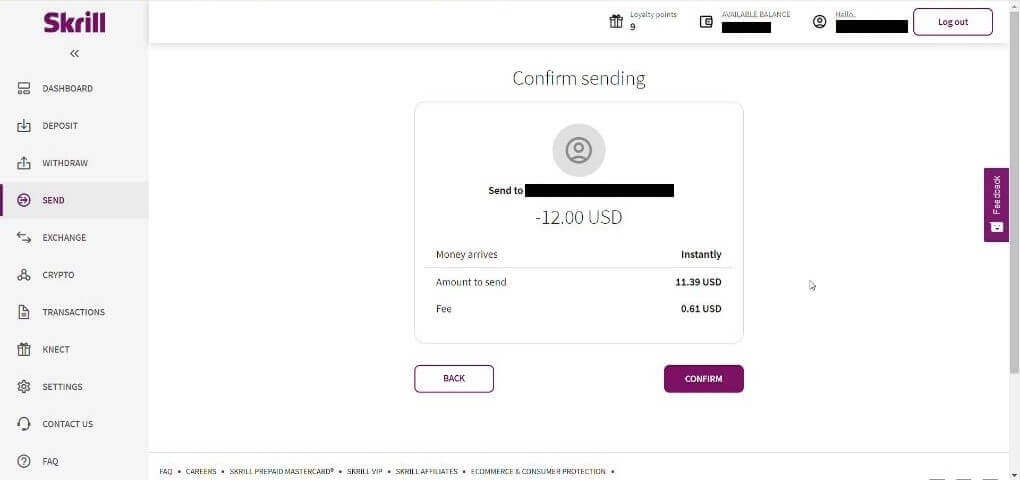
5.5 PIN කේතය ඇතුළත් කර "තහවුරු කරන්න" බොත්තම ක්ලික් කරන්න.
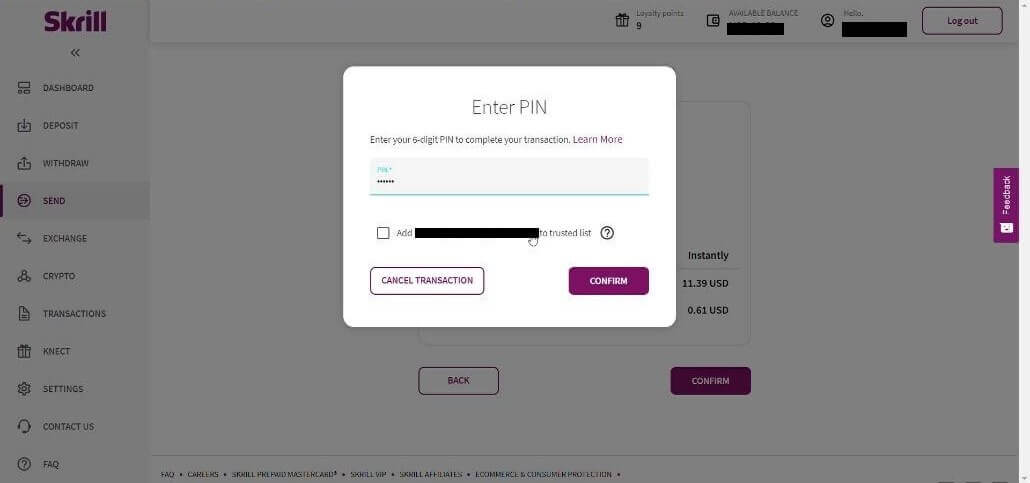
5.6 අරමුදල් යවා ඇත. දැන් ඔබට ගනුදෙනු හැඳුනුම්පතක් පිටපත් කිරීමට අවශ්ය වේ, ගනුදෙනු පිටුව අනුගමනය කරන්න.
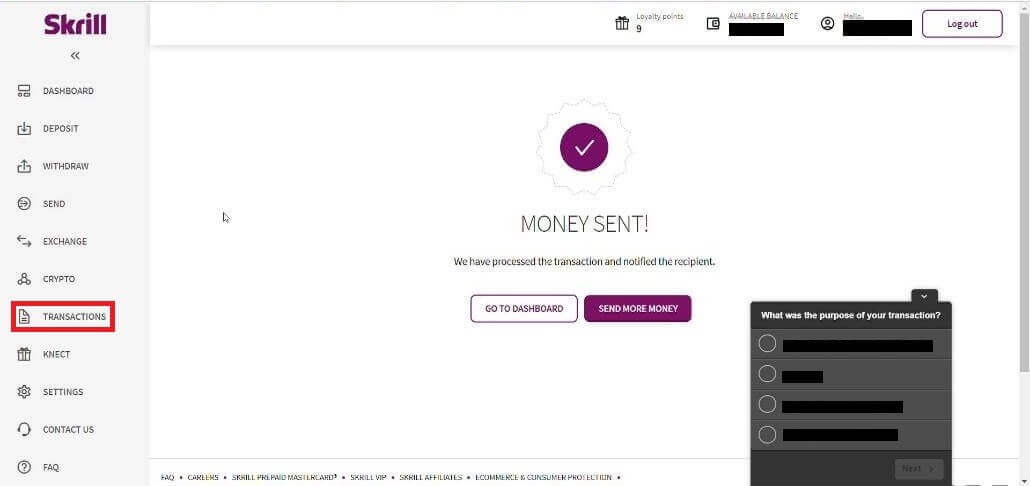
5.7 ඔබ Binomo ගිණුමට යවන ලද ගනුදෙනුව තෝරා ගනුදෙනු හැඳුනුම්පත පිටපත් කරන්න.
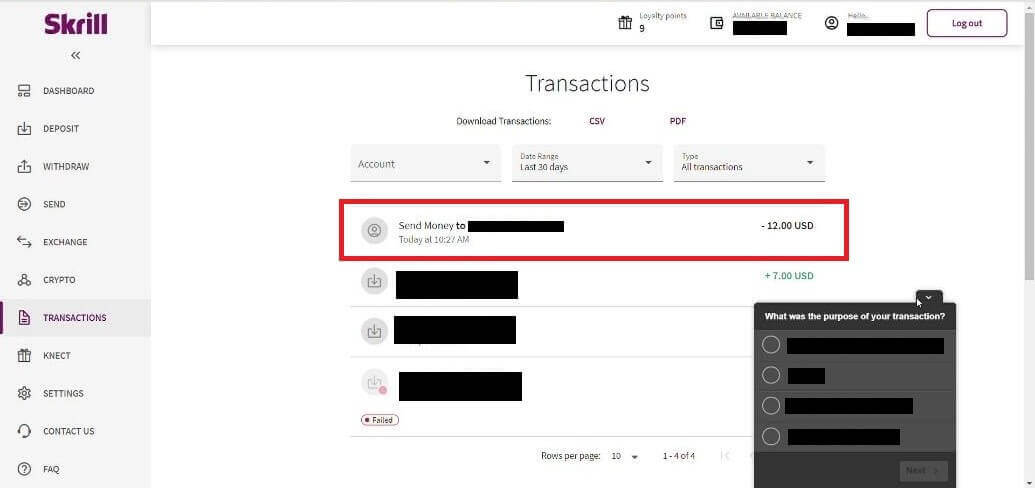
6. Binomo පිටුවට ආපසු ගොස් ගනුදෙනු හැඳුනුම්පත කොටුවට අලවන්න. ඉන්පසු "තහවුරු කරන්න" ක්ලික් කරන්න.
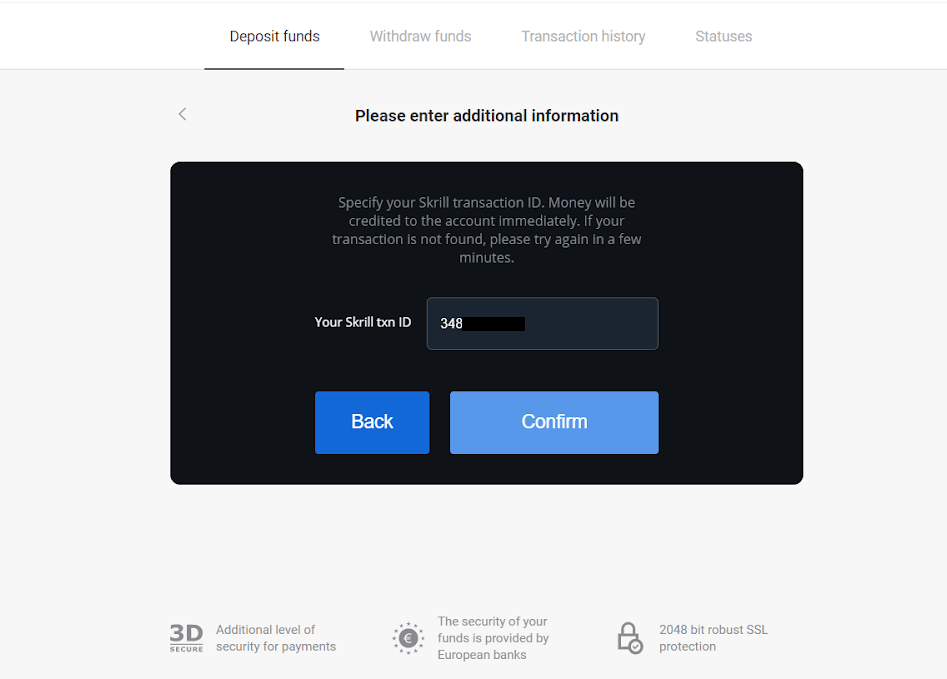
7. ඔබගේ තැන්පතු ක්රියාවලිය තහවුරු කිරීම දිස්වනු ඇත. එසේම ඔබේ තැන්පතු පිළිබඳ තොරතුරු ඔබේ ගිණුමේ "ගනුදෙනු ඉතිහාසය" පිටුවෙහි ඇත.
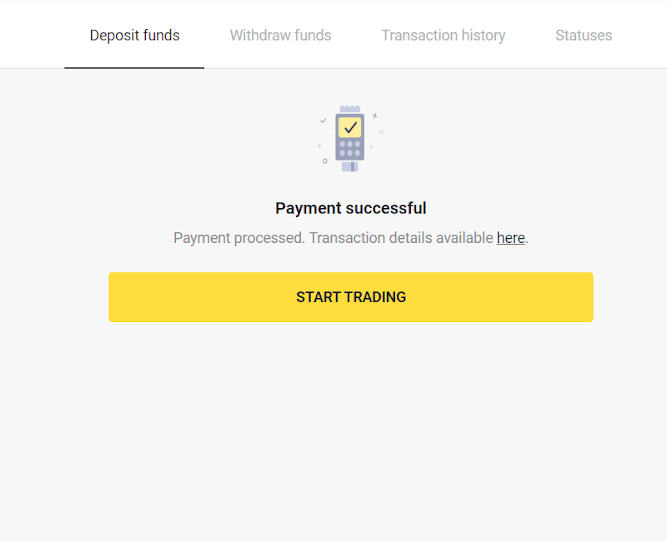
Binomo මත බැංකු හුවමාරුව හරහා තැන්පත් කරන්නේ කෙසේද
බැංකු මාරු කිරීම් දේශීය බැංකු මාරු කිරීම්, ජාත්යන්තර යනාදී ගෙවීම් ක්රම කිහිපයකින් නියෝජනය වේ.
Itau
1. තිරයේ ඉහළ දකුණු කෙළවරේ ඇති "තැන්පතු" බොත්තම ක්ලික් කරන්න.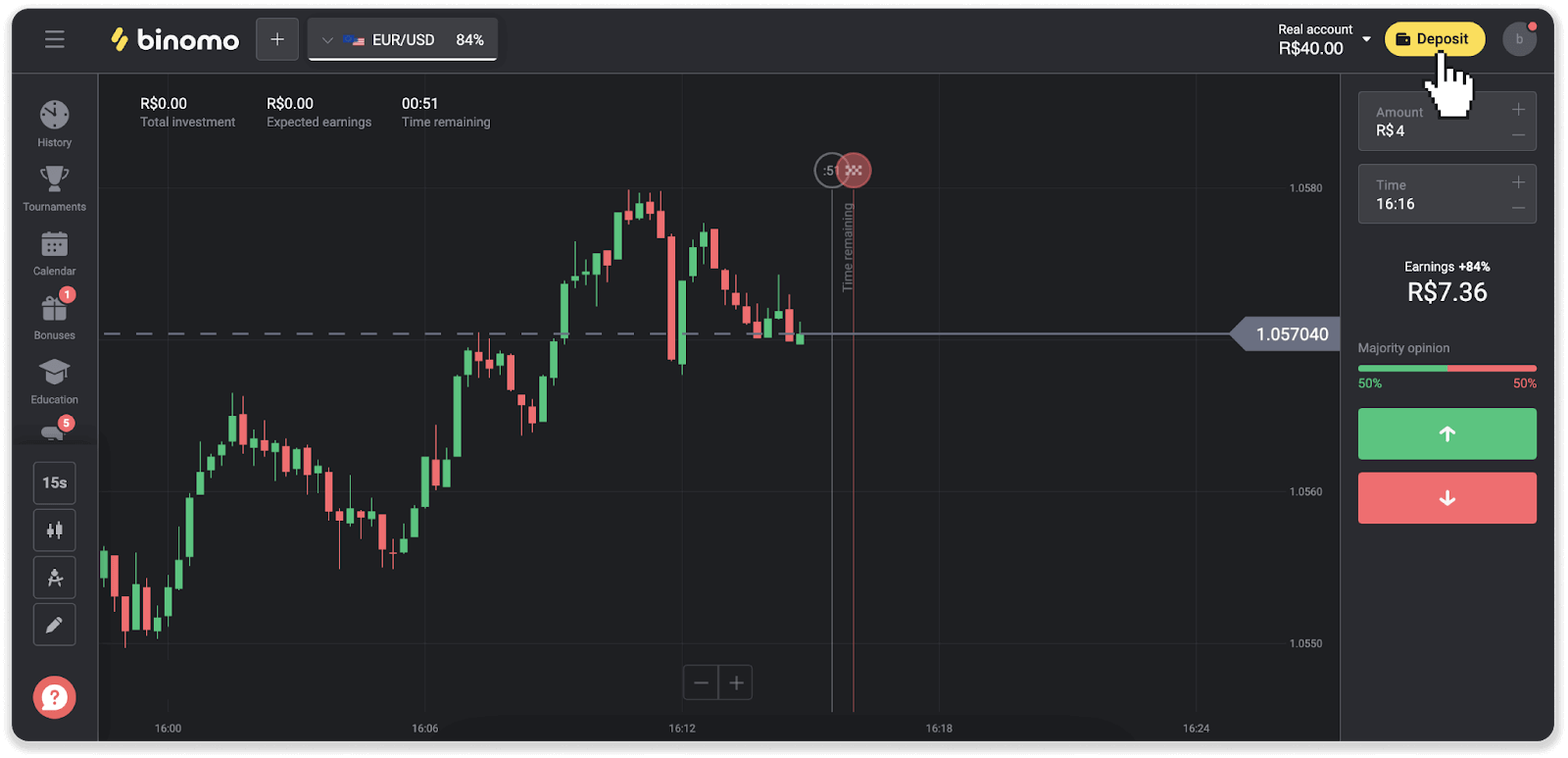
2. රට තෝරා "Itau" ගෙවීමේ ක්රමය තෝරන්න.
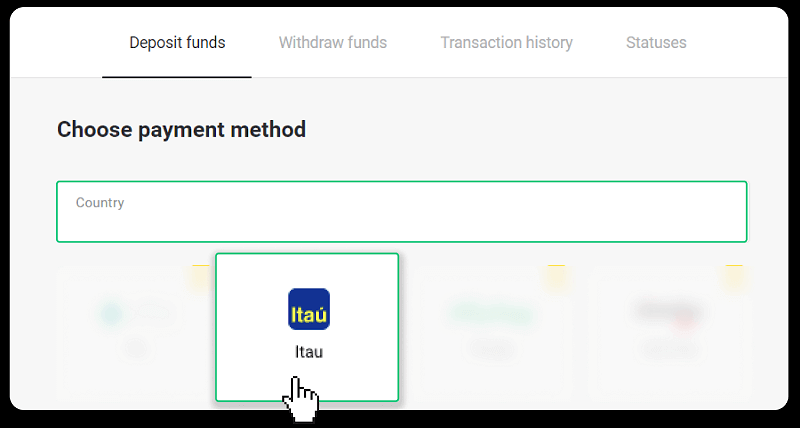
3. තැන්පතු මුදල ඇතුළත් කර "තැන්පතු" ක්ලික් කරන්න.
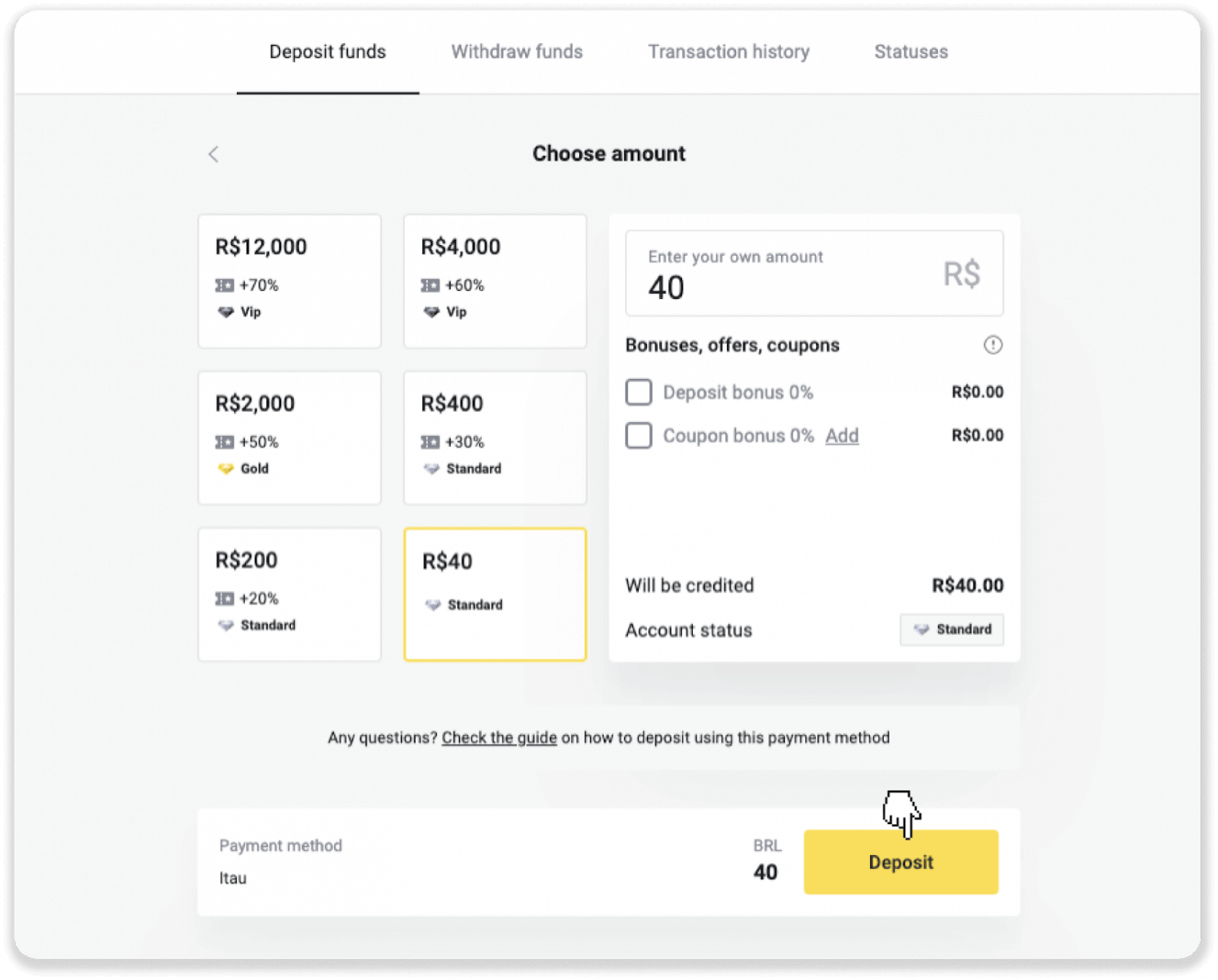
4. ඔබ ස්වයංක්රීයව ගෙවීම් සපයන්නාගේ පිටුවට හරවා යවනු ලැබේ. Bradesco තෝරා ඔබේ පුද්ගලික තොරතුරු ඇතුළත් කරන්න: ඔබේ නම, CPF, CEP, ඊමේල් ලිපිනය සහ දුරකථන අංකය. "තහවුරු කරන්න" ක්ලික් කරන්න.
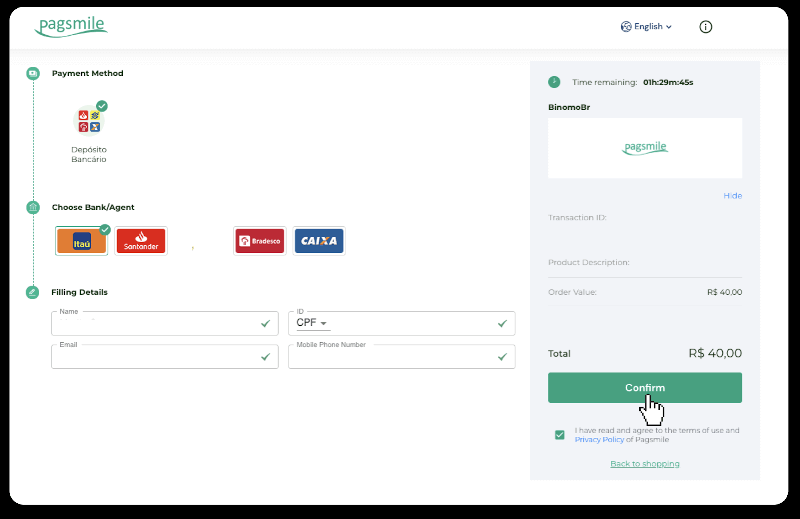
5. PIX යතුර සටහන් කරන්න. මෙම පිටුව තවම වසා නොගන්න, එවිට ඔබට රිසිට්පත බාගත කිරීමෙන් ගෙවීම සම්පූර්ණ කළ හැක.
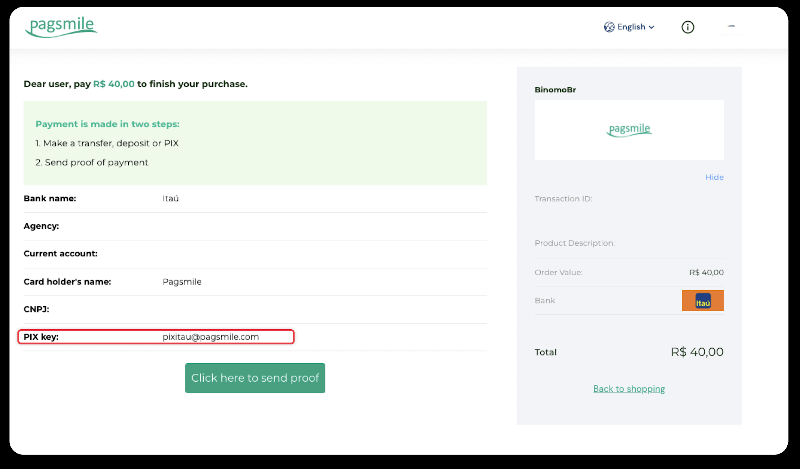
6. ඔබගේ Itau යෙදුමට ලොග් වන්න. "PIX" මෙනුව මත තට්ටු කරන්න.
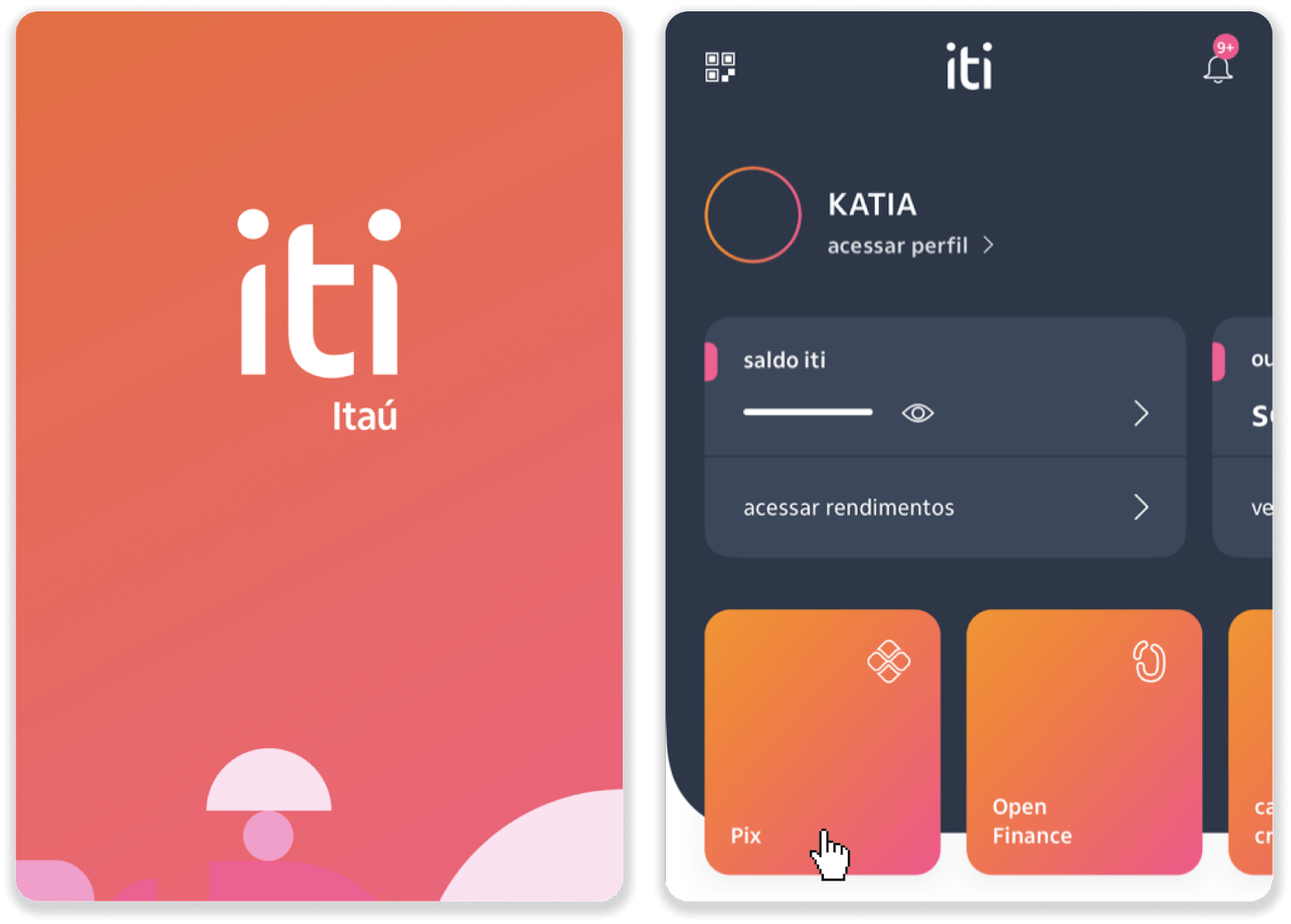
7. "Transferir" තට්ටු කර PIX යතුර ඇතුලත් කරන්න - 5 පියවරෙන් ඊ-තැපැල් ලිපිනය. "Continuar" තට්ටු කරන්න.
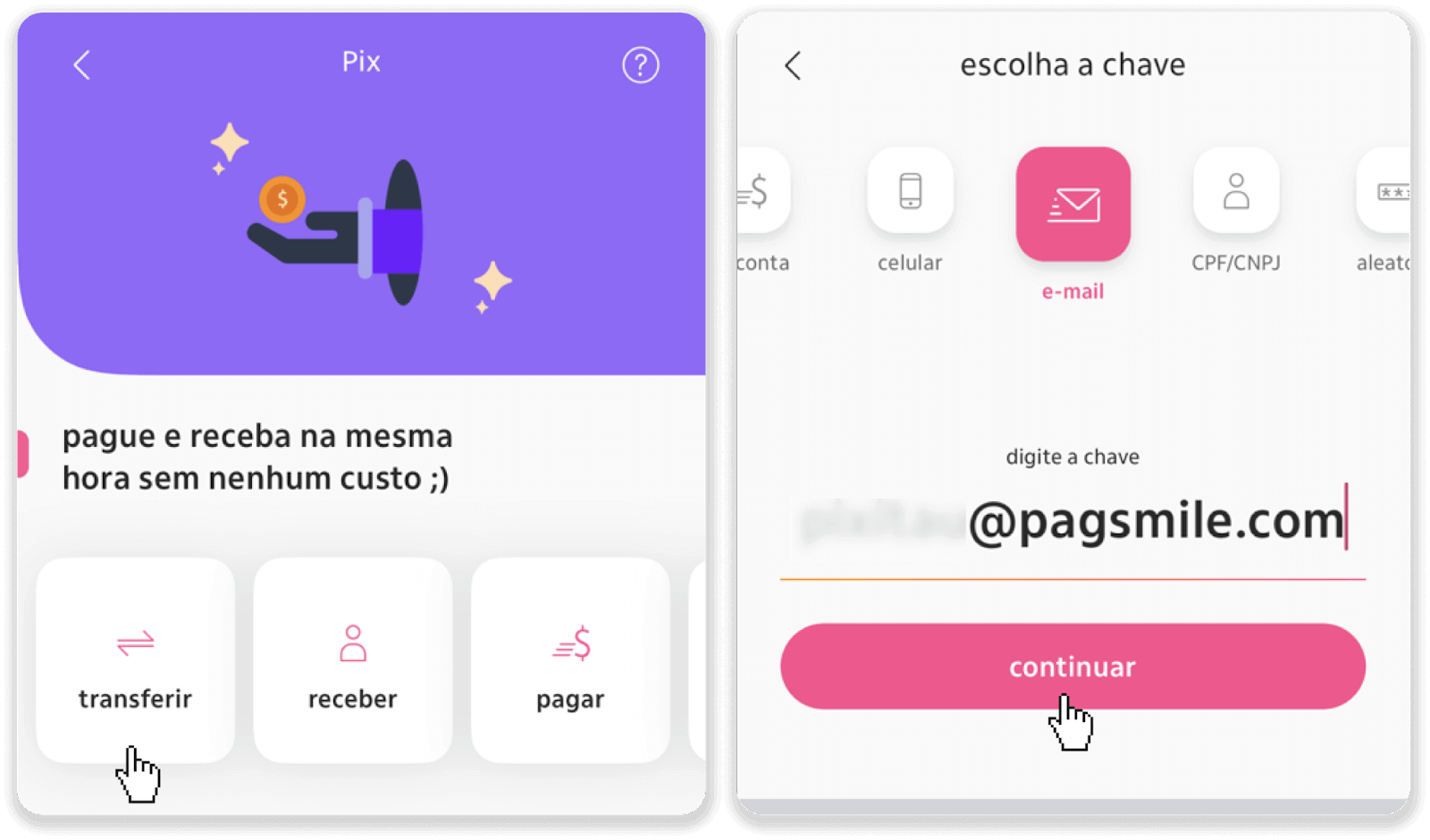
8. තැන්පතු එකතුව නිවැරදි දැයි පරීක්ෂා කර "අඛණ්ඩව" තට්ටු කරන්න. සියලුම ගෙවීම් විස්තර නිවැරදි බව සහතික කර "Pagar" ක්ලික් කරන්න.
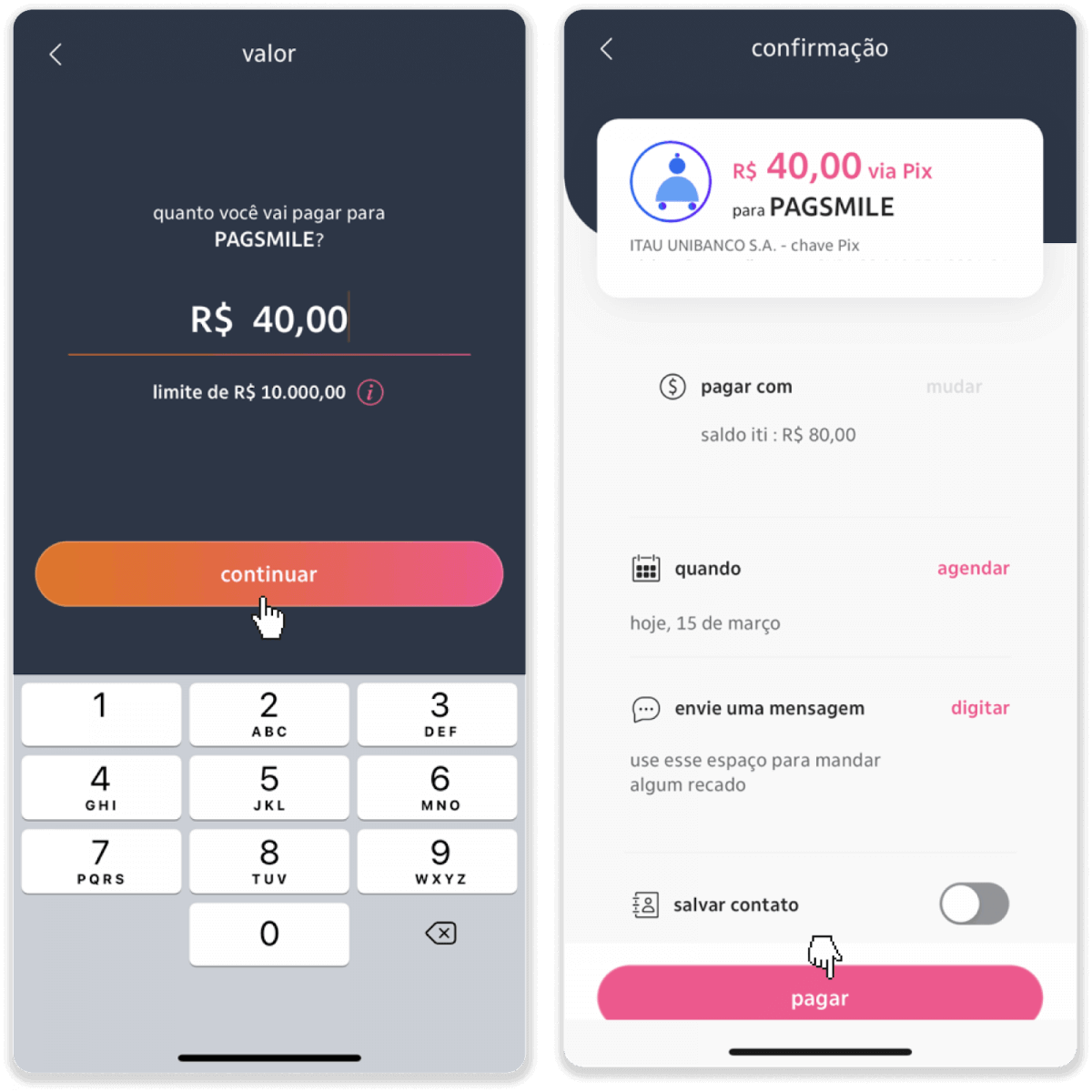
9. තැන්පතු මුදල ඇතුළත් කරන්න, ගිණුමේ වර්ගය තෝරන්න, සහ "ඉදිරියට යන්න" ක්ලික් කරන්න.
10. දිනය තෝරන්න සහ "ඉදිරියට යන්න" ක්ලික් කරන්න.
11. සියල්ල නිවැරදිදැයි පරීක්ෂා කර "තහවුරු කරන්න" ක්ලික් කරන්න. ඉන්පසු ඔබගේ ආරක්ෂක කේතය ඇතුලත් කරන්න.
12. ගෙවීම සම්පූර්ණයි. රිසිට්පතේ තිර රුවක් ගන්න.

13. පියවර 5 සිට පිටුවට ආපසු ගොස් "සාක්ෂි යැවීමට මෙතන ක්ලික් කරන්න" බොත්තම ක්ලික් කරන්න.
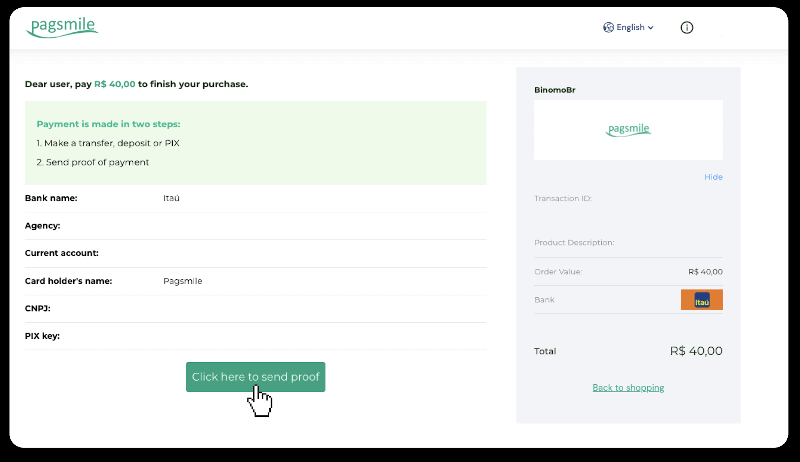
14. ඔබගේ රිසිට්පත උඩුගත කිරීමට ඔබගේ බැංකු විස්තර ඇතුලත් කර "උඩුගත කරන්න" ක්ලික් කරන්න.
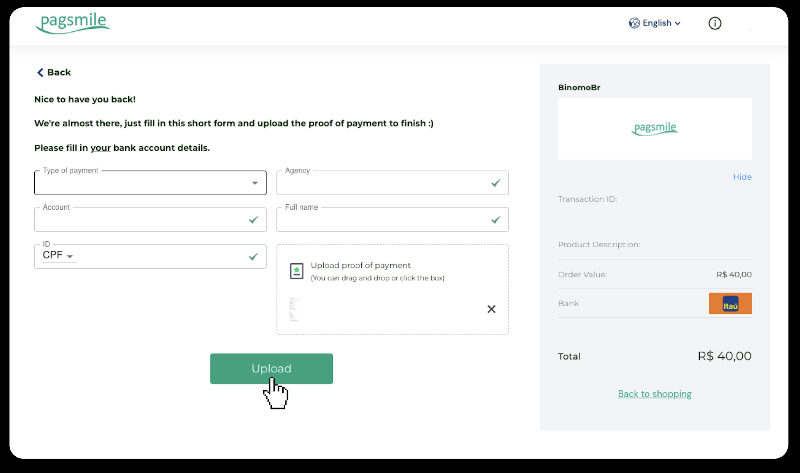
15. ඔබේ ගනුදෙනුවේ තත්ත්වය පරීක්ෂා කිරීමට, "ගනුදෙනු ඉතිහාසය" ටැබය වෙත ආපසු ගොස් එහි තත්ත්වය නිරීක්ෂණය කිරීමට ඔබේ තැන්පතුව මත ක්ලික් කරන්න.
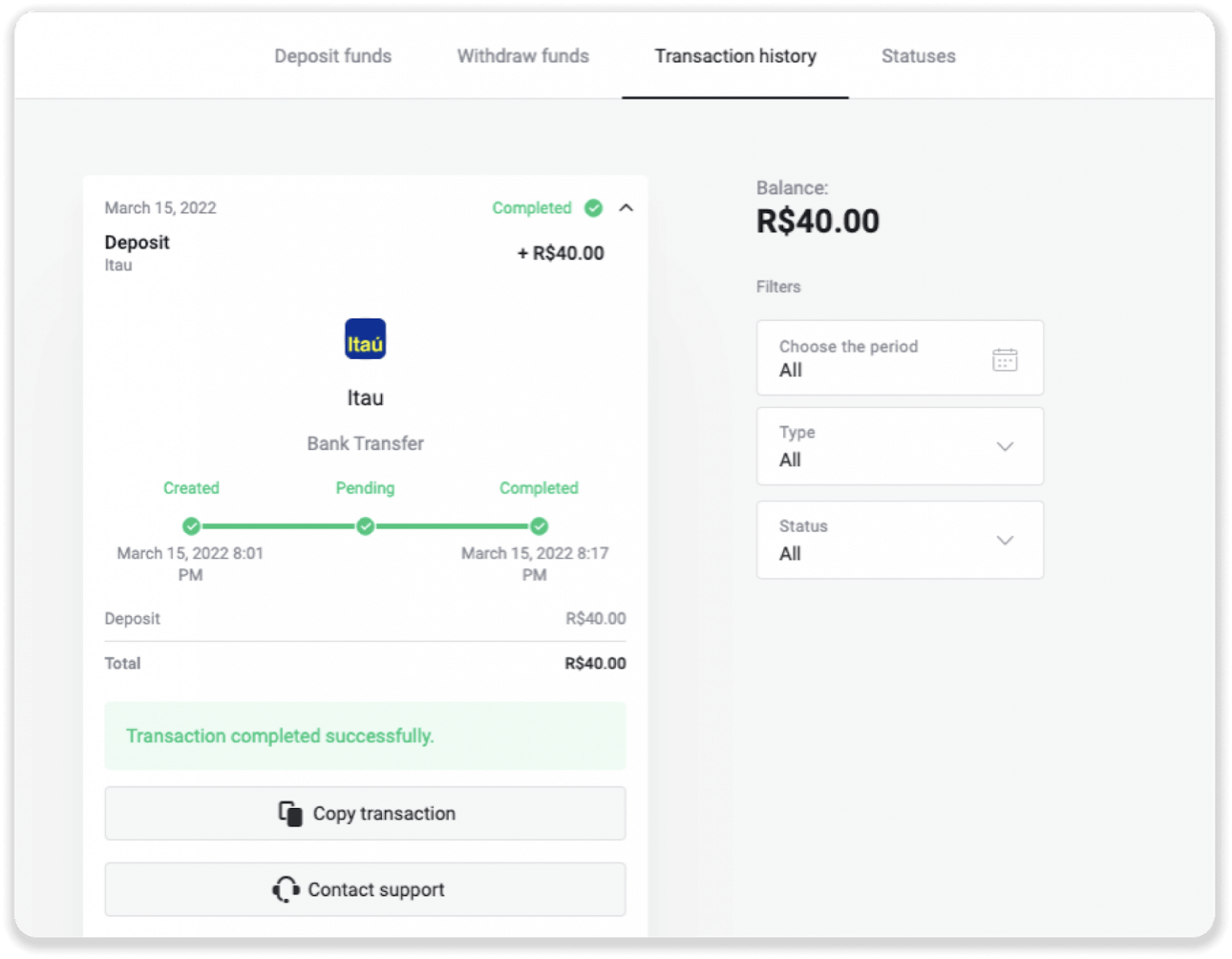
PicPay
1. තිරයේ ඉහළ දකුණු කෙළවරේ ඇති "තැන්පතු" බොත්තම ක්ලික් කරන්න.
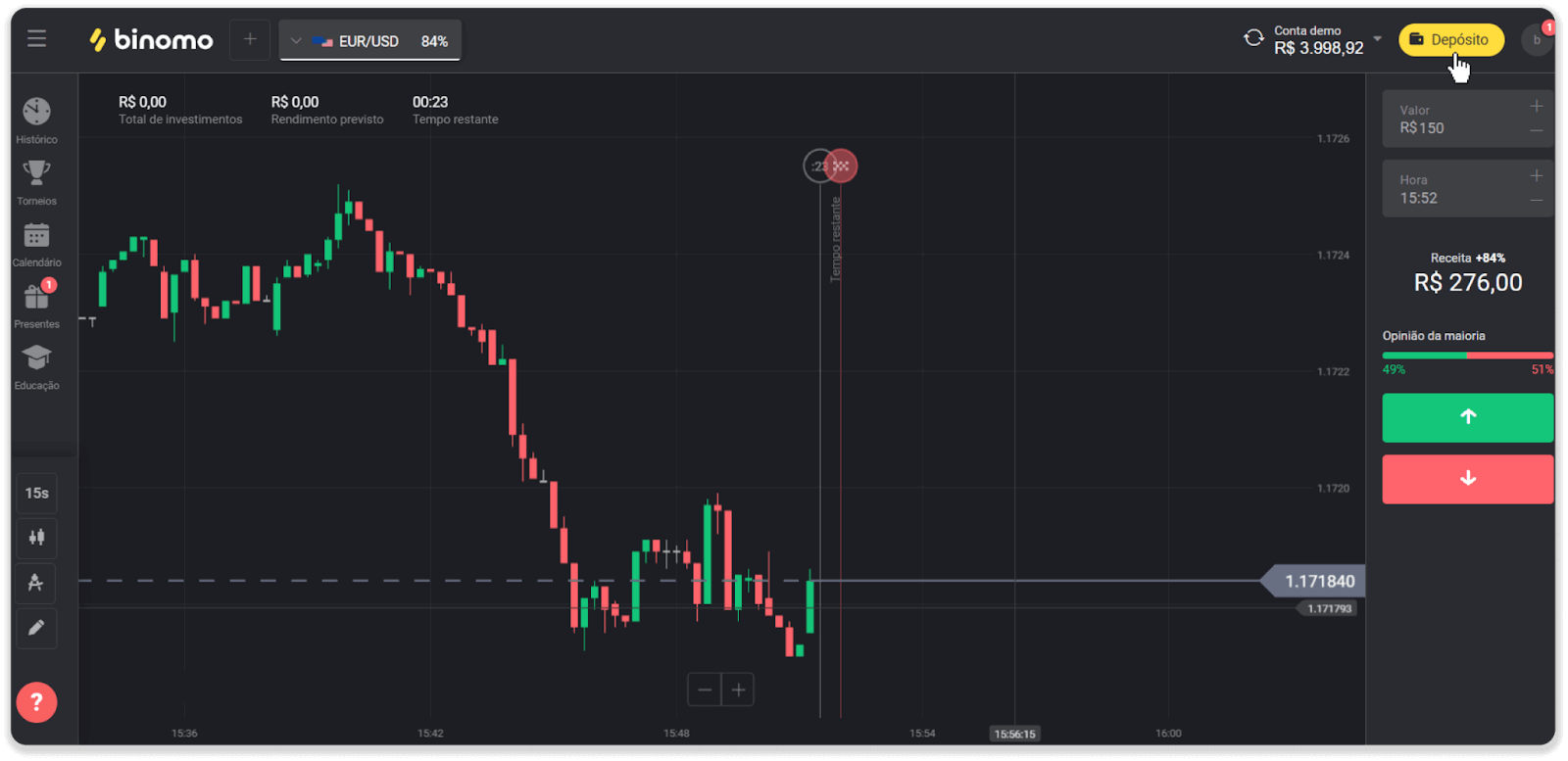
2. රට තෝරා "PicPay" ගෙවීමේ ක්රමය තෝරන්න.
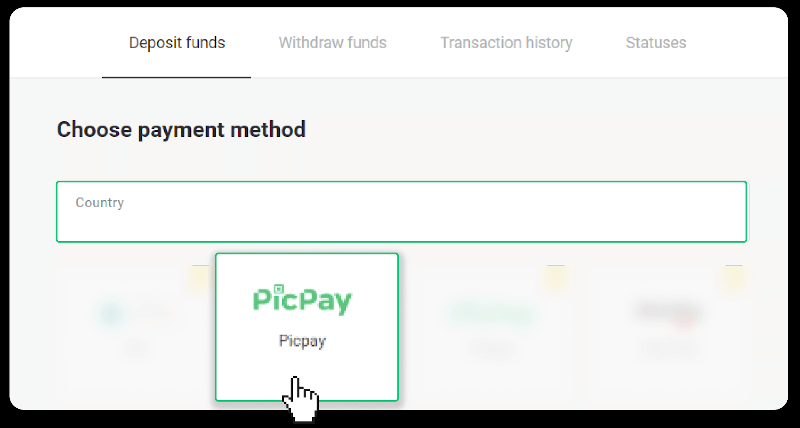
3. තැන්පතු මුදල ඇතුළත් කර "තැන්පතු" ක්ලික් කරන්න.
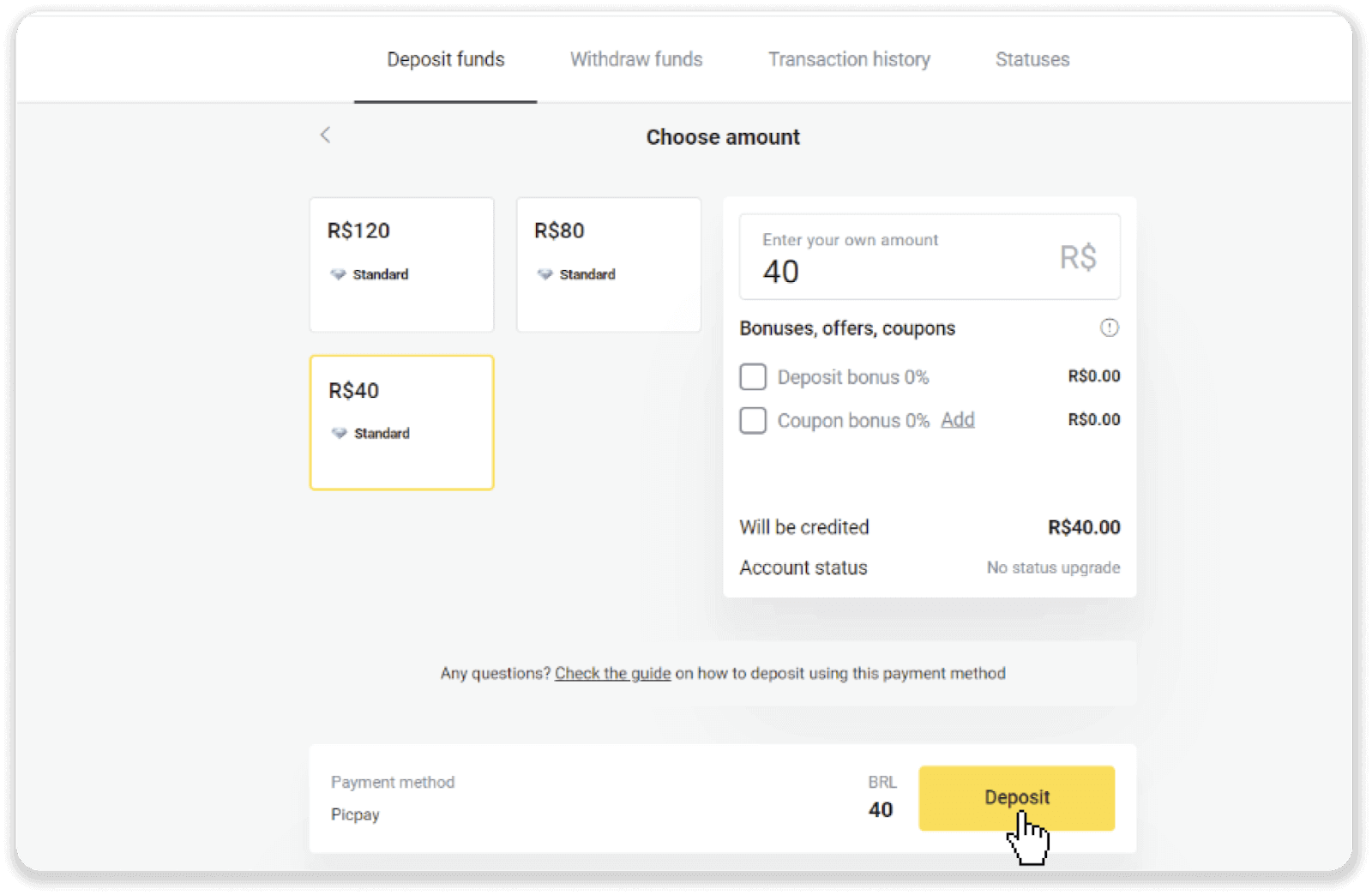
4. ඔබ ස්වයංක්රීයව ගෙවීම් සපයන්නාගේ පිටුවට හරවා යවනු ලැබේ. ඔබගේ පුද්ගලික තොරතුරු ඇතුලත් කරන්න: ඔබගේ නම, CPF, CEP, ඊමේල් ලිපිනය සහ දුරකථන අංකය. "තහවුරු කරන්න" ක්ලික් කරන්න.
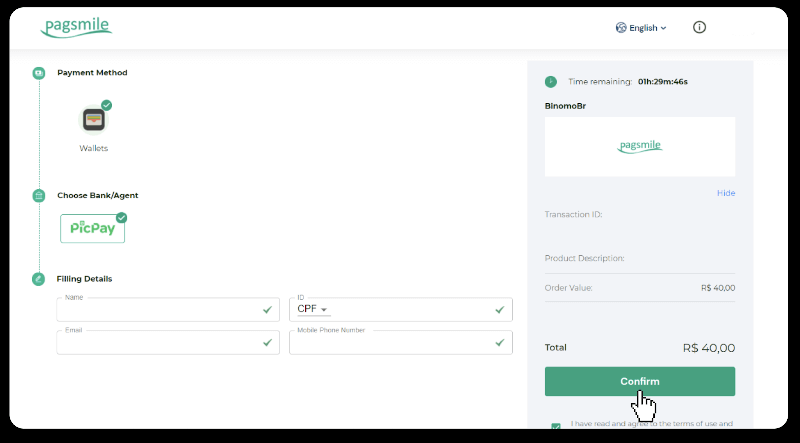
5. QR කේතයක් ජනනය වනු ඇත. ඔබට එය ඔබගේ PicPay යෙදුම සමඟ ස්කෑන් කළ හැක.
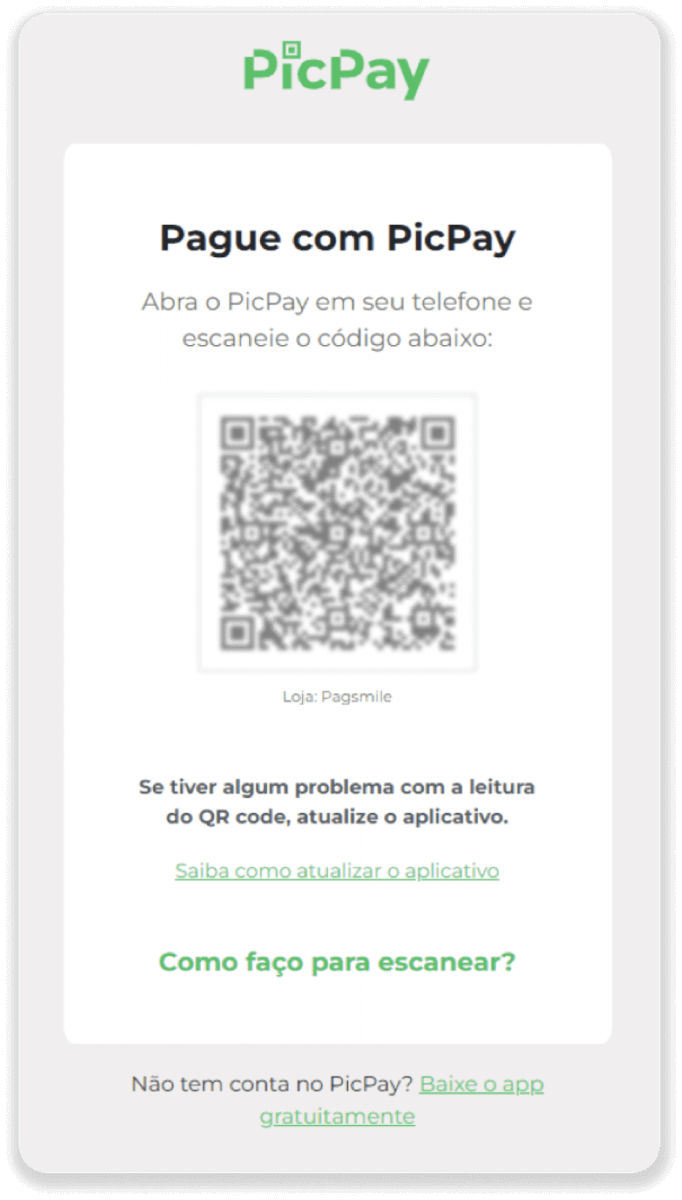
6. ඔබගේ PicPay යෙදුම විවෘත කරන්න, "QR කේතය" ක්ලික් කරන්න. පෙර පියවරෙන් කේතය පරිලෝකනය කරන්න.
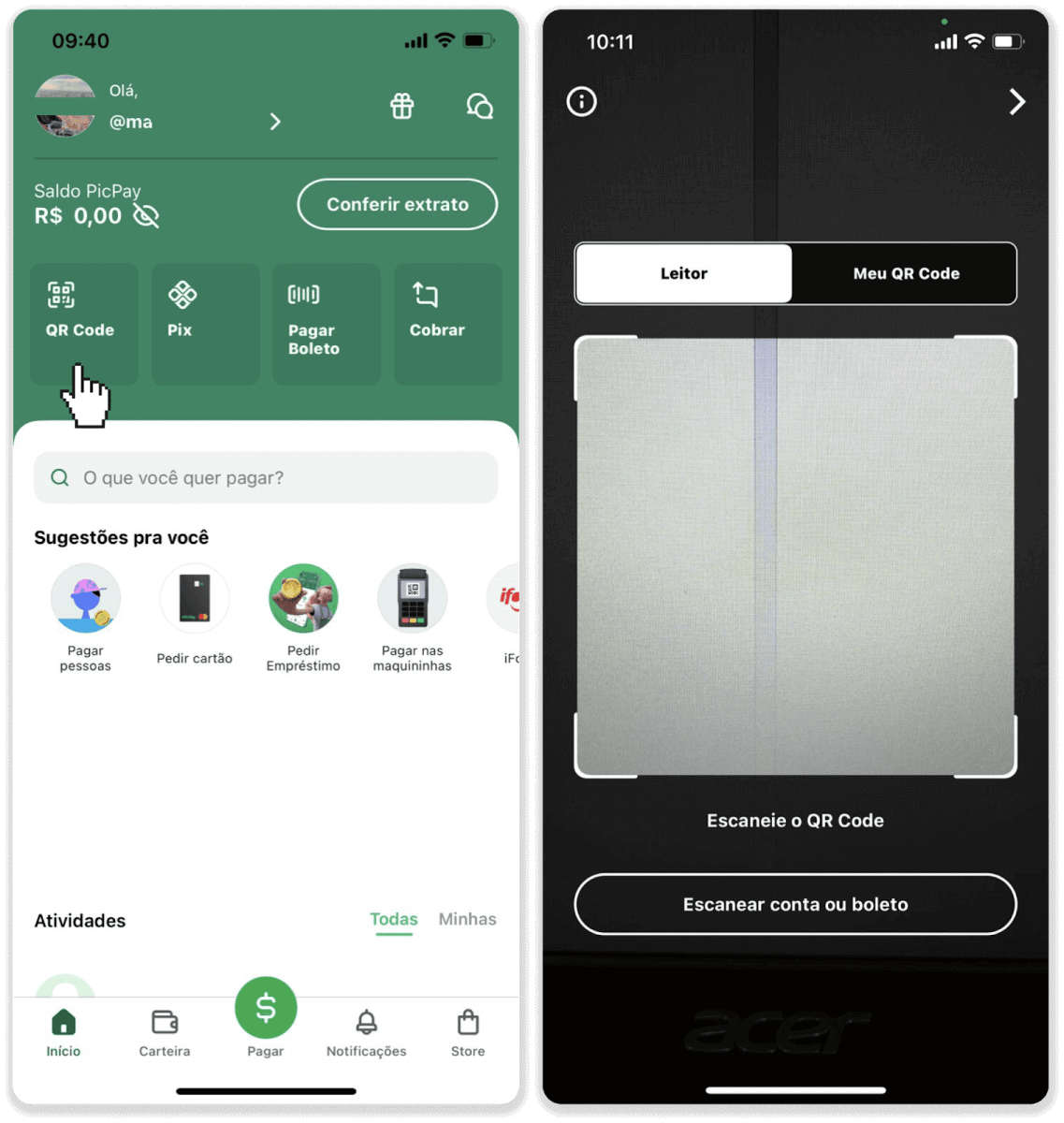
7. ගෙවීමේ ක්රමයක් තෝරා "Pagar" තට්ටු කරන්න. ඔබගේ බැංකු කාඩ්පත් විස්තර ඇතුලත් කරන්න, "Continuar" තට්ටු කරන්න.
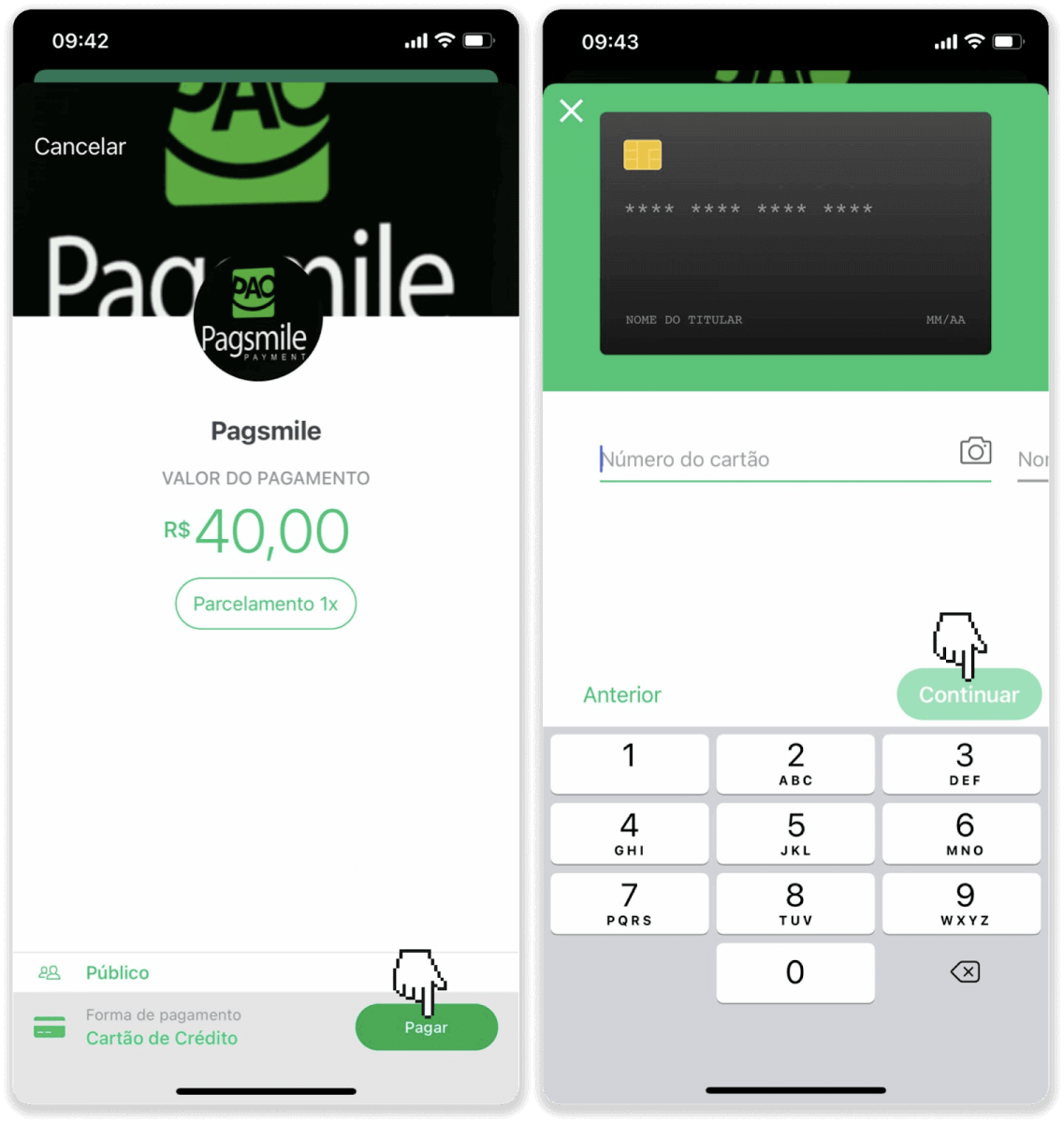
8. ඔබගේ PicPay මුරපදය ඇතුළත් කර "Continuar" තට්ටු කරන්න. ඔබේ ගෙවීම තහවුරු කිරීමක් ඔබට පෙනෙනු ඇත.
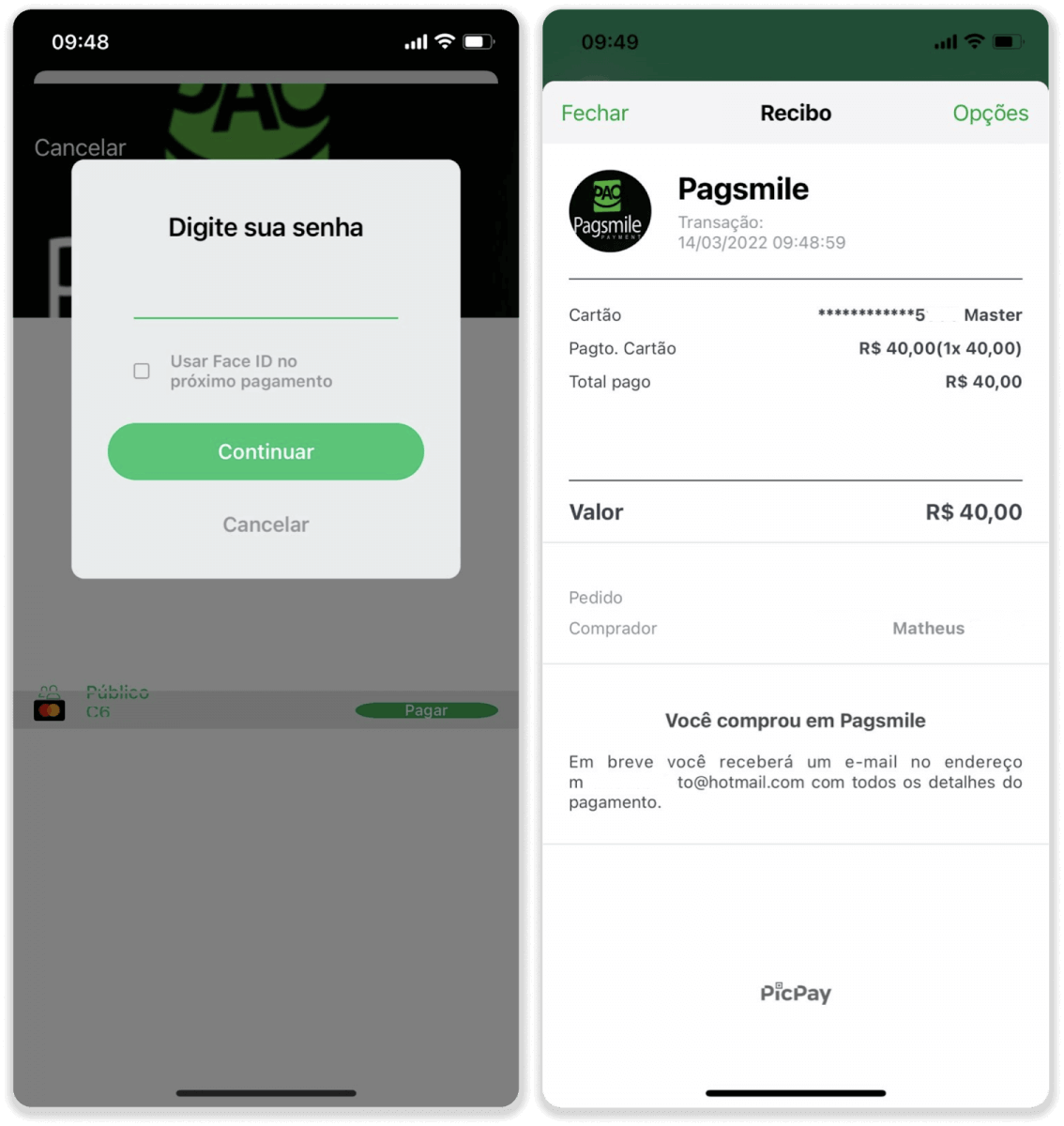
9. ඔබේ ගනුදෙනුවේ තත්ත්වය පරීක්ෂා කිරීමට, "ගනුදෙනු ඉතිහාසය" ටැබය වෙත ආපසු ගොස් එහි තත්ත්වය නිරීක්ෂණය කිරීමට ඔබේ තැන්පතුව මත ක්ලික් කරන්න.
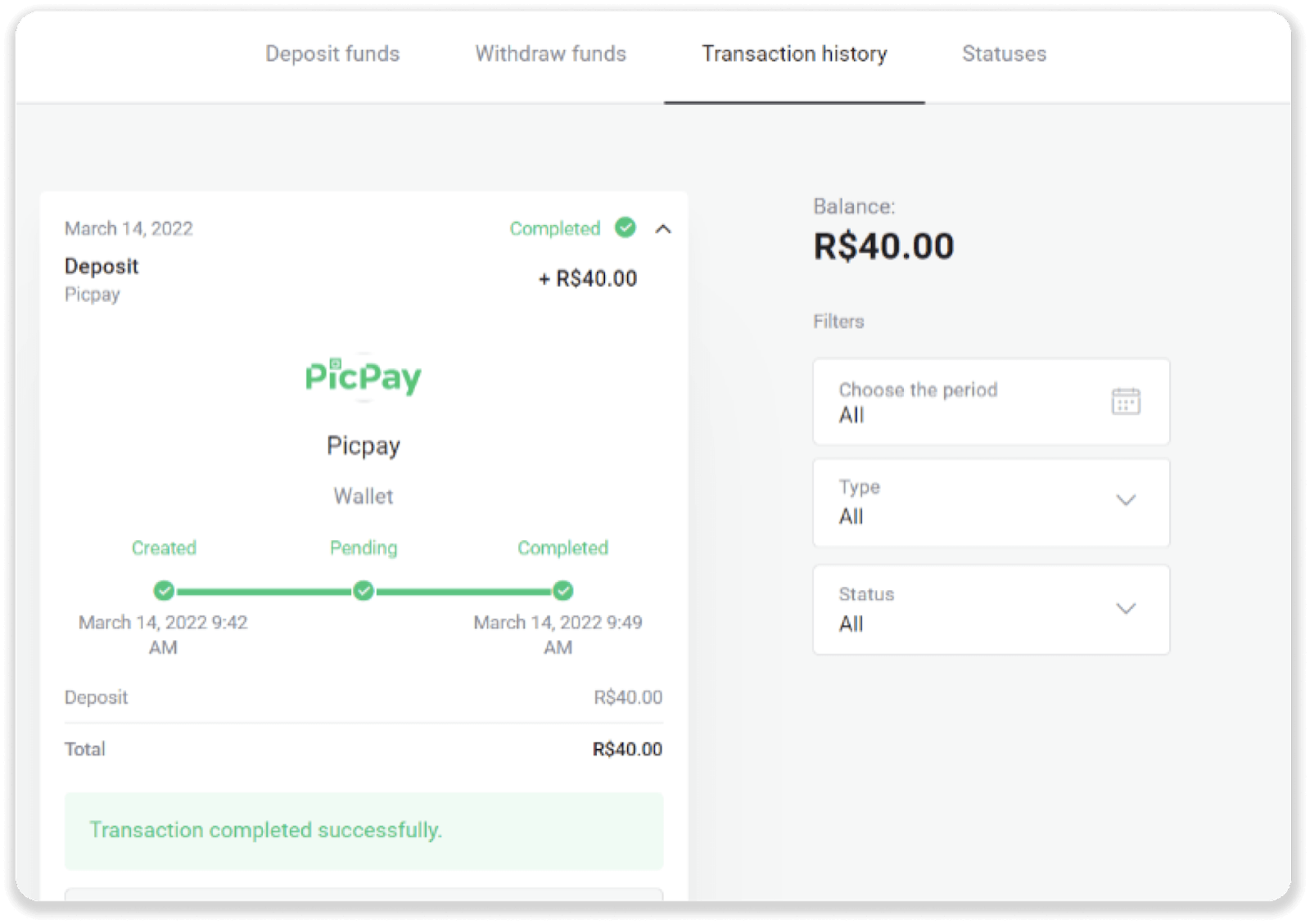
බොලෙටෝ රැපිඩෝ
1. තිරයේ ඉහළ දකුණු කෙළවරේ ඇති "තැන්පතු" බොත්තම ක්ලික් කරන්න.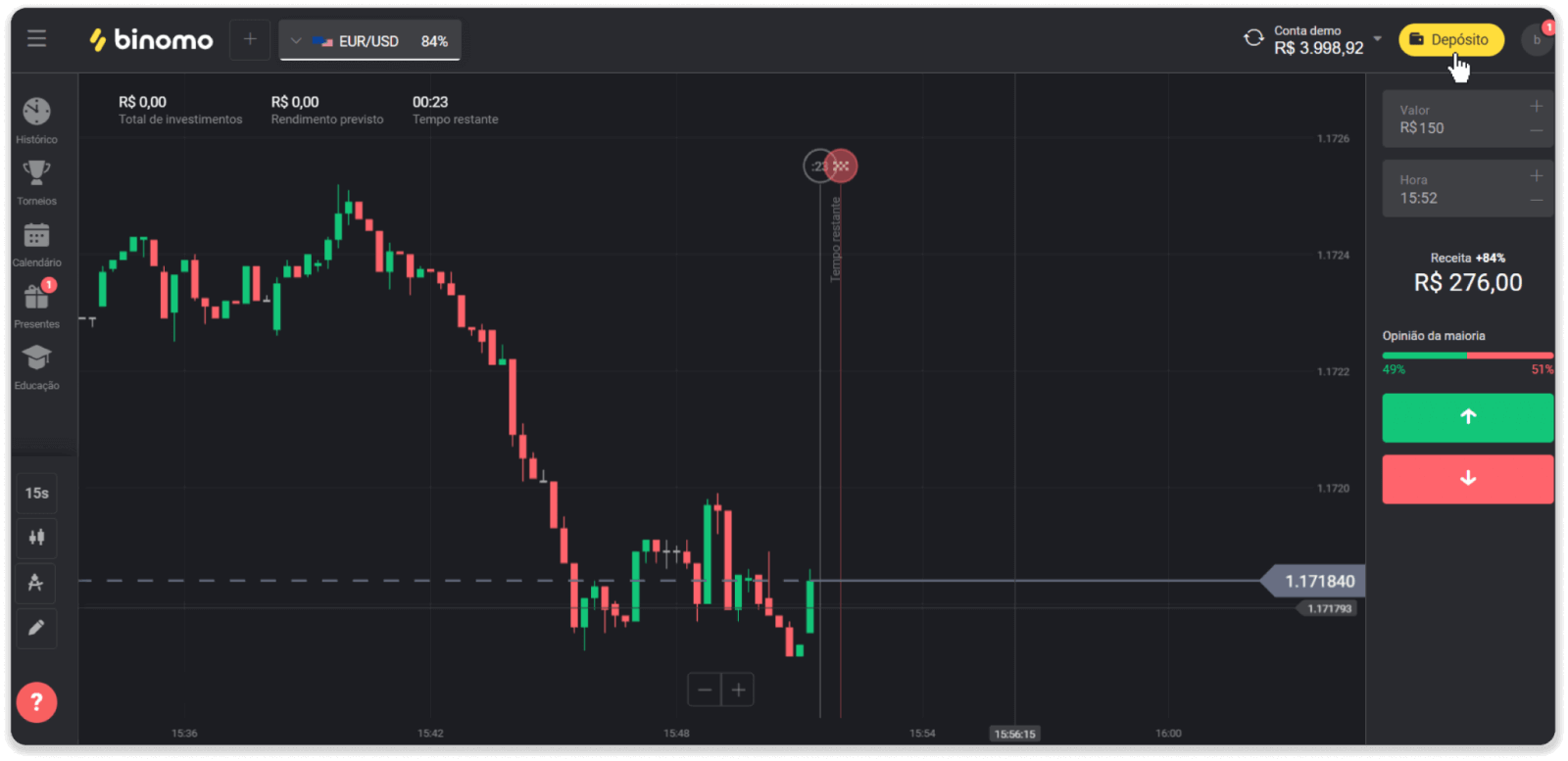
2. "රට" කොටසේ බ්රසීලය තෝරා "Boleto Rapido" ගෙවීමේ ක්රමය තෝරන්න.
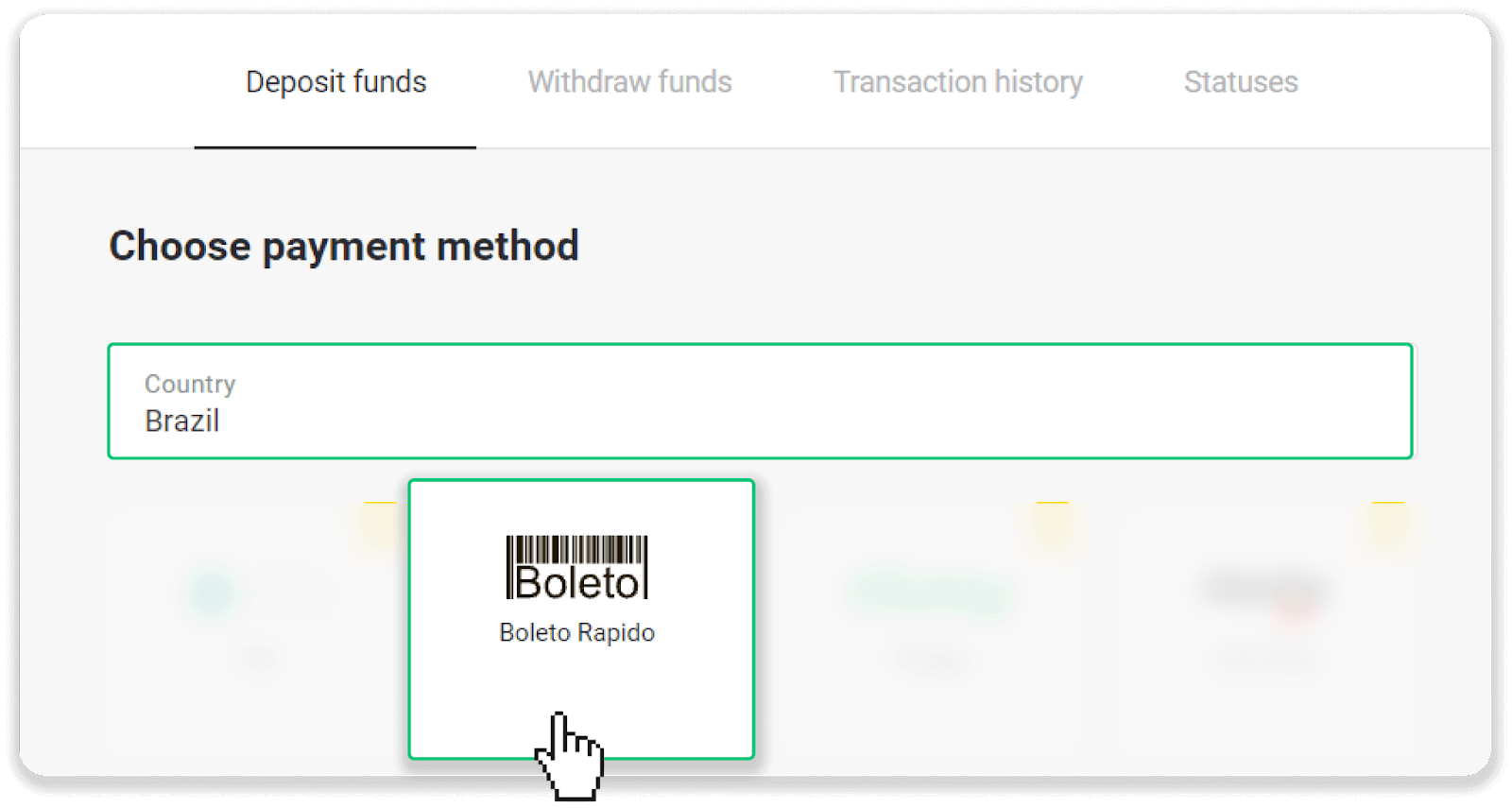
3. තැන්පතු මුදල ඇතුළත් කර "තැන්පතු" ක්ලික් කරන්න.
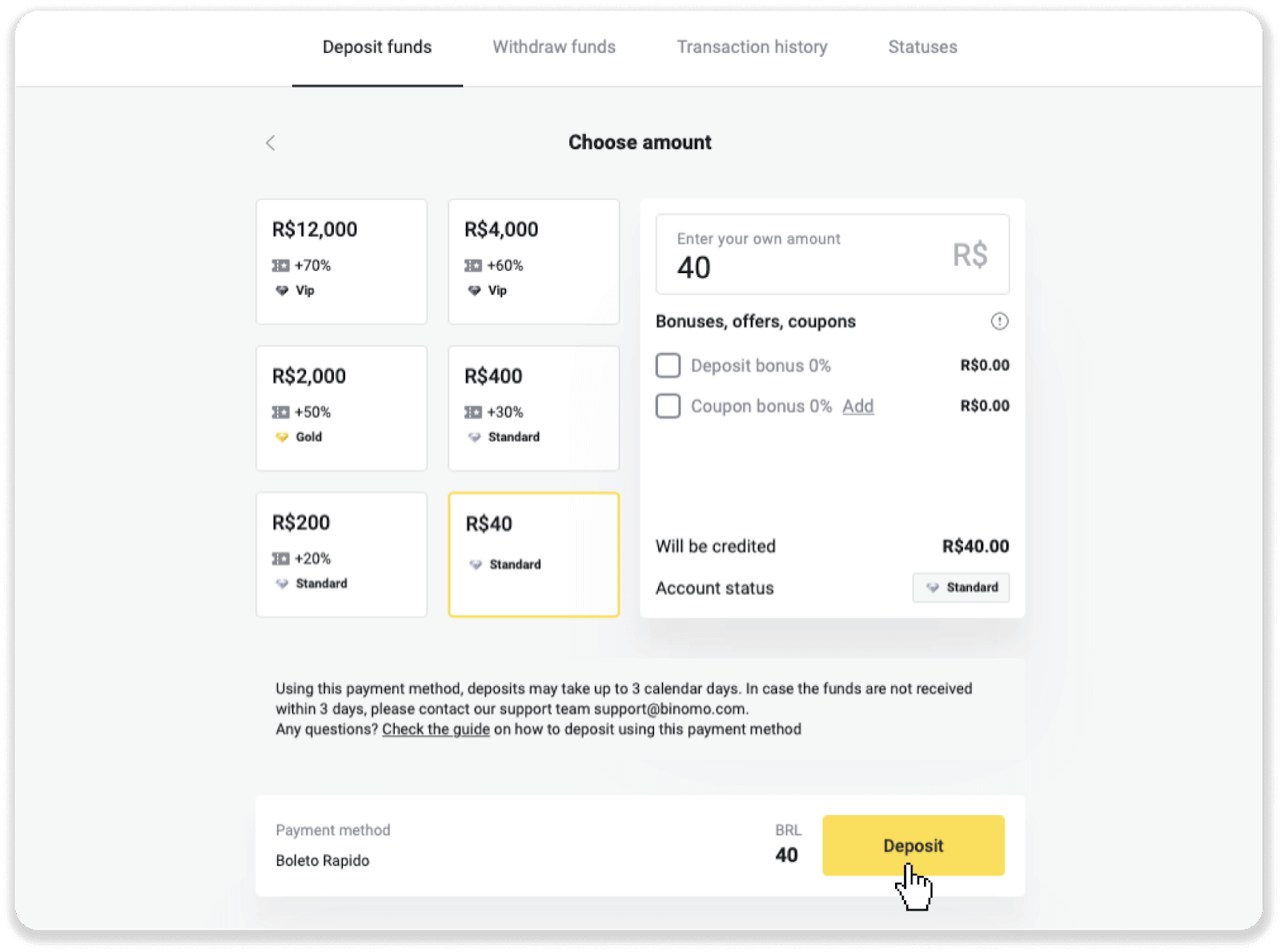
4. ඔබ ස්වයංක්රීයව ගෙවීම් සපයන්නාගේ පිටුවට හරවා යවනු ලැබේ. ඔබගේ පුද්ගලික තොරතුරු ඇතුලත් කරන්න: ඔබගේ නම, CPF, CEP, ඊමේල් ලිපිනය සහ දුරකථන අංකය. "තහවුරු කරන්න" ක්ලික් කරන්න.
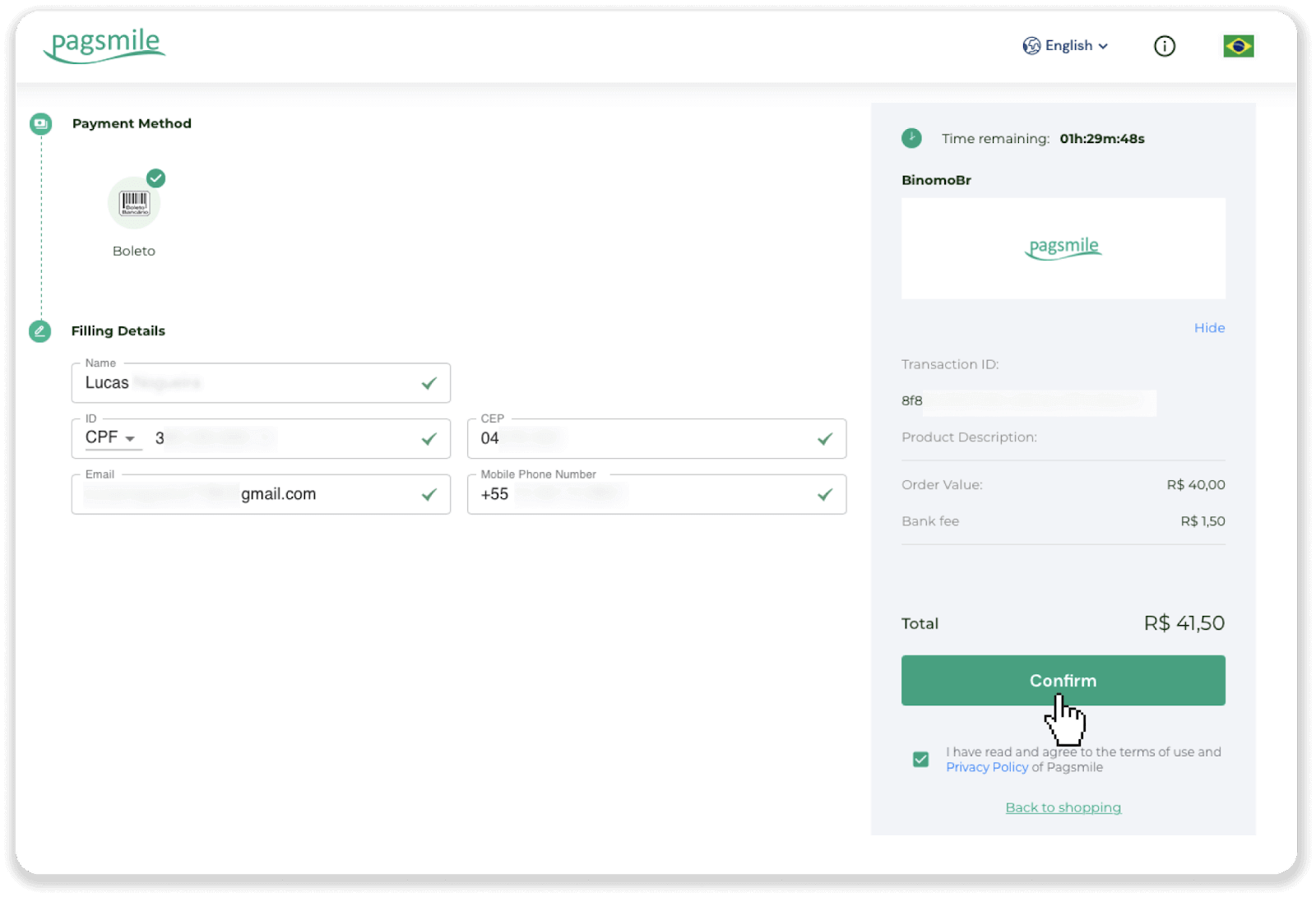
5. "Save PDF" ක්ලික් කිරීමෙන් ඔබට Boleto බාගත කළ හැකිය. නැතහොත් ඔබට ඔබේ බැංකු යෙදුම සමඟ තීරු කේතය පරිලෝකනය කිරීමට හෝ කේතය පිටපත් කිරීමට හැකිය.
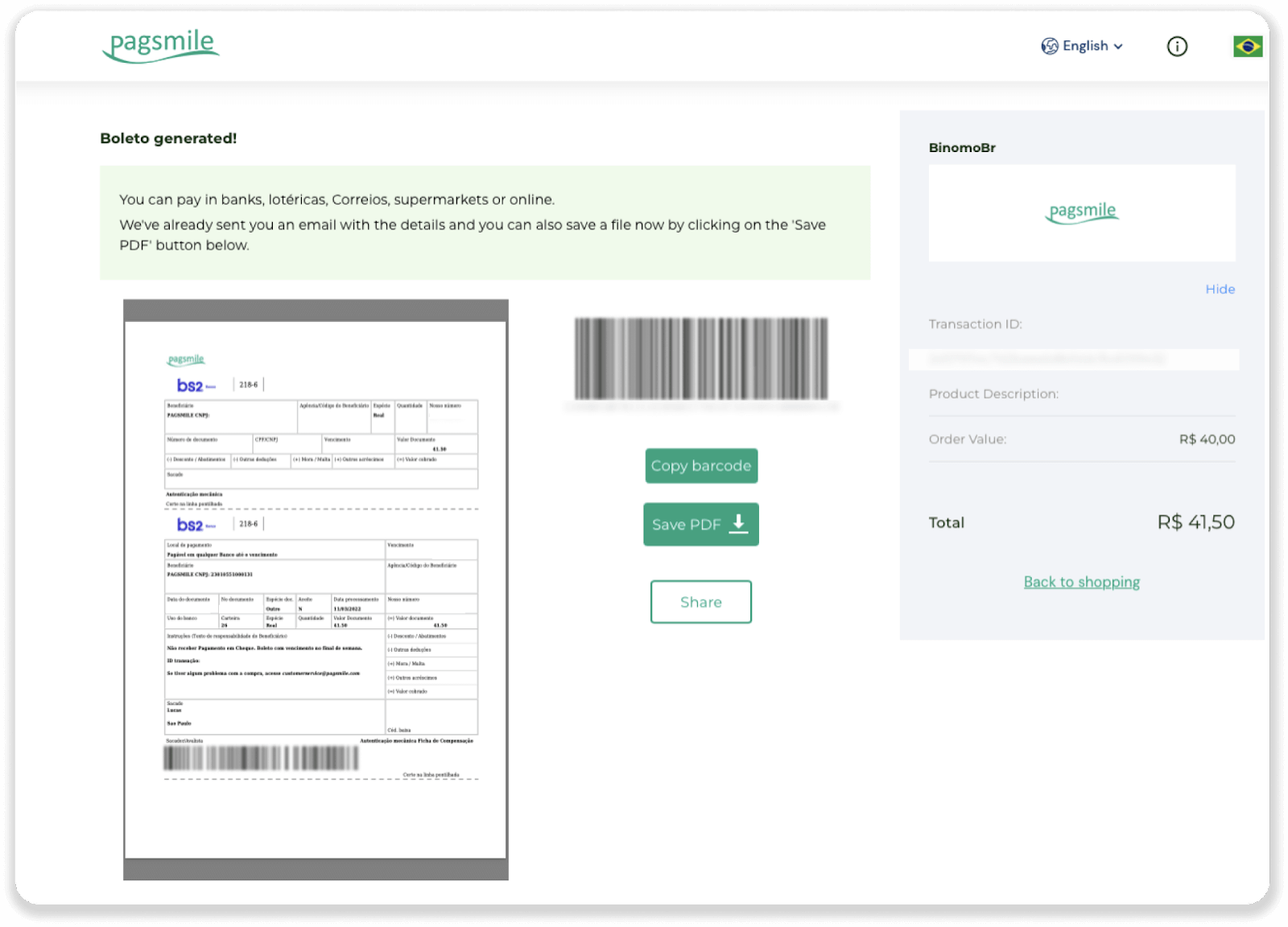
6. ඔබගේ බැංකු ගිණුම් යෙදුමට ලොග් වී "Pagamentos" ක්ලික් කරන්න. ඔබගේ කැමරාව සමඟ කේතය පරිලෝකනය කරන්න. "Digitar Números" මත ක්ලික් කිරීමෙන් ඔබට Boleto අංක හස්තීයව ඇතුළු කළ හැක. ඔබ Boleto අංක පරිලෝකනය කරන විට හෝ ඇතුල් කරන විට, ඔබව තහවුරු කිරීමේ පිටුවට හරවා යවනු ලැබේ. සියලුම තොරතුරු නිවැරදිදැයි පරීක්ෂා කර "තහවුරු කරන්න" ක්ලික් කරන්න.
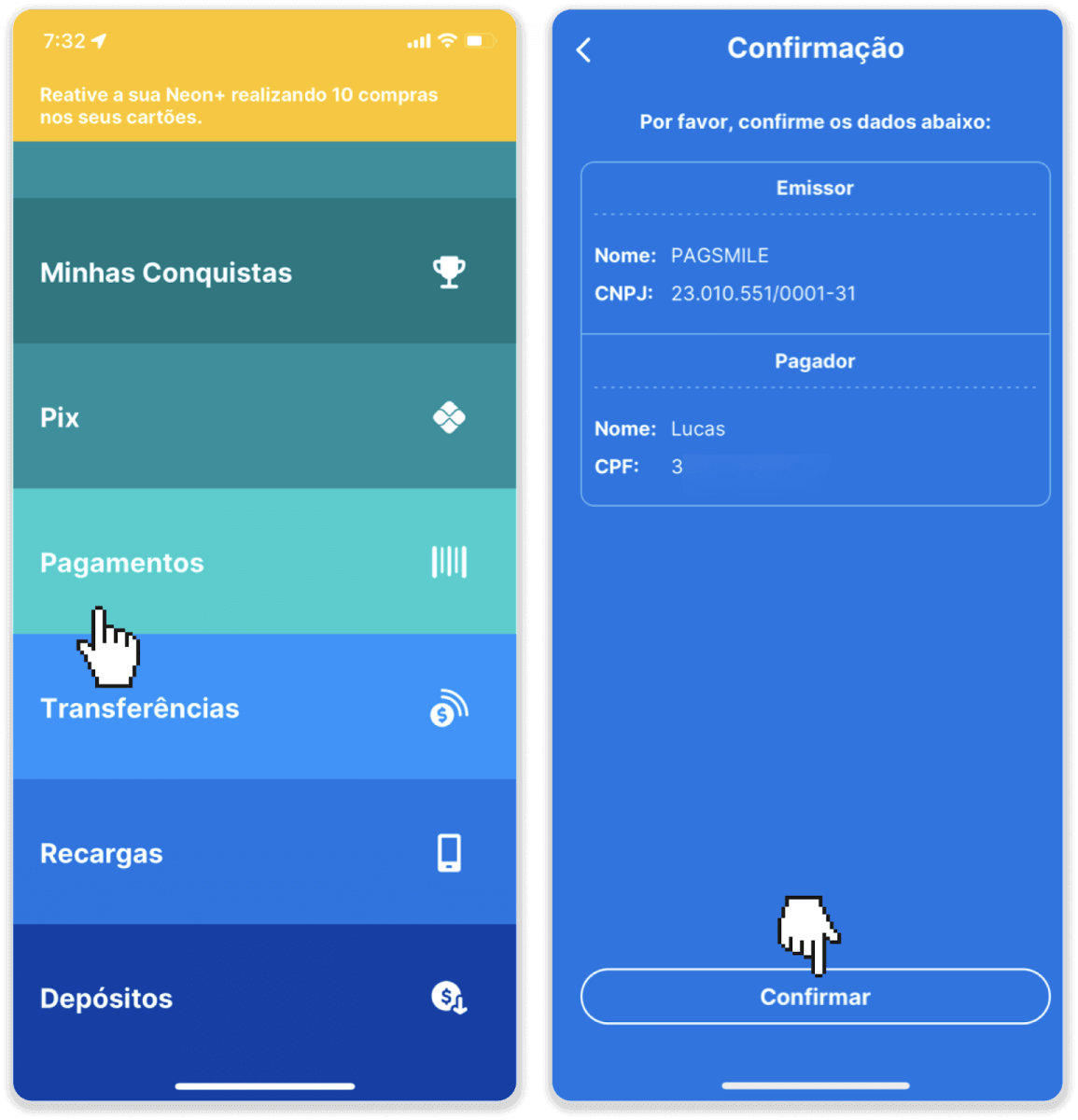
7. එකතුව නිවැරදි දැයි පරීක්ෂා කර "Próximo" ක්ලික් කරන්න. ගනුදෙනුව අවසන් කිරීමට, "Finalizar" ක්ලික් කරන්න. ඉන්පසු ගනුදෙනුව තහවුරු කිරීමට ඔබේ ඉලක්කම් 4ක PIN අංකය ඇතුළත් කරන්න.
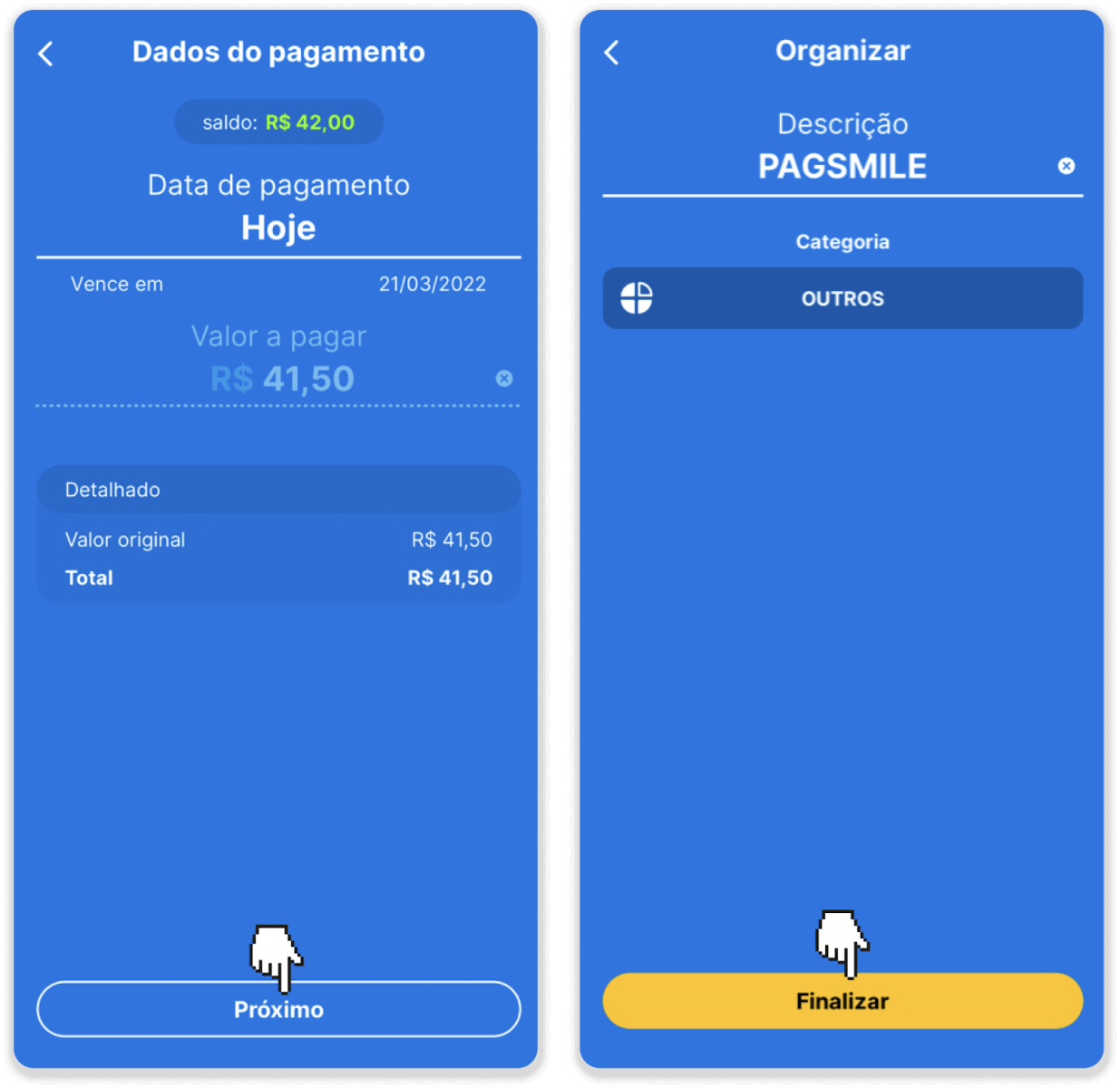
8. ඔබේ ගනුදෙනුවේ තත්ත්වය පරීක්ෂා කිරීමට, "ගනුදෙනු ඉතිහාසය" ටැබය වෙත ආපසු ගොස් එහි තත්ත්වය නිරීක්ෂණය කිරීමට ඔබේ තැන්පතුව මත ක්ලික් කරන්න.
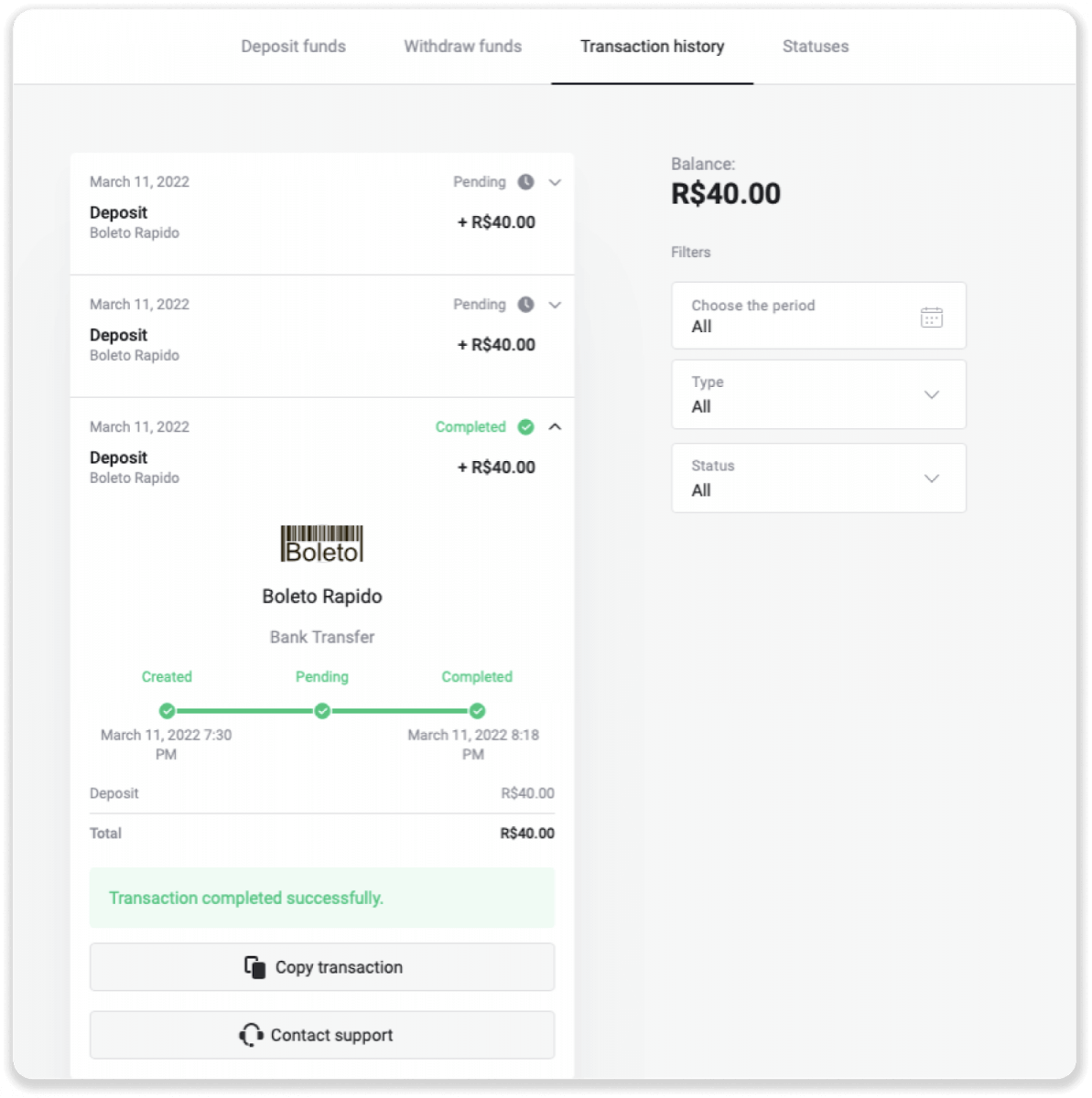
පැග්ස්මයිල්
1. තිරයේ ඉහළ දකුණු කෙළවරේ ඇති "තැන්පතු" බොත්තම ක්ලික් කරන්න.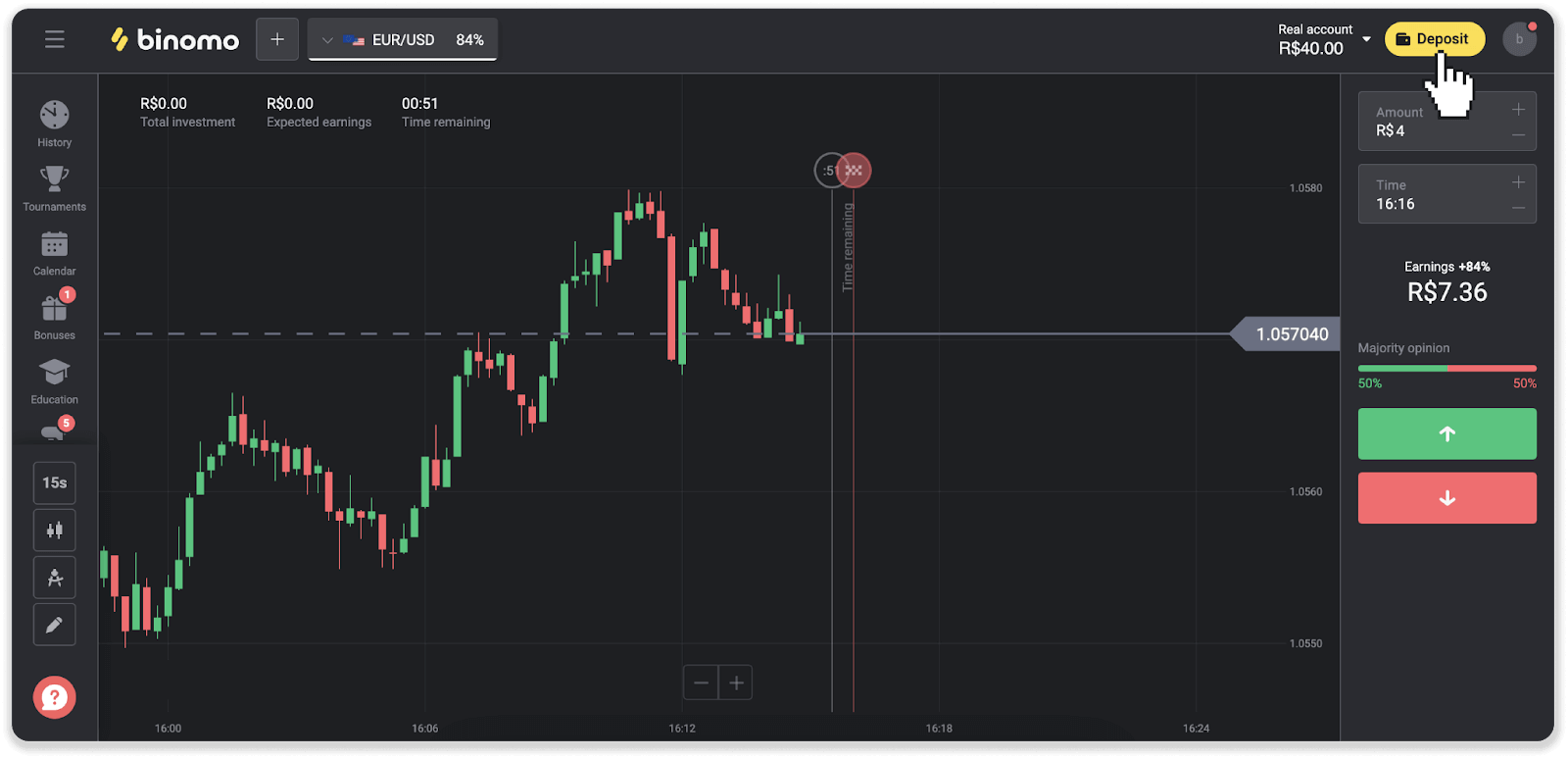
2. රට තෝරන්න සහ ගෙවීම් ක්රම වලින් එකක් තෝරන්න.
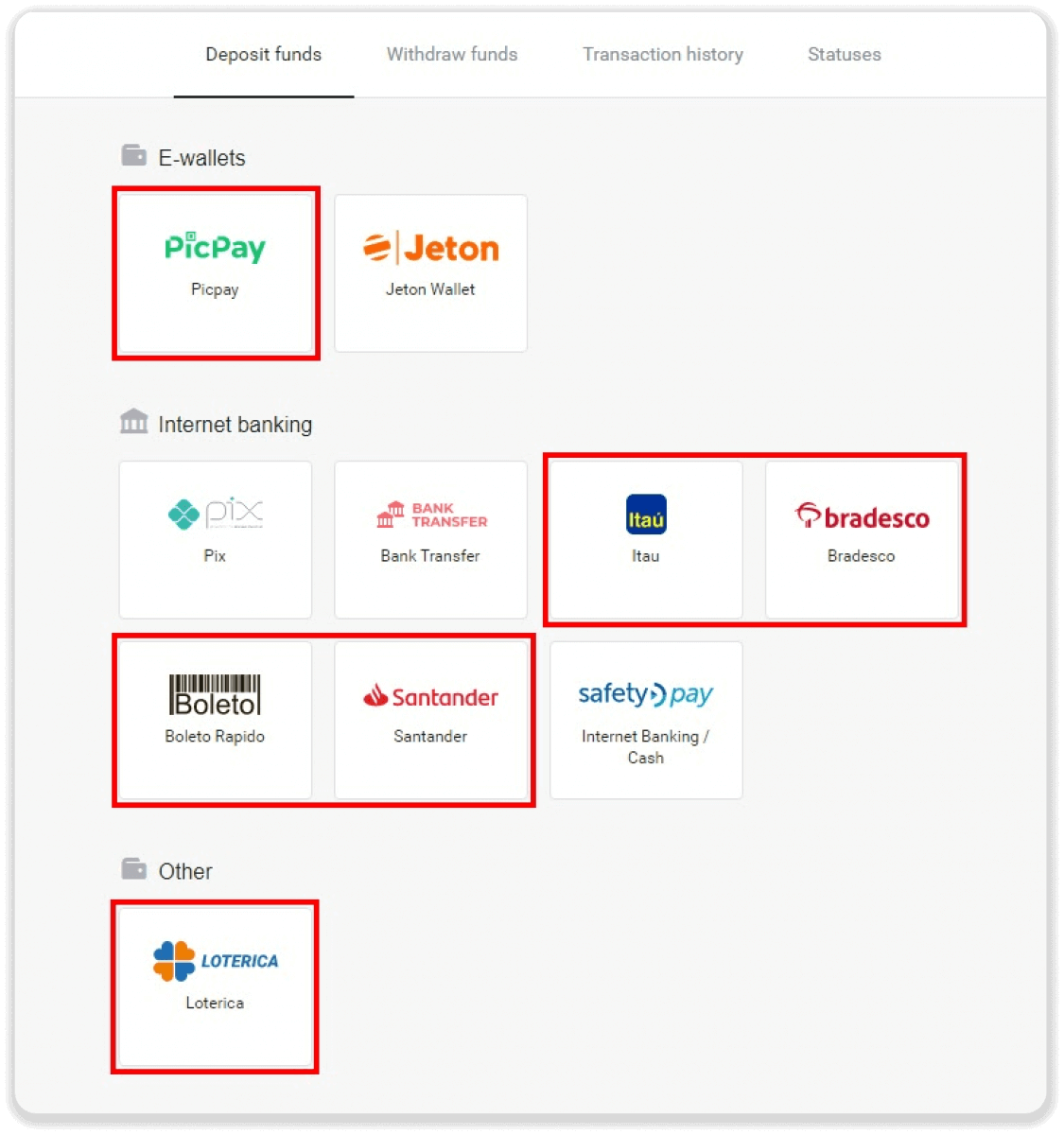
3. තැන්පතු මුදල ඇතුළත් කර "තැන්පතු" ක්ලික් කරන්න.
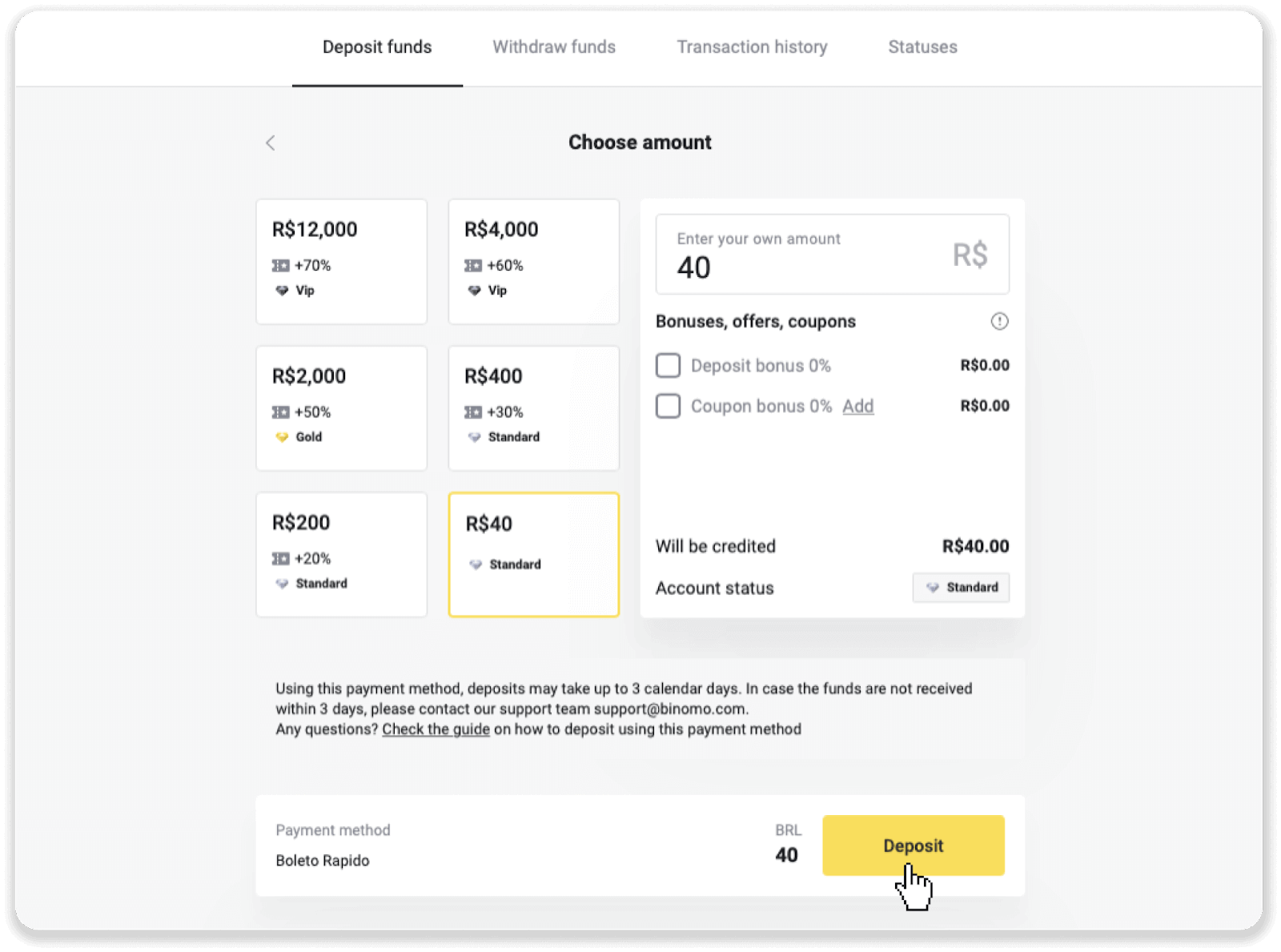
4. ඔබ ස්වයංක්රීයව ගෙවීම් සපයන්නාගේ පිටුවට හරවා යවනු ලැබේ. Boleto Rápido සහ Lotérica හරහා ගෙවීම් සඳහා, ඔබේ පුද්ගලික තොරතුරු ඇතුළත් කරන්න: ඔබේ නම, CPF, CEP, ඊමේල් ලිපිනය සහ දුරකථන අංකය. "තහවුරු කරන්න" ක්ලික් කරන්න.
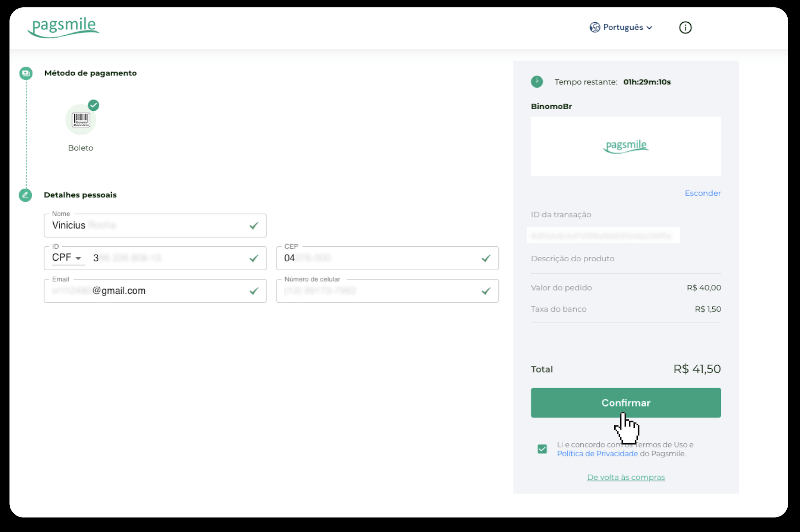
5. PicPay හෝ පහත බැංකු වලින් එකක් හරහා ගෙවීම් සඳහා ඔබට තිරය මත තෝරාගත හැක, Itaú, Santander, Bradesco e Caixa, ඔබගේ පුද්ගලික තොරතුරු ඇතුලත් කරන්න: ඔබගේ නම, CPF, ඊමේල් ලිපිනය සහ දුරකථන අංකය. "තහවුරු කරන්න" ක්ලික් කරන්න.
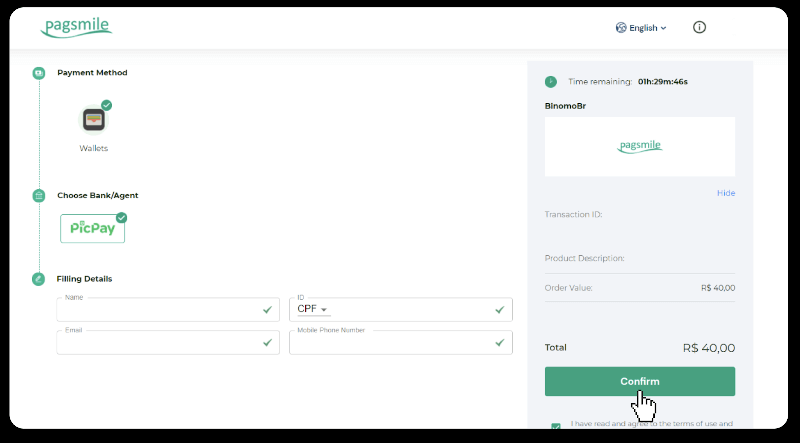
6. Boleto Rápido භාවිතයෙන් ගෙවීම අවසන් කිරීම සඳහා, "Salavar PDF" ක්ලික් කිරීමෙන් Boleto බාගන්න. නැතහොත් ඔබට ඔබේ බැංකු යෙදුම සමඟ තීරු කේතය පරිලෝකනය කිරීමට හෝ කේතය පිටපත් කිරීමට හැකිය.
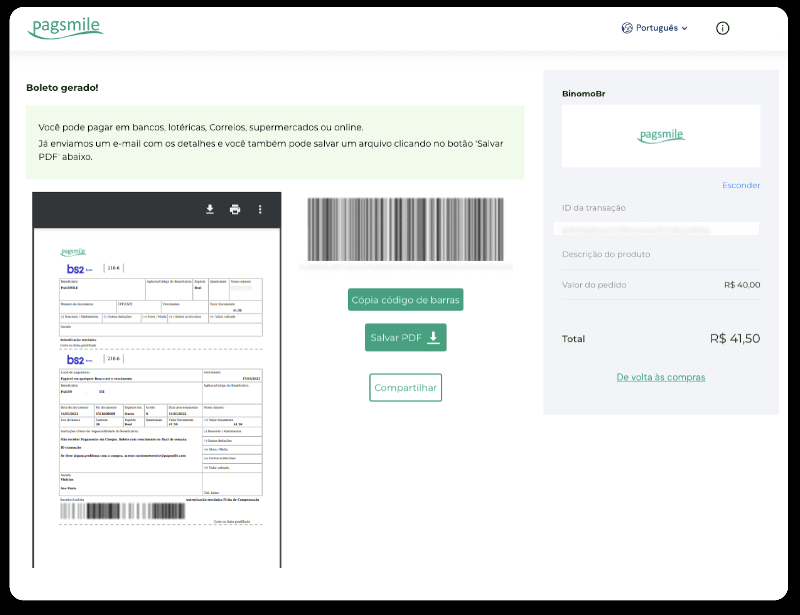
7. Lotérica භාවිතයෙන් ගෙවීම අවසන් කිරීමට අනුපිළිවෙලින්, “Código de convênio” සහ ඔබේ “Número de CPF/CNPJ” සටහනක් ගෙන ගෙවීම සිදු කිරීමට ළඟම ඇති “Loterica” වෙත යන්න.
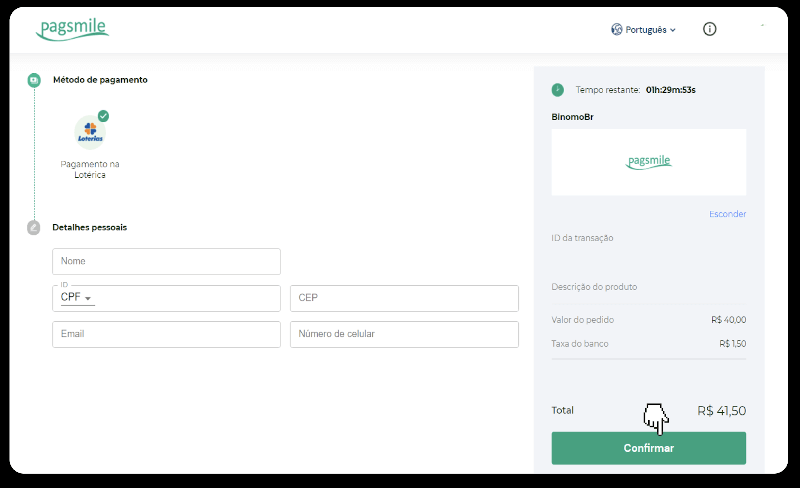
8. PicPay හරහා ගෙවීම සම්පූර්ණ කිරීමට, QR කේතයක් ජනනය වන බව කරුණාවෙන් සලකන්න. ඔබට මෙම සබැඳියේ ඇති පියවරෙන් පියවර මාර්ගෝපදේශය භාවිතයෙන් ඔබේ PicPay යෙදුම සමඟින් එය ස්කෑන් කළ හැක.
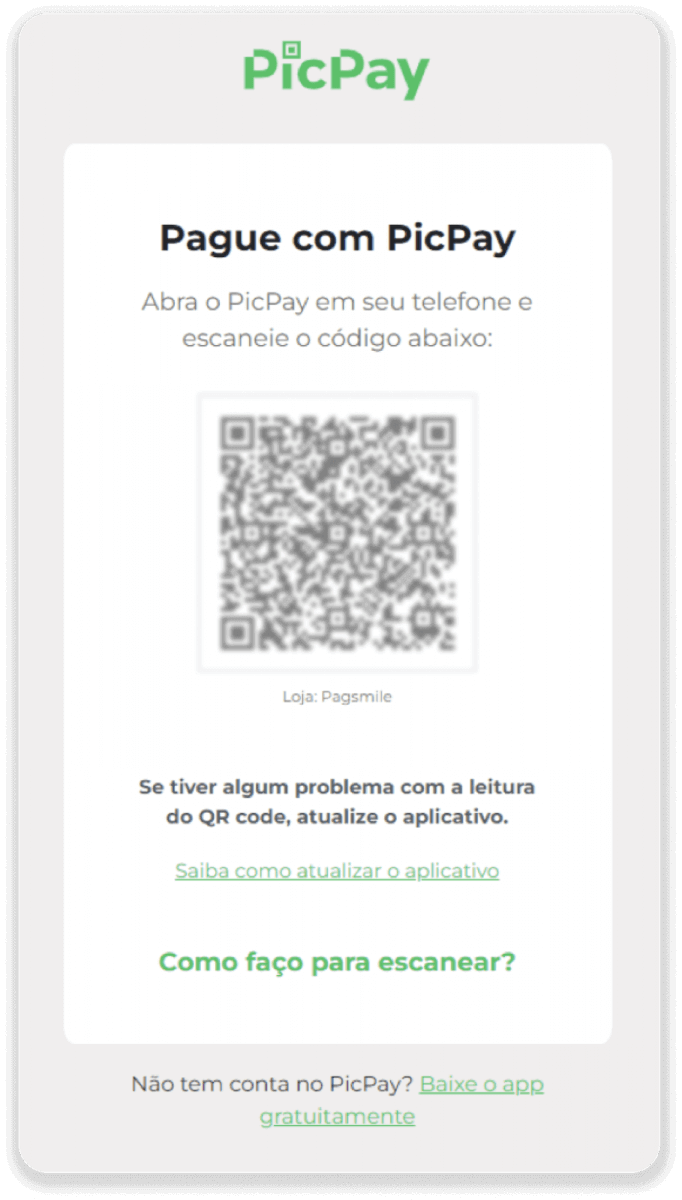
9. බැංකු හුවමාරුව භාවිතයෙන් ගෙවීම අවසන් කිරීම සඳහා, කරුණාකර PIX යතුර සටහන් කරන්න. මෙම පිටුව තවම වසා නොගන්න, එවිට ඔබට රිසිට්පත බාගත කිරීමෙන් ගෙවීම සම්පූර්ණ කළ හැක. ඊළඟට, Itaú, Santander, Bradesco සහ Caixa හරහා තැන්පතුව සම්පූර්ණ කරන්නේ කෙසේද යන්න පිළිබඳ පියවරෙන් පියවර මාර්ගෝපදේශය බැලීමට බැංකුවේ නම මත ක්ලික් කරන්න.
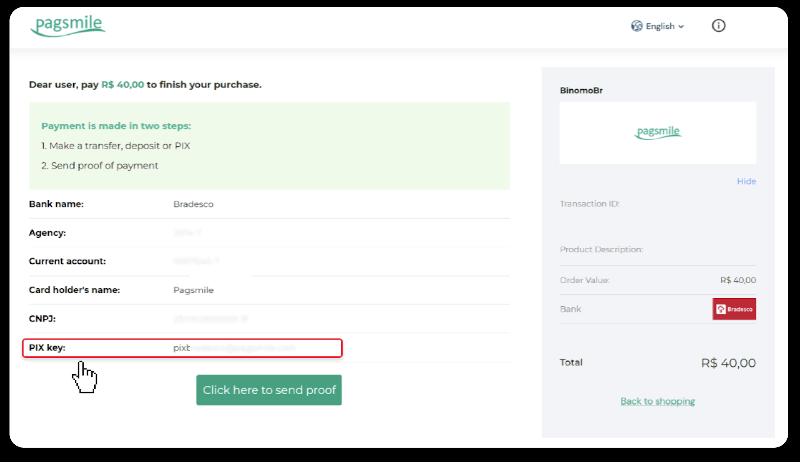
10. ඔබේ ගනුදෙනුවේ තත්ත්වය පරීක්ෂා කිරීමට, "ගනුදෙනු ඉතිහාසය" ටැබය වෙත ආපසු ගොස් එහි තත්ත්වය නිරීක්ෂණය කිරීමට ඔබේ තැන්පතුව මත ක්ලික් කරන්න.
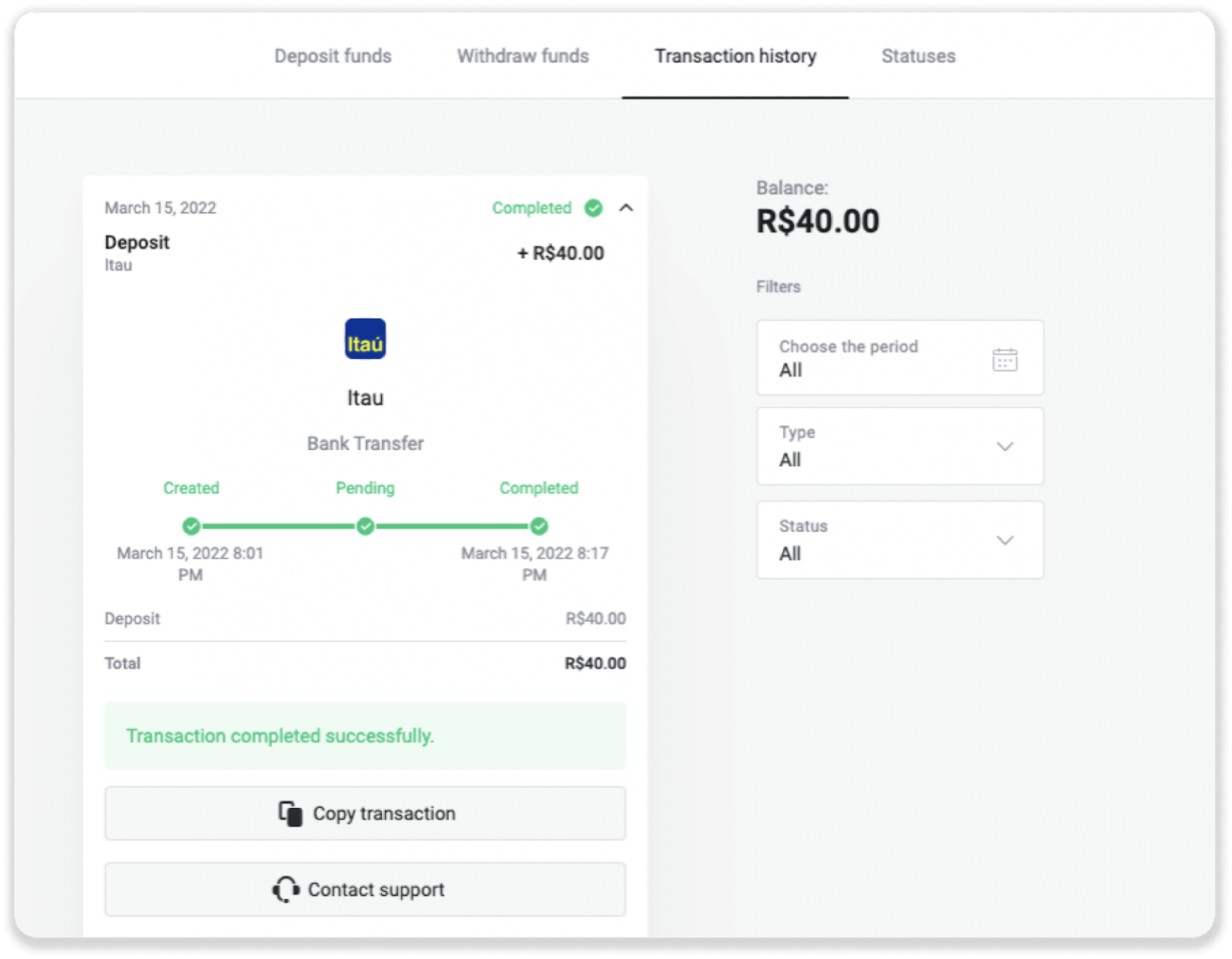
11. ඔබට කිසියම් ප්රශ්නයක් ඇත්නම්, කරුණාකර අපගේ කතාබස්, විදුලි පණිවුඩය හරහා අප හා සම්බන්ධ වීමට පසුබට නොවන්න: Binomo උපකාරක කණ්ඩායම, මෙන්ම අපගේ විද්යුත් තැපෑලෙන්: [email protected]
සැන්ටැන්ඩර්
1. තිරයේ ඉහළ දකුණු කෙළවරේ ඇති "තැන්පතු" බොත්තම ක්ලික් කරන්න.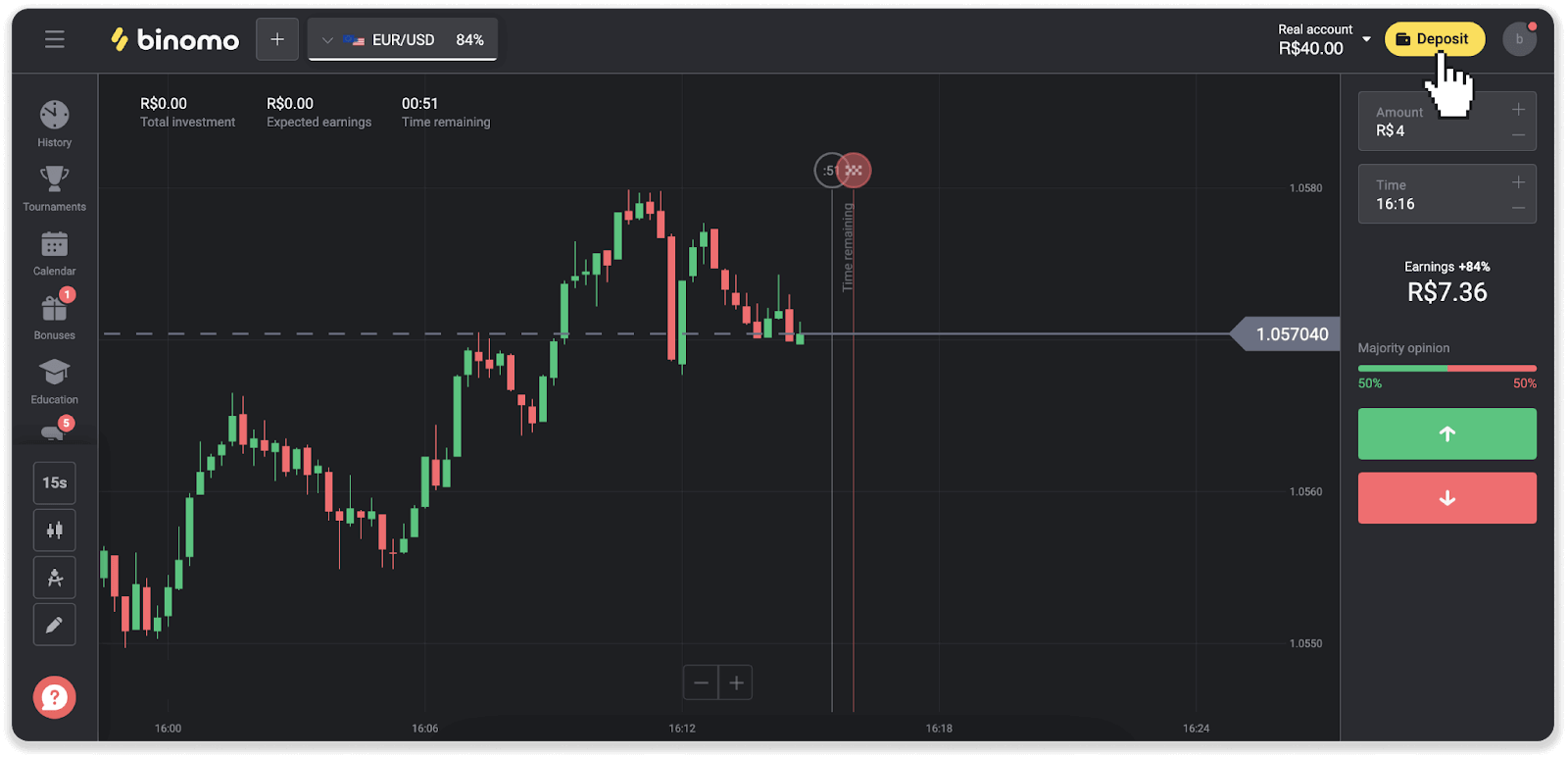
2. රට තෝරා "Santander" ගෙවීමේ ක්රමය තෝරන්න.
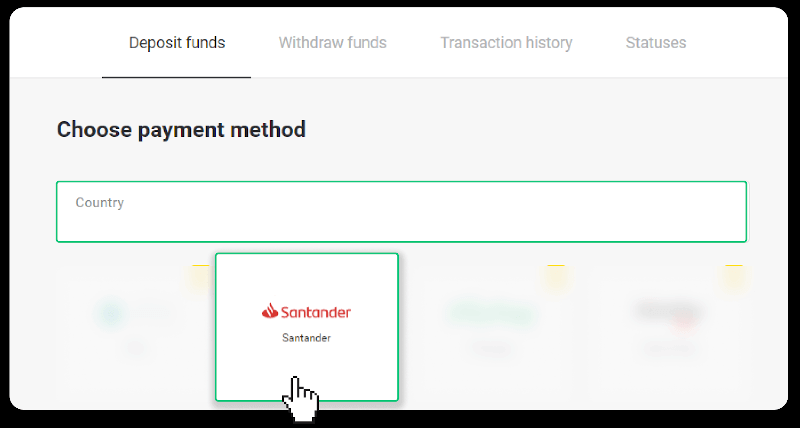
3. තැන්පතු මුදල ඇතුළත් කර "තැන්පතු" ක්ලික් කරන්න.
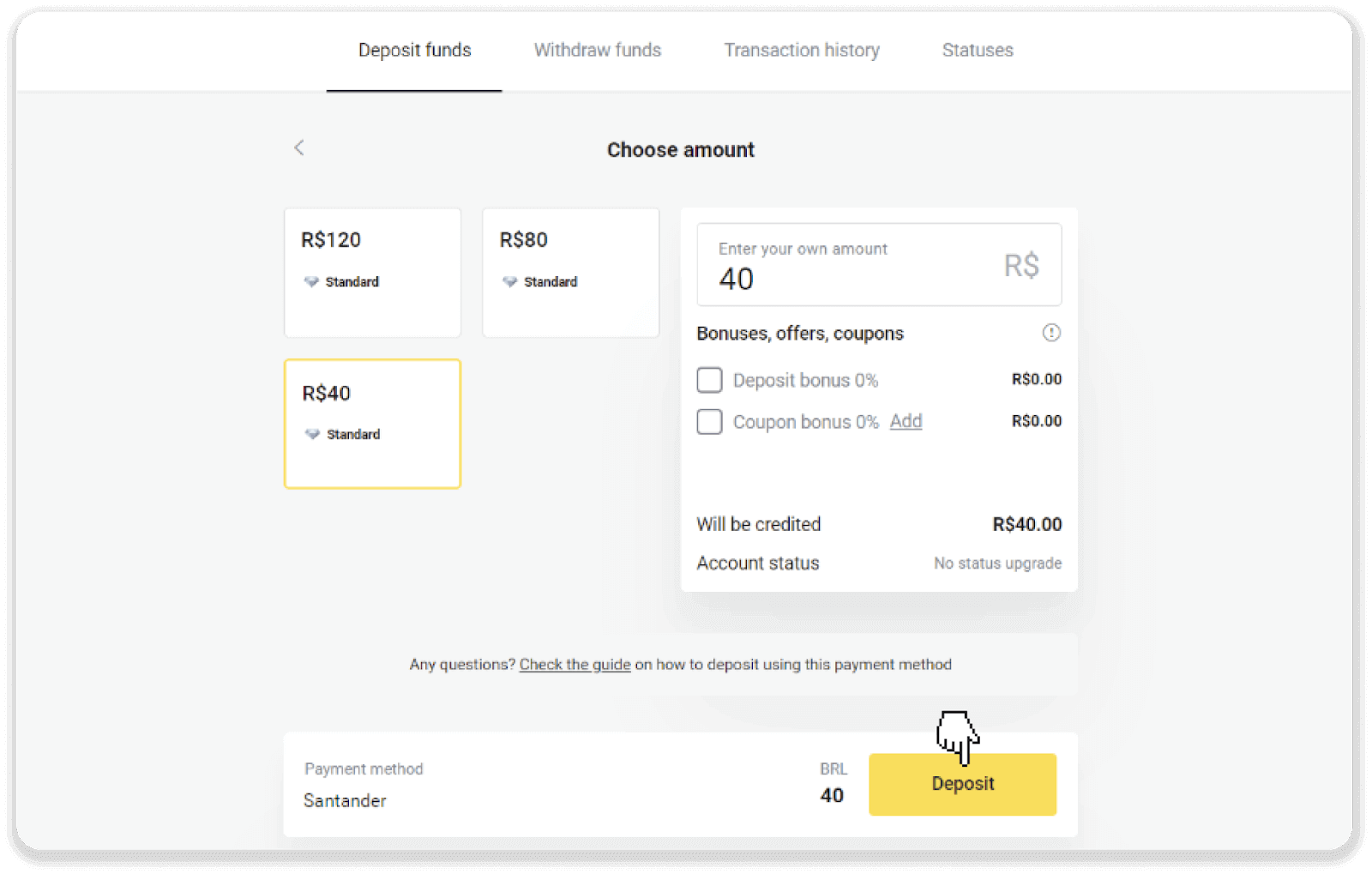
4. ඔබ ස්වයංක්රීයව ගෙවීම් සපයන්නාගේ පිටුවට හරවා යවනු ලැබේ. Bradesco තෝරා ඔබේ පුද්ගලික තොරතුරු ඇතුළත් කරන්න: ඔබේ නම, CPF, CEP, ඊමේල් ලිපිනය සහ දුරකථන අංකය. "තහවුරු කරන්න" ක්ලික් කරන්න.
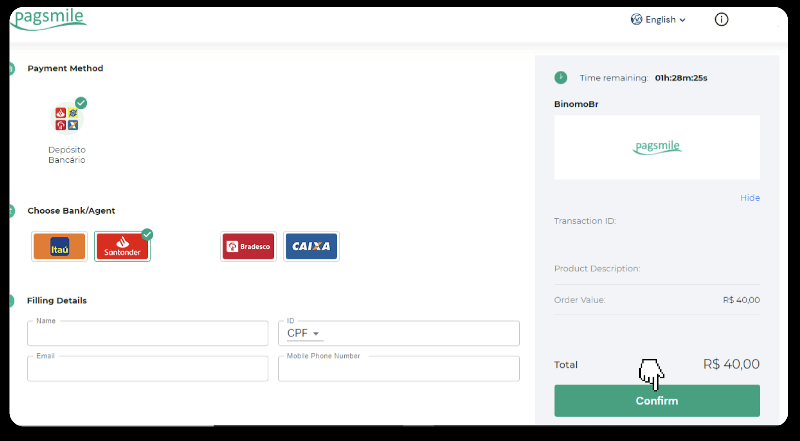
5. PIX යතුර සටහන් කරන්න. මෙම පිටුව තවම වසා නොගන්න, එවිට ඔබට රිසිට්පත බාගත කිරීමෙන් ගෙවීම සම්පූර්ණ කළ හැක.
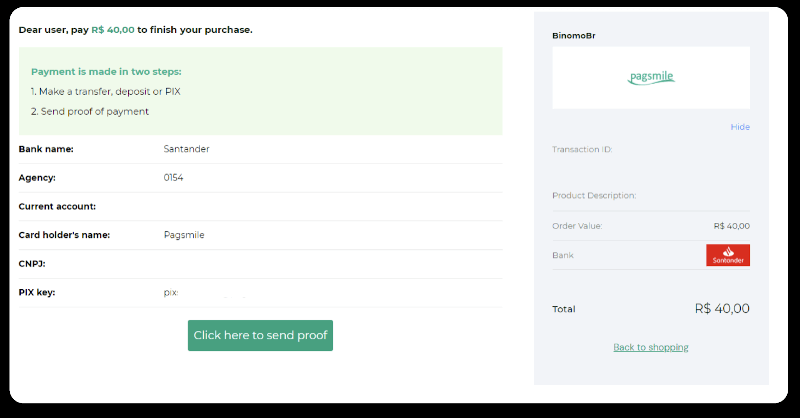
6. ඔබගේ Santander ගිණුමට ලොග් වන්න. "PIX" මෙනුව මත ක්ලික් කර "මාරු කරන්න" ක්ලික් කරන්න.
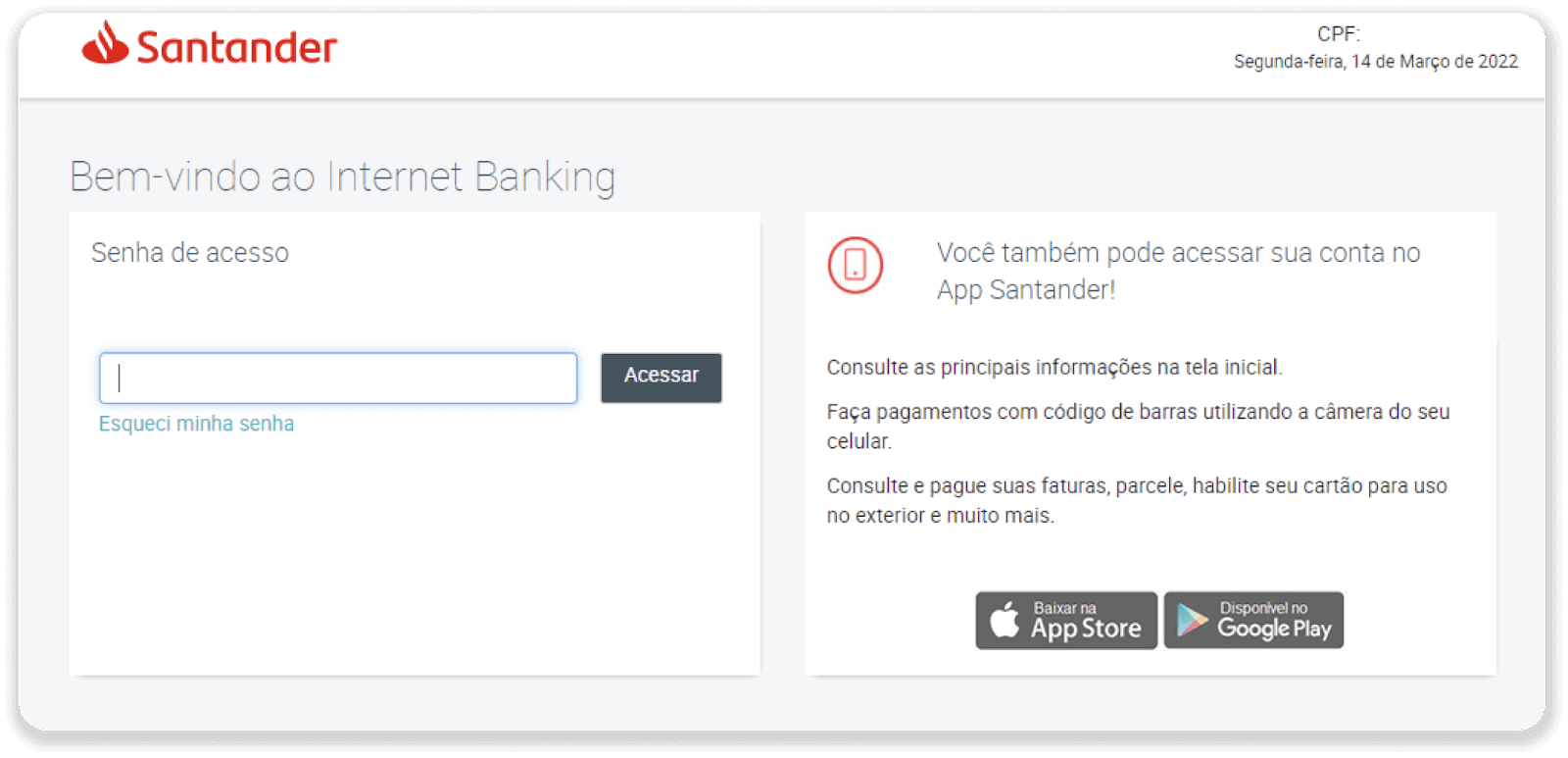
7. "Pix e Transferências" තෝරන්න. ඉන්පසු "Fazer uma transferência" තෝරන්න.
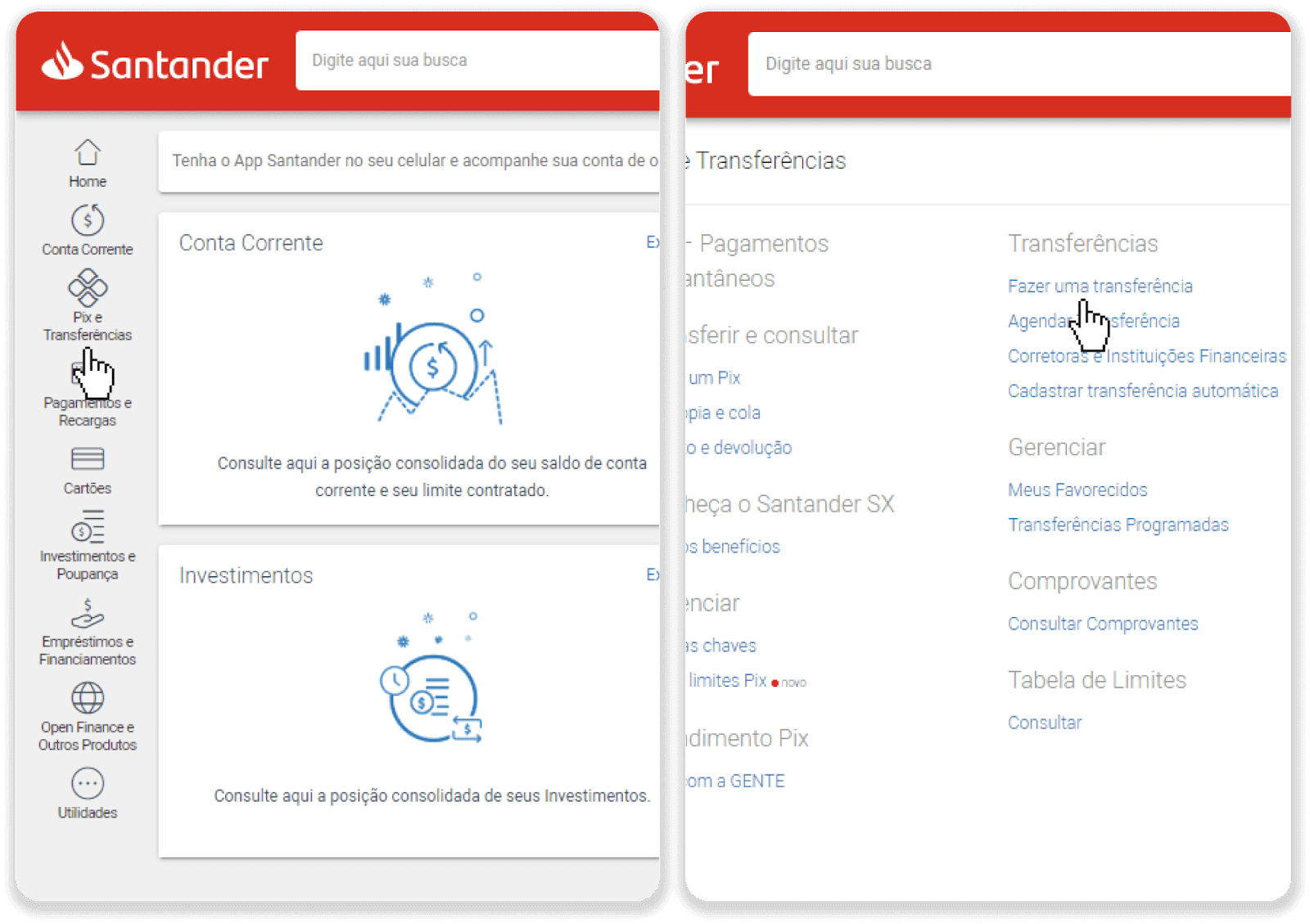
8. බැංකු හුවමාරුව සිදු කිරීම සඳහා ගිණුම් තොරතුරු පුරවන්න. "Continuar" ක්ලික් කරන්න.
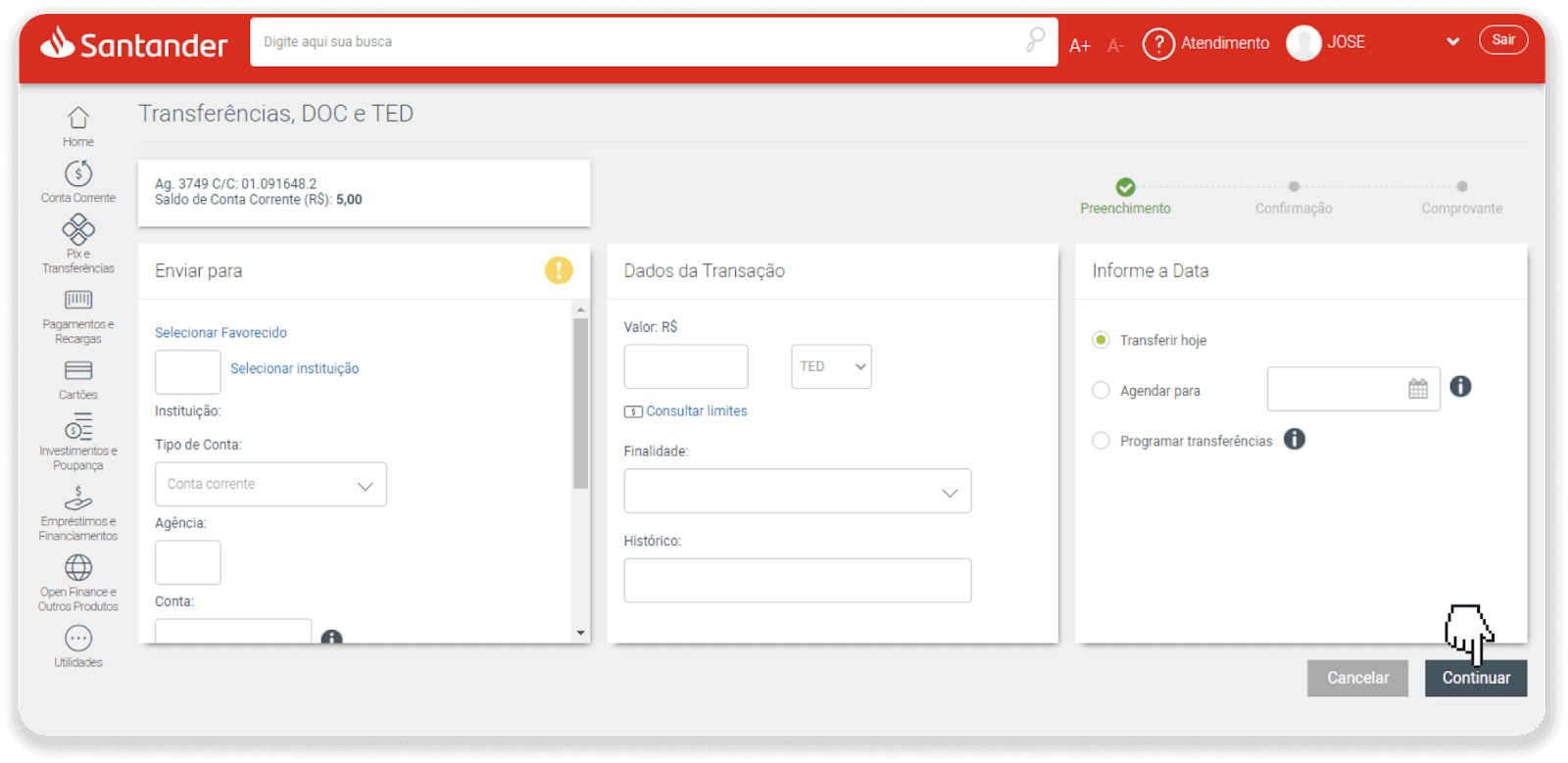
9. ගෙවීම සම්පූර්ණයි. "Salvar en PDF" ක්ලික් කිරීමෙන් රිසිට්පත සුරකින්න.
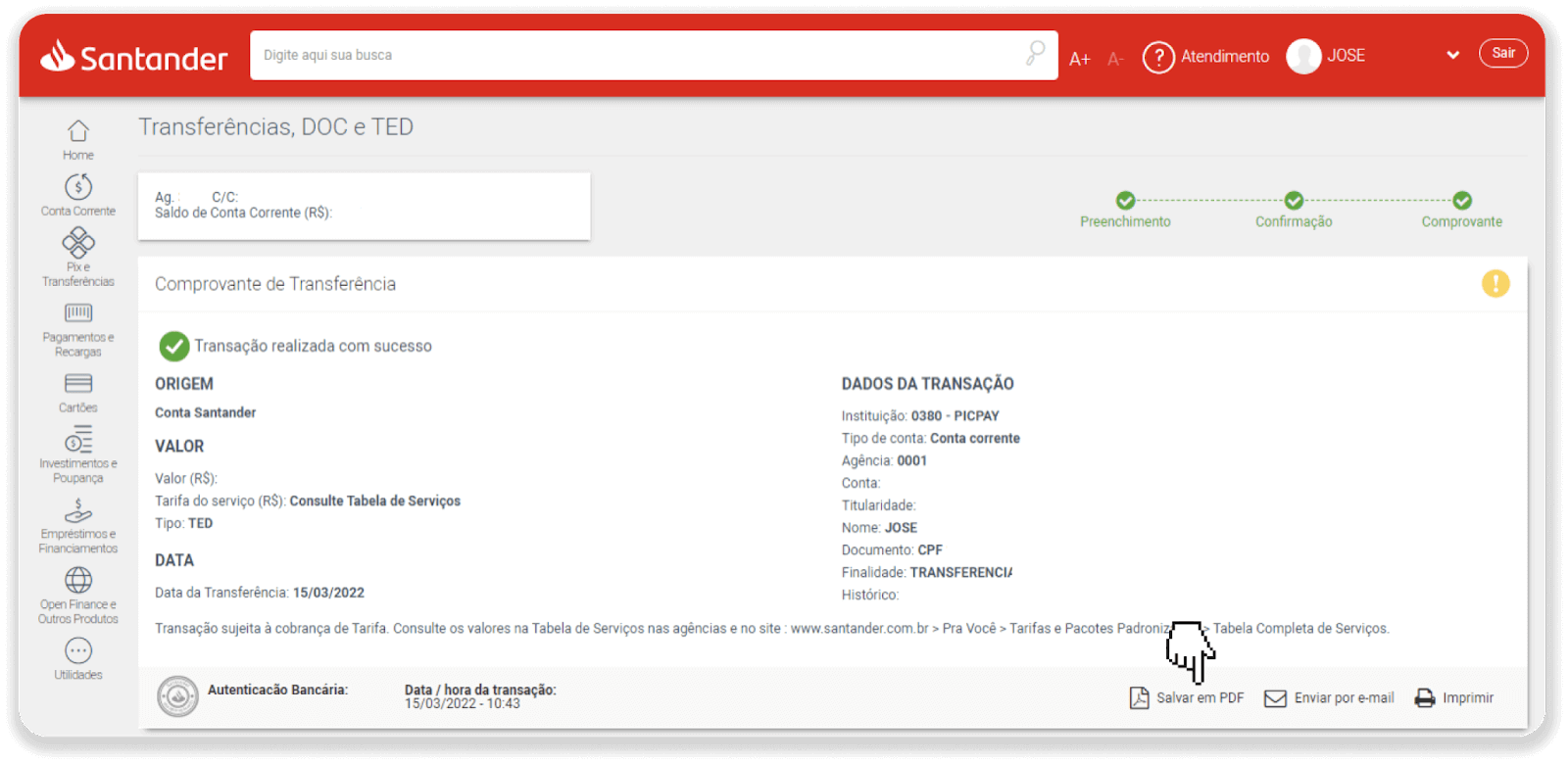
10. පියවර 5 සිට පිටුවට ආපසු ගොස් "සාක්ෂි යැවීමට මෙතන ක්ලික් කරන්න" බොත්තම ක්ලික් කරන්න. ඔබගේ රිසිට්පත උඩුගත කිරීමට ඔබගේ බැංකු විස්තර ඇතුලත් කර "උඩුගත කරන්න" ක්ලික් කරන්න.
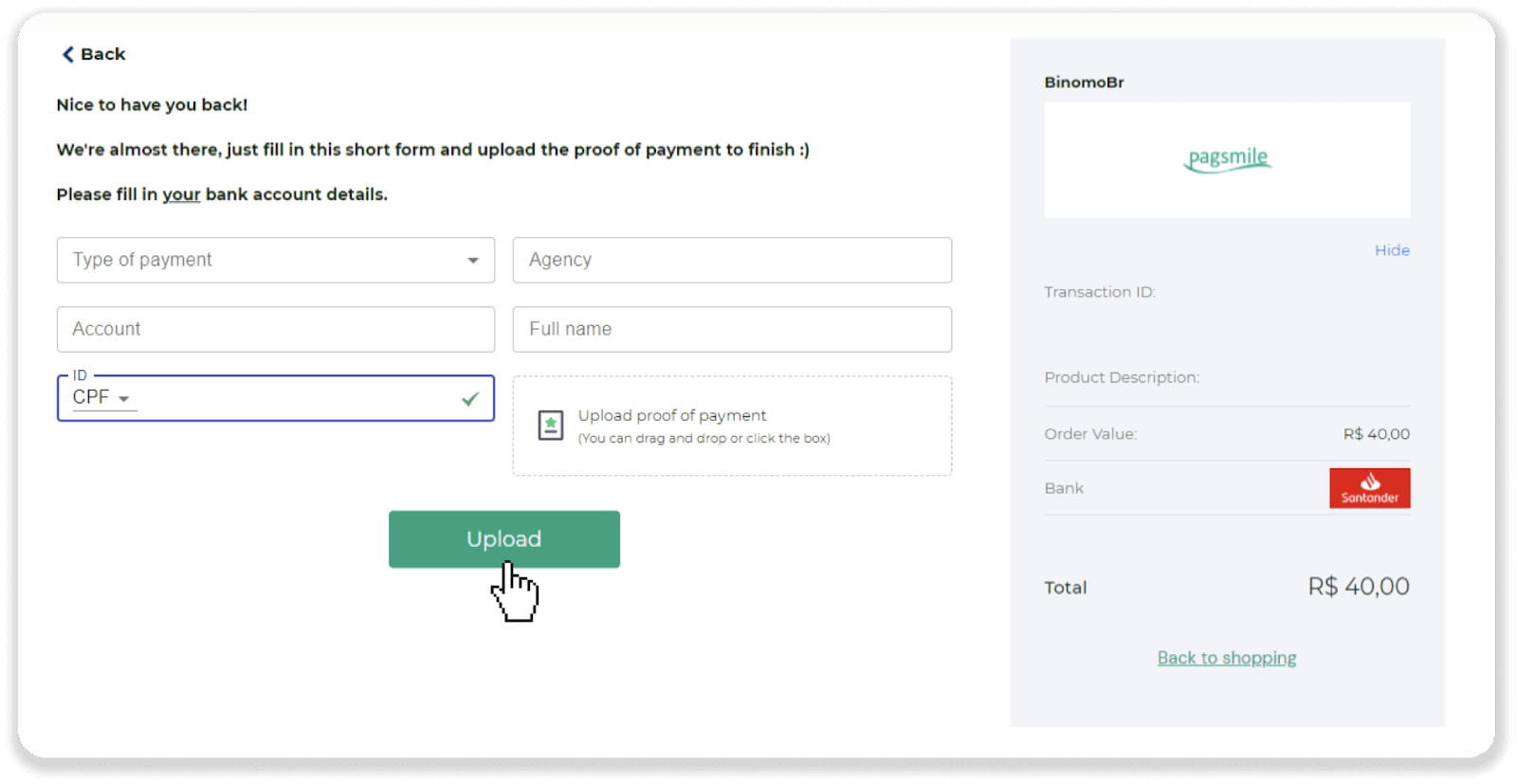
11. ඔබේ ගනුදෙනුවේ තත්ත්වය පරීක්ෂා කිරීමට, "ගනුදෙනු ඉතිහාසය" ටැබය වෙත ආපසු ගොස් එහි තත්ත්වය නිරීක්ෂණය කිරීමට ඔබේ තැන්පතුව මත ක්ලික් කරන්න.

නිතර අසන ප්රශ්න (FAQ)
ඔබට අරමුදල් යැවීම ආරක්ෂිතද?
ඔබ Binomo වේදිකාවේ (ඉහළ දකුණු කෙළවරේ "තැන්පතු" බොත්තම) "කැෂියර්" කොටස හරහා තැන්පත් කරන්නේ නම් එය සම්පූර්ණයෙන්ම ආරක්ෂිතයි. අපි සහයෝගය දක්වන්නේ 3-D Secure හෝ Visa විසින් භාවිතා කරන PCI ප්රමිතිය වැනි ආරක්ෂක සහ පුද්ගලික දත්ත ආරක්ෂණ ප්රමිතීන්ට අනුකූල වන විශ්වාසදායී ගෙවීම් සේවා සපයන්නන් සමඟ පමණි.
සමහර අවස්ථාවලදී, තැන්පතුවක් කරන විට, ඔබව අපගේ හවුල්කරුවන්ගේ වෙබ් අඩවි වෙත හරවා යවනු ලැබේ. කලබල වෙන්න එපා. ඔබ "කැෂියර්" හරහා තැන්පත් කරන්නේ නම්, ඔබේ පුද්ගලික දත්ත පිරවීම සහ CoinPayments හෝ වෙනත් ගෙවීම් සේවා සපයන්නන් වෙත අරමුදල් යැවීම සම්පූර්ණයෙන්ම ආරක්ෂිතයි.
මගේ තැන්පතුව සිදු වූයේ නැත, මා කුමක් කළ යුතුද?
සියලුම අසාර්ථක ගෙවීම් මෙම කාණ්ඩ යටතේ වැටේ:
-
ඔබේ කාඩ්පතෙන් හෝ මුදල් පසුම්බියෙන් අරමුදල් හර කර නැත. පහත ගැලීම් සටහන මෙම ගැටළුව විසඳන ආකාරය පෙන්වයි.
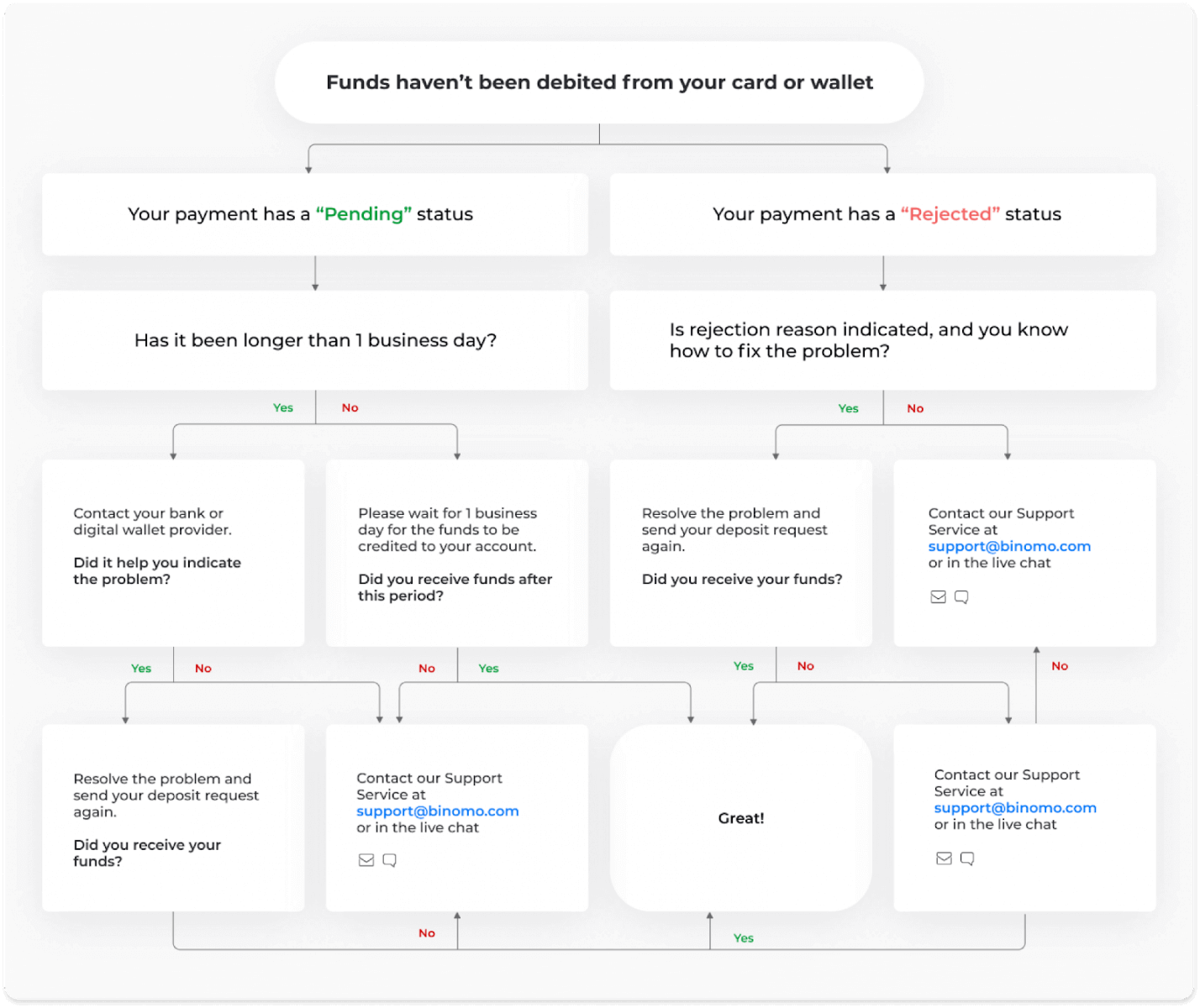
-
අරමුදල් හර කර ඇති නමුත් Binomo ගිණුමට බැර කර නැත. පහත ගැලීම් සටහන මෙම ගැටළුව විසඳන ආකාරය පෙන්වයි.
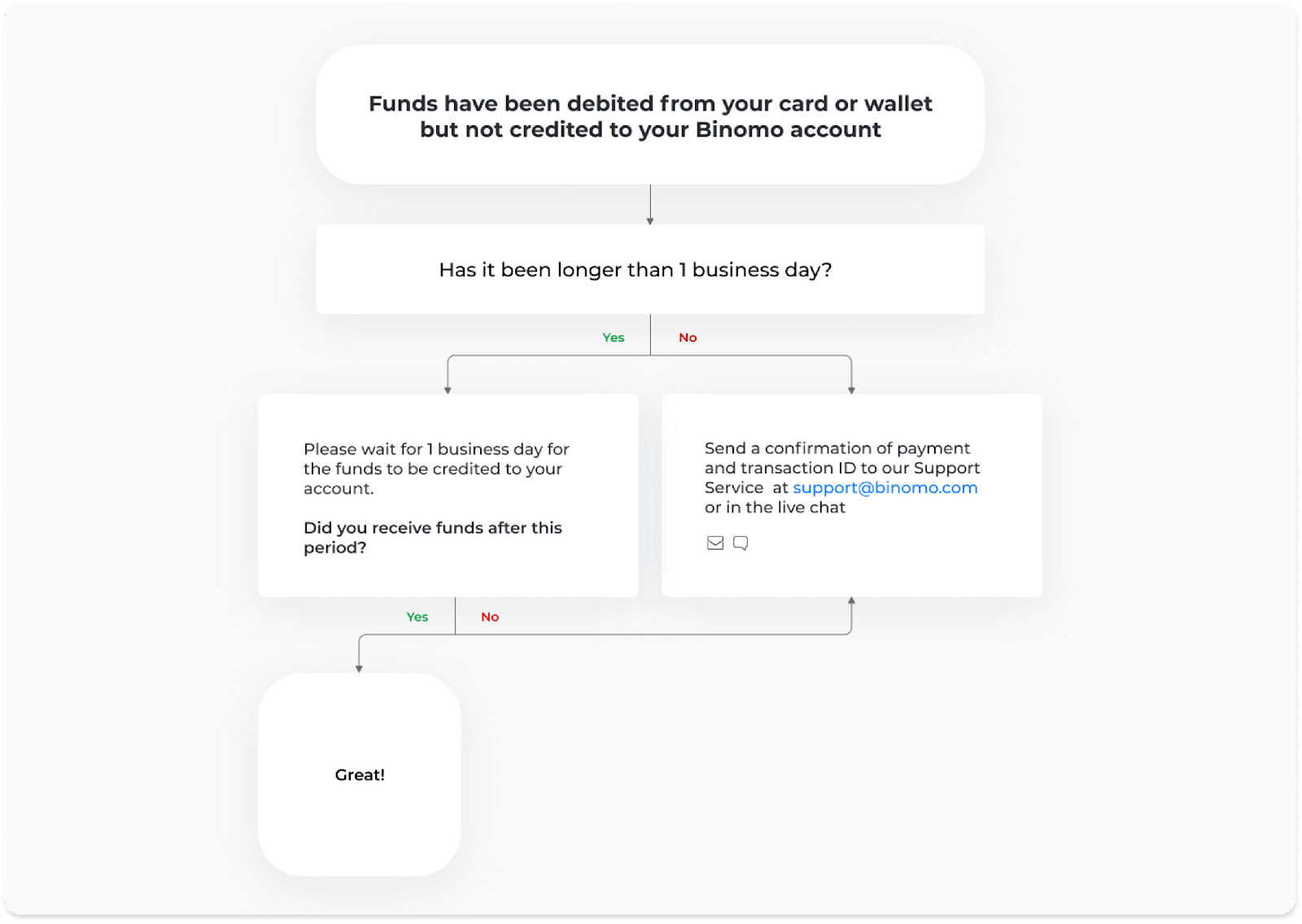
පළමු අවස්ථාවේදී, "ගනුදෙනු ඉතිහාසය" තුළ ඔබේ තැන්පතු තත්ත්වය පරීක්ෂා කරන්න.
වෙබ් අනුවාදයේ: තිරයේ ඉහළ දකුණු කෙළවරේ ඇති ඔබගේ පැතිකඩ පින්තූරය මත ක්ලික් කර මෙනුවේ "කැෂියර්" ටැබය තෝරන්න. ඉන්පසු "ගනුදෙනු ඉතිහාසය" ටැබය ක්ලික් කරන්න.
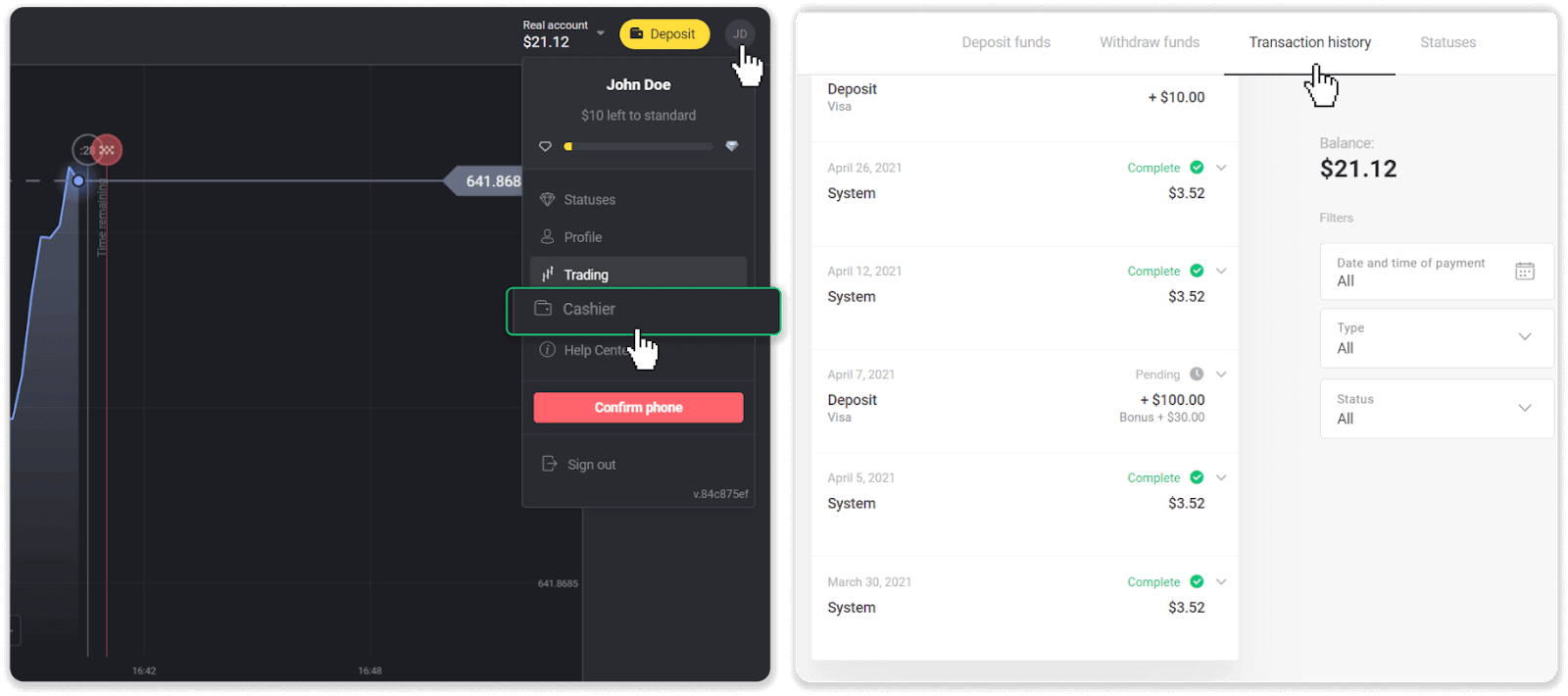
ජංගම යෙදුම තුළ: වම් පස මෙනුව විවෘත කරන්න, "ශේෂය" කොටස තෝරන්න.
ඔබේ තැන්පතු තත්ත්වය “ පොරොත්තුවෙන් ” නම්, මෙම පියවර අනුගමනය කරන්න:
1. ඔබට කිසිදු පියවරක් අතපසු නොකළ බවට වග බලා ගැනීමට උපකාරක මධ්යස්ථානයේ තැන්පතු අංශයේ ඔබේ ගෙවීම් ක්රමය සමඟින් තැන්පත් කරන ආකාරය පිළිබඳ උපදෙස් පරීක්ෂා කරන්න.
2. ඔබේ ගෙවීමේ ක්රියාවලිය ව්යාපාරික දිනයකට වඩා වැඩි කාලයක් ගතවේ නම් , ගැටලුව දැක්වීමට ඔබට උදවු කිරීමට ඔබේ බැංකුව හෝ ඩිජිටල් පසුම්බි සපයන්නා අමතන්න.
3. ඔබගේ ගෙවීම් සපයන්නා පවසන්නේ සෑම දෙයක්ම පිළිවෙලට ඇති නමුත් ඔබට තවමත් ඔබේ අරමුදල් ලැබී නොමැති නම්, [email protected] හෝ සජීවී කතාබස් හි අප හා සම්බන්ධ වන්න. මෙම ගැටළුව විසඳීමට අපි ඔබට උදව් කරන්නෙමු.
ඔබගේ තැන්පතු තත්ත්වය " ප්රතික්ෂේපිත " හෝ " දෝෂය " නම්, මෙම පියවර අනුගමනය කරන්න:
1. ප්රතික්ෂේප කළ තැන්පතුව මත ක්ලික් කරන්න. සමහර අවස්ථා වලදී, පහත උදාහරණයේ මෙන්, ප්රතික්ෂේප කිරීමේ හේතුව දක්වා ඇත. (හේතුව සඳහන් කර නොමැති නම් හෝ ඔබ එය නිවැරදි කරන්නේ කෙසේදැයි නොදන්නේ නම්, පියවර 4 වෙත යන්න)
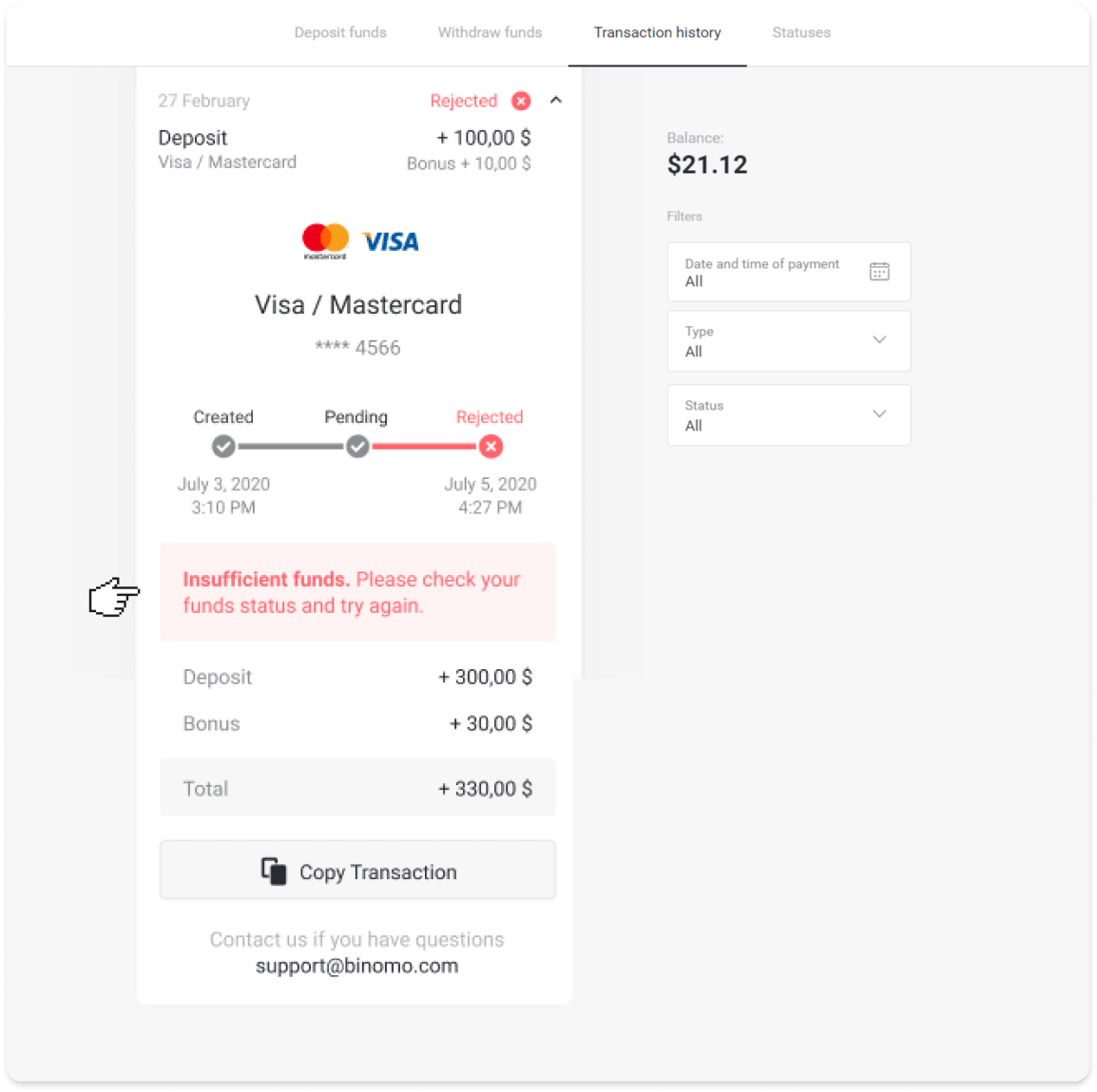
2. ගැටලුව විසඳා, ඔබේ ගෙවීම් ක්රමය දෙවරක් පරීක්ෂා කරන්න. එය කල් ඉකුත් වී නැති බවත්, ඔබට ප්රමාණවත් අරමුදල් ඇති බවත්, ඔබේ නම සහ SMS තහවුරු කිරීමේ කේතය ඇතුළුව අවශ්ය සියලු තොරතුරු නිවැරදිව ඇතුළත් කර ඇති බවත් සහතික කර ගන්න. උපකාරක මධ්යස්ථානයේ තැන්පතු අංශයේ ඔබගේ ගෙවීම් ක්රමය සමඟින් තැන්පත් කරන්නේ කෙසේද යන්න පිළිබඳ උපදෙස් පරීක්ෂා කිරීම ද අපි නිර්දේශ කරමු.
3. ඔබගේ තැන්පතු ඉල්ලීම නැවත යවන්න.
4. සියලු විස්තර නිවැරදි නම්, නමුත් ඔබට තවමත් අරමුදල් මාරු කළ නොහැකි නම්, හෝ ප්රතික්ෂේප කිරීමට හේතුව සඳහන් කර නොමැති නම්, [email protected] හි හෝ සජීවී කතාබස් හි අප හා සම්බන්ධ වන්න. මෙම ගැටළුව විසඳීමට අපි ඔබට උදව් කරන්නෙමු. දෙවන අවස්ථාවෙහිදී, ඔබේ කාඩ්පතෙන් හෝ මුදල් පසුම්බියෙන් අරමුදල් හර කර ඇති නමුත්, ඔබට ඒවා ව්යාපාරික දිනයක් තුළ
ලැබී නොමැති විට ,ඔබගේ තැන්පතු නිරීක්ෂණය කිරීමට අපට ගෙවීම තහවුරු කිරීමට අවශ්ය වනු ඇත.
ඔබගේ තැන්පතුව ඔබගේ Binomo ගිණුමට මාරු කිරීමට අපට උදවු කිරීමට, මෙම පියවර අනුගමනය කරන්න:
1. ඔබගේ ගෙවීම තහවුරු කිරීමක් එකතු කරන්න. එය බැංකු ප්රකාශයක් හෝ බැංකු යෙදුමෙන් හෝ සබැඳි සේවාවෙන් තිර රුවක් විය හැක . ඔබගේ මුල් නම සහ අවසාන නම, කාඩ්පත හෝ මුදල් පසුම්බිය අංකය, ගෙවීම් එකතුව සහ එය සිදු කළ දිනය දෘශ්යමාන විය යුතුය.
2. Binomo මත එම ගෙවීමේ ගනුදෙනු හැඳුනුම්පතක් එකතු කරන්න. ගනුදෙනු හැඳුනුම්පත ලබා ගැනීමට, පහත පියවර අනුගමනය කරන්න:
-
"ගනුදෙනු ඉතිහාසය" කොටස වෙත යන්න.
-
ඔබගේ ගිණුමට හර නොකළ තැන්පතුව මත ක්ලික් කරන්න.
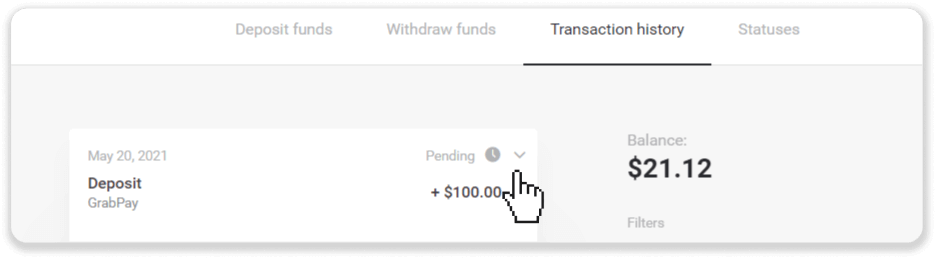
-
"ගනුදෙනුව පිටපත් කරන්න" බොත්තම ක්ලික් කරන්න. දැන් ඔබට එය අපට ලිපියකින් ඇලවිය හැකිය.
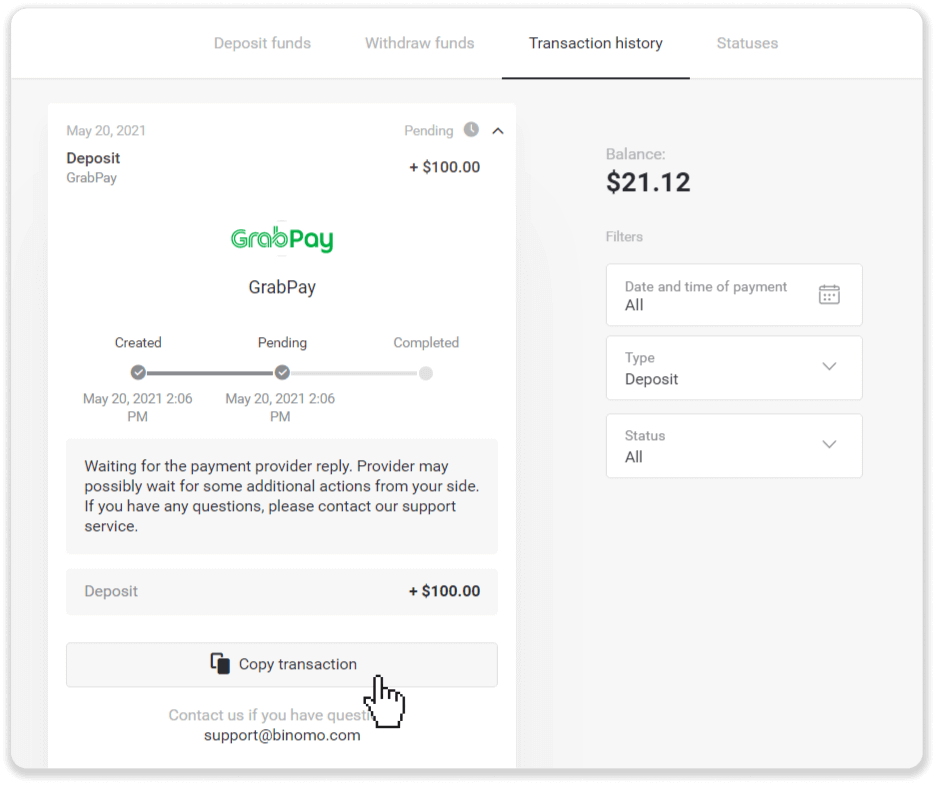
3. ගෙවීම් තහවුරු කිරීම සහ ගනුදෙනු හැඳුනුම්පතක් [email protected] වෙත හෝ සජීවී කතාබහකින් යවන්න. ඔබට ගැටලුව කෙටියෙන් පැහැදිලි කළ හැකිය.
කරදර නොවන්න, අපි ඔබට ඔබේ ගෙවීම නිරීක්ෂණය කිරීමට සහ හැකි ඉක්මනින් එය ඔබේ ගිණුමට මාරු කිරීමට උදව් කරන්නෙමු.
මගේ ගිණුමට මුදල් තැන්පත් කිරීමට කොපමණ කාලයක් ගතවේද?
ඔබ තැන්පතුවක් කරන විට, එය " පොරොත්තු " තත්ත්වය සමඟ පවරනු ලැබේ. මෙම තත්ත්වයෙන් අදහස් වන්නේ ගෙවීම් සපයන්නා දැන් ඔබේ ගනුදෙනුව සකසමින් සිටින බවයි. සෑම සැපයුම්කරුවෙකුටම තමන්ගේම සැකසුම් කාල සීමාවක් ඇත. ඔබගේ පොරොත්තු තැන්පතුව සඳහා සාමාන්ය සහ උපරිම
ගනුදෙනු සැකසුම් කාලය පිළිබඳ තොරතුරු සොයා ගැනීමට මෙම පියවර අනුගමනය කරන්න : 1. තිරයේ ඉහළ දකුණු කෙළවරේ ඇති ඔබගේ පැතිකඩ පින්තූරය මත ක්ලික් කර මෙනුවේ " කැෂියර් " ටැබය තෝරන්න. ඉන්පසු "ගනුදෙනු ඉතිහාසය" ටැබය ක්ලික් කරන්න. ජංගම යෙදුම් භාවිතා කරන්නන් සඳහා : වම් පස මෙනුව විවෘත කරන්න, "ශේෂය" කොටස තෝරන්න. 2. ඔබගේ ගනුදෙනුව සඳහා සැකසුම් කාලය සොයා ගැනීමට ඔබගේ තැන්පතුව මත ක්ලික් කරන්න.dep_2.png සටහන
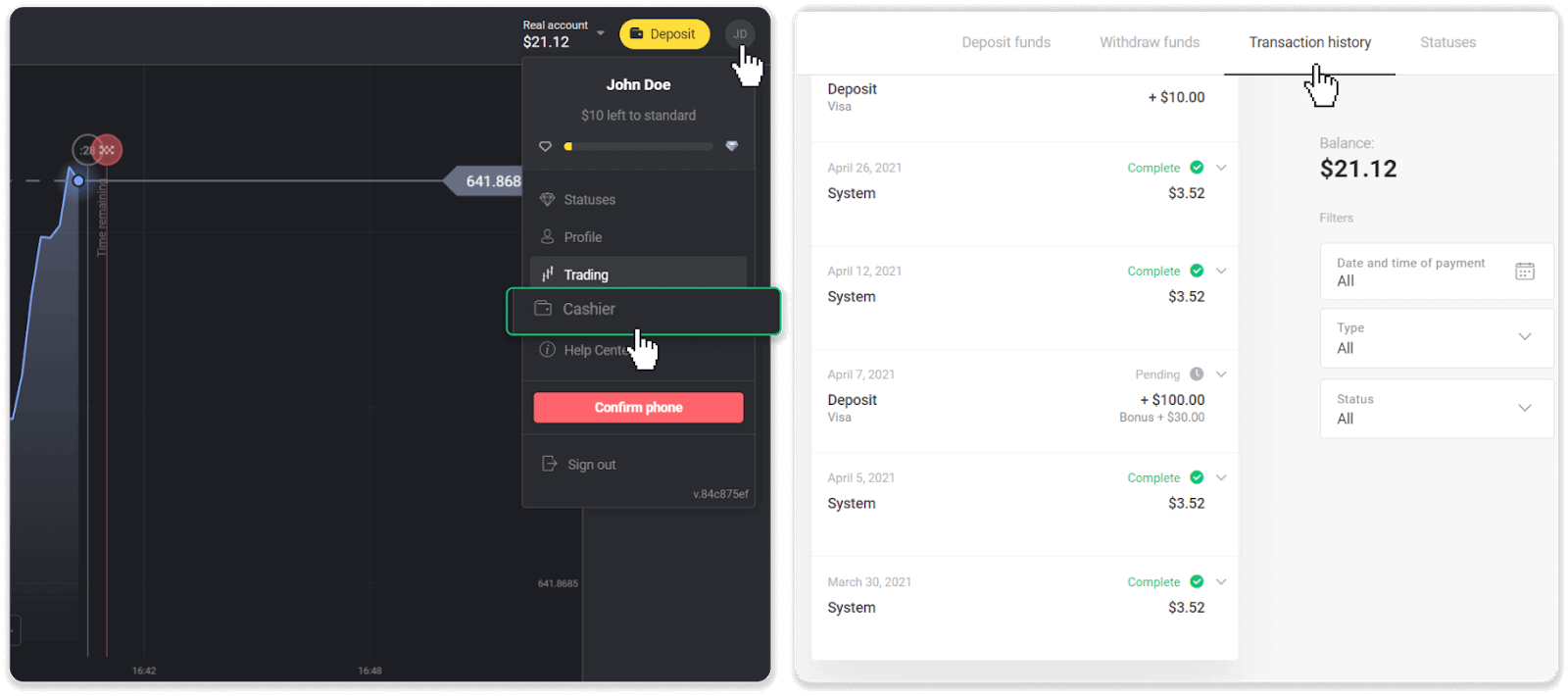
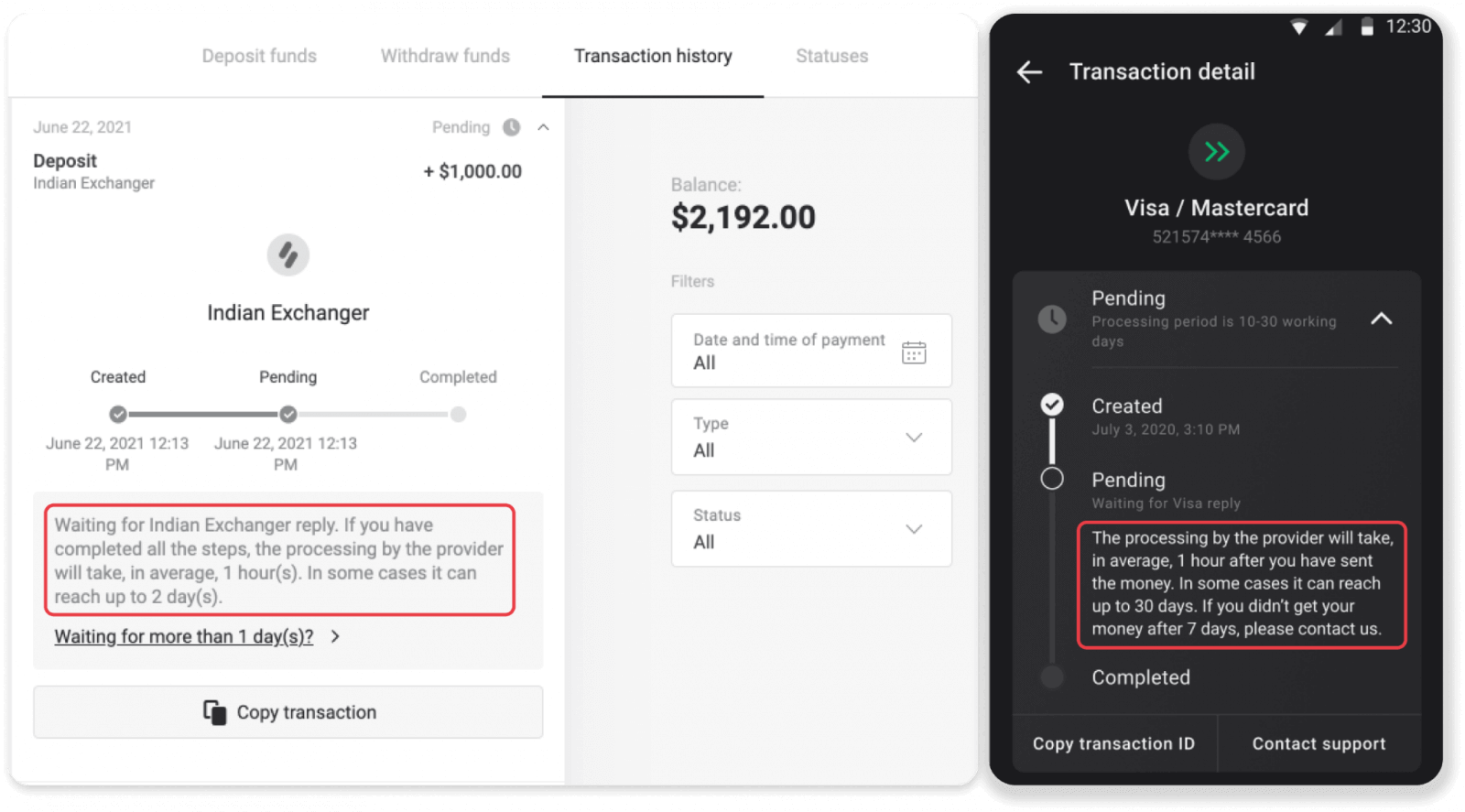
. සාමාන්යයෙන්, ගෙවීම් සපයන්නන් පැය කිහිපයක් ඇතුළත සියලුම තැන්පතු සකසයි. උපරිම ගනුදෙනු සැකසීමේ කාලය කලාතුරකින් අදාළ වන අතර බොහෝ විට ජාතික නිවාඩු දින, ගෙවීම් සපයන්නාගේ රෙගුලාසි ආදිය නිසා වේ.
ඔබ තැන්පත් කිරීම සඳහා අය කරන්නේද?
Binomo කිසිවිටෙක අරමුදල් තැන්පත් කිරීම සඳහා කිසිදු ගාස්තුවක් හෝ කොමිස් මුදලක් ලබා නොගනී. එය සම්පූර්ණයෙන්ම ප්රතිවිරුද්ධ දෙයකි: ඔබේ ගිණුම ඉහළට ගැනීම සඳහා ඔබට ප්රසාද දීමනාවක් ලබා ගත හැකිය. කෙසේ වෙතත්, සමහර ගෙවීම් සේවා සපයන්නන් ගාස්තු යෙදිය හැක, විශේෂයෙන්ම ඔබේ Binomo ගිණුම සහ ගෙවීම් ක්රමය විවිධ මුදල් වර්ග වලින් තිබේ නම්.
ඔබේ ගෙවීම් සපයන්නා, රට සහ මුදල් වර්ගය අනුව මාරුවීම් ගාස්තු සහ පරිවර්තන පාඩු බොහෝ සෙයින් වෙනස් වේ. එය සාමාන්යයෙන් සපයන්නන්ගේ වෙබ් අඩවියේ දක්වා ඇත හෝ ගනුදෙනු ඇණවුම අතරතුර ප්රදර්ශනය කෙරේ.
මුදල් මගේ ගිණුමට බැර කරන්නේ කවදාද?
බොහෝ ගෙවීම් පද්ධති තහවුරු කිරීම් ලැබුණු පසු හෝ ව්යාපාරික දිනයක් තුළ ක්ෂණිකව ගනුදෙනු සිදු කරයි. ඒවා සියල්ලම නොවේ, නමුත් සෑම අවස්ථාවකදීම නොවේ. සැබෑ සම්පූර්ණ කිරීමේ කාලය ගෙවීම් සපයන්නා මත දැඩි ලෙස රඳා පවතී. සාමාන්යයෙන්, නියමයන් සපයන්නන්ගේ වෙබ් අඩවියේ දක්වා ඇත හෝ ගනුදෙනු ඇණවුම අතරතුර ප්රදර්ශනය කෙරේ.
ඔබේ ගෙවීම ව්යාපාරික දින 1කට වඩා "පොරොත්තුවෙන්" පවතී නම්, හෝ එය සම්පූර්ණ කර ඇතත්, ඔබේ ගිණුමට අරමුදල් බැර කර නොමැති නම්, කරුණාකර [email protected] හි හෝ සජීවී කතාබහෙන් අප හා සම්බන්ධ වන්න.


